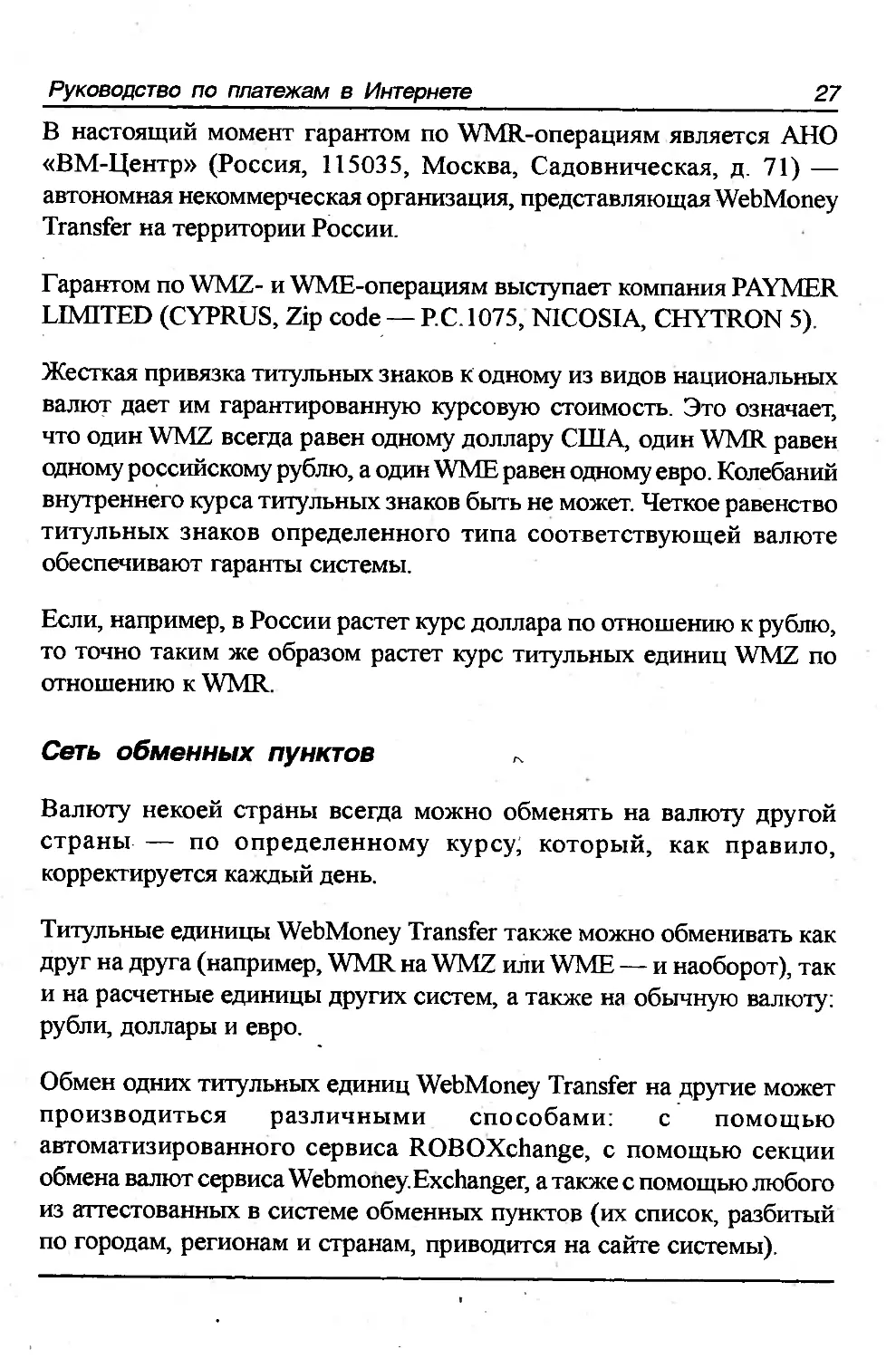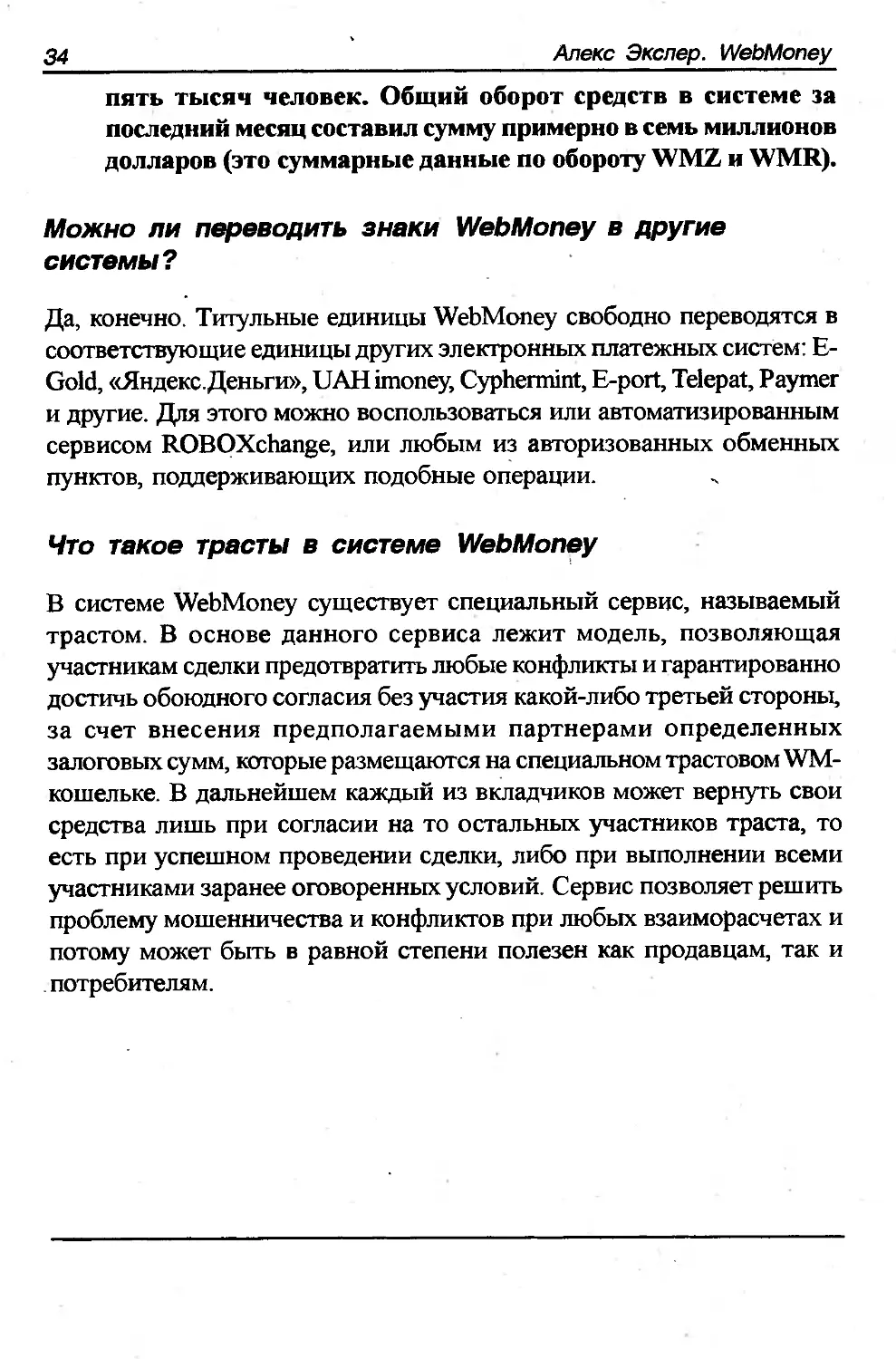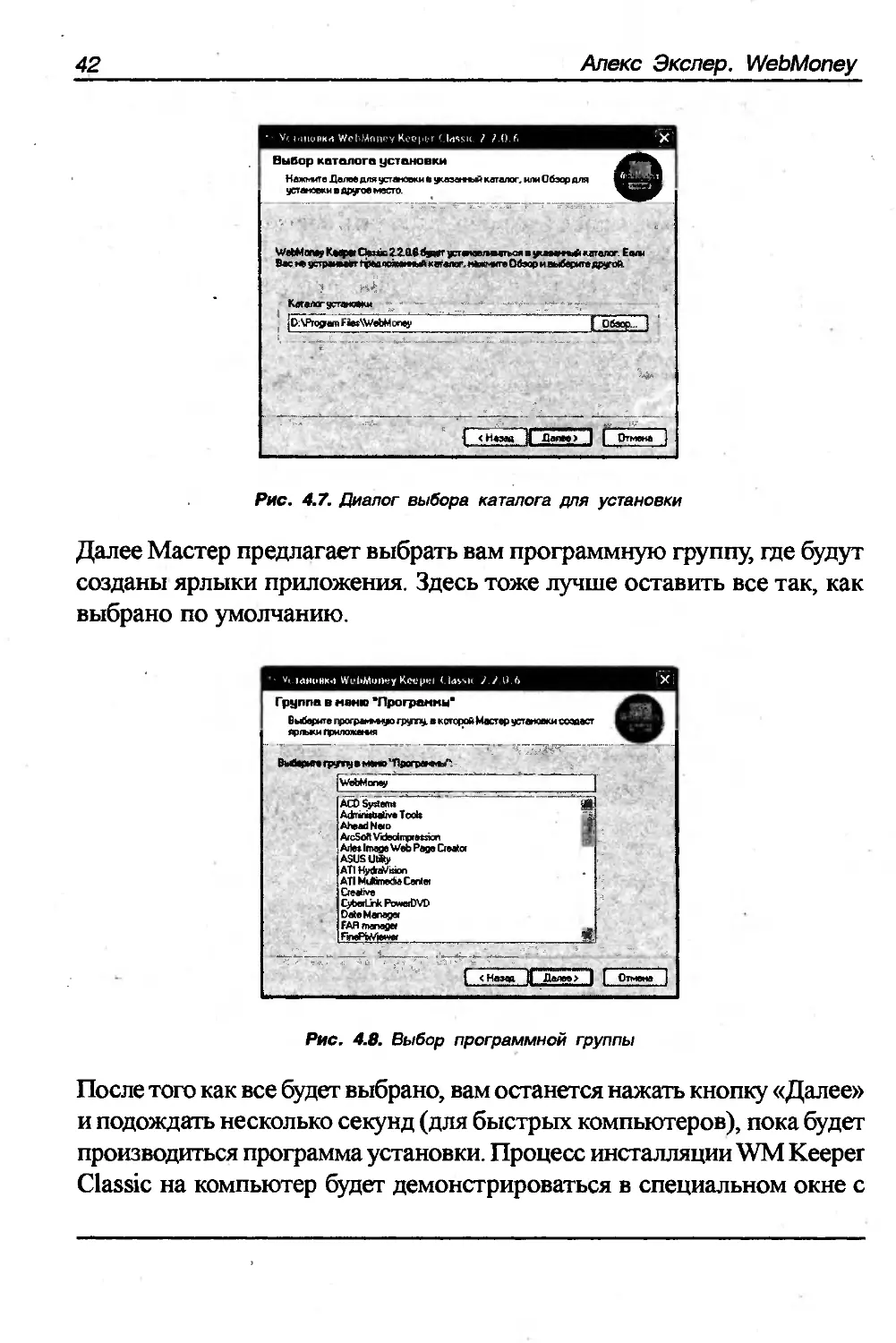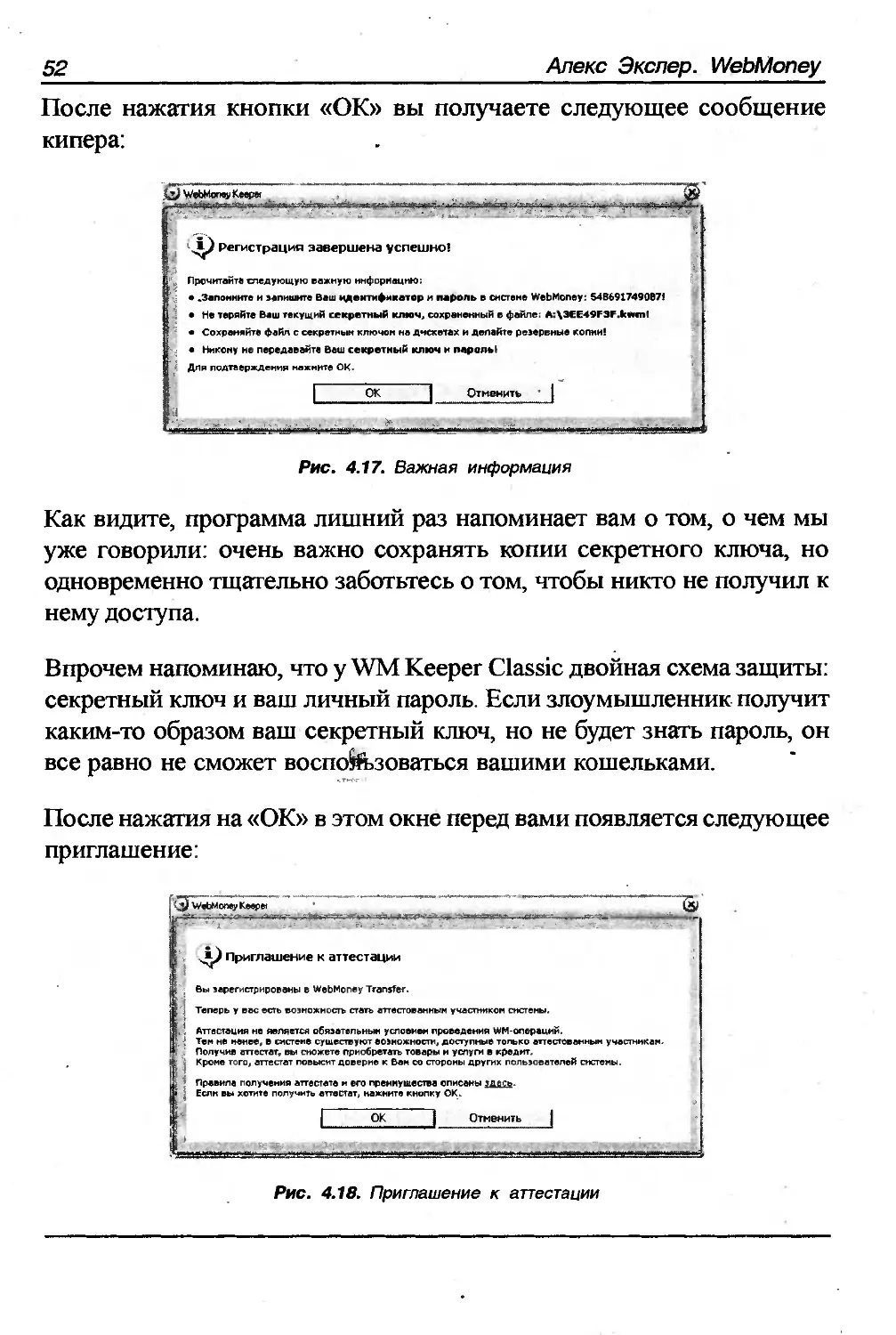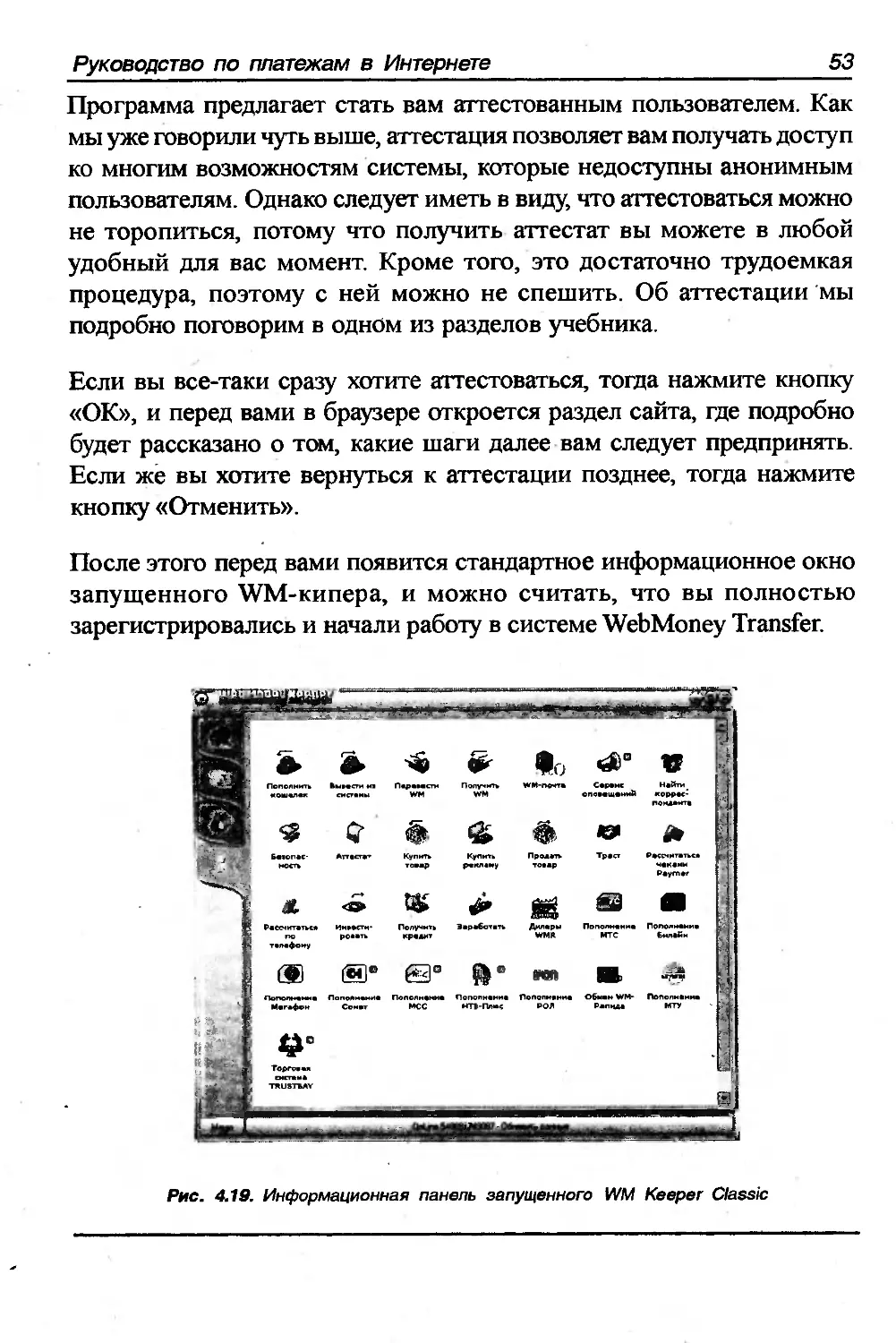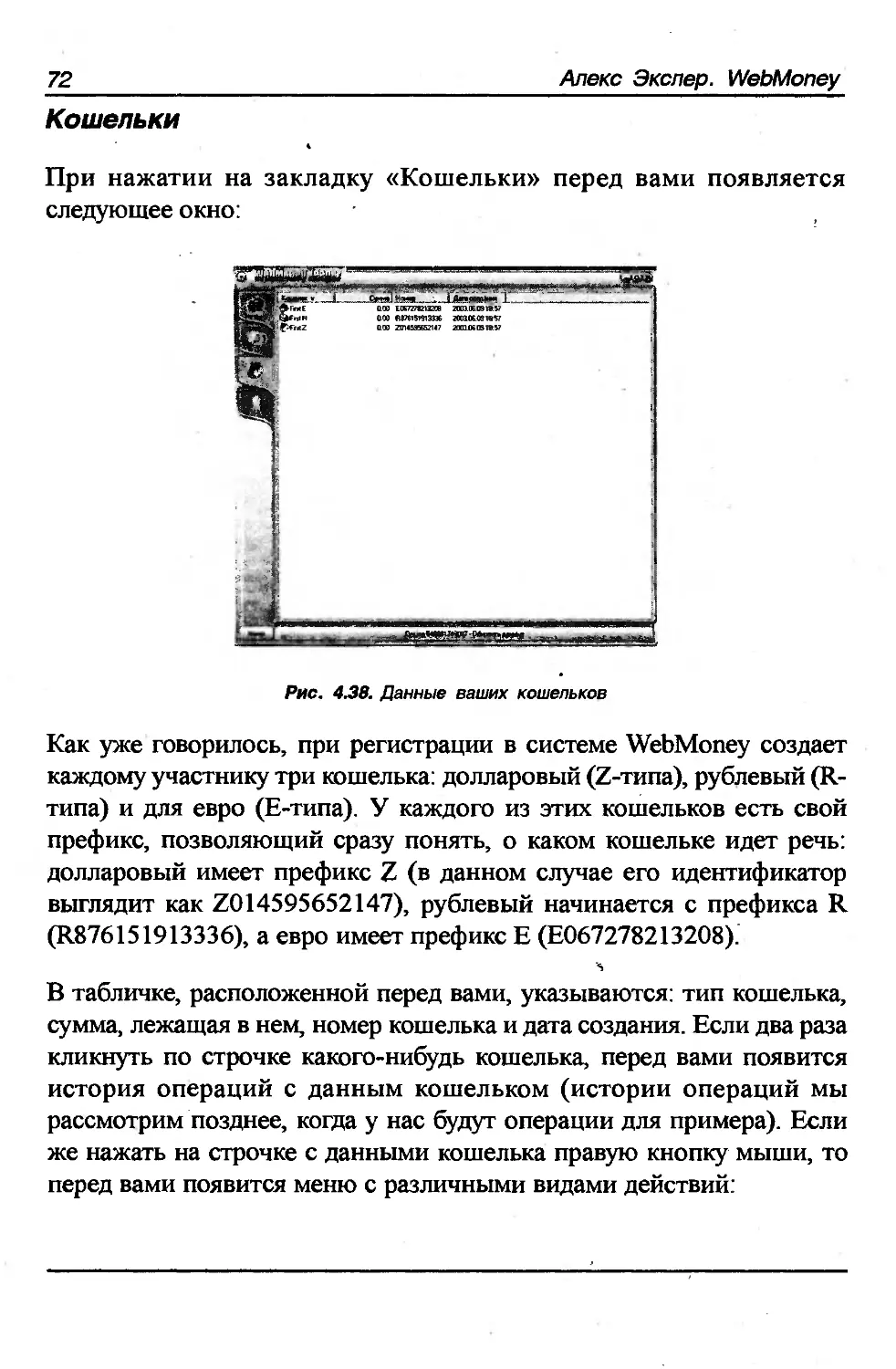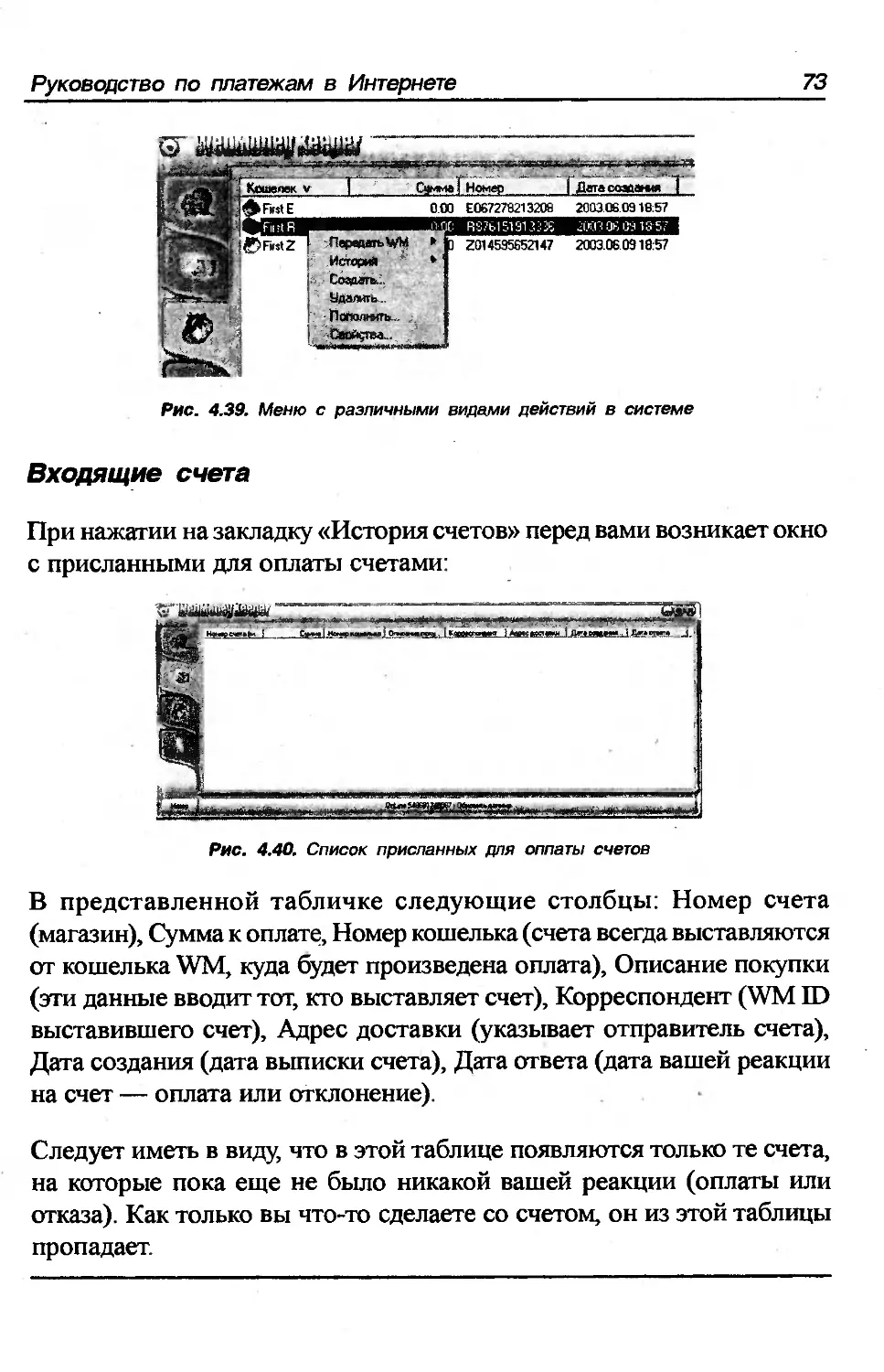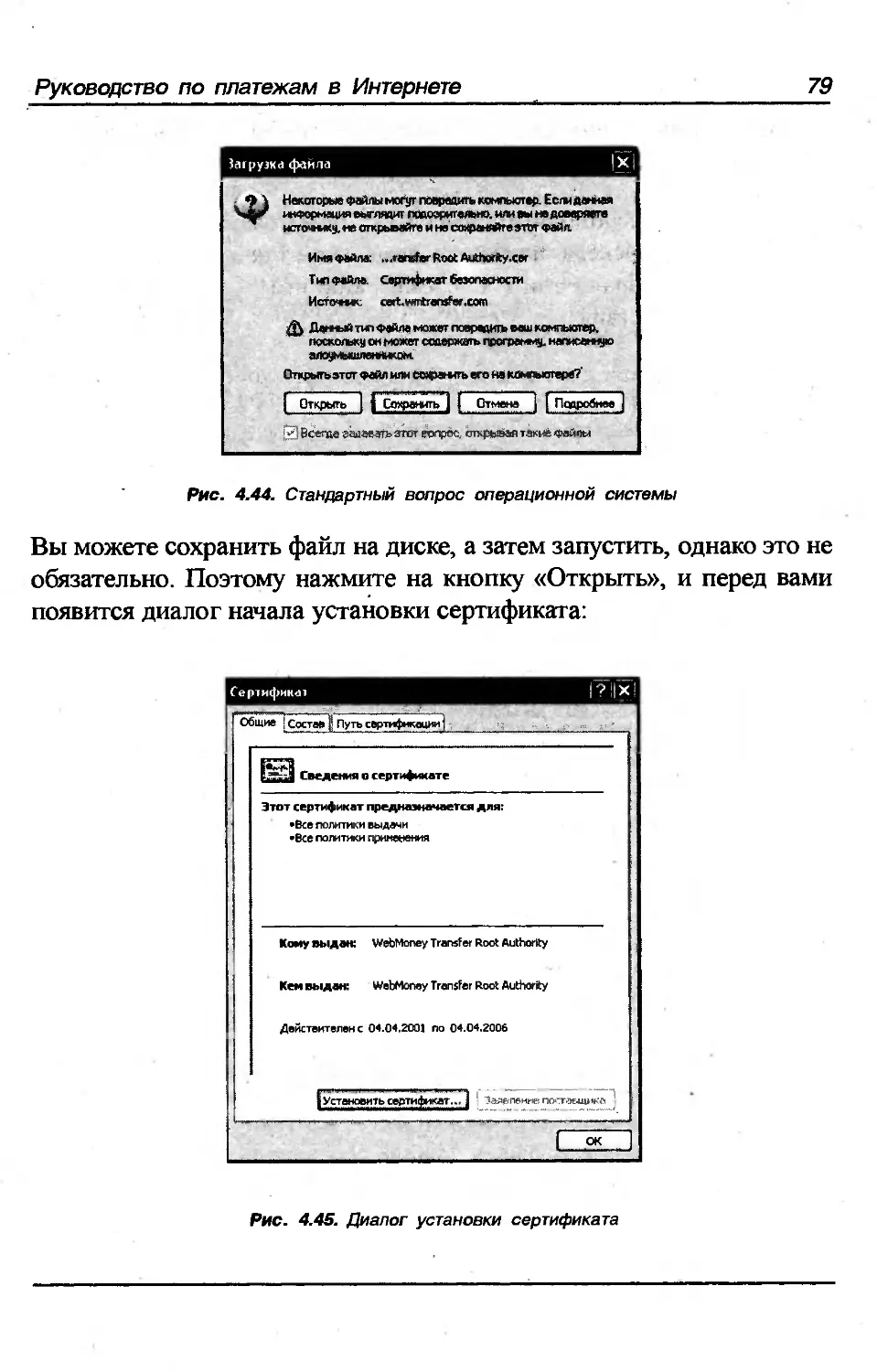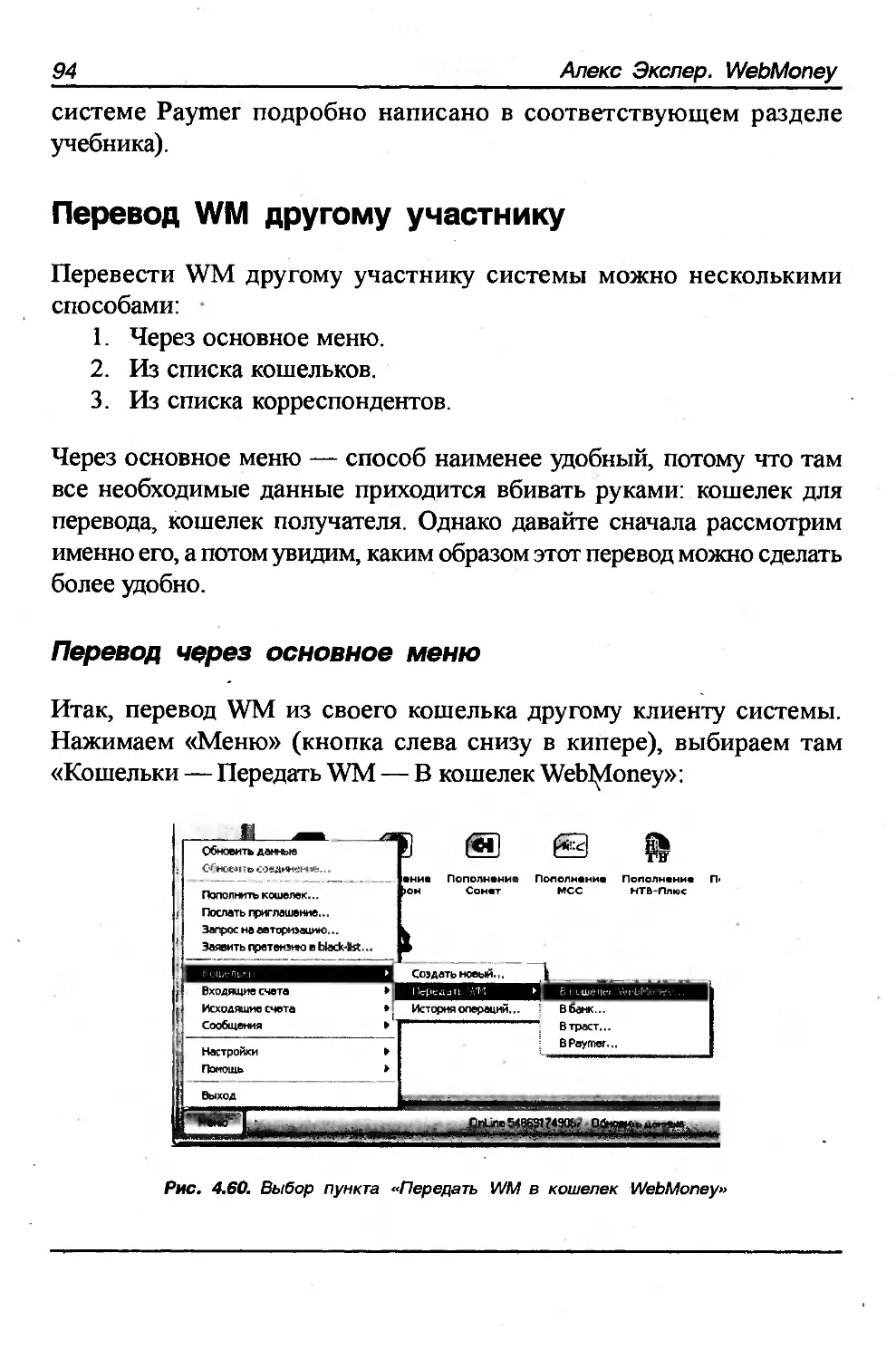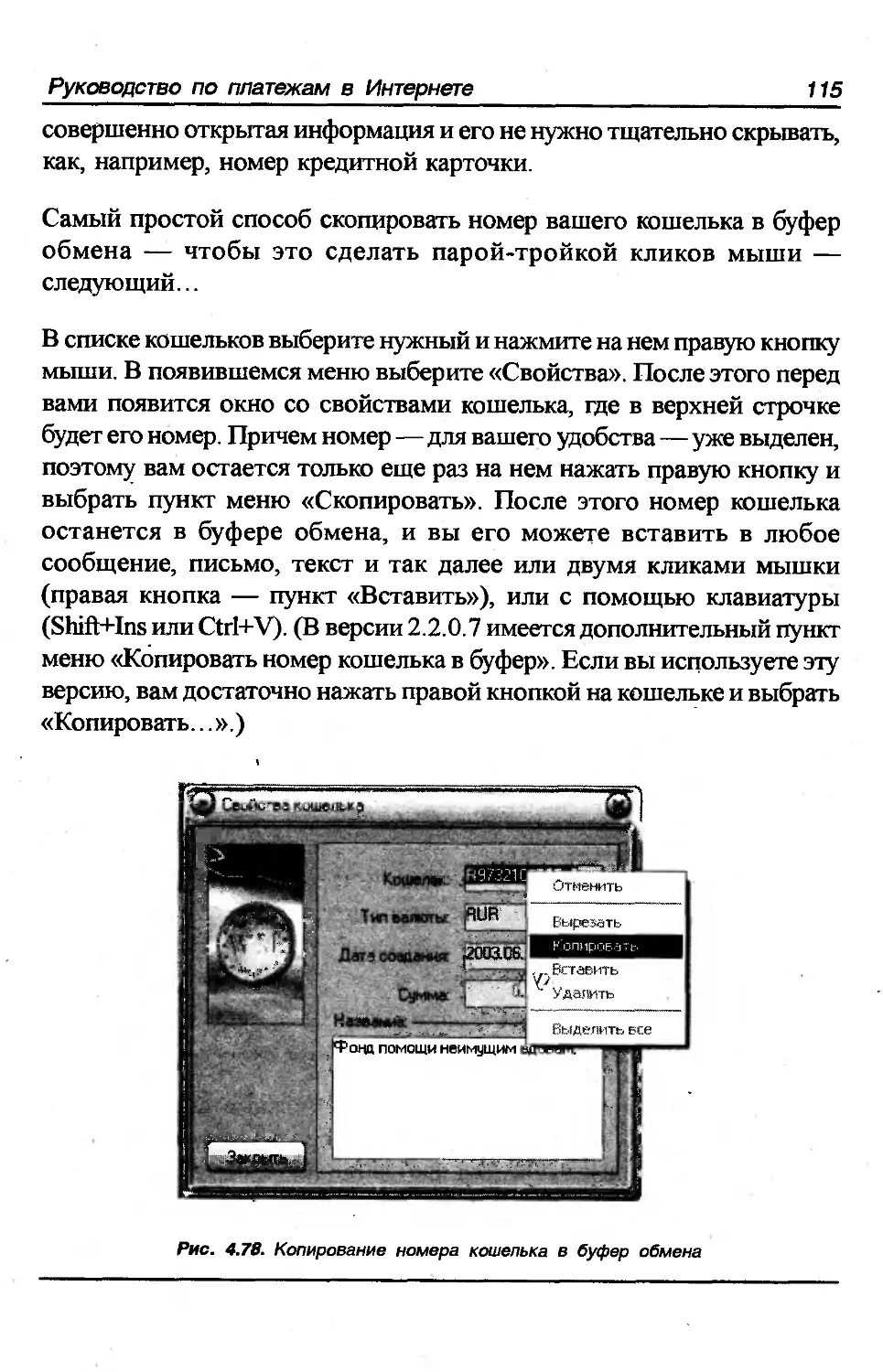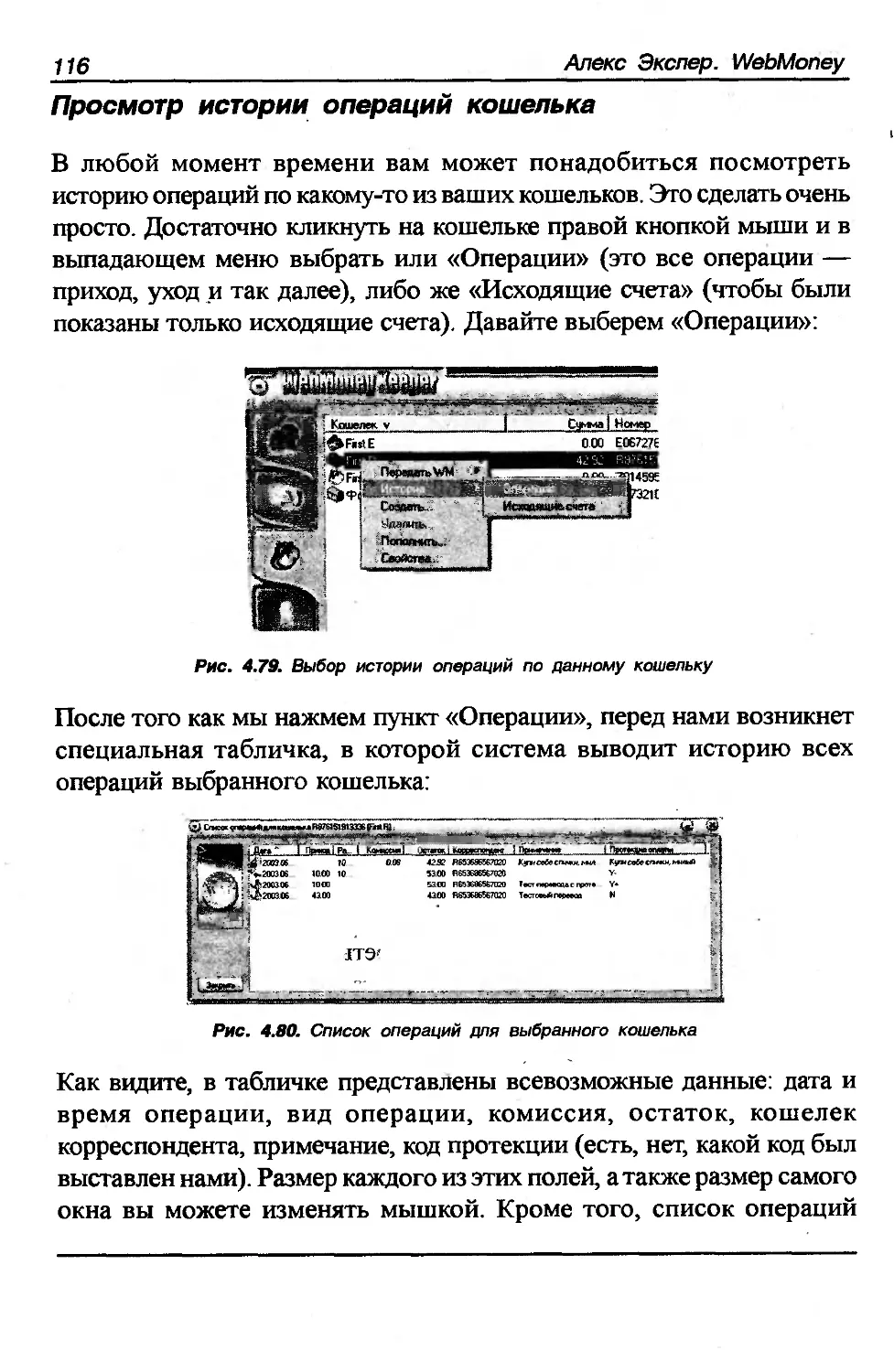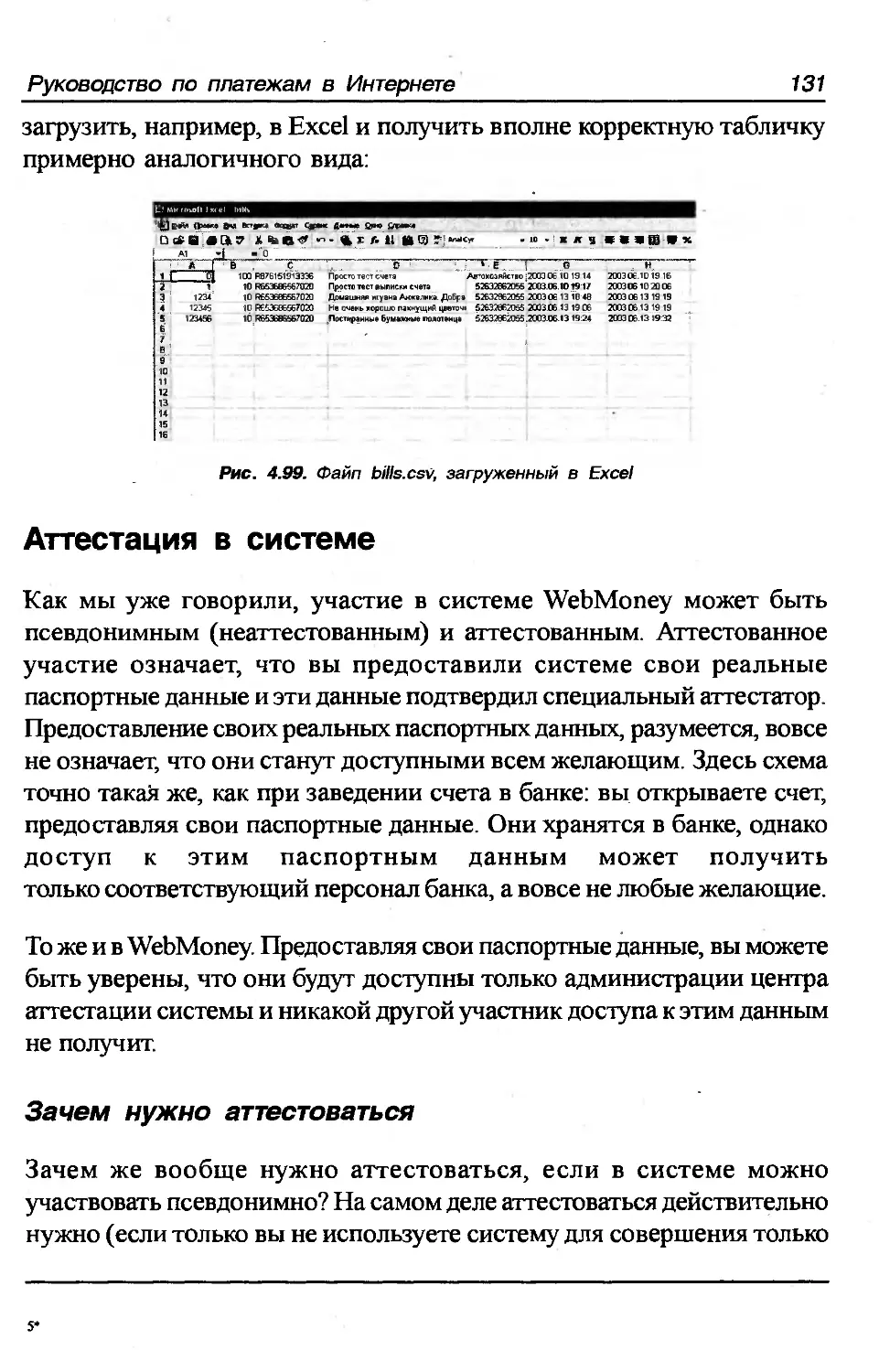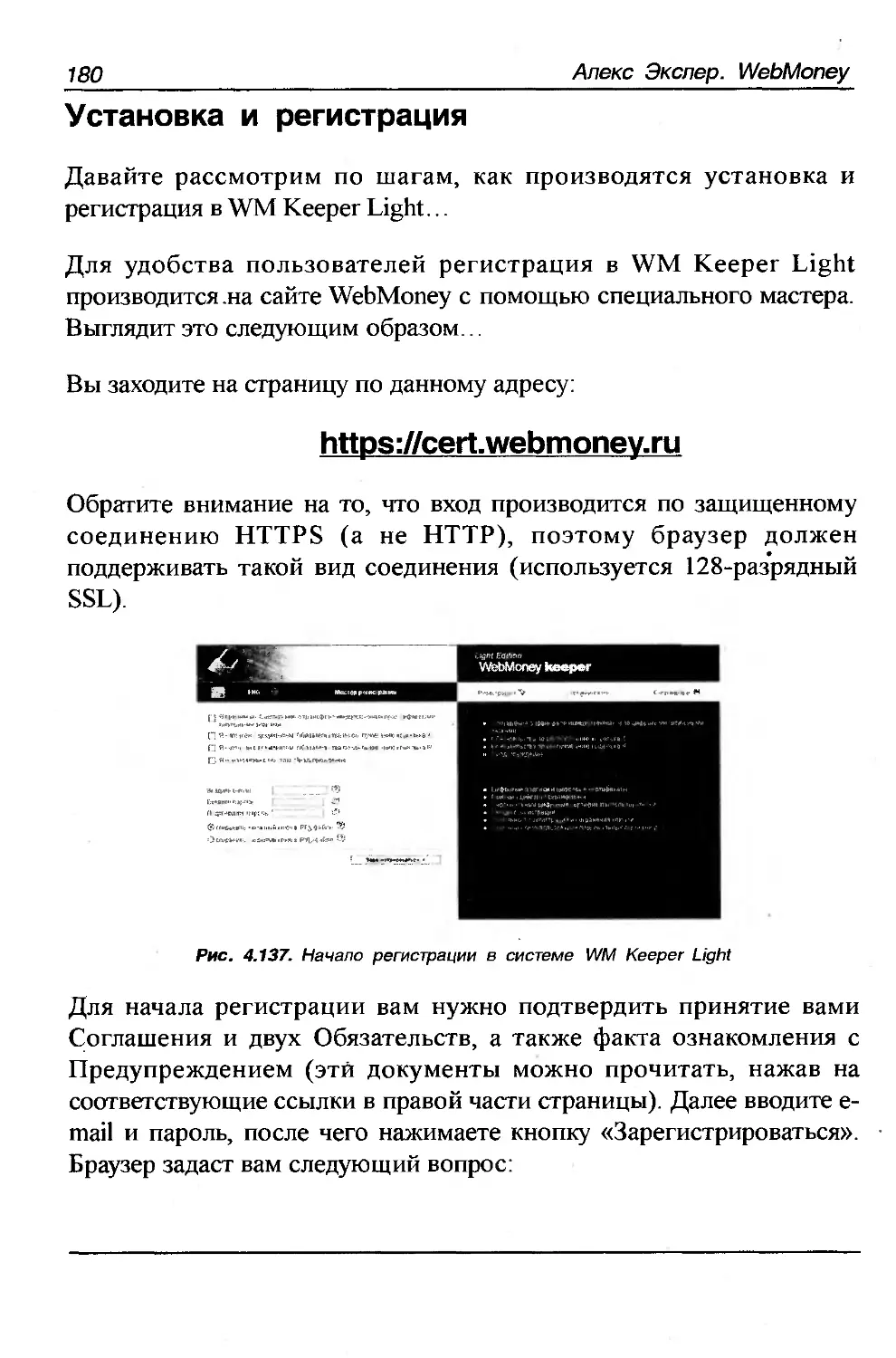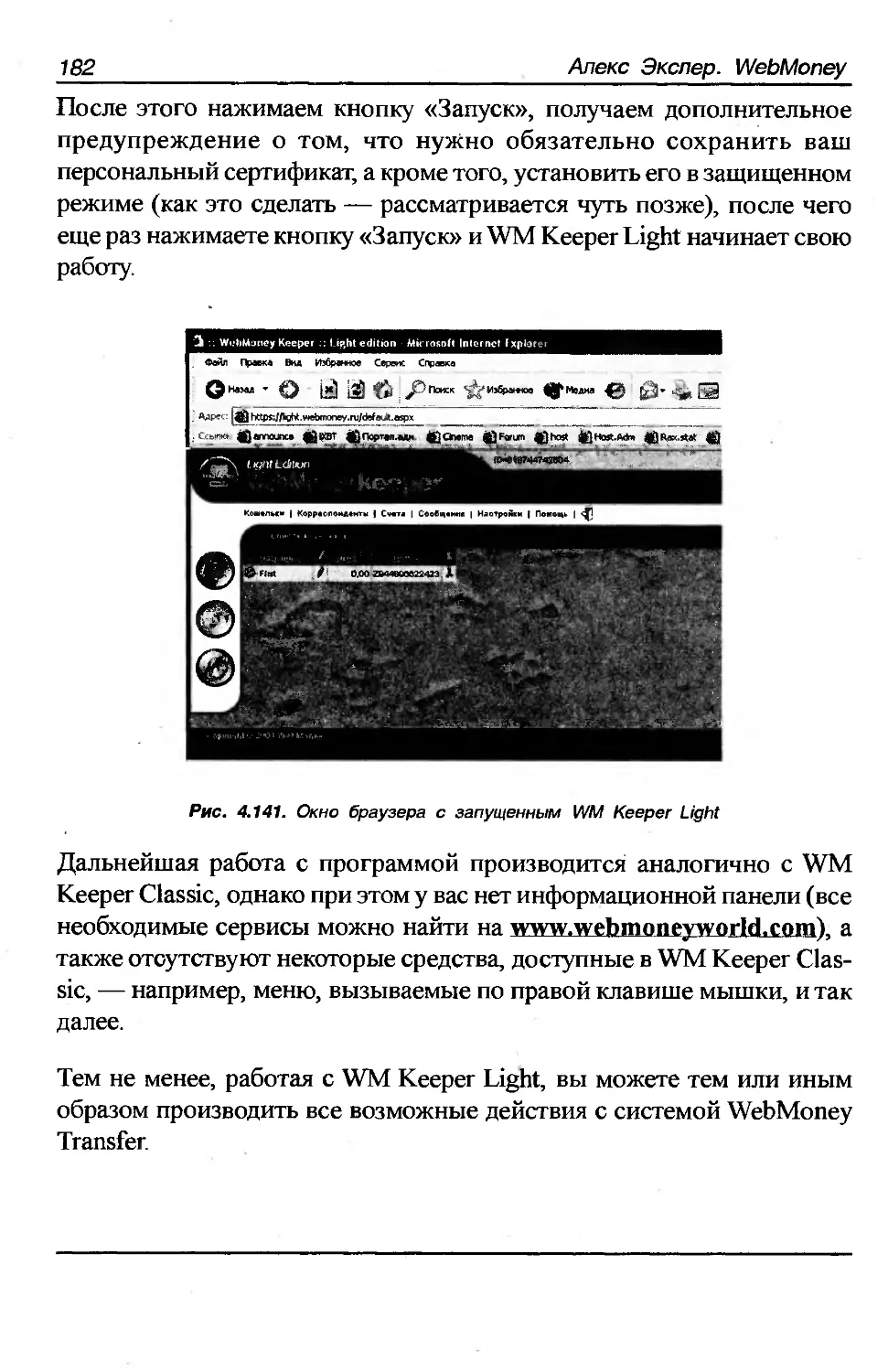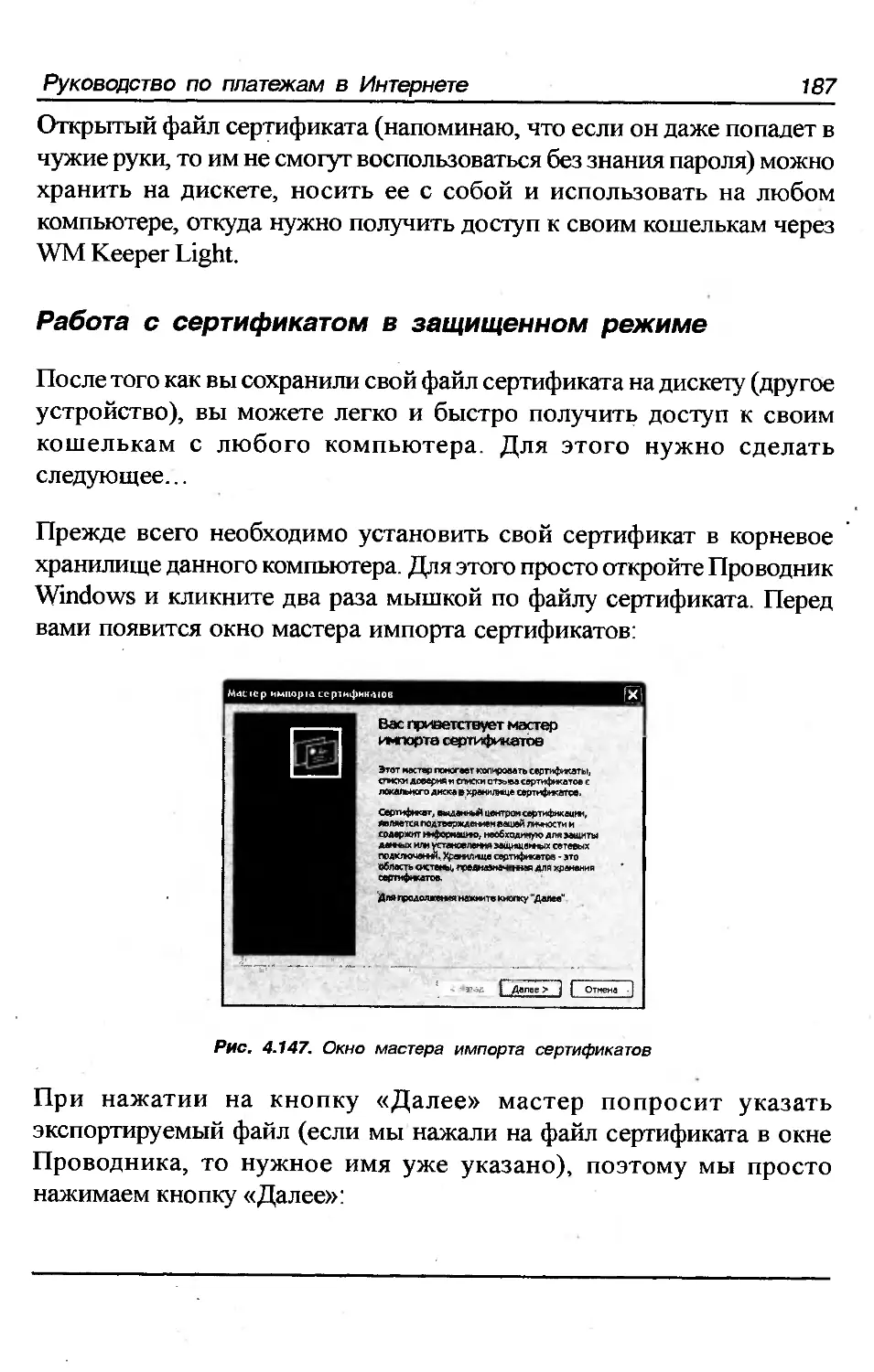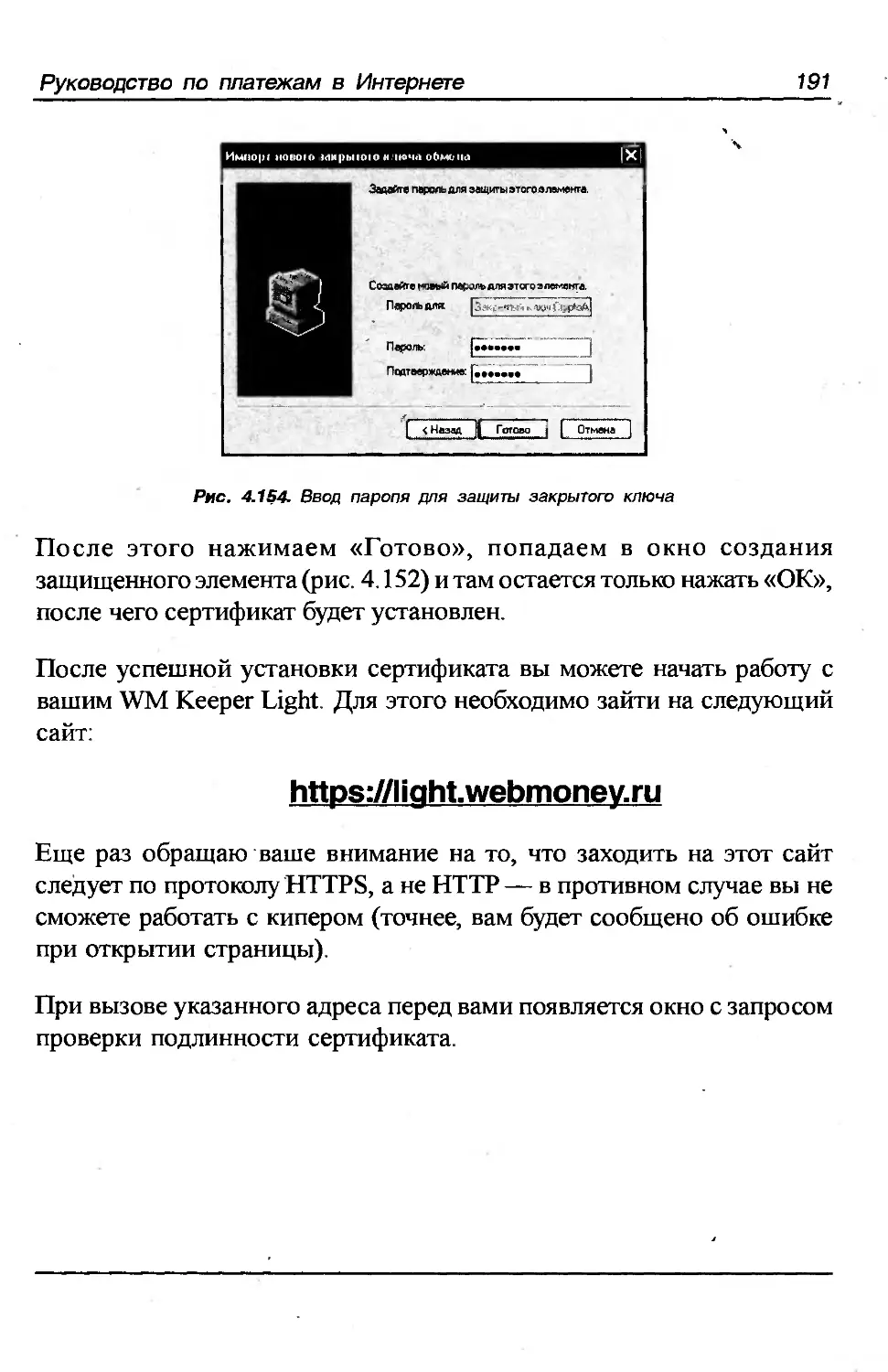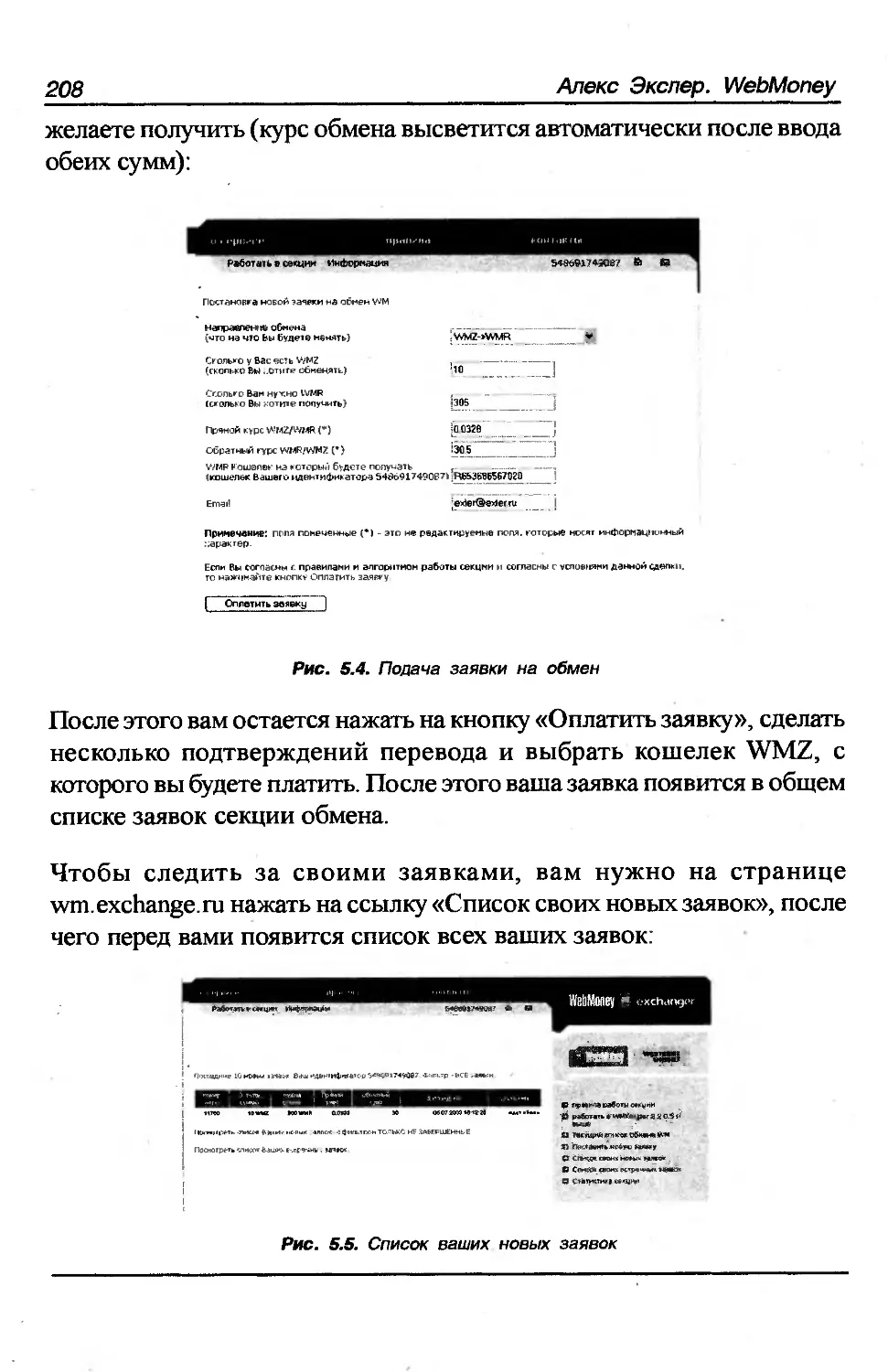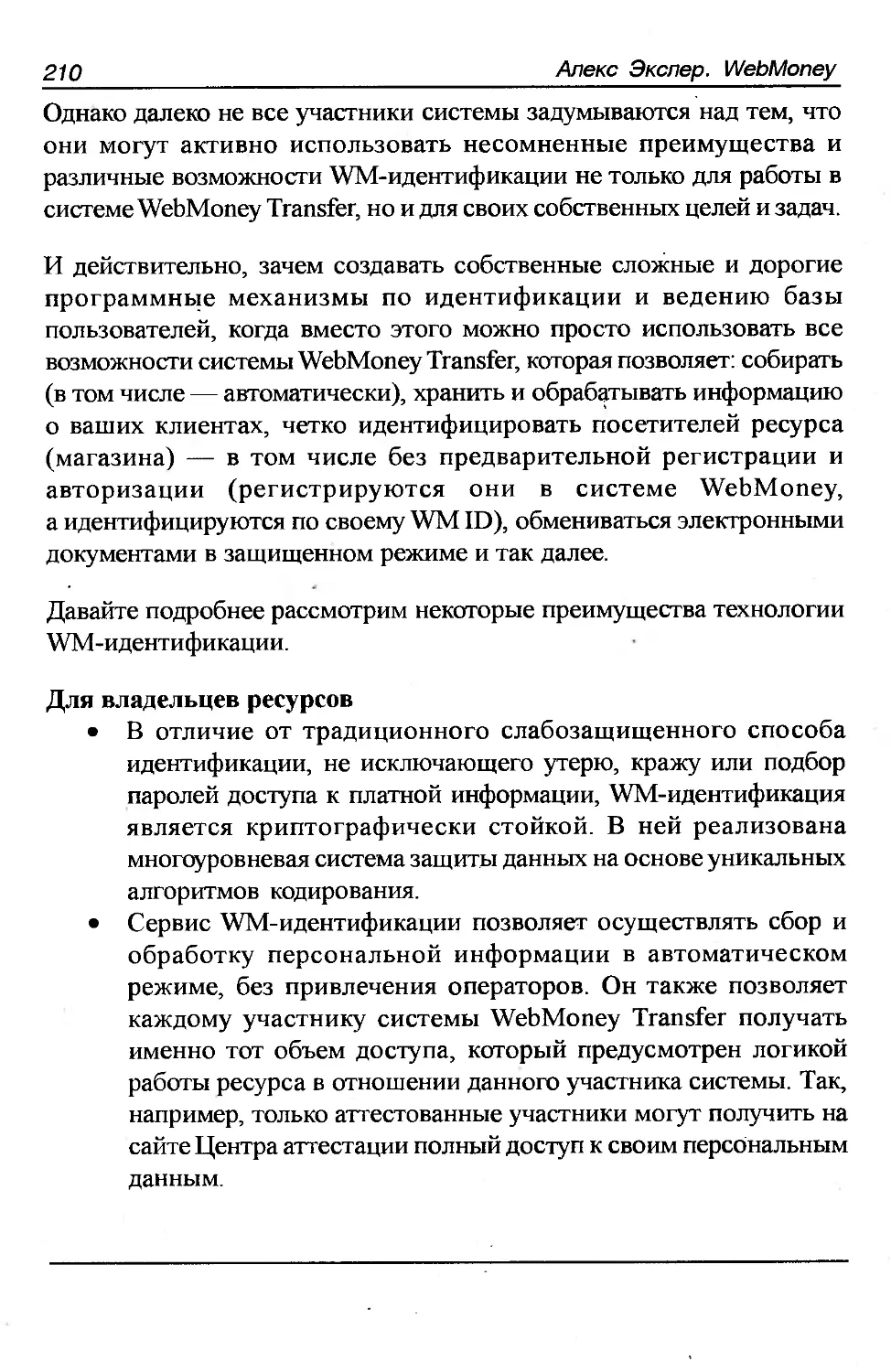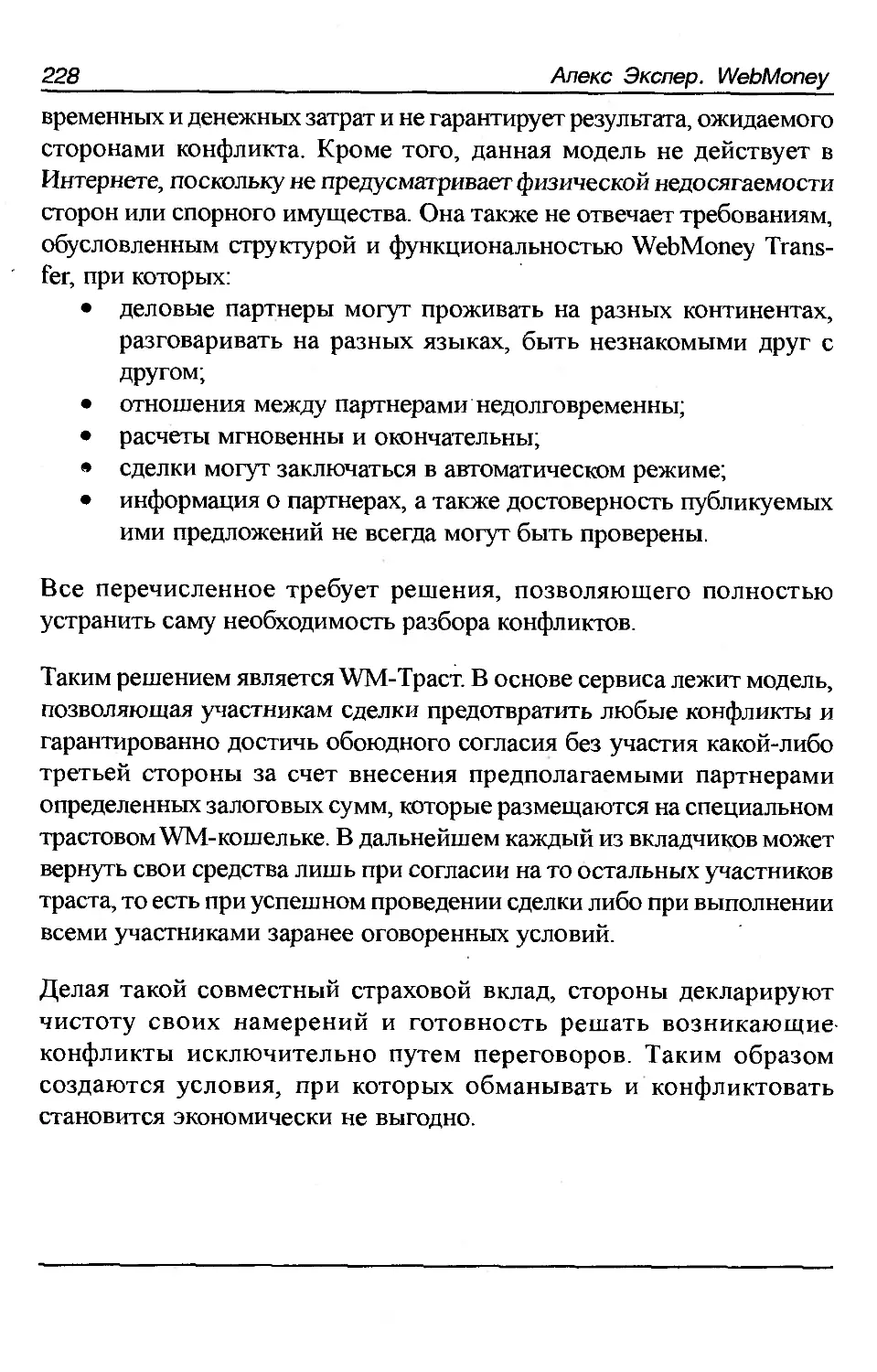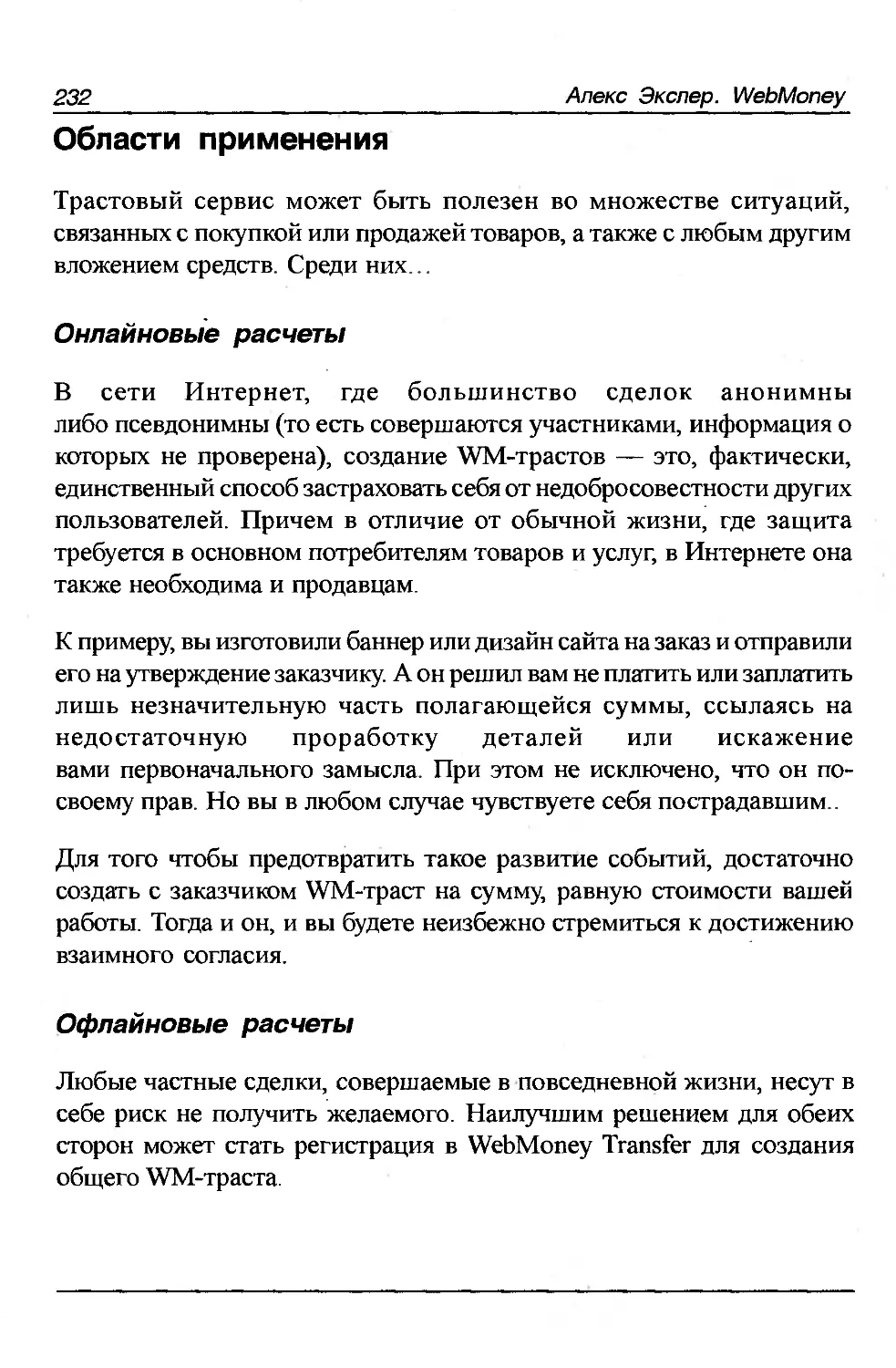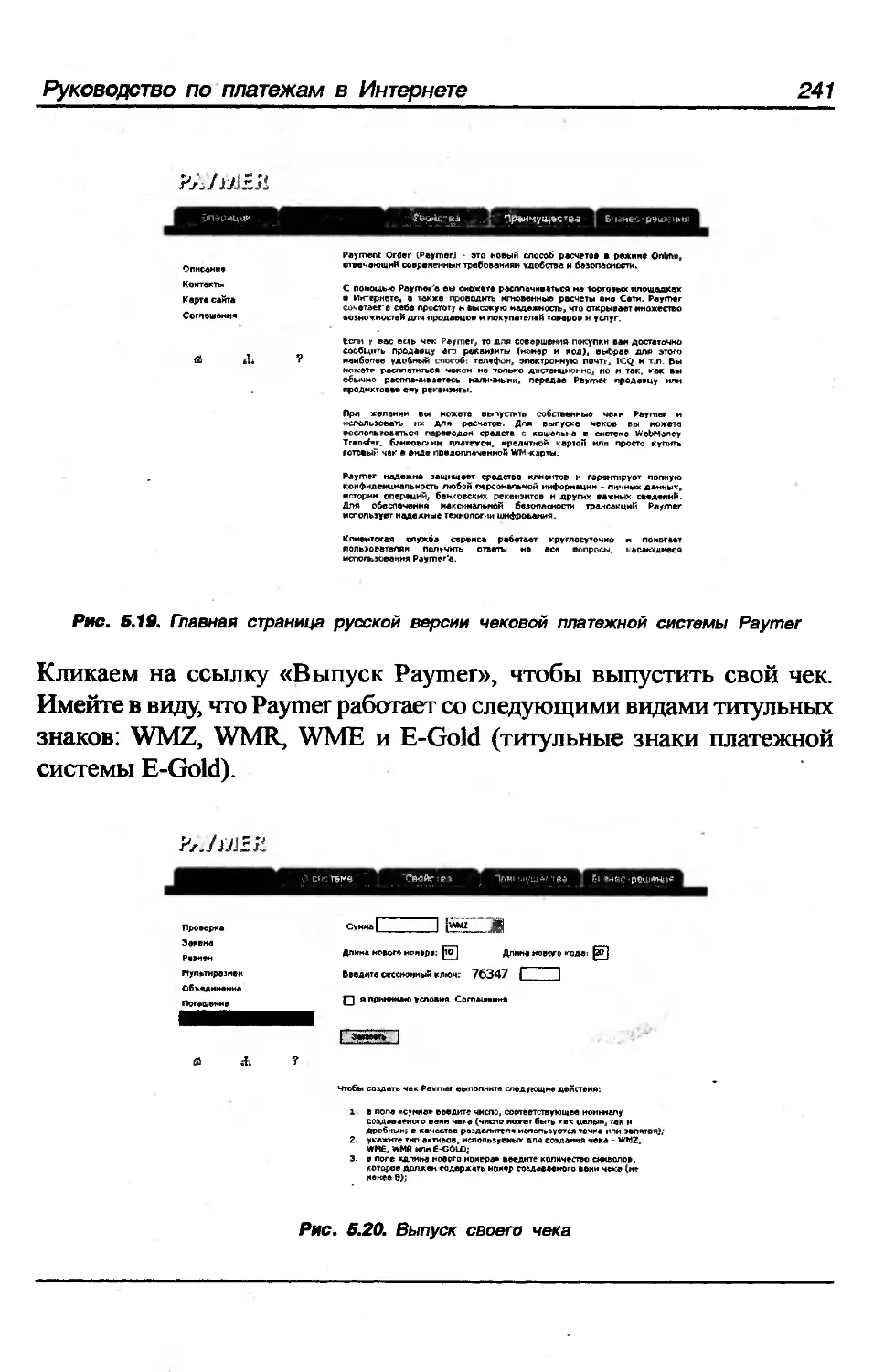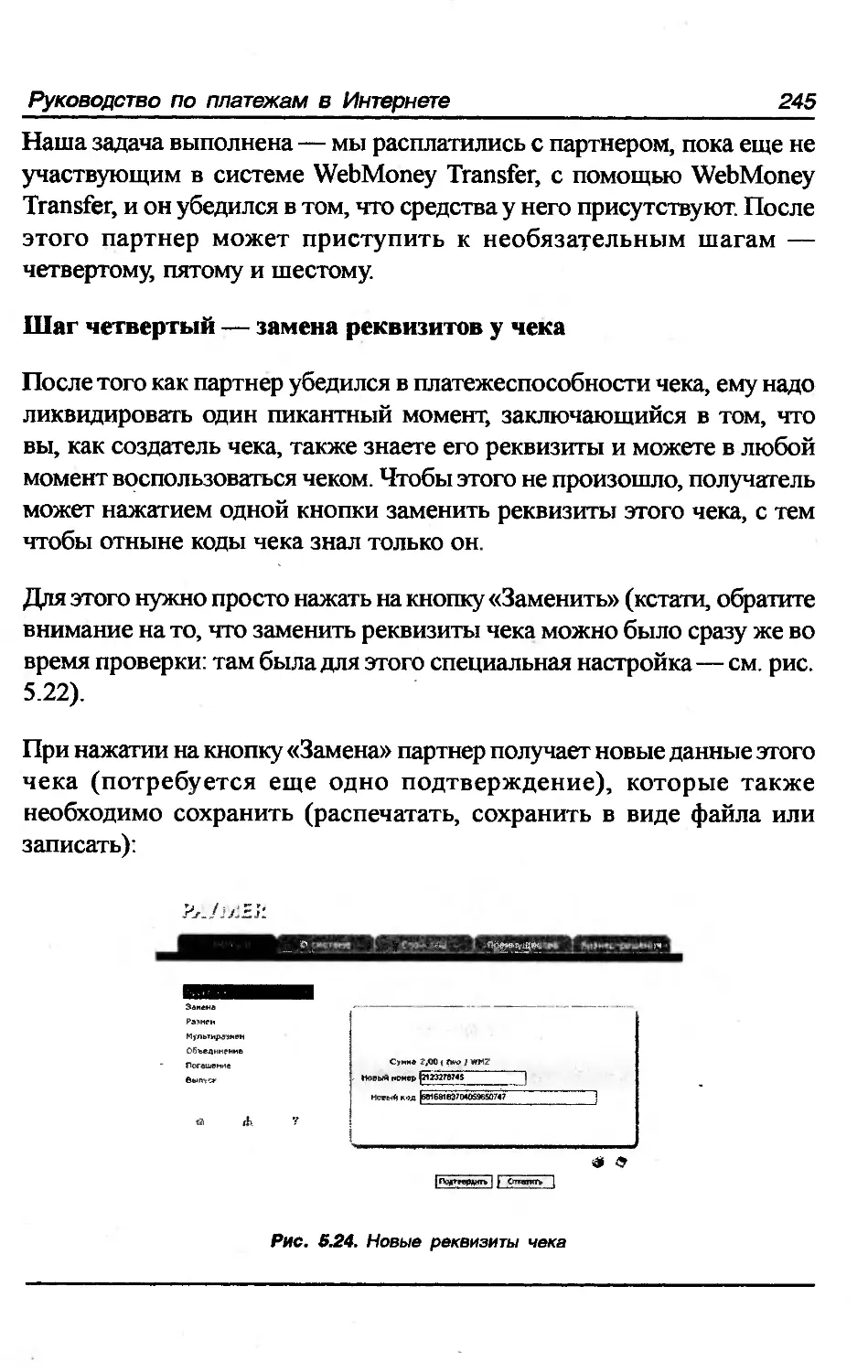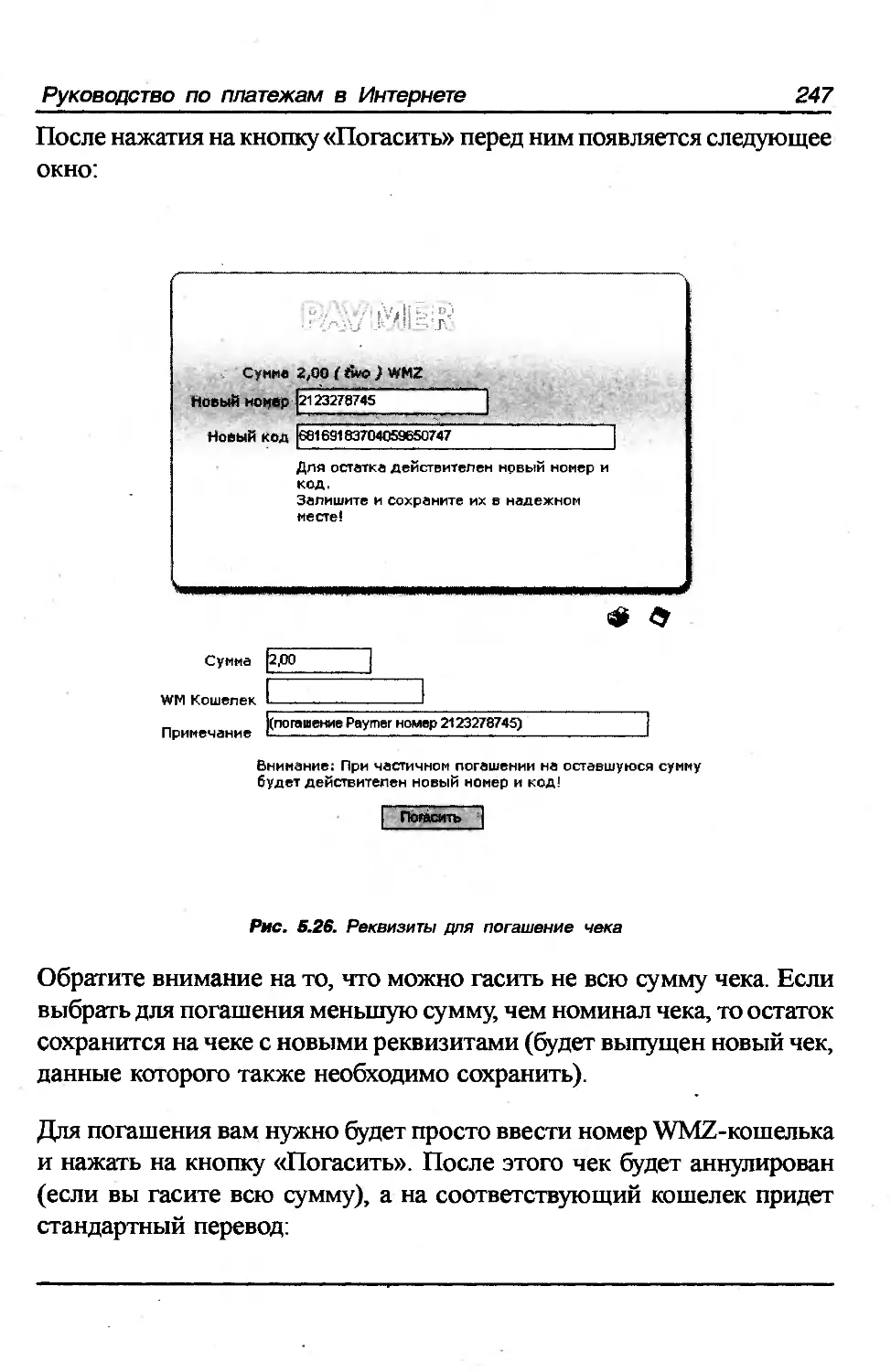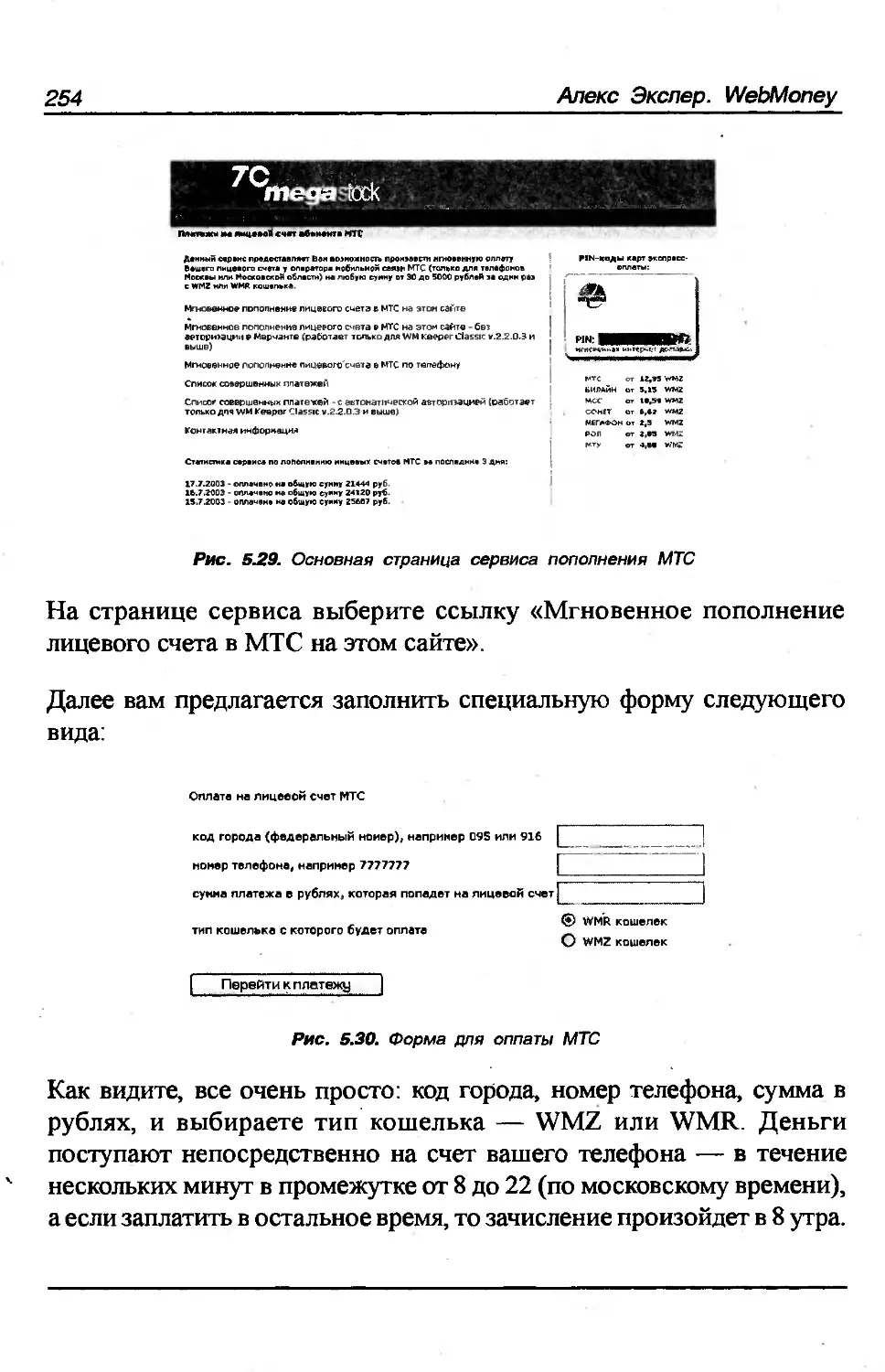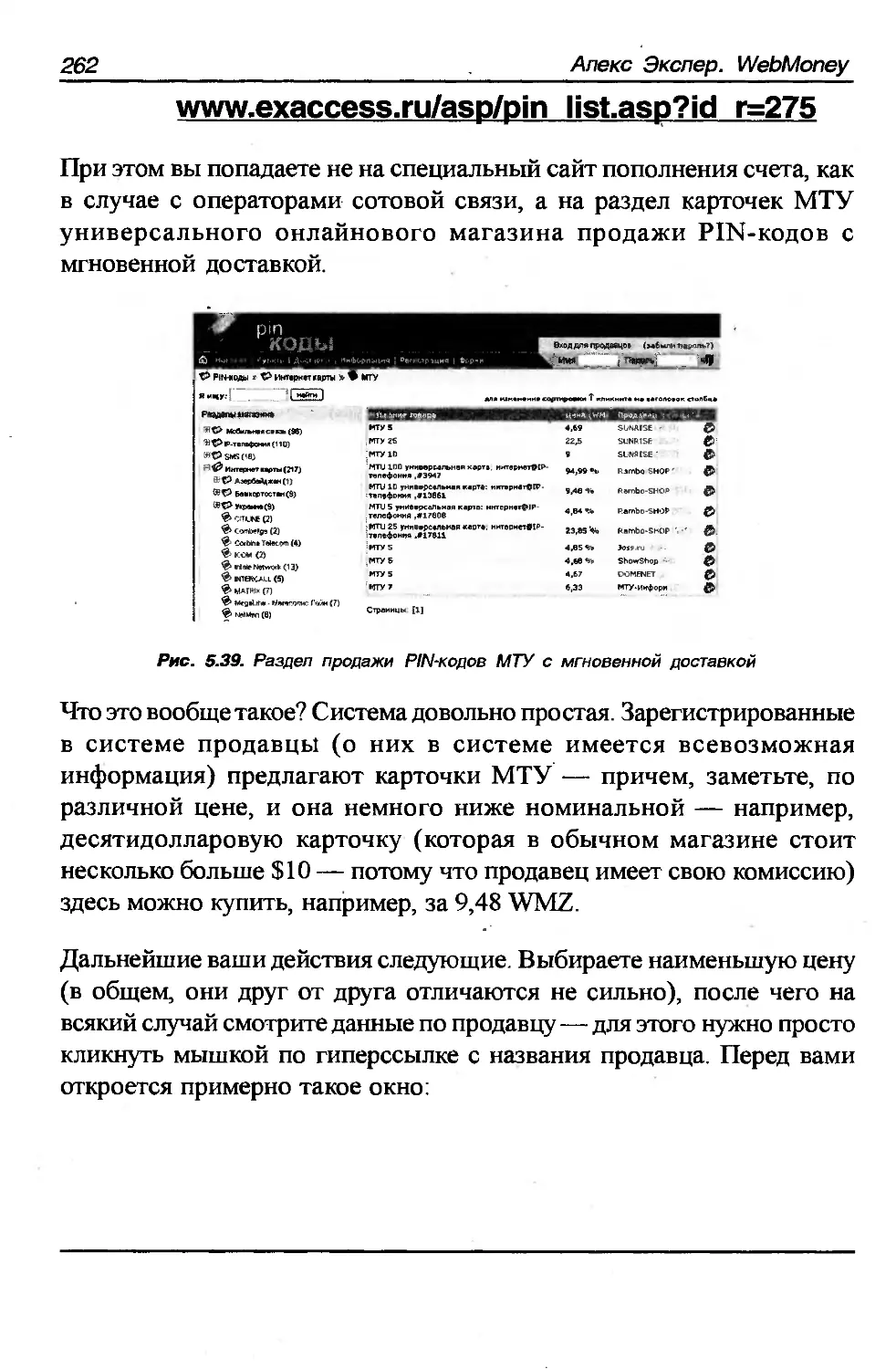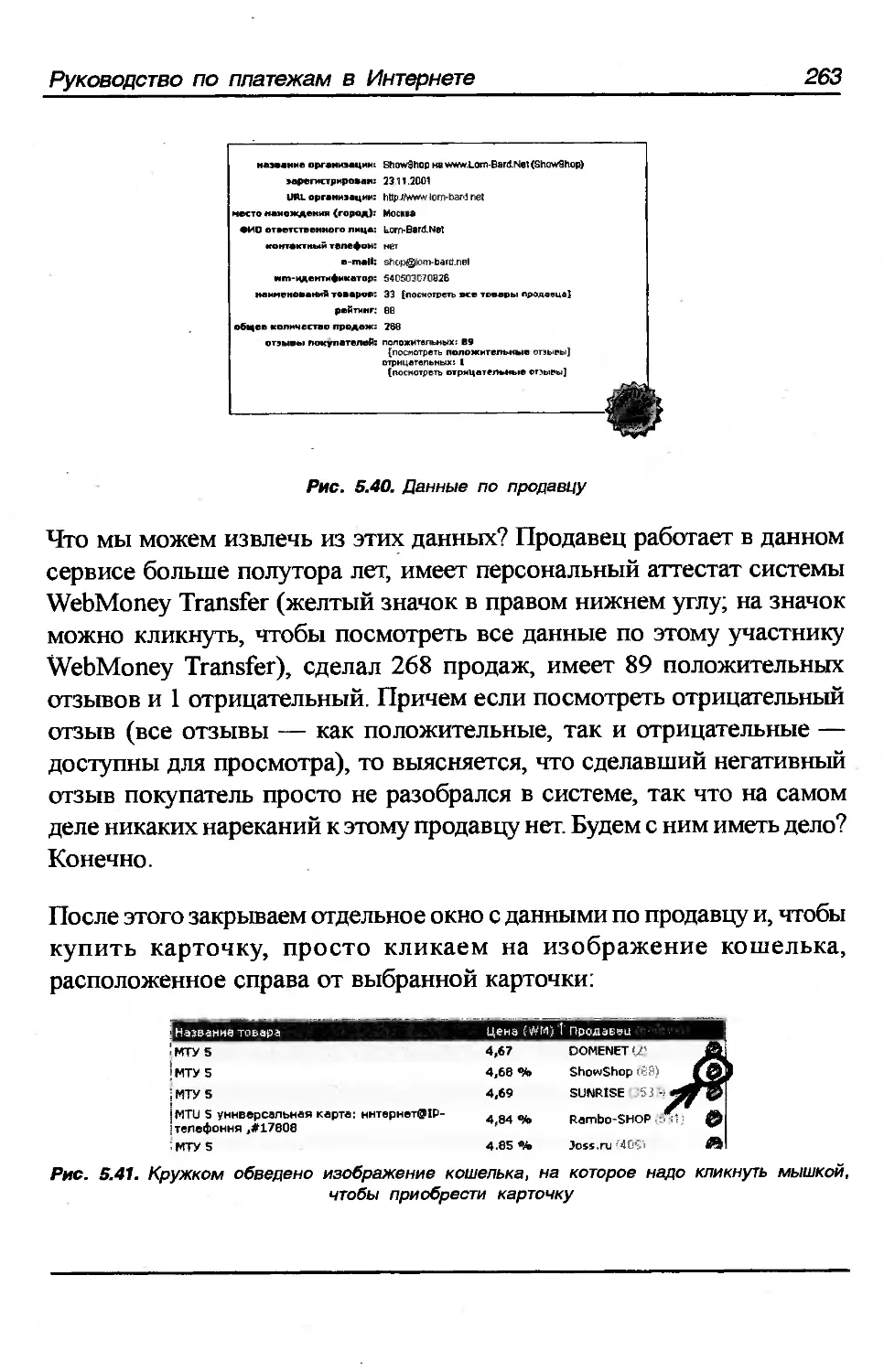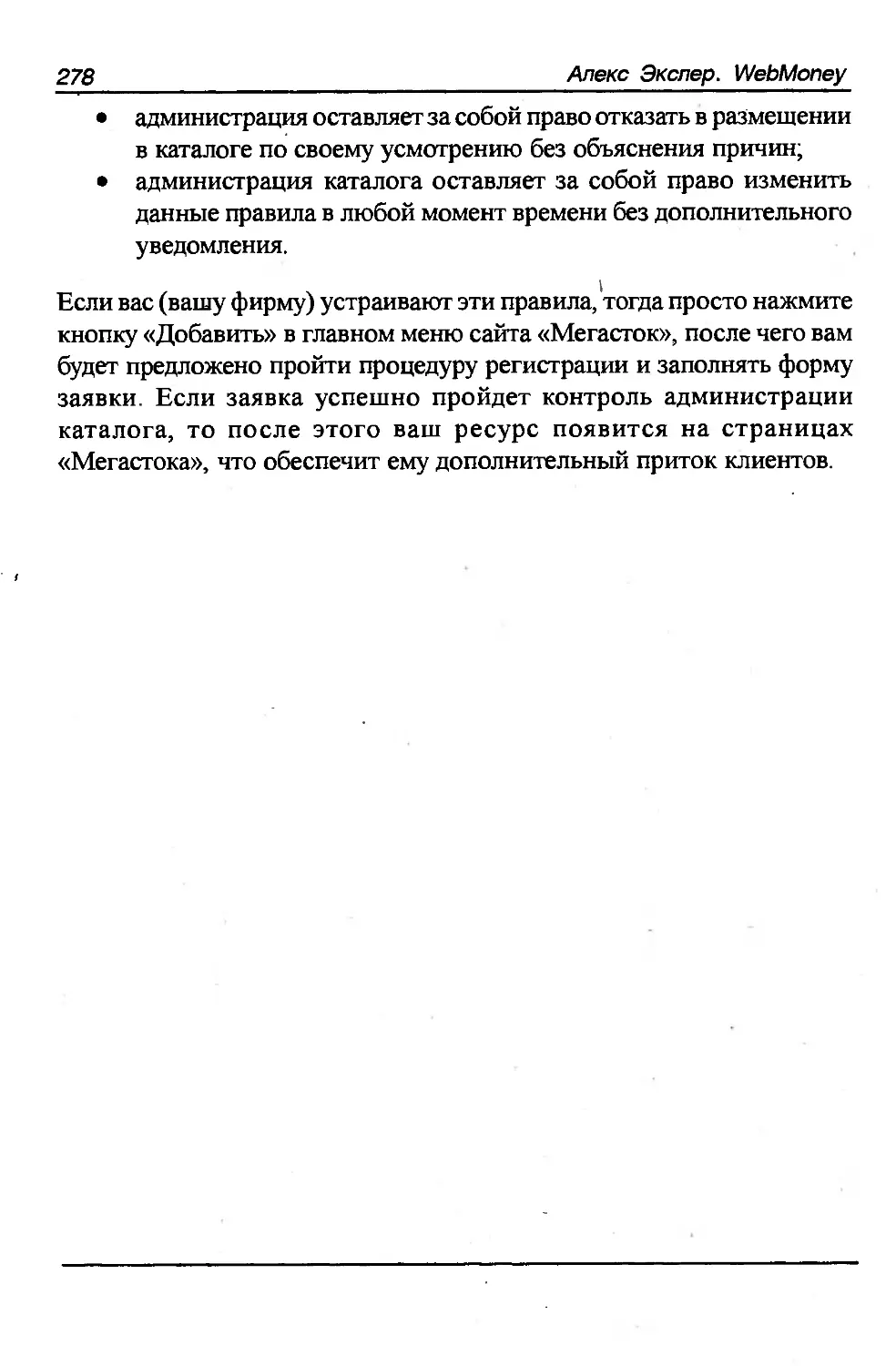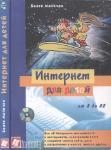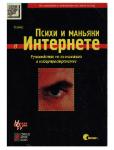Текст
Руководство
по платежам
в Интернете
2003
ЭКС
)промт
Алекс Экслер
WebMoney
Руководство по платежам
в Интернете
Издательства «ЭКСпромт» и «Геликон Плюс»
2003
\
WebMoney—это мощный программно-аппаратный комплекс, позволяющий любым
пользователям Интернета осуществлять через Сеть безопасные расчеты в реальном
времени в различных денежных и иных единицах. С помощью системы WebMoney
можно совершать мгновенные безотзывные переводы через Сеть, связанные с
передачей имущественных прав на любые товары и услуги, создавать собственные
веб-сервисы и сетевые предприятия, проводить операции с другими участниками
системы, выпускать и обслуживать собственные расчетные инструменты. Данный
учебник поможет пользователям Интернета освоить все тонкости работы с этой
системой.
Группа подготовки издания:
Автор
Консультанты
Корректор
Компьютерная верстка
Дизайн обложки
Алекс Экслер
Елена Варламова, Петр Дарахвелидзе,
Игорь Ломакин
Наталья Карпова
Алекс Экслер, Алексей Стадник
Юрий Мартыненко
Алекс Экслер
WebMoney: «ЭКСпромт» (Москва) совместно с издательством «Геликон Плюс»
(Санкт-Петербург), 2003. - 312 с.
Издательство «Геликон Плюс»
Санкт-Петербург, 199053, ВО, 1-я линия, 28
тел. (812) 328-20-40
E-mail: info@helicon.nw.ni
Издательская лицензия № 0065684 от 19.02.98 г.
ISBN 5-93682-131-5
Издательство «ЭКСпромт»
E-mail: expromt@exler.ni
© Алекс Экслер, 2003
© «ЭКСпромт», 2003
© «Геликон Плюс», 2003
Подписано в печать 08.08.2003
Формат 70х100'/16. Печать офсетная. Усл. печ. л. 21,8
Тираж 5 000 экз. Заказ № 3417
Отпечатано с готовых диапозитивов во ФГУП ИПК
«Ульяновский Дом печати». 432980, г. Ульяновск, ул. Гончарова, 14
Руководство по платежам в Интернете
5
Краткая аннотация
Учебник, который вы сейчас держите в руках, научит вас работать с
самой популярной в России системой электронных платежей Web-
Money Transfer. Однако WebMoney позволяет не только быстро и легко
осуществлять оплату товаров и услуг через Интернет. WebMoney Trans-
fer — это целый программно-аппаратный комплекс, с помощью
которого абонент системы может:
переводить и получать деньги через Интернет независимо от
своего местонахождения;
• безопасно оплачивать через Интернет различные виды услуг,
такие как: мобильная связь, доступ в Сеть, IP-телефония и
многие другие;
• пополнять электронные кошельки в системе WebMoney и
выводить средства из системы любым удобным для себя
способом;
• безопасно оплачивать через Интернет большое количество
всевозможных видов товаров и услуг, предоставленных в
каталоге «Мегасток»;
• совершать мгновенные безотзывные переводы, связанные с
передачей прав на любые товары и услуги;
• конвертировать валюту по выгодному курсу обмена;
• совершать различные торговые сделки, причем WebMoney
обеспечит определенные гарантии выполнения вашими
партнерами своих обязательств;
• обмениваться электронными сообщениями повышенной
секретности;
• инвестировать свои средства в выгодные предприятия;
• получать кредиты на выгодных условиях;
• зарабатывать с помощью различных партнерских программ;
• участвовать в торгах на электронной бирже;
• работать с системой TrustBay, которая с помощью уникальной
технологии взаимных депозитов позволяет покупать и
6
Алекс Экслер. WebMoney
продавать всевозможные виды товаров и услуг, причем риски
по сделкам при этом сводятся к минимуму
Так что, как видите, возможности WebMoney Transfer весьма велики,
однако далеко не каждый клиент системы хорошо разбирается в том,
какие сервисы ему могут предоставить. Кроме того, многие
интернетовские пользователи вообще не представляют себе, что такое
WebMoney Transfer и как работает эта система.
Поэтому и был написан данный учебник — чтобы пользователи Web-
Money Transfer узнали обо всех возможностях системы, а также чтобы
помочь интернетовским пользователям, которые никогда раньше не
работали с WebMoney, быстро освоить систему и при дальнейшей
работе использовать все ее сервисы.
Руководство по платежам в Интернете
7
Глава 1. Введение
От автора
Честно говоря, работать с WebMoney я начал не так давно, примерно
год назад, хотя первый раз услышал об этой системе еще в 1999 году.
Между тем возможность оплаты каких-то товаров и услуг через
Интернет меня всегда интересовала, и я собирал кое-какие сведения о
том, что же такое так называемые «электронные деньги», как ими
пользоваться, насколько это безопасно и так далее. Кроме того, когда
я по делам приезжал в Штаты, то всегда завидовал своим друзьям,
которые через Интернет производили оплату практически любых видов
товаров и услуг, причем им для этого даже не нужно было сидеть за
своим компьютером — подходило любое интернет-кафе, при условии,
конечно, соблюдения определенных мер безопасности. Наблюдая за
своими штатовскими друзьями, я мечтал о том, что когда-нибудь и в
России появятся подобные сервисы, позволяющие через Интернет
оплачивать все что угодно.
Однако следующие года три я так и предавался всяким разным мечтам,
не делая попытки выяснить, можно ли и в России использовать
подобный сервис. Причем мне нужно было не просто иметь
возможность оплачивать какие-то покупки через Интернет, а хотелось
полноценного обслуживания: получать деньги через Интернет на свой
счет, переводить деньги другим пользователям, оплачивать товары и
услуги, обменивать валюту и так далее и тому подобное.
Дело в том, что в силу специфики своей работы — а работаю я
преимущественно дома, причем живу практически за городом — мне
довольно часто приходилось выезжать из дома, чтобы или получить
деньги, или заплатить деньги. Получал я деньги в виде гонораров за
публикации в различных изданиях, а платил за самые обычные виды
услуг; квартплата, электроэнергия, междугородные переговоры,
мобильная связь, доступ в Интернет и так далее.
;----------------------------------------------------------
В Алекс Экслер. WebMoney
Если учесть, что гонорары в каждом издании платят по определенным
числам (мечта всех авторов — чтобы по России существовал один
единственный гонорарный день), причем, как правило, это буквально
два-три дня в месяц, а оплата коммунальных платежей делается только
в сберкассе, где бывают дикие очереди, — получалось, что в течение
месяца я трачу три-четыре полных дня (речь идет о Москве, где если
тебе нужно куда-то выехать, то это развлечение минимум на половину
дня) только на то, чтобы получить деньги в одном месте и тут же
переправить их в другое.
Кроме того, мне иногда приходится переводить небольшие деньги
своим родственникам, живущим в других городах, — в плане, так
сказать, небольшого вспомоществования, — и это тоже отнимало
немало времени, потому что попробуйте прийти в какой-то банк и
перевести там деньги на определенный счет. Ручаюсь, что эта
процедура займет у вас не пять минут. У меня был зафиксирован
персональный рекорд, когда для перевода тысячи рублей одному своему
родственнику я потратил часов восемь своего личного времени (в банк
пришлось ездить четыре раза) и сжег бензина примерно на сумму
перевода. Рассказ обо всех подробностях этой душещипательной
истории не входит в задачу данного учебника, но поверьте мне на слово:
перевод денег через банк, при всей своей кажущейся простоте, —
занятие, отнимающее немало нервов, времени и, соответственно, денег
для тех, кто не привык свое рабочее время тратить просто так.
И в один прекрасный день, подсчитав свои временные и материальные
затраты на все эти процессы получения и перевода денег, я решил, что
в этой системе пора что-то менять, причем капитально. После этого я
начал серьезно интересоваться, каким образом в России можно
получать деньги через Интернет и оплачивать счета, товары и услуги
через Интернет.
Вариантов, как оказалось, было достаточно немного. Однако оплата
через Интернет по пластиковой карточке отпадала практически сразу.
И не только потому, что это в некоторых случаях опасно и не всегда
удобно. Просто с помощью кредитки невозможно оплачивать все, что
Руководство по платежам в Интернете
9
меня интересовало, поэтому нужно было искать какой-то другой
способ. И тогда я вспомнил о том, что в Интернете существует система
WebMoney, которая, вроде бы, позволяет каким-то образом получать
деньги и переводить их.
Я стал абонентом этой системы и буквально в течение недели работы
с ней выяснил, что WebMoney Transfer, в общем-то, четко выполняет
все те задачи, которые я на нее возлагал. Издания и фирмы, с которыми
я сотрудничал, переводили на мои кошельки в системе гонорары,
зарплату и оплату каких-то работ, которые я для них производил, а я
со своих кошельков производил следующие виды платежей:
• оплачивал мобильный телефон;
• оплачивал доступ в Интернет;
• переводил деньги родственникам на банковские
и сбербанковские счета в другие города;
• сбрасывал деньги из WebMoney на свои банковские счета;
• конвертировал рубли в доллары и наоборот;
• оплачивал покупки через Интернет;
• заказывал через Интернет различные виды услуг.
И так далее и тому подобно' И все это — не вставая с кресла! Когда я
выяснил, что перевод денег родственнику через Интернет у меня
первый раз занял три минуты, а со второго раза на эту операцию ушло
секунд двадцать (так как там можно сохранить шаблон платежного
документа со всеми данными), я понял, что моя жизнь коренным
образом изменилась. Единственное, чего мне не хватало для полного
счастья—это возможности оплачивать через Интернет коммунальные
платежи, чтобы полностью исключить походы в сберкассу (в WebMoney
прямой такой возможности пока еще нет, но создатели системы
обещают, что она скоро появится), однако довольно быстро был найден
способ, каким образом решить и эту проблему.
Теперь каждый месяц я стал экономить примерно" три-четыре полных
рабочих дня, а кроме того — привел в порядок свои нервы, которые
изрядно расшатались после походов по банкам и сберкассам.
10 Алекс Экслер. WebMoney
Однако когда я начал рассказывать своим знакомым о том, что теперь
практически все входящие и исходящие платежи осуществляю через
WebMoney, то вдруг выяснил, что у большинства из них весьма дикие
познания о системах интернет-расчетов и, в частности, о WebMoney.
Наиболее типичная фраза, которую я слышал в ответ, звучала примерно
следующим образом: «Да ты что, старик, с ума сошел?!! Как можно
переводить через Интернет?!! Это же опасно! Ты все потеряешь!» На
встречный вопрос, что именно я там потеряю и почему это должно
произойти, внятного ответа я не получал. Дальнейший обмен
вопросами-ответами и вопросами-вопросами к четкому конструктиву
так и не приводил (да у меня и не было задачи кого-то агитировать
пользоваться этой или любой другой системой — я просто делился
своими впечатлениями), однако некоторые знакомые, что интересно,
через какое-то время стали абонентами WebMoney Transfer и начали
меня мучить уже совсем другими вопросами, относящимися
непосредственно к работе с системой. Чтобы не отвечать по много раз
на одни и те же вопросы, я стал писать краткие пособия знакомым по
работе с системой, а потом мне пришла в голову мысль эти пособия
объединить в один учебник, что и было сделано.
* >
В процессе написания учебника я консультировался со специалистами
WebMoney Transfer, поэтому можно считать, что изложенные здесь
сведения являются вполне достоверными, а не представляют собой
некие мои измышления на тему системы WebMoney.
Для чего написан этот учебник
В этом учебнике я постарался достаточно подробно изложить
всевозможные данные, касающиеся системы WebMoney Transfer.
Материал в книге представлен в виде трех основных разделов.
1) Подробное описание того, что же собой на самом деле
представляет система WebMoney Transfer.
2) Подробные инструкции о том, как можно подключиться к
системе и начать работать.
Руководство по платежам в Интернете
11
3) Описание различных дополнительных сервисов
и возможностей, предоставляемых системой.
Чего не следует ждать от этого учебника
Данный учебник предназначен только для обучения работе с системой
WebMoney Transfer. Обучение работе с другими платежными
интернетовскими системами не входит в задачу этого учебника.
Конечно, изложенная в учебнике информация может пригодиться при
работе с другими системами, однако следует иметь в виду, что Web-
Money Transfer имеет много специфических особенностей, а также
уникальных возможностей, которые вы не найдете в других системах.
Также в этом учебнике я не буду залезать в различные глубокие
юридические, терминологические и философские
аспекты, касающиеся «электронных» денег как таковых, а также
платежей через Интернет, поэтому данный учебник не нужно считать
пособием экономистам или бухгалтерам. Я рассказываю о том, что
такое WebMoney Transfer, как с ней работать и какие сервисы с помощью
этой системы можно получить, — не более того.
Для кого предназначен этот учебник
1) Для всех пользователей, которые вообще не знают, что такое
платежи через Интернет, «электронные деньги» и система Web-
Money Transfer, и хотели бы получить об этом как можно более
подробную информацию.
2) Для начинающих пользователей системы WebMoney Trans-
fer, которые хотели бы получить подробные инструкции «по
шагам» о том, как работать с системой.
3) Для продвинутых пользователей WebMoney Transfer, которые
бы хотели подробно изучить все возможности, предоставляемые
системой.
12
Алекс Экслер. WebMoney
Способы подачи информации,
применяемые в учебнике
Информация, представленная в этой книге, дается по возможностй
легким и популярным языком. Я сам не терплю академичности в подаче
материала и стараюсь не занудствовать в своих книгах. Кроме того,
некоторые из примеров, приводимых в этом издании, я старался делать
так, чтобы они могли немного развлечь вас и, возможно, вызвать
улыбку. Зачем? Да просто для того, чтобы чтение данного пособия
превратилось для вас в развлечение, а не в утомительную учебу. Вы не
должны читать эту книгу, вы не обязаны читать ее, но она может
оказаться вам крайне полезной, да и, возможно, немного развлечет —
именно поэтому вам имеет смысл ее прочитать.
Однако я вовсе не собираюсь специально хохмить везде, где это
возможно и даже невозможно. Это серьезный учебник, и к изложению
информации в нем я подхожу со всей серьезностью. Просто я считаю,
что подобного рода пособия не должн^ быть утомительными или
занудными, поэтому информация здесь излагается тем языком, к
которому вы привыкли к повседневной жизни и к которому привык
я сам.
Я не очень люблю манеру некоторых авторов выделять отдельные
блоки текстов с помощью всяких идиотских значков и картинок,
поэтому делать этого не буду. Тем не менее одинаковый и монолитный
текст при чтении утомляет, так что я всякие полезные вещи, на которые
стоит обратить внимание, буду выделять примерно так:
Это один из примеров вставки, которая показывает, что на
текст, находящийся здесь, желательно обратить самое
пристальное внимание!
Отдельные слова и фразы в предложениях я буду выделять
полужирным шрифтом для усиления эмоционального воздействия.
Руководство по платежам в Интернете 13
Информацию, которая более подробно рассказывает о некоторых
вещах, но которую можно не читать без особого ущерба для изучения
системы, я буду выделять мелким шрифтом. Выглядит это примерно
так:
Вот пример всякой дополнительной информации, где будет подробно
рассказываться о вещах, которые могут оказаться для вас не особенно
интересными и которые при чтении можно пропустить. Однако не торопитесь
сразу пропускать такие блоки текста, так как вполне вероятно, что вас в них
что-нибудь может заинтересовать.
Все ссылки на веб-странички в книге даются следующим образом:
1) Сначала идет название ресурса с большой буквы без кавычек.
Например, WebMoney
2) После названия ресурса в скобках дается его полный адрес в
Интернете (без упреждающих «http://», однако если речь идет о
защищенном протоколе https, я его буду указывать в адресе),
который выделяется полужирным шрифтом. Например,
(www.webjnoney.ru). Таким образом, ссылка на сайт WebMoney
в тексте будет выглядеть так—WebMoney (www.webmoney.ru).
Для того чтобы увидеть эту страницу в Интернете, вам
достаточно будет адрес, указанный в скобках, набрать в адресной
строке вашего браузера.
Соглашения, принятые в этой книге
И еще немного о соглашениях, принятых в этой книге. Дело в том, что
для многих англоязычных компьютерных и интернетовских терминов
не существует пока четких русских эквивалентов. Поэтому все говорят
и пишут так, как им захочется. Для каких-то терминов, впрочем, уже
существуют рекомендации лингвистов, для каких-то—пока нет. Кроме
того, не все рекомендации лингвистов четко исполняются, поэтому я
все-таки буду использовать те варианты написания и перевода, к
которым привык и которые наиболее часто встречаются и в Интернете,
и в печатных изданиях.
1
Алекс Экслер. WebMoney
14
Так, к примеру, термин «Internet Browser», обозначающий программу,
с помощью которой вы получаете доступ к интернетовским
страничкам, называют «интернет-обозреватель», «броузер», «браузер»,
«бродилка». Лично я привык называть такую программу «браузер».
Поэтому везде, где могут встретиться какие-то разночтения или будет
существовать опасность того, что вы не очень поймете, о чем идет
речь, я постараюсь максимально объяснить, что
именно подразумевается под тем или иным термином.
Под термином WebMoney далее везде в учебнике я буду подразумевать
WebMoney Transfer, ведь полное название системы — WebMoney
Transfer, однако ее очень часто называют сокращенно — WebMoney.
Под термином «кипер» я буду подразумевать программу WM Keeper,
которая используется для работы с системой.
Руководство по платежам в Интернете
15
Глава 2. Для чего нужны интернет-
расчеты
Что такое «электронные» деньги
В процессе работы в Интернете подавляющему большинству
пользователей бывает нужно иметь возможность оплатить какие-то
товары или услуги через Сеть. Это может быть что угодно: оплата
доступа к каким-то интернетовским сервисам, покупка программ,
дисков, видеокассет, книг и учебников. Кроме того, пользователей
также интересует возможность с помощью Интернета оплачивать
любые другие виды услуг, не имеющих прямого отношения к Сети:
мобильная связь, коммунальные услуги и так далее.
Первоначально для оплаты товаров и услуг через Интернет можно было
использовать только пластиковые карточки. Однако подавляющее
большинство участников Сети старается не использовать эти средства
платежа без крайней на то необходимости—и их вполне можно понять.
Почему? Да потому что при оплате кредиткой через Сеть владельцу
карты приходится предъявлять продавцу—которого он довольно часто
вообще не знает и доверять которому не имеет ни малейших
оснований весьма интимные сведения о себе: имя, номер
пластиковой карты и срок действия карточки. Причем рискуют при
этом оба — и покупатель, и продавец. Покупатель не знает, может ли
он доверять продавцу и не станут ли данные о его карточке достоянием
третьих лиц, что приведет к попыткам незаконно снять деньги с его
счета, а продавец не знает, имеет ли он дело с законным владельцем
карточки, либо же с преступником, который пытается использовать
деньги с чужой карточки.
Поэтому и для покупателей, и для продавцов требовался новый, более
гибкий, удобный и защищенный механизм, позволяющий без особых
проблем и риска оплачивать товары и услуги через Интернет. И такой
16 Алекс Экслер. WebMoney
механизм довольно скоро появился. Это так называемые
«электронные» деньги.
Физически «электронные» деньги — это программный механизм,
предоставляющий продавцам (производителям каких-то услуг) и
покупателям (потребителям услуг) обмениваться через Интернет
денежными единицами. При этом покупатели могут каким-то образом
превращать «живые» деньги в «электронные», а продавцы, получив
«электронные» деньги, могут производить обратную операцию —
превращать «электронные» деньги в обычные.
По сравнению с оплатой пластиковыми карточками «электронные»
деньги имеют ряд преимуществ:
1) Во многих случаях электронный кошелек можно завести
обезличенно—то есть владелец кошелька вообще не указывает
о себе никаких данных. При этом, приобретая какие-то услуги
через Интернет, покупатель с поставщиком услуг вступает в
обезличенные взаимоотношения, полностью эквивалентные
покупке чего-либо в обычном магазине, когда продавец ничего
не знает о покупателе: он просто принимает деньги и выдает
товар или оказывает какую-то услугу.
2) Процесс заведения электронного кошелька обычно занимает
буквально несколько минут, тогда как, для того чтобы завести
пластиковую карточку, нужно ждать несколько дней.
3) Зато, чтобы получить электронный кошелек, платить ничего
не нужно и на счет первоначально класть ничего не нужно. При
получении пластиковой карточки от владельца требуется
положить какие-то деньги на эту карточку.
4) При оплате «электронными» деньгами значительно ниже риск
того, что кошелек покупателя будет украден, — прежде всего
потому, что программные механизмы, реализующие обмен
«электронными» деньгами, создавались именно с расчетом на
хорошую защиту подобного способа обмена.
Руководство по платежам в Интернете 17
5) На электронный счет перевести деньги значительно проще,
чем на пластиковую карточку.
6) Очень часто процент за переводы платежных средств с
помощью «электронных» денег ниже, чем при использовании
других способов. Если перевод денег в другую страну с
помощью, например, системы Western Union вам обойдется в
десять-пятнадцать процентов от переводимой суммы, то
перевод денег абоненту, находящемуся в другой стране, с
помощью, например, WebMoney вам обойдется менее чем в один
процент от суммы.
7) Нередко продавцы товаров и поставщики услуг, чтобы
привлечь новых клиентов, дают довольно значительные скидки
при оплате «электронными» деньгами.
Однако, разумеется, я не хочу сказать, что «электронные» деньги лучше,
чем пластиковые карточки. Разумеется, у них есть масса всяких
недостатков по сравнению с пластиковыми карточками — при
использовании вне Интернета, — однако когда речь идет о том, чтобы
Производить различные трансакции через Интернет, «электронные»
деньги значительно удобнее любых других видов расчетов.
Для чего используются электронные
средства платежей
В настоящий момент электронные средства платежей используются
практически для чего угодно. Если первоначально через Интернет
можно было просто переводить денежные единицы от одного абонента
к другому, то сейчас, когда электронные средства платежей
используются все активнее и активнее, существует, огромное
количество товаров и услуг, которые можно оплачивать через Интернет.
Перечислять все эти виды нет никакого смысла, потому что их слишком
много. Создатели различных сервисов и продавцы каких-то товаров
прекрасно понимают, что с помощью Интернета они могут значительно
увеличить свой оборот и привлечь большее количество покупателей,
18
Алекс Экслер. WebMoney
поэтому они начинают активно использовать электронные платежные
системы и дают возможность своим клиентам оплачивать товары и
услуги через Интернет.
Вот, для примера, некоторые из наиболее востребованных на данный
момент видов услуг, для оплаты которых клиенты используют
«электронные» деньги:
• мобильная связь;
• доступ в Интернет;
• оплата хостинга;
• коммунальные платежи;
• оплата междугородных переговоров;
• интернет-телефония;
• перевод денег из города в город или из страны в страну.
Это не говоря уже о товарах, приобретение которых интернетовскими
пользователями уже довольно часто оплачивается через Интернет:
книги, CD, DVD, видеокассеты, расходные материалы, компьютерная
периферия.
Какие основные виды электронных
платежных систем существуют сейчас в
Интернете
Говоря об электронных платежных системах, существующих в
настоящий момент в Интернете, следует различать западные платежные
системы и российские. Ведь если в России вы можете использовать
далеко не все из западных платежных систем (если, конечно, речь не
идет о приобретении товаров и услуг на Западе), то и на Западе вы не
сможете использовать все возможности российских электронных
платежных систем.
Кроме того, следует также четко различать чисто электронные
платежные системы и банковские платежные системы с возможностью
совершения трансакций через Интернет.
Руководство по платежам в Интернете
19
Рассмотрение западных электронных платежных систем не входит в
задачу данного учебника, поэтому я просто перечислю несколько
наиболее известных, чтобы вы с ними сами могли ознакомиться, если
возникнет такая необходимость.
/
Итак, вот список наиболее известных западных платежных систем в
Интернете:
PayPal
E-Gold
CheckFree
NetCash
DataCash
CyberCash
NetBill
DigiCash
www.paypal.com
www.e-gold.comwww.checkfree.com
www.netcash.com
www.datacash.com
www.cybercash.com
www.netbill.com
www.digicash.com
В России электронных платежных систем — разумеется и увы, увы —
намного меньше, чем на Западе. В настоящий момент России
представлено несколько банковских платежных систем, позволяющих
совершать трансакции через Интернет (это CyberPlat, Assist, Telebank,
«Элит», Cashew, Instant! и так далее), однако чисто электронных
платежных систем, при использовании которых вам не нужно
открывать банковский счет, всего две—это PayCash (www.paycash.ru),
которая недавно была переименована в «Яндекс.Деньги»
(money.yandex.ru), и WebMoney Transfer (www.webmoney.ru), о
которой и пойдет речь в данном учебнике.
20 Алекс Экслер. WebMoney
Глава 3. Система WebMoney Transfer
Что такое WebMoney Transfer — общие
сведения
В этой главе мы подробно поговорим о том, что же собой физически
представляет система WebMoney Transfer, какие сервисы она
предоставляет, а также обсудим вопрос, выполняет ли система все
функции, присущие деньгам. О том, как стать клиентом системы и как
начать с ней работать, говорится в главе 4.
О системе
Если формулировать кратко, то WebMoney Transfer — это система,
созданная для обмена через Интернет универсальными учетными
единицами — титульными знаками.
Если формулировать более развернуто, то WebMoney — это мощный
программно-аппаратный комплекс, позволяющий
любым пользователям Интернета осуществлять через Сеть безопасные
расчеты в реальном времени в различных денежных и иных единицах.
Рис. 3.1. Главная страница сайта системы WebMoney (www.webmoney.ru)
Руководство по платежам в Интернете
21
С помощью системы WebMoney можно совершать мгновенные
безотзывные переводы через Сеть, связанные с
передачей имущественных прав на любые товары и услуги, создавать
собственные веб-сервисы и сетевые предприятия, проводить операции
с другими участниками системы, выпускать и обслуживать собственные
расчетные инструменты.
Предоставляемые сервисы
Система WebMoney предоставляет следующие сервисы:
• перевод и получение средств через Интернет независимо от
местонахождения отправителя и получателя;
• возможность оплаты через Интернет различных видов услуг,
таких как: мобильная связь, доступ в Сеть, IP-телефония и
других;
• возможность пополнения электронных кошельков в системе
WebMoney и вывода средств из системы любым удобным для
клиента способом;
• возможность оплачивать через Интернет большое количество
всевозможных видов товаров и услуг, представленных в
каталоге «Мегасток»;
• совершение мгновенных безотзывных трансакций, связанных
с передачей прав на любые товары и услуги;
• конвертирование валюты по выгодному курсу обмена;
• совершение различных торговых сделок, причем WebMoney
обеспечивает определенные гарантии выполнения вашими
партнерами своих обязательств;
• обмен электронными сообщениями повышенной секретности;
• инвестирование своих средств в выгодные предприятия;
• получение кредитов на выгодных условиях;
• зарабатывание с помощью различных партнерских программ;
• участие в торгах на электронной бирже;
• возможность работать с системой TrustBay, которая с помощью
уникальной технологии взаимных депозитов позволяет
покупать и продавать всевозможные виды товаров и услуг,
причем риски по сделкам при этом сводятся к минимуму.
22
Алекс Экслер. WebMoney
Таким образом, как мы видим, основные задачи системы
WebMoney — обеспечить надежный и быстрый перевод средств через
Интернет, а также способствовать различным видам деловой
активности с помощью Сети.
WebMoney — это программно-аппаратный комплекс,
обладающий большим количеством возможностей, созданный
как для продавцов (владельцев каких-то сервисов), так и для
покупателей.
Возможность ведения бизнеса
Основная проблема создателя и владельца любого интернетовского
ресурса^ а также магазина или сервиса, имеющего систему заказов через
Интернет, — это получение денежных средств от клиентов и перевод
клиентам денежных средств (возврат покупки, отсутствие товара или
какие-то другие объективные причины). С помощью механизма Web-
Money эта проблема решается легко и быстро, потому что при
использовании системы и продавец гарантированно получает
полагающуюся ему оплату, и клиент имеет возможность практически
мгновенно (и безопасно!) оплатить товар или услугу. Кроме того, Web-
Money предоставляет крайне удобный механизм для совершения
всевозможных сделок, при использовании которого риск сводится к
минимуму.
Таким образом, система WebMoney является очень
важным инструментом для успешного ведения бизнеса в Сети или с
помощью Сети.
Возможность заработка
I
Участникам системы WebMoney также предоставляется возможность
заработка. При этом вид заработка делится на две категории: работы,
напрямую связанные с системой WebMoney, а также работы,
предоставляемые фирмами, использующими WebMoney в качестве
системы расчетов с работниками и клиентами.
Руководство по платежам в Интернете 23
Заработок, связанный с системой WebMoney, — это дилерство
титульных знаков WebMoney (покупка и продажа WebMoney за
наличный расчет), продажа WM-карт со своей наценкой, а также работа
в качестве аттестатора системы (обо всех этих возможностях будет
подробно написано в соответствующей главе).
Заработок, который предлагают различные фирмы, использующие
WebMoney, разумеется, совершенно различен. Это вложение средств
во всякие инвестиционные программы, рекламные проекты,
партнерские программы, игры на бирже и в онлайновых казино,
лотереи и так далее.
Чем обеспечивается защита ваших средств
Первые два вопроса, которые неминуемо возникают у интернетовских
пользователей, желающих присоединиться к системе WebMoney,
касаются безопасности вложенных средств и безопасности платежей.
Если говорить простыми словами, то пользователи спрашивают: «Не
украдут ли мой кошелек?» и «Не сбегут ли создатели сервиса с моими
деньгами?» Давайте более-менее подробно рассмотрим оба этих
вопроса.
Итак, вопрос первый — не украдут ли ваш кошелек?
I
При ответе на него следует учитывать два фактора. Первый — это
безопасность ваших личных данных, которую обеспечиваете вы сами.
Потому что если система производит хоть десятиуровневую защиту
ваших данных, но вы работаете в локальной сети, в которой любой
пользователь может получить доступ к вашим папкам, либо же делите
свой компьютер с другими людьми и никак не обеспечиваете защиту
ваших файлов—тут ни о какой безопасности говорить не приходится.
Поэтому первый уровень защиты — это ваше личное отношение к
данной проблеме. Но, конечно, второй фактор—это то, каким образом
система обеспечивает защиту вашей информации. Потому что если
для работы с кошельком требуется, например, только логин и пароль,
то безопасность вашего кошелька находится под большим вопросом,
24 Алекс Экслер. WebMoney
даже если вы сами тщательно прячете эти данные либо же храните их
в голове.
Система WebMoney для защиты вашего кошелька—особенно учитывая
тот. факт, что данные передаются через Интернет, — использует
многоуровневую систему защиты. Во-первых, у каждого пользователя
есть свой двенадцатизначный уникальный WM-идентификатор. Во-
вторых, у каждого пользователя есть свой собственный пароль,
необходимый не только для входа в систему, но и для подтверждения
каждого действия по переводу средств. В-третьих, с вашего кошелька
никто не сможет снять средства с удаленного компьютера. В-четвертых,
для идентификации пользователя используется специальный
уникальный секретный ключ (файл), причем размер этого ключа вы
выбираете сами. Ключ хранится у вас: на дискете, жестком диске,
внешнем накопительном устройстве (например, на USB-драйве). При
необходимости, если еще кто-то имеет доступ к вашему компьютеру,
ключ вы можете всегда носить с собой (дискета, USB-драйв), и даже
если, посторонний знает и ваш WM-идентификатор (что несложно,
потому что идентификатор в системе не относится к секретной
информации), и ваш пароль (что уже маловероятно, потому что пароль,
безусловно, нужно хранить в тайне), то он все равно не сможет войти
в программу без вашего секретного ключа.
Кроме того, при проведении любых операций система производит
целый комплекс специальных мер, исключающих повторное
использование данных, полученных, например, с
помощью отслеживания вашего соединения с Интернетом (более
подробно о способах защиты при передаче данных написано в
соответствующей главе). Таким образом, можно сказать, что система
WebMoney использует очень серьезные меры безопасности по защите
ваших электронных кошельков, практически исключающих их хищение
третьими лицами. Однако дальше все зависит «от вас. Вы должны
обеспечивать конфиденциальность пароля и персонального ключа.
Руководство по платежам в Интернете 25
Второй вопрос, возникающий у пользователей, — не
сбегут ли владельцы системы с нашими деньгами?
На этот вопрос ответить довольно просто. Владельцы WebMoney
вообще не имеют доступа к вашим деньгам. Они обеспечивают
механизм передачи титульных единиц (WM) и за это получают свои
проценты (это сумма составляет 0,8% за операцию, однако комиссия
не может быть больше 50 WMZ или 1500 WMR). Кроме того, даже
если бы физически деньги, находящиеся в системе, хранились у
владельцев WebMoney (а это совершенно не так), то «сбегать с
деньгами» им было бы просто невыгодно — это все равно что
сапожник, ставящий за деньги набойки на туфли, сбежит с красивой
парой туфель: доходы от продажи этой пары туфель будут ничтожны
по сравнению с заработком, который он ежедневно имеет на своем
рабочем месте. То же и с WebMoney: система получает прибыль за
счет процентов с каждой операции; если она вдруг остановится и
владельцы «сбегут с деньгами» (что, как мы уже говорили, невозможно
по чисто физическим причинам), то они накажут прежде всего себя, а
не участников системы. Суть системы — в передаче средств, а не в их
накоплении. Участники системы редко используют WebMoney Trans-
fer для того, чтобы хранить деньги. Они ее используют для перевода и
получения средств. Если на счетах пользователей скапливаются какие-
то суммы, то они их или выводят из системы (обналичивают), или
используют для оплаты каких-то товаров и услуг.
Так что вы можете быть совершенно спокойны: ваш кошелек никто не
украдет, если вы сами позаботитесь о простейших мерах безопасности,
а владельцы системы с вашими деньгами не сбегут — потому что, во-
первых, они не имеют такой физической возможности, а во-вторых,
если бы такая возможность и существовала, им бы это было просто
невыгодно.
26
Алекс Экслер. WebMoney
Выполняет ли система функции,
присущие деньгам?
Обратите внимание на то, что, говоря о WebMoney Transfer, я ее не
называл платежной системой. Это так и есть: WebMoney Transfer — не
платежная система, а система для обмена титульными знаками через
Интернет. Тем не менее система WebMoney Transfer выполняет все
функции, присущие деньгам, потому что титульные знаки WebMoney
Transfer:
,1. Выступают как мера стоимости товаров и услуг.
2. Являются средством обращения.
3. Используются как средство платежа.
4. Применяются как средство накопления.
Давайте подробнее рассмотрим каждое из этих понятий.
Титульные знаки WebMoney как мера стоимости
Гарантированная курсовая стоимость
В системе WebMoney Transfer используются титульные знаки
нескольких видов. Это WMR, являющиеся эквивалентом российских
рублей, WMZ, являющиеся эквивалентом американских долларов, и
WME, выступающие эквивалентом евро. Кроме того, в системе
используется еще два специальных вида титульных знаков — WMC и
WMD, являющиеся эквивалентом американских долларов для
кредитных операций.
Соответствие этих титульных знаков имущественным правам
(материальным активам) устанавливает специальный гарант
соответствующего вида титульных знаков.
Все находящиеся в системе титульные знаки — R-, Z- и Е-типов —
полностью обеспечены реальными денежными активами,
зарезервированными на различных банковских счетах гарантов
системы.
Руководство по платежам в Интернете 27
В настоящий момент гарантом по WMR-операциям является АНО
«ВМ-Центр» (Россия, 115035, Москва, Садовническая, д. 71) —
автономная некоммерческая организация, представляющая WebMoney
Transfer на территории России.
Гарантом по WMZ- и WME-операциям выступает компания PAYMER
LIMITED (CYPRUS, Zip code — PC. 1075, NICOSIA, CHYTRON 5).
Жесткая привязка титульных знаков к одному из видов национальных
валют дает им гарантированную курсовую стоимость. Это означает,
что один WMZ всегда равен одному доллару США, один WMR равен
одному российскому рублю, а один WME равен одному евро. Колебаний
внутреннего курса титульных знаков быть не может. Четкое равенство
титульных знаков определенного типа соответствующей валюте
обеспечивают гаранты системы.
Если, например, в России растет курс доллара по отношению к рублю,
то точно таким же образом растет курс титульных единиц WMZ по
отношению к WMR.
Сеть обменных пунктов
Валюту некоей страны всегда можно обменять на валюту другой
страны — по определенному курсу, который, как правило,
корректируется каждый день.
Титульные единицы WebMoney Transfer также можно обменивать как
друг на друга (например, WMR на WMZ или WME — и наоборот), так
и на расчетные единицы других систем, а также на обычную валюту:
рубли, доллары и евро.
Обмен одних титульных единиц WebMoney Transfer на другие может
производиться различными способами: с помощью
автоматизированного сервиса ROBOXchange, с помощью секции
обмена валют сервиса Webmoney. Exchanger, а также с помощью любого
из аттестованных в системе обменных пунктов (их список, разбитый
по городам, регионам и странам, приводится на сайте системы).
28
Алекс Экслер. WebMoney
При этом, заметьте, титульные знаки WebMoney и при обмене
сохраняют свою гарантированную стоимость: например, курс обмена
WMR на WMZ и обратно в системе, как правило, даже выгоднее, чем
курс обмена рублей на USD в обычных обменных пунктах города.
Обмен титульных единиц WebMoney Transfer на обычную валюту может
производиться с помощью любого из аттестованных в системе
обменных пунктов.
Сеть магазинов
В Интернете существует большое количество магазинов, фирм и
предприятий, предлагающих свои товары и услуги с оплатой в Web-
Money. То есть титульные единицы WebMoney, безусловно, выступают
как мера стоимости: различные товары и услуги продаются за
титульные знаки WebMoney, причем эти знаки по-прежнему четко
привязаны к соответствующим видам валют — рублям, долларам и
евро. Например, если в каком-то из магазинов, торгующем за наличные
рубли и за WebMoney, некий товар стоит 1000 рублей, то при оплате в
WebMoney он также оценивается в 1000 WMR.
При этом следует заметить, что появление магазинов, фирм и так далее,
предлагающих товары и услуги с оплатой в WebMoney, носит
достаточно массовый, а вовсе не единичный характер. Если заглянуть
на специальный каталог «Мегасток» (www.mgastock.ru), в котором
представлены подобные ресурсы, то легко видеть, что общее
количество участников каталога приближается к 2000.
Появление новых видов товаров
Создание WebMoney Transfer привело к тому, что в Сети появилось
несколько новых видов товаров, связанных с этой системой Прежде
всего это так называемые универсальные WM-карты -— специальные
карточки различных номиналов и типов, используемые для пополнения
кошельков WebMoney. WM-карты бывают двух типов — рублевые и
долларовые, и каждый тип делится на различные номиналы: 500,1000,
Руководство по платежам в Интернете
29
3000 и 5000 для рублевых (WMR) карточек и 10, 20, 50 и 100 для
долларовых (WMZ) карточек.
Титульные знаки WebMoney как средство
обращения
Учет титульных знаков в системе
Для участников, регистрирующихся в системе в качестве юридических
лиц, предусмотрен специальный порядок акцептования
регламентирующих соглашений, позволяющих вести учет проводимых
в системе операций в полном соответствии с законодательством
Российской Федерации.
Порядок этот следующий...
1 При регистрации в системе представитель сервиса акцептует
«Соглашение о трансферте имущественных прав цифровыми
титульными знаками». С текстом соглашения можно
‘ ознакомиться в приложении к данному учебнику. Сторонами
Соглашения являются пользователь и программно-аппаратный
робот-комплекс WebMoney Transfer. Соглашение определяет
основные термины, регламентирует порядок и процедуры
использования WebMoney Transfer.
2. Далее в процессе регистрации происходит создание WM-
кошельков Z-, Е- и R-типов, сопровождающееся подписанием
гарантийных соглашений на использование данных типов
кошельков.
3. При создании кошельков Z- и Е-типов пользователь акцептует
«Генеральное условие оферты агента — PAYMER LIMITED»,
в соответствии с которым PAYMER LIMITED безусловно
признает права нового кредитора, не требует от него'каких-либо
доказательств перехода к нему права требования, а также
признает отсутствие в отношениях сторон каких-либо условий,
препятствующих исполнению обязательств PAYMER LIMITED
как Агента.
30
Алекс Экслер. WebMoney
4. При создании кошелька типа R пользователем акцептуется
«Генеральное условие оферты Агента — ОАО ‘Гарантийное
Агентство’». В соответствии с Генеральным условием денежные
обязательства по WebMoney типа R оформлены
документарными векселями, находящимися на хранении в ОАО
«Гарантийное Агентство», которое обязуется выкупить их у
пользователя системы по первому его требованию.
5. Для того чтобы использовать созданный R-кошелек,
пользователь должен подписать «Договор хранения векселей»
(в электронной форме). Сторонами Договора являются ОАО
«Гарантийное Агентство» и Пользователь WebMoney Transfer.
В соответствии с Договором участник системы WebMoney Trans-
fer может пополнять R-кошелек, используя российские рубли,
после передачи соответствующего количества векселей на
хранение в ОАО «Гарантийное Агентство» или получать
российские рубли на свой банковский счет после снятия с
хранения соответствующего количества векселей. Договор
является актом отчетности и учета, что позволяет проводить
по балансу средства, участвующие в пополнении кошелька или
выводе средств.
При этом ввод/вывод средств для кошелька типа Z банковским
переводом производится на основании договора агентирования, ввод/
вывод средств для кошелька типа Е банковским переводом
производится на основании договоров купли/продажи, а при
пополнении кошелька типа R пользователь акцептует договор на
покупку векселей.
При переводе средств с кошелька типа R на банковский счет
пользователь акцептует договор на продажу векселей и формирует
распоряжение на перевод средств по указанным реквизитам.
Все акты, принятые и подписанные в электронной форме, юридически
действительны и могут по согласованию сторон предоставляться
администратором системы WebMoney Transfer в документарной форме
на любом согласованном материальном носителе в офисах и
представительствах системы.
Руководство по платежам в Интернете
Виды расчетов в системе
31
В системе WebMoney Transfer предусмотрено несколько различных
видов расчетов между участниками. Основной вид расчетов — передача
какого-то вида титульных единиц WebMoney из одного кошелька в
другой, причем такого же типа (в системе не предусмотрена передача,
например, WMR в кошелек типа Z — для этого WMR сначала нужно
обменять в WMZ через обменный пункт). Следующий вид расчетов—
передача WebMoney на какой-либо банковский счет. Еще один из видов
расчетов — передача титульных единиц WebMoney в некий траст. И
последний из основных видов расчетов — обмен WebMoney на
соответствующий по стоимости чек системы Paymer.
Таким образом, титульные единицы WebMoney используются как
средство обращения, а виды расчетов в системе очень похожи на виды
расчетов с использованием обычных денег: передача денежных единиц
наличными от одного человека к другому, размещение денег на счету
в банке, использование денежных единиц в качестве залога, покупка
за денежные единицы различных платежных средств (карточек, чеков),
имеющих определенный номинал.
Механизмы приема платежей за товары и услуги в
Сети
Использование WebMoney Transfer значительно увеличивает объемы
продажи товаров и услуг в Интернете, потому что предоставляет для
продавцов и покупателей гибкий, мощный и удобный механизм
реализации товарных отношений: обмен денежных (титульных) единиц
на товары или услуги.
Оплата через Интернет всегда была «тонким местом» работы интернет-
магазинов и сервисов, потому что пользователи крайне неохотно
оплачивают что-то с помощью кредитных карточек, опасаясь хищения
их реквизитов. Появление WebMoney Transfer фактически сняло эту
проблему, потому что с помощью этой системы производить оплату
через Интернет и удобно, и быстро, и безопасно. Кроме того, этот
32 Алекс Экслер. WebMoney
механизм предоставляется любым' веб-мастерам, а его установка и
настройка не вызывают никаких проблем.
Титульные знаки WebMoney как средство
платежа
Механизм продаж в кредит
В системе WebMoney Transfer реализован крайне удобный механизм
продаж в кредит. Владельцу магазина остается только принять решение
о том, что он будет продавать товар (или предоставлять услуги) в кредит,
а об остальном позаботится сама система: с ее помощью кредитор
может удобно и эффективно отслеживать ситуацию с должниками, а
должникам WebMoney Transfer не даст забыть о своих обязательствах.
Кредитная биржа
Одним из эксклюзивных сервисов WebMoney Transfer является так
называемая кредитная биржа. Если вы нуждаетесь в дополнительных
средствах на закупку оборудования, ремонт, оплату товаров и услуг, у
вас есть возможность получить необходимую сумму на бирже с
последующим возвратом средств в назначенный кредитором срок. Для
получения кредита вам не потребуется собирать множество
документов, оформлять в залог недвижимость и другое ценное
имущество, предъявлять какие-либо неопровержимые гарантии.
Получить кредит на бирже WebMoney Transfer можно буквально за
несколько минут.
А тем пользователям Сети, у которых есть свободные средства,
кредитная биржа предоставляет возможность заработать, выдавая
деньги в кредит за определенные проценты.
Руководство по платежам в Интернете 33
Электронный чек
Система WebMoney Transfer также предусматривает возможность
оплаты товаров и услуг тем пользователям Сети, которые еще не стали
участниками WebMoney. Для этого разработан специальный сервис под
названием Paymer, с помощью которого участник WebMoney Transfer
может расплатиться с человеком, который еще не использует Web-
Money, специальным цифровым чеком. Этот чек гарантирует, что в
дальнейшем в любой момент времени владелец чека может получить
сумму номинала чека в свой кошелек WebMoney.
Титульные знаки WebMoney как средство
накопления
Стабильна ли система?
Система WebMoney Transfer работает на рынке уже шесть лет. За все
это время у пользователей не было никаких причин сомневаться в
стабильности и устойчивости системы. WebMoney Transfer гарантирует,
что, помещая свои средства в систему, вы не потеряете ни копейки из-
за каких-то сбоев программного механизма. Поэтому если поначалу
пользователи относятся к WebMoney Transfer с некоторой
настороженностью и стараются не держать в кошельках крупные
суммы, используя систему практически только для переводов средств,
то, поработав с WebMoney Transfer некоторое время, пользователи
начинают относиться к системе с большим доверием и держат в
кошельках уже довольно значительные суммы.
Определенной иллюстрацией к тому, какое количество пользователей
доверяет WebMoney Transfer свои средства, могут послужить некоторые
статистические данные...
В настоящий момент в системе более полумиллиона
участников, причем каждую неделю регистрируется почти
2 Алекс Экслер
34
Алекс Экслер. WebMoney
пять тысяч человек. Общий оборот средств в системе за
последний месяц составил сумму примерно в семь миллионов
долларов (это суммарные данные по обороту WMZ и WMR).
Можно ли переводить знаки WebMoney в другие
системы?
Да, конечно. Титульные единицы WebMoney свободно переводятся в
соответствующие единицы других электронных платежных систем: Е-
Gold, «Яндекс.Деньги», UAH imoney, Cyphermint, E-port, Telepat, Paymer
и другие. Для этого можно воспользоваться или автоматизированным
сервисом ROBOXchange, или любым из авторизованных обменных
пунктов, поддерживающих подобные операции.
Что такое трасты в системе WebMoney
В системе WebMoney существует специальный сервис, называемый
трастом. В основе данного сервиса лежит модель, позволяющая
участникам сделки предотвратить любые конфликты и гарантированно
достичь обоюдного согласия без участия какой-либо третьей стороны,
за счет внесения предполагаемыми партнерами определенных
залоговых сумм, которые размещаются на специальном трастовом WM-
кошельке. В дальнейшем каждый из вкладчиков может вернуть свои
средства лишь при согласии на то остальных участников траста, то
есть при успешном проведении сделки, либо при выполнении всеми
участниками заранее оговоренных условий. Сервис позволяет решить
проблему мошенничества и конфликтов при любых взаиморасчетах и
потому может быть в равной степени полезен как продавцам, так и
потребителям.
Руководство по платежам в Интернете 35
Глава 4. Работа в системе WebMoney
Transfer
Как стать участником системы
Участником системы стать очень просто. Для этого вам нужно только
иметь доступ в Интернет — более ничего. Как уже говорилось в
предыдущих главах, кошельки WebMoney никак не связаны с
банковскими или сбербанковскими счетами, поэтому никакие
банковские счета для регистрации вам не нужны.
Первое, что вам нужно сделать перед регистрацией, — это решить, с
какой именно клиентской программой вы будете работать: с WM Keep-
er Classic или WM Keeper Light.
Различие в двух версиях клиентской
программы — WM Keeper Classic и WM
Keeper Light
Основное различие между этими клиентами заключается в следующем:
WM Keeper Classic представляет собой отдельную программу,
устанавливаемую на вашем компьютере, a WM Keeper Light на ваш
компьютер физически не устанавливается, а запускается на сайте
системы с вашими персональными настройками.
Какую именно программу вам выбрать? Тут все зависит от условий, в
которых вы собираетесь работать с WebMoney. Если у вас есть свой
персональный компьютер, работающий под управлением
операционной системы Windows, и все действия в системе вы
собираетесь производить на нем, — тогда не задумываясь выбирайте
WM Keeper Classic. Если же вы работаете не под операционной
2*
36 Алекс Экслер. WebMoney
системой Windows либо же собираетесь иметь доступ к системе Web-
Money из-под разных компьютеров, тогда выбирайте WM Keeper Light.
Коротко это можно сформулировать так: WM Keeper Classic — намного
более удобен и безопасен, однако этот клиент жестко привязывается к
одному компьютеру, который к тому же должен работать под
операционной системой Windows и быть Intel-совместимым. WM Keep-
er Light несколько менее удобен в использовании, но зато при этом вы
не привязываетесь к конкретному компьютеру, а можете иметь доступ
к системе с любого компьютера, на котором есть браузер и доступ в
Интернет. Кстати, при необходимости WM Keeper Classic вполне можно
переставить на другой компьютер (точнее, вам просто потребуется
сохранить ваш секретный ключ и файлы кошельков,
чтобы предоставить их программе при новой установке).
Работа с WM Keeper Classic
Предположим, что у вас есть персональный компьютер, работающий
под управлением Windows, и вы собираетесь все действия с системой
WebMoney производить именно с него, поэтому выбрали программу
WM Keeper Classic.
Давайте подробно пройдем все этапы установки программы на ваш
компьютер, регистрацию в системе и начало работы с ней.
Получение программы
Для того чтобы получить инсталлятор программы, вам нужно зайти
на интернетовский сайт системы WebMoney, который располагается
по адресу:
www.webmoney.ru
Руководство по платежам в Интернете
37
IKISOCTM
Рис. 4.1. Главная страница сайта системы WebMoney (www.webmoney.ru)
На сайте необходимо выбрать пункт верхнего меню «Регистрация» и
там нажать пункт «WM Keeper Classic». Перед вами появится краткое
описание программы и процесса ее установки.
Dciwntojil
WM keeper Cl«s«,c постоянно соаюшеиствуагс» Текущая аорсич программы 2.5 Л 6 Сказать
«Сталл »цию вы ножа»« со страницы download или по следующий сшятаи-
золуот прогремны WM Kasper Classic <ы('олнявгс.*’И; стартового нвн«‘. После запуска и появления на
«рана диалога анода а програни» ма-amita кием» ЬХСД. «едите агой */М-»шен>иФикатов и пароль
Onkne) И(ып<1луш1г«де>снпк аашми •Л'М-кениелькаи к ог№В*цияи а системе
Описание интерфейса Программы WM >.НО4.-Clasw гоиеадено МЧП -
Рис. 4.2. Страница с описанием версии клиента WM Keeper Classic
(www.webmoney.ru/keeperclas.shtml)
Алекс Экслер. WebMoney
38___________________
Системные требования
Программа WM Keeper Classic работает в операционных системах
Windows 95 OSR2, Windows 98, Windows Me, Windows NT 4.0, Win-
dows 2000 и Windows XP. Для работы программы в Windows 95 OSR2
и Windows 98 требуется дополнительно установить специальный
модуль, который называется Distributed Component Object Model
(DCOM). Последние версии DCOM можно найти на сайте компании
Microsoft по следующим адресам:
для Windows 95 по адресу:
для Windows 98 по адресу:
www.micn)soft.com/coin/dcom/dconi98/dcoinl_3.asp
При возникновении ошибок, связанных с OLE, при запуске программы
в Windows 95 OSR2 необходимо установить OLE Update for Windows
95, который вы найдете по адресу support.microsiift.CQm/siippurtkb/
articles/Q139/4/32.asp.
Минимальные требования, предъявляемые программой WM Keeper
Classic к вашему компьютеру, следующие:
• Pentium 166 MHz;
• 32 MB RAM;
• SVGA 800x600 16 color (для некоторых вариантов интерфейса
желательна цветопередача не менее 256 цветов);
• 4 МВ свободного места на жестком диске;
• манипулятор мышь;
• подключение к Интернету;
• браузер MS Internet Explorer версии 4-.0 или старше.
Как видите, ничего экзотического—это самая минимальная системная
конфигурация. Если же по каким-то причинам ваш компьютер не
соответствует этим требованиям или WM Keeper Classic работает
слишком медленно, тогда вам придется воспользоваться вариантом
WM Keeper Light (он описан в следующей главе учебника).
Руководство по платежам в Интернете
Выбор версии для установки
39
После этого вам нужно зайти на страницу Downloads
(www.webmoncy.ni/downlQad.shtml), выбрать нужную вам версию
программы и скачать ее на свой компьютер. На момент написания
учебника самой свежей версией была 2.2.0.6. Вам на выбор
предлагается несколько комплектов программы: обычная русская
версия, русская версия с дополнительным набором скинов (вариантов
оформления), английская версия и английская с дополнительным
набором скинов.
. Downloads
WM Keeper classic. Выполнен e виде отдельной программы, устанавливаемой на компьютере пользователя.
Получить WM Keeper Classic в виде самораспаковыеающегося инсталляционного архива можно бесплатно по одной из
приведенных ниже ссылок. Инструкция по инсталляции приведена на странице WM Keeper С1а5$1с\Инсталлчция.
Если Вы устанавливаете более новую версию кипера поверх старой, обязательно создайте резервную копию файлов с
ключами и кошельками. Их положение на компьютере можно определить в диалоге "Параметры программы", закладка
"Безопасность". Диалог вызывается с помощью пункта меню ”Настройки\Програниы".
Что нового в версии 2.2.0.67
WM Keeper classic 2.2.0.6 русская версия 1.55 Мб
WM keeper Classic 2.2 0.6 русская версия с дополнительным набором скинов. 1.85 полная поддержка всех возможностей 155 системы
WM Keeper Classic 2.2.0.6 английская версия Мб
WM Keeper Classic 2.2.0.6 английская версия с дополнительным набором скинов 165 Мб
Дополнительный набор скинов 721 Кб скачайтв и распакуйте файлы в каталог ееЪмопеуХэкхпе
WM keeper Classic 1.0.0.49 русская версия 0.76 ** поддерживает только 2 ~ кошвльки, без
WM keeper Classic 1.0.0-4S английская версия D.76 <жинов Мб
Рис. 4.3. Страница с выбором версий программы WM Keeper Classic
Давайте скачаем версию «WM Keeper Classic 2.2.0.6. русская версия с
дополнительными скинами» и на ее примере рассмотрим, как именно
нужно устанавливать программу, настраивать ее параметры и работать
с системой WebMoney
Нажимаем на соответствующую ссылку и получаем стандартное
предупреждение браузера:
40
Алекс Экслер. WebMoney
Рис. 4.4. Предупреждение браузера
Выбираем сохранение файла инсталлятора на компьютере. Данная
версия занимает почти два мегабайта, поэтому на диалапе среднего
качества будет грузиться на компьютер минут пятнадцать.
После того как программа успешно загрузится на ваш компьютер, вам
нужно будет просто запустить выполняемый файл wm2_full.exe (или
wm2.exe, если вы выбрали вариант без дополнительных скинов).
Инсталляция программы на ваш компьютер
При запуске скачанного на ваш компьютер инсталлятора (wm2_full.exe
или wm2.exe) перед вами сначала появляется текст Лицензионного
соглашения по вашей работе в системе WebMoney. Вы, нажав кнопку
«Согласен» (разумеется, если ее не нажать, то программа просто не
будет инсталлирована на ваш компьютер), подписываетесь под всеми
условиями Лицензионного соглашения и обязуетесь его выполнять.
Рис. 4.S. Окно с лицензионным соглашением
Руководство по платежам в Интернете 41
Полный текст лицензионного соглашения вы можете увидеть в
приложениях к учебнику.
После того как вы подписались под Соглашением (нажав кнопку
«Согласен»), перед вами появляются следующие «Обязательства по
обслуживанию кошельков Z и Е» (это обязательства агента по
обслуживанию валютных кошельков — долларового и евро).
После нажатия кнопки «Согласен» появляется последнее соглашение,
касающееся обязательств по обслуживанию рублевого кошелька.
Далее появляется предупреждение о том, что в процессе установки
WM Keeper Classic на ваш компьютер будет установлен так называемый
корневой сертификат, который необходим для работы программы.
Вы нажимаете кнопку «Согласен», после чего появляется еще одно
окно с предупреждением (его также желательно прочитать), далее перед
вами возникает первое окно так называемого «Мастера установки
WebMoney Keeper Classic».
Рис. 4.6. Первое окно «Мастера установки»
Далее вам предлагается выбрать, куда именно устанавливать
программу. Без явной необходимости лучше не менять предлагаемый
каталог для установки.
42
Алекс Экслер. WebMoney
Рис. 4.7. Диалог выбора каталога для установки
Далее Мастер предлагает выбрать вам программную группу, где будут
созданы ярлыки приложения. Здесь тоже лучше оставить все так, как
выбрано по умолчанию.
Рис. 4.8. Выбор программной группы
После того как все будет выбрано, вам останется нажать кнопку «Далее»
и подождать несколько секунд (для быстрых компьютеров), пока будет
производиться программа установки. Процесс инсталляции WM Keeper
Classic на компьютер будет демонстрироваться в специальном окне с
Руководство по платежам в Интернете
43
индикаторами. Также инсталлятор будет вас оповещать о том, какие
модули он регистрирует в операционной системе.
Перед окончанием установки WM Keeper Classic последовательно
выдаст вам три окна с предложением добавить необходимые для своей
работы сертификаты в корневое хранилище системы. На эти вопросы
обязательно нужно ответить «Да», иначе программа не сможет
корректно работать.
Рис. 4.9. Первое окно с предложением добавить сертификат в корневое хранилище
После успешной установки перед вами появится следующее окно:
Рис. 4.10. Окно, символизирующее успешное завершение установки
По умолчанию отмеченные настройки позволяют вам: посмотреть
демонстрационные ролики о программе, прочитать о том, как работать
с системой, а также прочитать о новых возможностях данной версии.
Если нажать кнопку «Готово» при отмеченных всех трех настройках,
44
Алекс Экслер. WebMoney
то программа, после завершения инсталляции, откроет вам три
интернетовских страницы.
На первой из них (www.webmoney.ru/videos.sht ml#classic) будет список
всех демонстрационных роликов, подробно объясняющих работу со
всякими ключевыми моментами использования системы.
дмв*9*ли«м «ю WM Кмрег Classic
1. Рвтиспня»*» * система
1... . ввод регистрационных данных
2. ... получение WMID
Посмотреть Скачать (113 kb)
Посмотреть Скачать (124 kb)
3... . от начала до конца Посмотреть Стачать (164 kb)
2. Йеявяй«м»1Ыии«яыы|щ. -£ *- t. ..
1... . через Сбербанк, используя меню WM Keeper's Посмотреть Скачать (340 kb)
2... . почтовым переводом через систему ELPAY Посмотреть Скачать (352 kb)
3. Гкм»9Лс«ю**1--к*«зикЛ*м1.^
1... . через банк, из контекстного меню кошелька Посмотреть Скачаеь (553 kb)
2... . через банк, с информационной страницы WM Keeper’s посмотреть Скачать (519 kb)
3... . с помощью WM-карты
4. Пдем* WM е шмммйж WrtMew».
1.... из списка кошельков
2.... из списка корреспондентов, на кошелок, указанный в свойствах
корреспондента
3.... из списка корреспондентов, на любой кошелек корреспондента
4.... через меню WM Keepers
4.... с протекцией
5. жщивлвние кмййммоии^.
1. Создание дополнительного кошелька
2. Удаление кошелька
3. Изменение имени кошелька
4. Копирование номера кошелька в буфер обмена
•. Прием нмтажейм
1. Получение обычного перевода
2. Ввод кода протекции при получении перевода
Посмотреть. Скачать (165 kb)
Посмотреть Скачать (118 kb)
Посмотреть Скачать (112 kb)
Посмотреть Скачать (114 kb)
Посмотреть Скачать (116 kb)
Посмотреть Скачать (118 kb)
Посмотреть Скачать (121 kb)
Посмотреть Скачать (92 kb)
Посмотреть Скачать (96 kb)
Посмотреть Скачать (87 kb)
досмотреть Скачать (101 kb)
Посмотреть Скачать (102 kb)
Рис. 4.11. Список демо-роликов на веб-странице WebMoney
Вторая и третья отмеченные настройки вызовут соответствующие
тексты из комплекта документации по WM Keeper Classic
(документация сделана в формате гипертекста, поэтому вызывается в
браузере).
Особенности подключения
Если вы подключаетесь к Интернету не через Proxy-сервер (что обычно
бывает на домашних компьютерах), то никаких сложностей у вас
возникнуть не должно. Однако если ваш компьютер находится в
корпоративной сети, где подключение почти всегда происходит через
Proxy-сервер, вам нужно будет сделать некоторые дополнительные
настройки, чтобы Proxy-сервер пропускал пакеты через порт 2802
Руководство по платежам в Интернете
45
протокола TCP, потому что WM Keeper Classic использует именно этот
порт для установления соединения с сервером сертификации системы.
Если вы не используете Proxy для подключения к Интернету, то данный
раздел можете пропустить и переходите к разделу «С чего начать
работу». Если же вы подключаетесь к Интернету через Proxy-сервер,
тогда внимательно изучите данный раздел.
Внимание! Если, несмотря на все ухищрения, вам не удастся
подключиться к центру сертификации, тогда для работы с
системой вам придется использовать программу WM Keeper
Light.
В настоящий момент серверы сертификации имеют имена
wmsc.webmoney.ru, wmscl.webmoney.ru и wmsc2.webmoney.ru
(адреса 212.118.48.75, 212.118.48.76, 212.118.48.6, 212.118.48.7,
212.158.173.75, 212.158.173.76, 212.158.173.6, 212.158.173.7,
212.158.173.46)
Программа WM Keeper Classic не имеет встроенного Proxy-клиента,
поэтому при работе через Proxy-сервер необходимо использовать
отдельную программу Proxy-клиента. Такие программы поставляются
как в составе Proxy-сервера, так и отдельно.
В зависимости от типа и версии Proxy-сервер может требовать
различной настройки. Кроме того, в некоторых случаях настройка
Proxy-сервера бывает невозможна (например, из-за отсутствия доступа
к нему). Здесь решением проблемы может стать использование
программ, позволяющих «обходить» Proxy-серверы. К таким
программам относятся HTTPort, SocksCap32 и некоторые другие. В
приложениях к учебнику приведены рекомендации по работе с
различными Proxy-серверами и программами.
46
Алекс Экслер. WebMoney
С чего начать работу
Работа с системой начинается с запуска установленного WM Keeper
Classic. При первом запуске вам будет предложено произвести
регистрацию в WebMoney. Перед вами появится следующее окно:
Рис. 4.12. Создание нового клиента WebMoney
Будьте внимательны, это очень важные настройки (впрочем их позже
можно поменять в любой момент).
Сначала задается полный путь и имя файла для кошелька и ключей.
Кошелек — это собственно файл, в котором будет храниться история
всех платежей вашего кошелька. Он обычно хранится в папке с
локальными настройками пользователя, но вы его можете поместить
в любое другое место. Файл ключей — это. самое главное в системе с
точки зрения вашей безопасности. Обладатель файла ключей является
обладателем платежных средств данного пользователя, поэтому этот
файл желательно хранить или на дискете, или на каком-то другом
съемном устройстве (смарт-карте, USB-драйве).
Размер файла ключей при регистрации можно оставить заданным по
умолчанию. Однако нужно сразу иметь в виду, что чем больше файл
ключей, тем меньше вероятность его подбора. Однако слишком
Руководство по платежам в Интернете 47
большой файл ключей будет долго грузиться при запуске программы
(особенно если вы используете дискету).
Еще сразу следует запомнить, что файл ключей нельзя
держать только на дискете (внешнем устройстве), потому что,
если с ним вдруг что-то случится, вы потеряете доступ к своим
кошелькам. Поэтому файл ключей, после его генерации,
обязательно нужно продублировать, зашифровать (или с
помощью PGP, или заархивировать с длинным паролем) и
спрятать в архивах (на диске, на CD). Также нужно
обязательно делать копию файла ключей после каждой смены
пароля.
В разделе «Информация о пользователе» вам нужно будет ввести
некоторую информацию о себе и задать пароль (он будет запрашиваться
при всех важных действиях в системе). Для ввода информации о себе
нажмите кнопку справа от надписи «Введите информацию о
пользователе». Имейте в виду, что без ввода этой информации
(обязательные поля помечены звездочками) зарегистрироваться не
удастся. После нажатия кнопки перед вами появится следующее окно:
Рис. 4.13. Основные личные данные
Поля, отмеченные звездочкой, заполнять необходимо. Если вы хотите,
чтобы некоторые из этих полей (или, например, все) были
недоступными для других участников, тогда уберите галочку рядом с
48 Алекс Экслер. WebMoney
каждым полем. Отмеченные галочкой поля будут видны другим
участникам системы.
А теперь несколько слов о том, какие именно данные вы туда можете
вписывать. Дело в том, что участвовать в системе WebMoney можно
одним из трех способов:
1. Под псевдонимными данными.
2. Идентифицируя себя под реальным именем.
3. Аттестуя себя с помощью отправки заверенных паспортных
данных любому аттестатору системы.
Таким образом, как видите, вы можете работать в системе или
псевдонимно (то есть под псевдонимом), или же под своим реальным
именем. Но не спешите вписывать в соответствующие поля всяких
Василиев пупкиных... Дело в том, что псевдонимный режим работы
очень сильно ограничит вас в используемых возможностях системы.
Подробно псевдонимный и аттестованный режимы работы мы
рассмотрим в другой главе учебника, а сейчас будем считать, что мы
вводим реальные данные, чтобы в дальнейшем аттестоваться и стать
полноправным участником системы.
Не волнуйтесь, ваши реальные данные без вашего желания не будут
доступны другим пользователям системы. Это как в банке — ведь при
открытии счета вы обязаны дать о себе реальные данные, иначе просто
не сможете открыть счет. В системе WebMoney счет открыть вы
сможете, даже не сообщая реальных данных, однако все возможности
системы при таком режиме работы использовать не получится.
Поэтому мы вводим наши реальные данные в закладке «Основные» и
переходим к закладке «Адрес»:
Руководство по платежам в Интернете
49
Рис. 4.14. Адресные личные данные
Страну и город, вероятно, не нужно скрывать от других участников, а
вот адрес, конечно, лучше скрыть. Обращаю ваше внимание на то, что
адрес вводить обязательно.
Далее переходим к закладке «Дополнительные»:
Рис. 4.1 S. Дополнительные личные данные
Здесь никаких обязательных данных нет, однако я настоятельно
рекомендую ввести какой-нибудь из ваших e-mail’oB — это может
пригодиться при общении с другими участниками системы (в версии
2.2.0.7. указывать e-mail необходимо, поскольку на него высылается
код активации программы. Не получив этот код, вы не сможете начать
работу с системой). Кроме того, если вы заводите кошелек для того,
50. Алекс Экслер. WebMoney
чтобы предоставлять другим участникам какой-то интернетовский
сервис, укажите адрес этого сервиса в Сети.
После того как вы заполните все требуемые данные, нажмите кнопку
«ОК», а далее два раза введите пароль в соответствующих строчках
окна.
Несколько общих рекомендаций по выбору пароля
1) Никогда не храните записанный пароль в общедоступных местах! Привычка
некоторых пользователей писать фломастером пароль на стикере и
пришпиливать его к монитору — ничем кроме как идиотизмом не назовешь.
2) Лучше всего хранить пароль в голове, не записывая его нигде — ни в
записных книжках, ни на компьютере.
3) Избегайте коротких паролей, которые очень легко подобрать. Оптимальный
размер пароля — восемь символов. Точнее, он должен быть не менее восьми
символов, а лучше — десять или двенадцать. Аксиома: чем длиннее пароль,
тем труднее его подобрать.
4) Ни в коем случае не используйте в качестве пароля слово «пароль» (или
«password»). Я понимаю, что это замечание звучит по-идиотски, но лучше я
буду выглядеть идиотом, чем вы будете выглядеть идиотами перед
взломщиками. q
5) Ни в коему случае не используйте в качестве пароля дату вашего рождения,
имя жены, детей и так далее, потому что их достаточно легко подобрать. Пароль
должен быть максимально обезличенным. Лучше всего потратьте один раз
немного времени на то, чтобы запомнить какое-нибудь зубодробительное
сочетание, вроде xFDg_4%SdGH#, после чего ваш пароль подобрать будет
практически невозможно.
6) Постарайтесь в пароле использовать несколько спецсимволов (@$#%!л&*_=-
+), а также вводите буквы в разных регистрах — это резко увеличивает его
надежность, так как сильно усложняет подбор.
7) Нередко для пароля используют русскую фразу, введенную латинскими
буквами (например, фраза «сегоднясутрашелдождь» в латинском варианте
выглядит абсолютно неудобочитаемо — «ctujlyzcenhfitklj;lm»), — это далеко
не самый плохой способ на свете, но постарайтесь тогда в качестве такой фразы
. - выбирать что-то оригинальное, а не ваши имя и фамилию. Впрочем
Руководство по платежам в Интернете 51
специалисты не рекомендуют в качестве пароля выбирать фразу на каком-либо
из существующих языков, поэтому, даже если вы все-таки решите использовать
именно этот способ, между' словами вставляйте какой-нибудь спецсимвол,
затрудняющий подбор пароля даже в том случае, если взломщик угадает фразу.
Например, если вы выбрали в качестве парольной фразу «машамылараму»,
то пишите ее следующим образом: «маша#мыла$раму%».
После этого нажмите кнопку «Создать» (система еще потребует от вас
подтверждение того, что все введенные вами данные верны), и
программа сообщит ваш идентификатор в системе.
Рис. 4.16. Запущенная программа, сообщающая ваш идентификатор
Сообщенный идентификатор настоятельно рекомендуется где-нибудь
записать. Это публичные данные (идентификатор вы сами будете
сообщать партнерам и клиентам), поэтому нет необходимости этот
номер как-то шифровать.
52
Алекс Экслер. WebMoney
После нажатия кнопки «ОК» вы получаете следующее сообщение
кипера:
Рис. 4.17. Важная информация
Как видите, программа лишний раз напоминает вам о том, о чем мы
уже говорили: очень важно сохранять копии секретного ключа, но
одновременно тщательно заботьтесь о том, чтобы никто не получил к
нему доступа.
Впрочем напоминаю, что у WM Keeper Classic двойная схема защиты:
секретный ключ и ваш личный пароль. Если злоумышленник получит
каким-то образом ваш секретный ключ, но не будет знать пароль, он
все равно не сможет воспользоваться вашими кошельками.
После нажатия на «ОК» в этом окне перед вами появляется следующее
приглашение:
Рис. 4.18. Приглашение к аттестации
Руководство по платежам в Интернете 53
Программа предлагает стать вам аттестованным пользователем. Как
мы уже говорили чуть выше, аттестация позволяет вам получать доступ
ко многим возможностям системы, которые недоступны анонимным
пользователям. Однако следует иметь в виду, что аттестоваться можно
не торопиться, потому что получить аттестат вы можете в любой
удобный для вас момент. Кроме того, это достаточно трудоемкая
процедура, поэтому с ней можно не спешить. Об аттестации мы
подробно поговорим в одном из разделов учебника.
Если вы все-таки сразу хотите аттестоваться, тогда нажмите кнопку
«ОК», и перед вами в браузере откроется раздел сайта, где подробно
будет рассказано о том, какие шаги далее вам следует предпринять.
Если же вы хотите вернуться к аттестации позднее, тогда нажмите
кнопку «Отменить».
После этого перед вами появится стандартное информационное окно
запущенного WM-кипера, и можно считать, что вы полностью
зарегистрировались и начали работу в системе WebMoney Transfer.
Рис. 4.19. Информационная панель запущенного WM Keeper Classic
54 Алекс Экслер. WebMoney
Однако, прежде чем вы начнете работать с системой, желательно
пройтись по настройкам WM Keeper Classic, чтобы сделать вашу работу
с WebMoney более удобной.
Настройки WM Keeper Classic
Чтобы войти в настройки программы, необходимо в запущенном WM
Keeper Classic нажать левую нижнюю кнопку «Меню». Там вы увидите
пункт «Настройки»:
Получить 3.
кредит
"ХШ —-*
Л
Обновить данные
Л_. iTb
Обновить, соединение...
Пополнить кошелек...
Послать приглашение... Iе
Запрос на авторизацию...
Заявить претензию в black-list... «нив
Пополнение Пс
мсс »
Кошельки
Рис. 4.20. Пункт меню «Настройки»
О себе
Пункт «О себе» полностью повторяет «Информацию
о корреспонденте», которую мы заполняли при первом старте системы:
«Основные данные», «Адрес» и «Дополнительные данные». Однако
там еще появился новый пункт — «Кредитный статус»:
Руководство по платежам в Интернете
55
Рис. 4.21. Раздел «Кредитный статус»
Там отмечается ваш персональный кредитный статус. Однако сами вы
этот статус менять не можете. Он автоматически проставляется
системой, чтобы ваши кредиторы и другие участники знали, как у вас
обстоит дело с кредитами (понятно, что если вы кредиты не погасили,
а срок возврата истек, то больше кредит вы не получите).
Настройки программы
Далее переходим к пункту «Настройки—Программы». Там несколько
закладок: «Общие», «Безопасность», «Drag&Drop», «Кредиты»,
«Ограничения». Рассмотрим каждую из этих закладок.
Общие
Рис. 4.22. Закладка «Общие» настроек программы
56
Алекс Экслер. WebMoney
1. WM ID по умолчанию
Ваш идентификатор в системе, который автоматически будет
проставляться при запуске WM Keeper Classic.
Очень важная настройка! Если вы туда не впишете свой WM ID, то
при запуске программы его каждый раз нужно будет вводить вручную.
Поэтому впишите туда свой ID (в нашем примере его можно видеть
на рисунке 4.16), чтобы не терять время при каждом запуске
программы. На безопасность это не повлияет. Мы уже говорили о том,
что идентификатор в системе, равно как и номера кошельков,
приватной информацией не является. Это как бы ваш банковский счет,
который можно сообщать любым желающим.
2. Показывать всплывающие подсказки
Эту настройку также желательно отметить. Если она активна, то при
наведении мышки на различные управляющие элементы WM Keeper
Classic вы будете получать различные подсказки:
I । .с
~~[зта кнопка вьтлняет несколько функций Стайте текст кнопки, чтобы грамотно её использовать.
' '3
Рис. 4.23. Всплывающая подсказка при наведении мышкой
на кнопку управления кипером
3. Использовать скины
Скин (в переводе с английского — «кожа», «шкурка») — определяет
внешний вид программы: цвет элементов, вид пиктограмм, шрифты и
так далее. В расширенном варианте WM Keeper Classic, который мы
выбрали, вам предлагается четырнадцать вариантов различных скинов.
Установленный по умолчанию называетя safe. Но вы можете выбрать
любой из вариантов оформления, причем, чтобы посмотреть, как
система будет выглядеть в новой «шкурке», даже не придется
перезагружать кипер — обновление произойдет сразу после того, как
Руководство по платежам в Интернете
57
вы укажете файл со скином. Вот, например, как будет выглядеть кипер
при выборе скина Military:
Рис. 4.24. Вид кипера при использовании скина Military
Вы можете поэкспериментировать и подобрать тот вид кипера, который
вам больше всего понравится. Однако постарайтесь не выбирать очень
яркий и раздражающий глаза вариант оформления, а то у вас может
начаться идиосинкразия к программе. Это же деловая система, поэтому
лучше всего выбирать спокойный и не режущий глаз вариант
оформления. Впрочем это все дело вкуса. Выбирайте сами то, что вам
больше всего по душе.
4. Сигнализировать о событиях
Эту отметку также лучше не убирать. Она заставляет запущенную
систему тут же сообщать вам о различных важных событиях: приходе
денег, выставлении счета, появлении нового сообщения и так далее. В
противном случае вы будете узнавать о важных событиях только при
открытии окна программы, что не очень удобно.
58
Алекс Экслер. WebMoney
5. Подтверждать операции
Тоже полезная настройка, которую лучше оставить отмеченной. Она
заставляет систему при каждом переводе денег запрашивать у вас
лишнее подтверждение, что никогда не лишнее, прошу прощения за
каламбур. Кроме того, запрос дополнительного подтверждения
операции вы сможете убрать в любой момент, если оно вас почему-то
начнет раздражать. Но делать это не рекомендуется. Мало ли что.
Перевод денег — дело ответственное. Ошибок там быть не должно.
6. Закрывать окна после выполнения операции
Если отметить эту настройку, то после выполнения заданной вами
операции окно с сообщением будет закрываться автоматически. Однако
лучше не отмечать эту настройку, потому что не закрытое после
перевода (или иной операции) окно лишний раз сообщит вам о том,
что именно сейчас произошло. Даст, так сказать, дополнительное
подтверждение. Закрывается же окно сообщения нажатием кнопки
«Закрыть», распложенной на самом окне.
7. Копировать текст сообщения при ответе
Эта настройка по умолчанию выключена, однако я рекомендую ее
включить. Она нужна для обмена сообщениями между клиентами
системы через кипер. При включенной настройке текст письма, на
которое вы отвечаете, будет цитироваться в вашем ответе — таким
образом корреспондент быстрее поймет, о чем вообще идет речь.
8. Показывать информацию о получателе перед переводом WM
Также вполне полезная настройка. Она заставляет систему перед
переводом вами денег какому-либо пользователю показывать вам всю
информацию о получателе. Крайне желательно не убирать эту
настройку, потому что это помогает избежать ошибок при переводе.
Помните о том, что если вы отправляете кому-то деньги без кода
подтверждения (о том, что это такое, мы поговорим чуть позднее), то
в случае ошибки вернуть деньги обратно вам не удастся. Поэтому любая
/
Руководство по платежам в Интернете
59
дополнительная информация и дополнительные подтверждения — не
просто полезны, но и практически необходимы!
9. Не сохранять неавторизованных корреспондентов при выходе
Система WM Keeper Classic всех ваших корреспондентов делит на
авторизованных (вами) и неавторизованных. Если отметить эту
настройку, то информация о неавторизованных вами корреспондентах
в кипере сохраняться не будет. Однако я бы рекомендовал не отмечать
эту настройку, потому что желательно сохранять информацию о всех
ваших корреспондентах — кто знает, может, эта информация вдруг
вам позарез понадобится.
Безопасность
При переходе на закладку «Безопасность» перед вами появляется
следующее окно:
Рис. 4.2Б. Раздел «Безопасность» настроек программы
В первом пункте выбирается, где хранить ключи — на смарт-карте
или в файле. Многие пользователи системы предпочитают хранить
файл ключей на дискете (особенно если приходится пользоваться
кипером с разных компьютеров), однако если вы все-таки хотите
60 Алекс Экслер. WebMoney
хранить его на диске, то в этом пункте можно указать полный путь к.
файлу ключей.
Помните о том, что если вы храните файл ключей на диске
компьютера, подключенного к локальной сети, то он ни в
коем случае не должен располагаться в папке, доступ к
которой открыт другим пользователям сети.
При нажатии кнопки «Сменить пароль» перед вами появится диалог
смены пароля к киперу:
Рис. 4.26. Диалог смены пароля
Чтобы поменять пароль, вам нужно сначала ввести старый пароль
(обратите внимание на то, что кипер демонстрирует, какая раскладка
клавиатуры у вас включена в данный момент), а затем два раза новый
пароль (второй раз — для подтверждения).
Менять пароль рекомендуется всякий раз, когда у вас
появляются основания предполагать, что кто-то каким-то
образом узнал этот пароль. Также пароль к киперу
настоятельно рекомендуется нигде не записывать, а если вы
его все-таки записываете, то обязательно шифруйте запись.
Руководство по платежам в Интернете 61
При успешной смене пароля перед вами появляется следующее
сообщение:
Рис. 4.27. Собщение при успешной смене пароля
Еще раз обращаю ваше внимание на тот факт, что при смене пароля
файл с ключом меняется и его нужно заново сохранить в архиве.
При нажатии кнопки «Сменить ключи» перед вами появляется
следующее сообщение:
Рис. 4.28. Предупреждение о смене ключей
Система генерирует два новых ключа — приватный и публичный.
Публичный хранится на сервере WebMoney и передается туда по Сети.
Приватный хранится в указанном вами месте: дискете, жестком диске,
смарт-карте. Если вы подтвердите свое желание сменить ключи,
система у вас запросит местоположение и имя файла для новых ключей
(оно не должно совпадать с именем старых ключей). После выбора
местоположения и имени файла система у вас потребует подтвердить
62
Алекс Экслер. WebMoney
это действие паролем. Если процесс прошел нормально, то система
просто вернется в окно настройки безопасности и там в верхней
строчке с ключами будет указан новый файл ключей.
После смены файла ключей не забудьте сделать резервную
копию нового файла. Старые файлы ключей можно стирать,
они уже не понадобятся.
«Размер файла ключей» — в этом пункте можно увеличить размер
файла ключей. Чем больше ключ, тем меньше вероятность его подбора.
Впрочем для обычной работы с системой достаточно и минимального
размера ключа, однако, если вам хочется еще увеличить безопасность
при работе с системой, нажмите на эту кнопку и выберите желаемый
размер ключа (этот размер меняется специальным ползунком, как
показано на рисунке); чтобы можно было сменить минимальный
размер, уберите отметку настройки «Использовать минимальный
размер файла ключей»:
Рис. 4.29. Изменение размера файла ключей
Размер ключей можно изменять от минимального (164 байта) до
максимального (9,01 мегабайта), однако следует иметь в виду, что если
вы храните файл ключей на дискете, то его, во-первых, нельзя делать
Руководство по платежам в Интернете 63
больше, чем 1,4 мегабайта (иначе он просто не влезет на дискету), а
во-вторых, файл более 1 мегабайта будет считываться с дискеты
довольно заметное время, что замедлит старт программы.
«Хранить кошельки в файле» — здесь можно задать путь к кошелькам
системы. В этих файлах хранится история ваших операций в системе,
поэтому данные файлы также достаточно важны. Их можно хранить
на диске, однакр не рекомендуется располагать эти файлы в открытых
для доступа папках. Кроме того, файлы кошельков также следует
периодически дублировать в архив. Имейте в виду, что в отличие от
файла ключей файлы кошельков изменяются при каждом приходе-
уходе средств.
Drag & Drop
В этой закладке настраиваются некоторые виды операций.
Рис. 4.30. Закладка настроек «Drag & Drop»
1. Кошелек по умолчанию
Здесь выбирается кошелек, который будет принят по умолчанию для
операций «Drag & Drop» (что переводится как «хватай и тащи» — это
обозначение различных операций, производящихся с помощью мыши).
64
Алекс Экслер. WebMoney
У вас в WebMoney при регистрации было заведено три кошелька (о
них мы подробно будем говорить чуть ниже)—долларовый, рублевый
и для операций с евро, и здесь вы можете выбрать, какой из них будет
стоять по умолчанию.
2. Подтверждать операции с Drag & Drop
Операции с Drag & Drop — это когда вы вместо указания с клавиатуры
неких действий производите их, захватывая что-то на экране мышкой
(в данном случае — монетку, символизирующую некую сумму) и
перетаскивая изображение в некий графический элемент (кошелек,
обменную кассу и так далее). Так вот, если отметить данную настройку,
то система не будет при операциях с Drag & Drop задавать вам лишних
вопросов из серии: «Вы действительно хотите сделать то-то и то-то?»
То есть система будет считать, что раз уж вы мышкой что-то там куда-
то там перетащили, то вы уж точно это хотите сделать и незачем вам
докучать лишними вопросами.
3. Подтверждать оплату чеков без протекции сделки
Если отмечена данная настройка, то система при получении
выставленных чеков (счетов) без протекции сделки не будет задавать
вам лишнего вопроса о подтверждении оплаты такого чека (счета).
4. Использовать код для двухфазного платежа
Двухфазный платеж — это как раз платеж с протекцией сделки: вы
совершаете платеж, а чтобы его получить, абонент должен ввести
какой-то код. Этот код вы можете задавать при каждом переводе, а
можете задать в данном поле (туда можно вводить любые символы, в
том числе буквы, цифры, кириллицу и спецсимволы) — тогда он будет
включаться в любой перевод с протекцией по умолчанию. Протекция
сделки часто используется, когда покупатель делает предоплату за
какой-то товар или услугу. В этом случае сначала переводятся деньги,
а код протекции покупатель сообщает продавцу после того, как
получает товар (услугу). По умолчанию эта настройка не отмечена, и
ее лучше таковой и оставить.
Руководство по платежам в Интернете
5. Использовать адрес доставки
65
Если отметить эту настройку, то в специальном поле можно ввести
адрес доставки товара, который будет автоматически вписываться в
форме заказа товара или услуги, если вы заказываете что-то с доставкой
на дом и с оплатой через WebMoney. По умолчанию ставится тот адрес,
который вы вписали в разделе «О себе».
Кредиты
В закладке «Кредиты» делаются различные настройки, касающиеся
работы с кредитной системой WebMoney.
Рис. 4.31. Настройки кредитной системы
1. Кошелек для погашения кредитов
Здесь выбирается кошелек, с которого будут гаситься взятые вами
кредиты. В настоящий момент кредиты можно выдавать и получать
только титульными знаками WMZ, поэтому вы можете оперировать
только кошельками этого типа. Кошельки типа WMR и WME в этом
выпадающем меню появляться не будут.
3 Алекс Экслер
66
Алекс Экслер. WebMoney
2. Счета клиентам на оплату в кредит
Этот пункт следует заполнять, если вы будете использовать
кредитную систему для работы с клиентами. Если отметить данную
настройку, то вы можете выбрать уровень доверия своим клиентам
— статус их кредитной истории (погашены кредиты, не погашены,
но срок не истек, вообще нет кредитной истории), а также вид
аттестата клиента (клиентам без аттестата кредит, по вполне
понятным причинам, вообще не дается). О видах аттестатов
подробно говорится в соответствующем разделе учебника.
3. Не публиковать свой кредитный статус
Данная настройка позволяет сделать ваш кредитный статус
недоступным другим пользователям системы. Однако это почти
никогда смысла не имеет. Если вы не публикуете свой кредитный
статус, то кредит вы не получите ни под каким видом. Другое дело
— если вы вообще не собираетесь работать с кредитами. Тогда
можете отметить данную настройку.
Ограничения
В данной закладке настраиваются некоторые ограничения при
работе с другими пользователями.
В процессе работы с системой нередко бывает так, что вам хочется
оградить себя от общения с теми или иными корреспондентами.
Это случается по разным причинам. Может быть, какой-то из
участников системы начинает рассылать спам - непрошенные
рекламные сообщения. Может быть, некий ваш старый партнер, с
которым вы уже разорвали отношения, пытается испортить вам
настроение, присылая всякие дурацкие письма... В общем, мало ли
что. Поэтому в системе предусмотрена определенная возможность
защиты для подобных случаев...
Руководство по платежам в Интернете
67
Рис. 4.32. Настройки ограничений
Если вы решили работать только с авторизованными (вами)
корреспондентами, тогда уберите отметку настройки «Отображать
неавторизованных корреспондентов». Если же эта настройка отмечена,
тогда вы можете отдельно задать, что именно вы готовы принимать от
неавторизованных корреспондентов: сообщения, платежи, счета к
оплате.
По умолчанию все эти настройки включены, и я рекомендую их так и
оставить — в противном случае вы можете потерять какие-то
сообщения, платежи или выставленные счета.
Вот и все настройки системы. А теперь давайте перейдем
непосредственно к действиям, которые вы можете производить в Web-
Money.
Старт системы
Мы с вами рассмотрели старт системы при отсутствии регистрации.
Теперь давайте рассмотрим, как запускать WM Keeper Classic, когда
вы уже зарегистрировались в системе...
3*
68
Алекс Экслер. WebMoney
Ярлык WM Keeper Classic после инсталляции появляется в трех местах
операционной системы: на рабочем столе (Desktop’е), в основном меню
кнопки «Пуск» и в группе программ WebMoney (см. рисунок).
NetCeptor
Докучен™
Настройте
Найти
Opwi и поддержка
Wacom Tobtot
~еегт* Alex Епяг...
Й ftwPMWwer
>Й
Й Howtett-Packard
_Й НотеЗЫ.О
Й WPhotoSmart
Й H»Shtre-to-web
;Й KQ
Й Kaspersky Агй-VHjs
Й Levajrft Ad-aware
LaveecftRehodate
й *****
,Й Автомгружа
Й Донешняя бухгалтерия 3
йdmtrMrdUve ТооВ
Ahead Nero
ArcScft WdeoInyxaMon
Ade* Image Web Page Creator
ASUS IMty
АПНуфаУШоп
АПМЛпеЛа Center
Creative
CyberUnkPowerOVO
Date Manager
Wkxfew* Update
Активация Window*
Каталог Windows
&•
р
NetCaptcr
.Й O**TW
’’Й ReGet Software
, Й *)охй
Ь;Й 5pem₽al
Средства Microsoft Office
Рис. 4.33. Три ссылки для запуска программы WM Keeper Classic
При запуске программы перед вами появляется изображение
небольшого железного сейфа с кнопкой «Вход», на которую нужно
нажать:
Рис. 4.34. Такое изображение появляется при старте системы
Руководство по платежам в Интернете 69
После нажатия на кнопку «Вход» перед вами появляется приглашение
ввести ваш WM ID:
Рис. 4.3S. Приглашение ввести WM ID
Обратите внимание на маленькую стрелочку в конце поля ввода —
при нажатии на нее перед вами появляется зарегистрированный на
данном компьютере WM ID, который можно выбрать, чтобы его не
вводить руками.
На одном компьютере можно устанавливать несколько WM
ID. То есть вы можете создать несколько регистраций для
разных задач и работать с ними на одном компьютере (причем
даже одновременно). При этом вы с помощью стрелки
выбираете нужный вам идентификатор и запускаете WM
Keeper Classic с нужными вам параметрами.
Если вы работаете только с одним WM ID, тогда задайте его в
настройках системы (рис. 4.22), чтобы он автоматически вводился в
запущенный кипер.
После того как вы введете WM ID (или он появится автоматически),
система попросит вас ввести пароль кипера.
Рис. 4.36. Ваод пароля к киперу
70
Алекс Экслер. WebMoney
Обратите внимание на то, что система сигнализирует вам, какая именно
языковая раскладка включена в данный момент.
Если же вы хотите зарегистрировать новый WM ID, тогда просто
нажмите на кнопку «Регистрация».
После успешного входа в систему (если правилен пароль и система
нашла и считала файл ключей, соответствующий данному WM ID и
паролю) перед вами появляется рабочий стол (информационная панель)
WM Keeper Classic:
Рис. 4.37. Рабочий стол WM Keeper Classic
Обратите внимание на то, что данные информационной панели каждый
раз загружаются из Интернета. То есть если вы не подключены к
Интернету, то на панели ничего не появится. Некоторым такой подход
создателей программы может показаться несколько неудобным, однако
в нем есть глубокий смысл. Потому что, во-первых, таким образом
создатели программы могут добавлять на ваш рабочий стол новые
Руководство по платежам в Интернете
71
сервисы без того, чтобы заставлять вас скачивать новый вариант
программы. Во-вторых, все эти сервисы, представленные на рабочем
столе, неразрывно связаны с подключением к Интернету, потому что
какие-либо действия с ними вы можете произвести только через Сеть.
Поэтому и получается, что такая загрузка сервисов из Интернета —
вполне логична.
Идеологически WM Keeper Classic построен таким образом, что одинаковые
действия можно выполнять различными способами. Это сделано для
удобства пользователей. Например, пополнить кошелек можно следующими
способами:
1. Нажав на иконку «пополнить кошелек» рабочего стола.
2. Нажав на кнопку «Меню» и выбрав тай «Пополнить кошелек».
3. В списке кошельков нажать на правую кнопку мыши и из меню выбрать
'«Пополнить».
Справа снизу рабочего стола расположена кнопка «Меню», при
нажатии которой вы получаете возможность выполнять различные
действия с системой.
Справа от меню длинная многофункциональная кнопка, которая
производит различные действия. Прямо на кнопке написано, что
произойдет, если ее нажать в данный момент времени.
Слева сверху расположены основные закладки системы: рабочий стол
(на рисунке 4.37 она и открыта), ваши кошельки, входящие счета и
ваши корреспонденты.
Рабочий стол
На рабочем столе (см. рис. 4.37) расположены ссылки на различные
виды действий с системой (многие из них дублируют пункты меню).
При двойном клике на каждой из иконок перед вами появляется
подробное описание данного вида действий и ссылка «вернуться», при
нажатии которой вы снова попадаете на основной рабочий стол.
72
Алекс Экслер. WebMoney
Кошельки
При нажатии на закладку «Кошельки» перед вами появляется
следующее окно:
Рис. 4.38. Данные ваших кошельков
Как уже говорилось, при регистрации в системе WebMoney создает
каждому участнику три кошелька: долларовый (Z-типа), рублевый (R-
типа) и для евро (Е-типа). У каждого из этих кошельков есть свой
префикс, позволяющий сразу понять, о каком кошельке идет речь:
долларовый имеет префикс Z (в данном случае его идентификатор
выглядит как Z014595652147), рублевый начинается с префикса R
(R876151913336), а евро имеет префикс Е (Е067278213208).
-S
В табличке, расположенной перед вами, указываются: тип кошелька,
сумма, лежащая в нем, номер кошелька и дата создания. Если два раза
кликнуть по строчке какого-нибудь кошелька, перед вами появится
история операций с данным кошельком (истории операций мы
рассмотрим позднее, когда у нас будут операции для примера). Если
же нажать на строчке с данными кошелька правую кнопку мыши, то
перед вами появится меню с различными видами действий:
Руководство по платежам в Интернете
73
Рис. 4.39. Меню с различными видами действий в системе
Входящие счета
При нажатии на закладку «История счетов» перед вами возникает окно
с присланными для оплаты счетами:
Рис. 4.40. Список присланных для оплаты счетов
В представленной табличке следующие столбцы: Номер счета
(магазин), Сумма к оплате, Номер кошелька (счета всегда выставляются
от кошелька WM, куда будет произведена оплата), Описание покупки
(эти данные вводит тот, кто выставляет счет), Корреспондент (WM ID
выставившего счет), Адрес доставки (указывает отправитель счета),
Дата создания (дата выписки счета), Дата ответа (дата вашей реакции
на счет — оплата или отклонение).
Следует иметь в виду, что в этой таблице появляются только те счета,
на которые пока еще не было никакой вашей реакции (оплаты или
отказа). Как только вы что-то сделаете со счетом, он из этой таблицы
пропадает.
74 Алекс Экслер. WebMoney
Список всех выписанных вам счетов можно увидеть, если нажать
правую кнопку мыши на этой табличке и выбрать там пункт
«Просмотреть все».
Корреспонденты
При нажатии на закладку «Корреспонденты» вы получаете табличку
ваших корреспондентов:
Рис. 4.41. Список ваших корреспондентов
Несмотря на то, что мы в нашем примере еще никого не авторизовали,
WM Keeper Classic по умолчанию сам предлагает вам список
корреспондентов, которые могут понадобиться при работе с системой.
Это, например, различные службы поддержки WebMoney (финансовый
и технический), аттестационный центр, обменный пункт и еще
несколько сервисов. Как только вы сами начнете авторизовать каких-
то клиентов системы, они начнут появляться в данном списке.
Корреспонденты, представленные в WM Keeper Classic по
умолчанию
Краткое описание корреспондентов, представленных в таблице
корреспондентов по умолчанию.
1. DigiSeller— Универсальный сервис продаж DigiSeller
Служба располагается по адресу www.digiseller.ru. С помощью этого
сервиса вы можете организовать у себя на сайте универсальную
торговую площадку по продаже любых цифровых товаров .с
мгновенной доставкой.
Руководство по платежам в Интернете 75
2. WM Financial Support — Financial Admin
Администратор WebMoney, которому можно задавать любые
финансовые (только финансовые!) вопросы по системе.
3. Attestation Center
Администратор аттестационного центра, с которым вам придется
связываться, если вы решите аттестоваться в системе.
4. BXOD.COM Support
Администрация поддержки и сопровождения сервиса посещений
BXOD.com.
5. WM Technical Support
Техническая служба поддержки WebMoney. Этому корреспонденту
можно задавать любые технические вопросы, касающиеся
функционирования WebMoney. Разумеется, прежде, чем задавать
вопросы, рекомендуется изучить или данный учебник, или материалы,
представленные на сайте www.webihoney.ru.
6. Новый Мегасток
Администратор «Мегастока» — www.megastock.ru — каталога
ресурсов, предоставляющих свои услуги с оплатой через WebMoney.
7. Обменный пункт WM — КБ ГРАДОБанк
Администратор одного из обменных пунктов WebMoney.
Пополнение кошелька
Давайте рассмотрим различные механизмы пополнения ваших
кошельков в системе WebMoney. Пополнение может проделываться
следующими способами:
76
Алекс Экслер. WebMoney
1. Перевод средств из WM-кошелька от другого пользователя в
обмен на услуги, поставку товара и так далее.
2. Пополнение кошелька с помощью системы интернет-
банкинга.
3. Наличными в отделениях некоторых банков или специальных
автоматах, а также в специальных обменных пунктах.
4. Зачисление с помощью WM-карты.
5. Обмен на WM средств других электронных платежных систем.
Перевод от другого пользователя
Вы можете пополнить свой кошелек, получив средства из WM-
кошелька от другого пользователя. В этом случае какой-то пользователь
просто переводит WebMoney из своего кошелька в ваш (они должны
быть однотипными, то есть WMR переводятся из рублевого в рублевый
кошелек — и так далее со всеми остальными валютами), при этом
указывая: сумму перевода, примечание — за что делается перевод (его
можно не заполнять) и код протекции перевода (если хочет защитить
перевод специальным кодом).
Если перевод делается без протекции, тогда вам от отправителя не
нужны никакие данные. Вам просто ваш WM Keeper сообщит о том,
что пришел перевод, и при нажатии на значок сообщения (если
сообщения не отключены, то специальный мигающий значок
появляется на изображении значка кипера в системном трее) перед
вами появляется окно с сообщением примерно такого вида:
Руководство по платежам в Интернете
77
Рис. 4.42. Сообщение о передаче денег из другого WM-кошелька
Вам сообщают, кто именно сделал перевод (если нажать на кнопку
рядом с идентификатором кошелька отправителя, вы получите все
публичные данные о нем), какую сумму и с каким примечанием. Если
же перевод сделан с кодом протекции, то к вам перевод придет в
следующем виде:
r,,-prM4«VU20Q3.J6.1111:5l'
Рис. 4.43. Окно пришедшего перевода с протекцией сделки
Чтобы перевод был зачислен, вам нужно ввести код протекции сделки,
который необходимо получить у отправителя средств. Если перевод
сделан не только с протекцией, но и с ограничением срока протекции
(в данном случае это 1 день), то если вы не ввели код протекции в
течение указанного количества дней—перевод вернется отправителю.
78 Алекс Экслер. WebMoney
Пополнение кошелька с помощью системы Banking
WebMoney Transfer
Для того чтобы пополнить кошелек с помощью онлайн-банкинга
(банковского перевода, почтЪвого перевода и так далее), вам сначала
(при первом обращении к системе банкинга) нужно сделать два
несложных действия:
1. Установить два сертификата системы для корректной работы с
протоколом HTTPS.
2. Настроить браузер для работы с системой Banking WebMoney Transfer.
Установка сертификатов системы
Чтобы установить сертификаты системы, зайдите на интернетовскую
страницу по этому адресу:
www.webmoney.ru/download.shtml.
Там внизу будут ссылки на два сертификата (по каждому—два зеркала
на случай, если первый сайт не открывается):
^rt.wintMn >fvr.<;va/CgrtEnrcH/cert.W9bmoncv.ru WobMoney Transfer Root Authorltyxrt
И
www.wotxnoney.ru/downtoacyWebMonoy Transfer Ruvt Authority.cer
Ваши действия следующие...
Нажимаете на первую ссылку. Получаете стандартное предупреждение
системы (если системе не запрещено задавать подобные вопросы при
открытии файлов из Интернета).
Руководство по платежам в Интернете
79
Рис. 4.44. Стандартный вопрос операционной системы
Вы можете сохранить файл на диске, а затем запустить, однако это не
обязательно. Поэтому нажмите на кнопку «Открыть», и перед вами
появится диалог начала установки сертификата:
Рис. 4.4S. Диалог установки сертификата
80 Алекс Экслер. WebMoney
Нажмите «Установить сертификат» и дальше отвечайте «Да» на все
вопросы стандартного Мастера установки сертификатов системы.
I *
После этого повторите аналогичную процедуру со второй ссылкой и
установите второй сертификат.
Настройка браузера для работы с системой Banking
WebMoney Transfer
Нажимаете кнопку «Пуск», далее «Настройка — Панель
управления — Свойства обозревателя». Там нажимаете на закладку
«Безопасность». Перед вами появляется следующее окно:
Рис. 4.46. Закладка «Безопасность» настройки обозревателя
Там кликаете мышкой на «Надежные узлы», а затем кликаете на кнопку
«Узлы». Перед вами появляется диалог добавления узла в зону, куда
следует добавить адрес https://banking. webnioney.ru.
Руководство по платежам в Интернете 81
После этого в принципе настройка завершена. Однако если вы зачем-
то меняли установки безопасности для зоны надежных узлов, тогда
или нажмите кнопку «По умолчанию», либо же проверьте, чтобы были
отмечены настройки «Загружать подписанные элементы ActiveX»,
«Выполнять сценарии ActiveX, помеченные как безопасные», а также
«Запуск элементов ActiveX и модулей подключения».
Все эти процедуры — установки сертификатов и настройку
браузера — нужно сделать один раз.
После того как все сделано, вы можете или вызвать пункт «Пополнить
кошелек — Банковский перевод» на основном рабочем столе кипера,
или напрямую зайти на сайт:
https://bankinq.webmoney.ru/asp/banking.asp
Обратите внимание на то, что на сайт банкинга нужно
заходить по защищенному протоколу HTTPS, а не HTTP.
Пополнение кошельков через Banking WebMoney Transfer
Теперь вы можете работать с процедурами пополнения кошельков. Для
каждого типа кошелька (рублевого, долларового и евро) в левой панели
сайта есть соответствующая закладка. Давайте выберем пополнение
рублевого кошелька, чтобы посмотреть, как это делается.
При каждой первой (в данном сеансе браузера и кипера) попытке зайти
в защищенную зону сервиса Bankin WebMoney Transfer у вас будут
требовать авторизации. Это происходит следующим образом... Перед
вами появляется окно с предупреждением:
Вы входите в защищенную зону сервиса Banking WebMoney Transfer, требующую авторизации!
Выберите версию WM Keeper, которую вы используете, и нажмите ссылку:
©WebMoney Keeper Classic ©WebMoney Keeper Light
[ Произвести авторизацию J
Рис. 4.47. Запрос системы на авторизацию
82 Алекс Экслер. WebMoney
У нас WM Keeper Classic, поэтому просто нажимаем на кнопку
«Произвести авторизацию»...
После этого вам нужно подождать несколько секунд (десятков секунд,
если медленная связь), чтобы загрузился ActiveX-компонент,
производящий авторизацию в системе. Если браузер выдает какую-то
ошибку (например, «Object doesn’t support this property or method») —
это означает, что у вас или не установлены сертификаты, или
неправильные настройки браузера. В этом случае аккуратно пройдите
еще раз процедуры установки сертификатов и настройки браузера, во
время которых проследите, чтобы система подтверждала успешность
всех произведенных действий.
Если процесс загрузки системы авторизации пройдет нормально, то
перед вами появится следующее окно:
Рис. 4.48. Запрос на идентификацию
Руководство по платежам в Интернете
83
Подтверждаем запрос на идентификацию, после чего перед нами
появляется следующее сообщение на странице сайта банкинга:
Выбор способа пополнения
У Вас нет авторизованных кошальков( Для авторизации необходимо акцептовать (подписать в электронной форме)
- ДОГОВОР ХРАНЕНИЯ.
Рис. 4.49. Запрос на подписание договора хранения
Чтобы пользоваться банкингом, вам нужно заключить
соответствующие договора на каждый из ваших кошельков. Если вы
не хотите проводить процедуру авторизации, тогда вы не сможете
пользоваться банкингом. Эту процедуру по каждому кошельку нужно
провести только один раз. Нажмем на гиперссылку «Договор
хранения». Перед вами появляется сообщение:
Список кошельков
внимание!
Только для авторизованных кошельков разрешены операции пополнения и вывода средств банковским
переводом рублями.
Для авторизации кошелька (акцепта договора хранения) перейдите по ссылке Авторизовать... в правой
колонке списка ваших кошельков
Для заключение договора хранения от имени юридического лица, предварительно необходимо
авторизовать кошельек на физическое лицо, являеющееся представителен юридического лица.
Рис. 4.50. Предупреждение системы
Система предупреждает о том, что операции пополнения и вывода
средств банковским переводом рублями доступны только для
авторизованных кошельков. Сверху вам дается список всех ваших
84
Алекс Экслер. WebMoney
рублевых кошельков (мы еще не рассматривали процедуру создания
новых рублевых кошельков, но вы можете в одном WM ID иметь их
несколько), у каждого из них (в данном случае — у одного) справа
есть гиперссылка «Авторизовать». Нажимаем на нее...
Перед вами появляется текст «Договора хранения (публичная оферта)»,
который вы должны прочитать и подписать в электронной форме
(нажав на соответствующую кнопку), указав при этом все свои
реальные паспортные данные. Несуществующие паспортные данные
указывать нет никакого смысла, потому что вам все равно придется в
Сбербанке или банке предъявлять удостоверение личности для
внесения или получения денег. Поэтому если вы не собираетесь вводить
реальные данные, тогда просто откажитесь от возможности
пополнения кошелька через банк (а также от возможности вывода денег
с кошелька через банк) и закройте этот раздел сайта. Если же вы хотите
авторизовать кошелек, тогда введите свои реальные паспортные данные
(«Гарантийное агентство», которое заключает с вами договор, обязуется
не разглашать полученные от вас сведения) и нажмите кнопку
«Принимаю условия договора хранения».
Если договор успешно подписан, то вам сообщается его номер и дата
заключения. Перед вами появляются гиперссылки на те возможности,
которые теперь вам доступны. Это:
• пополнение кошелька банковским переводом;
• обмен средств, находящихся в кошельке, на рубли с помощью
перевода на банковский счет;
• получение справки о наличии средств на кошельке (для ведения
бухгалтерского учета);
• получение справки об операциях по кошельку (для ведения
бухгалтерского учета).
Однако нас на данный момент интересует Только пополнение кошелька
банковским переводом. Нажимаем на соответствующую ссылку. Перед
нами появляется выбор способов пополнения.
Руководство по платежам в Интернете
85
Для пополнения кошелька укажите:
кошелек: R876151913336
сумму: 1000 JwMR
способ: О через Сбербанк
комиссия: 5 ^(система) + комиссия Сбербанка
О через московские отделения и филиалы ОАО Импэксбанк
комиссия: 0%(система) + (2.5<Н> - московские отделения или 3% - филиалы Имрексбанка)
О через отделения ООО КБ Содбизнесбанк
комиссия: 23Ь(система) + О. (Содбизнесбанк)
©переводом через любой коммерческий банк
комиссия: 5<#>(система) + комиссия банка
О почтовым переводом (через Единую систему почтовых переводов)
комиссия: О^Ь(система) + 525ЧЬ(почта)
О наличными (через сеть терминалов компании Елекснет)
комиссия: 2.5%(система) 4- О^Ь(блекснет)
[ заказать [
Рис. 4.S1. Выбор способов пополнения
Как видите, вы можете выбрать несколько различных способов
пополнения рублевого кошелька. Давайте рассмотрим основные из
них...
Пополнение через Сбербанк и другие банки
Выбираем на сайте банкинга способ «через Сбербанк», вводим нужную
нам сумму в рублях (обращаю ваше внимание на то, что речь идет
исключительно о рублевых переводах) и нажимаем кнопку «Заказать».
Далее вам предлагается в электронном виде (нажав соответствующую
кнопку) подписать «Договор купли-продажи ценных бумаг (договор
оферты)». После подписания договора перед вами появляется
заполненный бланк стандартного сбербанковского платежного
поручения с необходимыми реквизитами. Вам остается только вывести
этот бланк на печать, после чего в Сбербанке произвести по нему
оплату.
86
Алекс Экслер. WebMoney
Выбор способа
Подтвержден ic.
х согласия
Получение
реквизитов
Пополнение R-кошелка (R87615J913336)
Получение реквизитов
Для пополнения Вашего кошелька R876151913336 выполните перевод по укатанный ниже реквиэитам
ВНИМАНИЕ'
Не изменяйте попе НАЗНАЧЕНИЕ ПЛАТЕЖА. В случав изменения платеж не будет зачислен!!'
Версия для'лвчат» \
ИЗВЕЩЕНИЕ
ИНН 7705304272
ОАО “ГАРАНТИЙНОЕ АГЕНТСТВО"
Учреждение банка ООО Кб "ГРадОБАНК" г.Москва
счет N^**'407020 1050°°20000061рИК j0445B3510'
\ ~Кор. счет: 30101В Ю5РООЬ6000510 ~ "
фамилия, и. о., адрес
подготовленным платежным документом
Рис. 4.52. Окно сайта с
Обратите внимание на то, что никакие поля документа
изменять нельзя — в противном случае платеж не будет
зачислен.
Аналогичным образом вас инструктируют по совершению перевода
через остальные банки (специализированные или любые другие). Вы
просто отмечаете нужный способ, нажимаете на кнопку «Заказать» и
получаете все необходимые инструкции.
Пополнение почтовым переводом
Для пополнения кошелька почтовым переводом схема очень похожа.
Вы подписываете «Договор купли-продажи ценных бумаг», после чего
вам предоставляется заполненный бланк почтового перевода. Также
система может помочь вам быстро найти ближайшее почтовое
отделение — для этого зайдите на сайт geo.webmoney.ru и выберите
свой город из списка, а для Москвы и Московской области
предоставляются специальные ссылки.
87
Руководство по платежам в Интернете
Пополнение наличными через терминалы «Элекснет»
При выборе способа пополнения наличными вы также подписываете
стандартный Договор, после чего получаете инструкции о том, каким
образом можно сделать платеж. Для этого находите ближайший к вам
терминал «Элекснет» (на сайте www.elecsnet.ru) и отправляетесь туда
вносить наличные, не забыв записать номер своего рублевого кошелька.
Пополнения долларами или евро
Пополнение долларами WMZ-кошелька на сайте банкинга делается
только банковским переводом. Однако эта процедура производится
намного сложнее, чем пополнение рублевого кошелька. Давайте ее
рассмотрим...
Вы заходите на сайт baiiking.webmoney.ru/asp/bauking.asp. Там
выбираете «Пополнить Z-кошелек». Далее система проверит, указан
ли у вас в личных данных телефон (и если телефон не указан, то система
откажется продолжать операцию), после чего вам будет предложено
подписать договор (акцепт публичной аферты). Причем этот договор
вы должны не только подписать в электронном виде, но и распечатать,
после чего подписать бумажную копию, чтобы по запросу
Администратора системы выслать ее на указанный факс.
После проделывания всех этих операций перед вами появятся
реквизиты, по которым можно совершить банковский платеж. Причем
вы не можете в дальнейшем пользоваться этими реквизитами, чтобы
совершить другие платежи, потому что в соответствии с договором
по нему делается только один платеж. Если вам понадобится снова
перечислить доллары на WMZ-кошелек, нужно будет заново повторить
всю процедуру.
Схема перевода евро—точно такая же, только вам будут указаны другие
реквизиты.
88
Алекс Экслер. WebMoney
Последующие пополнения
Разумеется, если вам в следующий раз понадобится пополнить какой-
либо из своих кошельков с помощью системы веб-банкинга, то уже не
потребуется ставить сертификаты и настраивать браузер. Вы просто
на рабочем столе кипера выбираете пункт «Пополнить кошелек —
Банковский перевод» (там же есть прямые ссылки на пополнение
рублями или долларами), после чего производите стандартную
авторизацию (мы ее подробно уже рассмотрели), а дальше на сайте
банкинга выбираете интересующий вас вид пополнения.
Пополнение через WM-карту
«Пополнение через WM-карту» — это один из пунктов окна
«Пополнение кошелька» рабочего стола кипера. При вызове данного
пункта появляется диалог пополнения кошелька с помощью заранее
приобретенной WM-карты. Давайте разберемся, что это такое...
Приобретение карты
В данный момент в системе WebMoney Transfer используются
универсальные WM-карты двух типов: WMZ-карты, предназначенные
для пополнения WMZ-кошельков, и WMR-карты, с помощью которых
пополняются WMR-кошельки.
Каким образом это все делается? Очень просто. Вы любым удобным
способом приобретаете карту нужного вам номинала, а затем каким-
то способом (их несколько) переносите номинал карты в ваш WM-
кошелек. Точно так же через карточку пополняются, например,
аккаунты для доступа в Интернет.
WMZ-карты имеют номиналы 10,20,50 и 100 WMZ (эквивалент USD).
Они обеспечивают пополнение Z-кошельков участников системы, а
также используются в качестве цифровых чеков WMZ-типа для
расчетов в системе Paymer (www.paymer.com/wcb/ru).
Руководство по платежам в Интернете
89
Рис. 4.S3. Внешний вид WMZ-карточек
WMR-карты имеют номиналы 500,1000,3000 и 5000 WMR (эквивалент
RUR). Они обеспечивают пополнение R-кошельков участников
системы, а также используются в качестве цифровых чеков WMR-типа
для расчетов в системе Paymer.
Рис. 4.Б4. Внешний вид WMR-карточек
90 Алекс Экслер. WebMoney
Приобрести нужную вам WM-карточку можно любым удобным вам
способом:
1. У авторизованного дилера WM.
2. В отделениях некоторых банков (например, в Москве WM-
карточки всегда можно приобрести в любом офисе
«Альфабанка» или «Импэксбанка»).
3. Заказать экспресс-доставку карточки на дом.
На странице джи.wеbmoney.ru/caidinaiu.shtnil подробно
перечисляются все возможные способы приобретения карт в различных
городах России, Армении и Украины.
Пополнение кошелька через Интернет
После того как вы приобрели карточку, ее номинал нужно перевести
на ваш кошелек (разумеется, WMZ-карточки пополняют WMZ-
кошельки, а WMR-карточки — WMR-кошельки). Делается это
следующим образом...
Откройте «Рабочий стол — Пополнить кошелек — Пополнение через
WM-карту». Перед вами появляется раздел сайта (w3s.webmoney.ru/
asp/wm_card.asp), предназначенный для данной операции:
взимание НОВИНКА! А знаете ли Вы, что теперь любую ВМ-карту можно
частично авторизовать на ВМжошелек, посла» сообщение с «обильного
телефона по SMS? Например, можно , послав специальнее SMS сообщение
авторизовать с карты номиналом 100 WMZ только 23 или 45.4 WMZ на Ваш
кошелок, а остаток (для нашего примера 77 или 54,6 WMZ ) авторизовать
ПОТОМ по маре необходимости, воспользовавшись этими ЖЕ реквизитами
карты, либо замени» реквизиты карты на новые и превратив таким образом
карту в полноценный цифровой чек.
Сделать это можно на сайте чековой платежной системы www.pavmer.com
через меню - сервисы -> SM5 сервис.
Все этр стало возможным благодаря тону, что теперь любая вм-карта является
чеком системы www.paymer.cofn.
Для авторизации всего номинала карты - в папе "кошелек" проконтролируйте
правильность ранее указанного вами кошелька, и если кошелек ив указан или
указам негра,итьно, укажите его. После подтверждения ваша карта будет
аятппизляана. и на ямбпянный «дни кпшйлак 6»лат тячигпаня гумна пленяя
Рис. 4.SS. Окно пополнение кошелька через WM-карточку
Руководство по платежам в Интернете 91
Внизу страницы вы найдете специальную форму, в которой вводится:
1. Номер пополняемого кошелька.
2. Номер карты.
3. Код авторизации карты (его можно вводить в скрытом или
открытом режиме).
После этого нажимаете кнопку «Пополнить», и номинал карточки
оказывается в вашем кошельке.
Есть и другой способ попасть на данную страницу. Достаточно выбрать
пункт «Меню — Пополнение кошелька» кипера — там нужно ввести
сумму пополнения и нажать кнопку «Заказать». После этого в
предложенном списке возможностей выберите ссылку «Через
предоплаченную карточку». Далее перед вами возникнет та же страница
сайта с формой, только там уже будут указаны соответствующий
кошелек и сумма. На мой взгляд, такой способ более удобен, потому
что вам не нужно будет совершать лишних действий по вписыванию
номера кошелька.
Пополнение через мобильный телефон
Пополнить свой кошелек WM-картой можно и с помощью мобильного
телефона по протоколу WAP — для абонентов «Билайн» и «МТС».
Авторизация WM-карт выполняется на сервере wap.webmoney.ru (как
с русифицированных, так и с неруссифицированных телефонов).
Для пополнения WM-кошелька необходимо выполнить следующие
операции:
1. С помощью браузера, встроенного в телефон, зайти на сервер
wap.webmoney.ru и выбрать язык, который поддерживаетсятелефоном,
а также операцию «АВТОРИЗАЦИЯ КАРТЫ»:
92
Алекс Экслер. WebMoney
Рис. 4.56. Подключение к серверу и выбор операции
2. Ввести номер карты, код авторизации и номер кошелька, который
нужно пополнить (вводить нужно только цифры, опуская тире в коде
авторизации и первый символ «Z» в номере кошелька):
\
Рис. 4.57. Процесс ввода номеров
3. Внимательно проверить введенные данные и выполнить операцию
ACCEPT:
Руководство по платежам в Интернете
93
Рис. 4.58. Выбор операции
4. В случае успешной Авторизации карты вы увидите сообщение: «Карта
авторизована успешно!!!», а на указанный вами кошелек поступят
средства, равные номиналу карты. В случае возникновения какой-либо
ошибки вы увидите сообщение об ошибке. Как правило, ошибка
происходит из-за неправильного ввода кода авторизации или номера
кошелька. Введите эту информацию еще раз и повторите авторизацию.
Рис. 4.59. Сообщение об ошибке при неправильном вводе
Есть еще один способ пополнить кошелек с помощью предоплаченной
WM-карты через мобильный телефон. Причем этот способ более
гибкий, так как, во-первых, вам даже не нужно иметь телефон с WAP-
протоколом (потому что пополнение производится с помощью
обычного SMS-сообщения), а во-вторых, вы можете зачислять не весь
номинал карты, а какую-то его часть. Все это стало возможным
благодаря тому, что WM-карты являются чеками системы Paymer (о
94 Алекс Экслер. WebMoney
системе Paymer подробно написано в соответствующем разделе
учебника).
Перевод WM другому участнику
Перевести WM другому участнику системы можно несколькими
способами:
1. Через основное меню.
2. Из списка кошельков.
3. Из списка корреспондентов.
Через основное меню — способ наименее удобный, потому что там
все необходимые данные приходится вбивать руками: кошелек для
перевода, кошелек получателя. Однако давайте сначала рассмотрим
именно его, а потом увидим, каким образом этот перевод можно сделать
более удобно.
Перевод через основное меню
Итак, перевод WM из своего кошелька другому клиенту системы.
Нажимаем «Меню» (кнопка слева снизу в кипере), выбираем там
«Кошельки — Передать WM — В кошелек WebMoney»:
&
_______К________
Обновить данные
Сенсеи«© соединен*»...
Пополнить кошелек...
Пополнение Пополнение Пополнение П*
Сонет МСС НТВ-Плюс
Послать приглашение...
Запрос на авторизацию...
Заявить претензию в Ыаск-Ust...
Рис. 4.60. Выбор пункта «Передать WM в кошелек WebMoney>
95
Руководство по платежам в Интернете
Перед нами появляется следующий диалог:
Рис. 4.61. Диалог передачи денег из кошелька WM в кошелек WM
В пункте «Кошелек» можно выбрать любой из наших кошельков. Как
только мы выберем его, в следующей строке появляются название
кошелька и сумма, которая в нем лежит. В поле «Сумма» вводится
сумма перевода. Обратите внимание на то, что туда можно вписать
сумму большую, чем есть в данный момент в вашем кошельке, однако
система, разумеется, в этом случае не даст сделать перевод, пока вы не
откорректируете сумму. Минимальная сумма перевода составляет 0,01
WM, то есть в пересчете — 1 цент или 1 копейку в зависимости от
типа WM-кошелька, с которого совершается перевод. После того как
вы введете сумму для перевода, в двух полях ниже появятся,
соответственно, сумма реального перевода и комиссия системе.
Рис. 4.62. Заполненное окно перерода с указанием комиссии системе
96 J Алекс Экслер. WebMoney
Напоминаю, что за любые переводы (кроме как между кошельками
одного идентификатора) система берет комиссию в размере 0,8% от
переводимой суммы (но не менее 0,01 WM и не более 50 WMZ для Z-
переводов и не более 1500 WMR для R-переводов). Чтобы вам было
проще считать, система берет ту сумму, которую вы заказываете для
перевода, прибавляет к ней свою комиссию и переводит заказанную
сумму плюс 0,8%. Поэтому если у вас на счету, например, 55 WMR, то
перевести 55 WMR вы не можете—у вас не остается денег для оплаты
комиссии.
Иногда у пользователей возникает вопрос: почему WebMoney Transfer берет
проценты даже за переводы внутри системы? Мол, во многих банках перевод
со счета на счет в одном и том же банке делается без взимания процентов...
Но здесь нужно понимать, что WebMoney Transfer — это не банк. WebMoney
вообще не имеет доступа к вашим деньгам (физически они находятся на счетах
гарантов системы), она просто предоставляет вам удобный и мощный механизм
для совершения различного рода финансовых действий в Сети. За все это
WebMoney берет 0,8% при каждом действии по переводу средств.
После того как вы указали сумму перевода и выяснили, сколько WM
нужно перевести с учетом комиссии, следует указать кошелек
получателя.
Обратите внимание на то, что WM ID его вам знать не обязательно.
Идентификатор кошелька в любом случае уникален, поэтому не может
быть, например, кошелька Z014595652147 у двух разных клиентов
системы.
Еще раз подчеркиваю, что нельзя переводить деньги из одного
типа кошелька в другой. То есть вы не можете перевести
WMR в WMZ и так далее. Поэтому если перевод делается из
рублевого кошелька (WMR), то кошелек получателя также
обязательно должен быть рублевый. Если из долларового
(WMZ), то кошелек получателя также должен быть
долларовым.
В разделе «Куда» в поле «Кошелек» вводим кошелек получателя —
например, R653686567020 (это мой рублевый кошелек). Чтобы
Руководство по платежам в Интернете
97
посмотреть, правильно ли мы ввели номер кошелька, можно нажать
на кнопку с отточием, расположенную справа от поля ввода кошелька
получателя, после чего перед вами появится следующее окно:
Рис. 4.63. Окно с информацией о корреспонденте
Однако имейте в виду, что эта информация сначала запрашивается с
сервера системы через Интернет и только потом она появляется у вас
в кипере. Поэтому первоначально поля будут пустые, а данные появятся
в них только через несколько секунд (в зависимости от скорости вашего
соединения с Интернетом).
Таким образом, мы можем убедиться, что ввели кошелек именно
интересующего нас корреспондента. Разумеется, посмотреть мы
сможем только ту информацию об абоненте, которая им разрешена
для публичного показа.
Если нажать кнопку «История», расположенную слева, то нам будет
предложено посмотреть список всех сведений, хранимых в кипере,
касающихся данного корреспондента: сообщения, входящие и
исходящие счета, операции.
Если вообще не вводить номер кошелька в основном окне диалога
(рис. 4.62) или ввести неправильный номер, то при нажатии кнопки
запроса информации перед вами появится сообщение:
4 Алекс Экслер
98
Алекс Экслер. WebMoney
Рис. 4.64. Окно ошибки при получении информации о корреспонденте
Если же кошелек введен правильно, то далее вы переходите к полю
«Примечание». Там желательно написать, почему вы переводите деньги
данному корреспонденту — в счет оплаты каких-то товаров или услуг
либо же по какой-то другой причине.
Снизу в этом окне видна настройка «с протекцией сделки». Если ее
отметить, то в окне появятся дополнительные два поля: срок протекции
и код протекции.
Протекция сделки—это защита перевода специальным кодом, который
вы сами вводите при операции передачи средств и сообщаете
корреспонденту, дождавшись, когда он поставил вам товар или оказал
какую-то услугу. Код протекции используется для того, чтобы
совершать сделки с откладыванием платежа. Например, вам должны
поставить какой-то товар, но требуют предоплаты. А вы, например,
боитесь, что после оплаты товар не будет поставлен. В этом случае вы
делаете перевод с протекцией сделки, а поставщику сообщаете код
разблокирования перевода после получения товара. Продавец, еще не
получив код, видит, что деньги ему уже переведены, и ему остается их
только разблокировать: он поставляет вам товар, после чего получает
от вас код протекции.
Помечая, что перевод совершается с протекцией, вы в следующем окне
назначаете код и срок протекции сделки — например, неделю. Если за
неделю получатель средств не введет код протекции, перевод
автоматически будет считаться отмененным.
В нашем примере мы ставим срок протекции — один день, а в качестве
кода протекции вводим фразу «Защита номер 12»:
Руководство по платежам в Интернете
99
Рис. 4.6S. Окно передачи денег с кодом протекции
Обратите внимание, что код протекции может быть не только
цифровым. В это поле разрешается вводить любые цифры и символы
(кроме, разумеется, специальных управляющих символов). Таким
образом, код протекции вида «рАзные 6УКВЫ @#$%Л&*супер» будет
вполне корректным. Лишь бы корреспондент его смог воспроизвести.
Но обычно, конечно, используют какую-нибудь несложную группу
цифр — например, «198». Потому что код даже из двух цифр
корреспонденту будет подобрать довольно сложно, а уж из трех — на
это уйдет слишком много времени. Особенно если учесть, что он
изначально не знает, из скольких цифр (букв, символов) состоит ваш
код протекции.
После того как мы подготовили все данные для перевода, нажимаем
кнопку «Передать». Изображение монетки, находящееся слева сверху
в окне диалога передачи WM, начинает вращаться в знак того, что
кипер формирует серверу задание на операцию, после чего перед вами
появляется стандартное окно подтверждения операции:
4*
100
Алекс Экслер. WebMoney
Рис. 4.66. Подтверждение операции передачи WM
После нажатия на кнопку «Да» операция выполняется. Перед вами
остается диалоговое окно перевода WM, в котором активна только
кнопка «Закрыть». Если вы в настройках системы указали, что
подобные окна должны закрываться автоматически, тогда после
нажатия на кнопку «Да» в окне подтверждения вы просто
возвращаетесь в основное окно кипера.
Перевод из списка кошельков
Перевод из списка кошельков делается практически точно так же, но
эта операция занимает немного меньше времени.
Заходим в список наших кошельков (закладка с изображением
кошельков слева сверху основного окна кипера). Выбираем кошелек,
из которого будем делать перевод, и нажимаем на нем правую кнопку
мыши. Там выбираем «Передать WM — В кошелек WebMoney»:
Рис. 4.67. Меню по правой кнопки мыши
Далее перед нами появляется стандартный диалог передачи денег,
полностью анологичный тому, который мы рассмотрели чуть выше,
однако там явно указан именно тот кошелек, на котором мы кликнули
Руководство по платежам в Интернете 101
мышкой. Дальнейшая процедура ничем не отличается от уже
рассмотренной.
Перевод из списка корреспондентов
Это наиболее предпочтительный способ передавать WM другому
корреспонденту, потому что при нем вам приходится набирать руками
наименьшее количество данных.
Если пользователь WebMoney, которому вы собираетесь передать WM,
присутствует в списке ваших корреспондентов (о том, как добавлять
туда корреспондентов, рассказывается в соответствующем разделе
учебника), тогда вам нужно сделать следующее...
Зайдите в список ваших корреспондентов (верхняя левая закладка
основного рабочего стола кипера). Выберите нужного корреспондента
и кликните правую кнопку мыши. В появившемся меню выберите
«Передать—WebMoney»:
1 WHIP
Fmanc
Wet*
JBXOD.CC
[DiffSefei
WM Finan
jWMTech
НовъйМе
Aerot «мммгь
саммит
НЛги...
Передать
/еЬМопеу.
Рис. 4.68. Меню передачи WM корреспонденту
Далее перед вами появится стандартный диалог перевода денег, в
котором, однако, сразу будут вбиты: ваш кошелек, соответствующий
типу кошелька абонента, и кошелек абонента.
102
Алекс Экслер. WebMoney
Рис. 4.69. Диалог передачи WM с подготовленными данными по кошелькам
Таким образом, вам остается только поставить сумму и, возможно,
примечание, а также данные по протекции сделки. Поэтому данный
способ передачи денег является предпочтительным (если
корреспондент есть в списке).
Вывод WM из системы
Вывод титульных единиц WM из системы (проще говоря —
обналичивание средств с ваших кошельков) может производиться
достаточно различными, удобными для вас способами. Давайте их
перечислим:
1. Перевод WMZ на банковскую платежную карту (пластиковую
карту), полученную через сервис «Платежные карты + Web-
Money».
2. Обмен WM на рубли или валюту с последующим переводом на
указанный вами банковский счет.
3. Обмен WM на наличные в любом из аттестованных системой
обменных пунктов.
4. Обмен WM на российские рубли с последующим почтовым или
телеграфным переводом.
5. Обмен WM на электронную валюту других платежных систем.
Руководство по платежам в Интернете
103
6. Обмен WMZ на USD с последующим переводом по системе
Western Union.
Чтобы увидеть в кипере ссылки на все эти описания, достаточно на
рабочем столе два раза кликнуть иконку с надписью «Вывести из
системы».
Теперь рассмотрим каждый из этих вариантов...
Перевод WMZ на банковскую платежную карту сервиса
«Платежные карты + WebMoney»
Подробное описание данного вида сервиса находится по адресу:
cards.webmoney.ru
Ш-РЛМ ЙЩПЫ *
WebMoney
>
Лзфсрямиим
• Эака.атькярту ' WebMoney Tranifer предоставляет сеоеис по выдаче и обслуживанию банковских карт международных
• Эдз-кэт кар’ платежных сметен (МПС)
Выдана платежных карт клиентам WebMoney Tran«fer производится совместно с банками участниками МПС (Vita.
EurocarcVMntercard и др.}. Суть сервиса заключается а закреплении каждой выдаваемой карты за определенным WM-
идемтификаторои участника системы, что позволяет производить перевод с WM-кошеп.ка владелица на карту быстро и
Cel использования дорогостоящих межбанковских переводов. 6 дальнейшем деньги с карты могут быть получены е
любом мз иногочислетных банкоматов или использованы для покупки товаров и успуг в магазинах и компаниях,
принимающих банковские платежные карты.
е данный момент Webmoney Transfer производит (цдаму и обслуживание гарт:
Долларовая Orus/Mae*tro совместно с байком Лаял банк по следующим тарифам
рублевая Олл/Мавйго совместно с банком Кредобанк по следующим тарифам.
Нижа приведены ответы на часто задаваемые вопросы, касающиеся банковских платежных карт МПС:
Можно ли использовать в сервиса баикмоую платежную касту, полученную вне сервиса?
Можно ли совершать покупки по банковской платежной карте (емданноГ> сервисом, либо вне его) а сет и
Интернет?
Можно пи производить перевод лена г с касты (выданной свовислн, либо вне его) на УгМ-кошелак?
Ответы на общи* вопросы, касающиеся выдавший., х сервисом карт.
Ответы на вопросы по использованию аыдае*м«с. сервисом карт.
Вмазать каргу
Рис. 4.70. Главная страница сервиса cards.webmoney.ru
Суть сервиса заключается в следующем... Любой участник системы
WebMoney, выполнив определенные условия, может заказать и
получить:
1. Долларовую пластиковую карту Cirrus/Maestro (WebMoney
совместно с банком «Лоял банк»).
104 Алекс Экслер. WebMoney
2. Рублевую пластиковую карточку Cirrus/Maestro (WebMoney
совместно с банком «Градобанк»).
Каждая выдаваемая карта закрепляется за определенным
идентификатором WebMoney, что позволяет производить перевод с
WM-кошелька владельца на карту быстро и без использования
дорогостоящих межбанковских переводов. В дальнейшем деньги с
карты могут быть получены в любом из многочисленных банкоматов
или использованы для покупки товаров и услуг в магазинах и
компаниях, принимающих банковские платежные карты.
Схема заказа карточки — довольно простая. Вам нужно зайти по
следующему адресу:
cards.webmoney.ru/asp/beforecard.asp
Далее выбираете вид карточки (рублевый или валютный), после чего
прямо на сайте заполняете стандартное заявление на получение
пластиковой карточки. Если у вас есть аттестат, то данные из него будут
использованы для некоторых полей заявления. После заполнения и
отправки заявления вам нужно будет ознакомиться с перечнем
документов, которые вам необходимо распечатать, подписать и
отправить почтой администратору сервиса (разумеется, без физически
подписанных документов тут не обойтись). Далее вам будет выставлен
счет и, когда администратор получит документы, а счет будет оплачен,
начнется оформление карточки.
Если вы заведете пластиковую карточку системы «Платежные карты +
WebMoney», то это позволит вам быстро и без высокой комиссии
переводить WMZ на пластиковую карточку известной платежной
системы, а уж что делать с этой карточкой — вам скажут в любом
магазине... Главное во всем этом — то, что WMZ без особых хлопот
превращаются в средства на пластиковой карточке.
Руководство по платежам в Интернете
105
Перевод WM (с конвертацией в рубли или
валюту) на указанный вами банковский счет
Мы уже рассматривали работу с сервисом Banking WebMoney Transfer,
который располагается в Интернете по адресу:
https://bankinq.webmoney.ru
Сервис позволяет совершать различные действия, связанные со вводом
средств в систему WebMoney, а также с выводом средств из системы.
Давайте рассмотрим, каким образом вы можете переводить WM на
какой-то банковский счет...
Заходим на сайт системы Banking WebMoney Transfer и нажимаем там
ссылку «Банковский платеж в RUR».
https://bankinq.webmoney.ru/asp/lnputPayment.asp
Перед вами появляется форма заказа банковского платежа с R-
кошелька:
Заказ банковского платежа с R-кошелька
Заполнение реквизитов
МН
Укажите кошелек, с которого будет оплачен платеж;[Н65Эв865в7О20
11йяберите првдстаемтеля систем»
Шаблон. вабломе /Л
об лепится
Рис. 4.71. Форма заказа банковского платежа
106
Алекс Экслер. WebMoney
С бухгалтерской точки зрения это все оформляется следующим
образом... Выбранное вами предприятие (в настоящий момент там
представлено только ООО КБ «Градобанк» г. Москва ОАО
«Гарантийное агентство») покупает у вас ценные бумаги — векселя
стоимостью в один рубль. Покупает количество, равное рублевой
сумме, которую вы собираетесь перевести на какой-то банковский счет.
Поэтому в назначении платежа и указано: «В счет оплаты ценных
бумаг...» и так далее. То есть вы предоставляете банку ценные бумаги
(WMR в вашем кошельке — это эквивалент векселей: 1 WMR
эквивалентен 1 векселю номиналом 1 рубль), а он по вашему поручению
сумму покупки этих ценных бумаг переводит на указанный вами
банковский счет. Не забудьте только в назначении платежа для банка
получателя указать, что именно вы оплачиваете.
Если перевод делается на имя физического лица, сумма НДС не
выделяется, поэтому вам в назначении платежа обязательно нужно
пометить: «Без НДС».
Заполнение формы производится очень удобно: система сама проверяет
правильность введенных данных, и, если указанный вами банковский
счет не существует, перевод не будет сделан. Кроме того, вы можете
сохранить введенные вами реквизиты в качестве темплета, после чего
в следующий раз, чтобы сделать перевод на тот же счет, вам нужно
будет просто вызвать определенный темплет и изменить там сумму
платежа (если ее нужно менять).
После того как вы заполнили все данные, система потребует от вас
подписать в электронной форме соглашение о приобретении у вас
ценных бумаг, после чего выставит счет на сумму перевода и, как только
вы этот счет оплатите, деньги будут переведены в указанный вами банк
на указанный вами счет.
Я неоднократно пользовался этой возможностью и могу сказать, что
по Москве деньги из WM в банк на счет попадают в течение примерно
двух-трех дней.
Руководство по платежам в Интернете
107
Аналогичным .образом переводятся WMZ.. На той же стартовой
странице (https://bankingwebinuney.ru) выбираете слева кнопку
«Банковский перевод в USD», после чего перед вами возникает форма
для ввода реквизитов банка получателя. Вы ее заполняете,
подписываете в электронной форме «Агентский договор», вам
выставляют счет, а вы его оплачиваете. Однако следует иметь в виду,
что WMZ попадают на долларовый банковский счет значительно
дольше, чем в случае с WMR.
Обмен WM на наличные в любом из аттестованных
системой обменных пунктов
Это совсем просто. Заходите на сайт по следующему адресу:
www.webmoney.ru/wmoutertrans4.shtml
Там выбираете ближайший к вам аттестованный системой обменный
пункт (выбор производится по стране и городу), после чего узнаете
режим и условия работы этого обменного пункта, едете туда и
обмениваете желаемое количество титульных знаков WM на
соответствующую валюту.
Обмен WM на российские рубли с последующим
почтовым или телеграфным переводом.
Заходите на сайт:
www.megastock.ru/post
Выбираете там пункт «Почтовый перевод», после чего перед вами
появляется форма для ввода:
108
Алекс Экслер. WebMoney
Почтовый перевод
бы указываете сучит < -ареьода а рублях. адрес и фио получателя. Вьи будет выставлен соду,
аиаочающий указанную аанн су"*т * переводу+накпадныв расходы а соотитстьии с тарифами
Паоааод будет выполнен а тачание ближайшего рабочего дня
Муж.
рвялдемм •. и'®'*»*
Куда (почтовый иоде« и подробный адрес):
Кону (Фамилия, Пня, Отчество):
Отправитель. (Фамилия,. иия( Отчество)
Почтовый индекс и подробтшй адрес отправителя:
Дспсахительиал инфо (примечания):
Сегодняшний курс. 1WMZ - 30,38 WMR При конвертации WMR<->WMZ втыкается кониамя а ЭЧ от
стнны платежа.
Как Вы будете платит»:
€4 кошелька WMZ
Ос кошелька WMR
Рис. 4.72. Форма для почтового перевода из кошелька WM
После ввода всех данных и нажатия кнопки «Далее» перед вами
появляется полный расчет того, во сколько вам обойдется данная
услуга:
Агент платежей - Мегасток
Тева*: Почтовый перевод
Цена упада: 30 wmr
Цена расходов иа исполнение и доставку: 37,6 WMR
Описание: Почтовый перевод со своего кошелька на укатанные Вами реквизиты.
Пеставщик товара принимает плату в: RUR (WMR)
Вы укаеали; Указанная стоимость - 30 RiJfWWMP)
Вы будете платить с кошелька: WMR
Итоге с учетом:
• курса 1WMZ • 30,38 4МИй + 3% иа конвертацию (конвертация производится, если валюта
поставщика на совпадает валютой, выбранного Вани кошелька)
• дополнительный процент накладных расходов от сунны оплаты -124
• цена расходов иа исполнение и доставку - 34 RUR (WMR)
минимальная цена оплаты - 0,1 RUR (WMR)
накисмальная цена оплаты - О RUR (WMR)
Для ms IE Бросьте а кассу (б) монету из своего
Кошелька webMonev кеврет-
для netscape и др. введите сюда сяой
идентификатор:
| Оплатить |
КАК ОПЛАТИТЬ (Рплик)
Рис. 4.73. Расчет услуги
Руководство по платежам в Интернете
109
Далее вам остается только оплатить услугу (перевести агенту деньги
для перевода плюс оплату его действий). Владельцы MSIE (коих по
статистике порядка 80%) для этого могут воспользоваться режимом
«Drag & Drop» (если он разрешен в настройках). Видите снизу в центре
изображение кассы WebMoney? Вы можете мышкой «бросить» в нее
монетку—то есть оплатить услугу. Для этого поставьте курсор мышки
на значок кипера, расположенный в системном трее, нажмите левую
кнопку мыши, не отпуская ее, и протащите курсор чуть вверх. Под
мышиным курсором появится изображение монетки. Теперь эту
монетку перемещайте в сторону кассы и, когда монетка окажется на
значке кассы, отпустите кнопку. Монетка упадет в кассу, и система
выпишет вам счет на оплату, который через несколько секунд будет
доставлен в кипер.
После оплаты счета (вы можете сами выбрать, с кошелька какого типа
оплачивать—R или Z) вы можете зайти по указанной на сайте ссылке,
чтобы проверить состояние вашего заказа. Разумеется, скорость
почтового перевода очень сильно зависит от движения перевода через
почту, поэтому не следует ожидать, что использование WebMoney
каким-то образом этот перевод может ускорить. Однако вы лишаетесь
необходимости тащиться на почту и тратить там уйму времени и нервов
на то, чтобы сделать перевод, и это, как я считаю, очень и очень ценно.
Обмен WM на электронную валюту других платежных
систем
Титульные знаки WebMoney можно обменивать на электронную валюту
других платежных систем — Assist, Rapida, E-Port и других.
Чтобы обменять WM на электронную валюту других платежных систем,
необходимее зайти на сайт по следующей ссылке:
www.webmoney.ru/wminouttrans1.shtml
Сверху идет список прямых шлюзов во внешние платежные системы,
поддерживаемых непосредственно системой WebMoney Transfer, а ниже
110 Алекс Экслер. WebMoney
дается таблица со ссылками на всякие обменные пункты, где вы можете
произвести онлайновый обмен своих WM на знаки других электронных
платежных систем.
Обмен WMZ на USD с последующим переводом по
системе Western Union
Обменять WMZ на USD с последующим переводом по системе West-
ern Union можно с помощью Агента платежей на сайте «Мегасток».
Адрес этого сервиса следующий:
www.megastock.ru/buywm/wuagents.asp
Отправитель указывает:
• сумму перевода в USD;
• имя, фамилию, отчество (если имеется) получателя;
• город и страну проживания получателя;
• контрольный вопрос и ответ на него (по желанию).
Перевод отправляется на следующий рабочий день после получения
оплаты.
После исполнения перевода отправителю по внутренней почте WM
сообщается его контрольный номер (Money Transfer Control Number).
Перевод отправляется от имени американского гражданина Вадима
Василенко (VADIM VASSILENKO). Город и страна проживания
отправителя — Нью-Йорк, США (New York, USA).
Комиссия за отправление перевода слагается:
• из комиссии Пункта;
• из 3% (трех процентов) от суммы перевода;
• из комиссии системе Western Union.
Руководство по платежам в Интернете
Управление кошельками
in
Теперь давайте подробно разберем, каким образом вы можете
управлять своими кошельками и какие действия с ними можно
производить.
Напоминаю, что в раздел кошельков вы можете попасть, нажав на
закладку с изображением кошельков, расположенную в середине
закладок слева сверлу основного рабочего стола кипера.
„Рис. 4.74. Окно с вашими кошельками
Создание кошелька
Несмотря на то, что в системе WebMoney при регистрации
автоматически создается сразу три кошелька — по трем типам валют
(рубли, доллары, евро), — вы можете создавать в одном WM ID сколько
угодно кошельков для каких угодно целей. Например, возможно, вам
будет удобно сделать один рублевый кошелек только для конвертации
валюты, другой — для получения денег от работодателей, третий —
для получения WM за рекламу на вашем сайте — и так далее и тому
подобное. Количество созданных кошельков определяется
целесообразностью. С одной стороны, чем больше кошельков, тем
112 Алекс Экслер. WebMoney
тяжелее в них вам будет ориентироваться, но с другой — вам может
быть удобно иметь несколько кошельков одного типа для разных нужд.
Создать новый кошелек можно двумя способами. Или через меню —
«Кошельки — Создать новый», или нажав правую кнопку мыши в
рабочем окне кошельков, выбрав в появившемся списке «Создать».
Дальнейший диалог будет одинаков. Перед вами появляется следующее
окно:
Рис. 4.75. Создание нового кошелька
Как видите, вам нужно сделать всего две вещи: выбрать тип валюты
кошелька и дать ему название. Типов валюты может быть три — рубли
(RUR), доллары (USD), и евро (WME), а также в системе предусмотрено
создание еще двух типов кошельков — WMC и WMD, которые
предназначены для работы с системой кредитов (об этих типах
подробно говорится в разделе учебника, посвященном кредитам).
Выбираем для примера рубли, даем название новому кошельку
(«Оплата рекламы») и нажимаем кнопку «Создать». Перед вами
появляется договор гаранта, который вы должны подписать в
электронной форме — нажав на кнопку «Согласен». После этого вы
получаете сообщение об успешно созданном кошельке:
Руководство по платежам в Интернете
113
Рис. 4.76. Сообщение об успешно созданном кошельке
Новому кошельку присвоен свой собственный уникальный номер (его
можно передавать корреспондентам), и он появляется в списке ваших
кошельков:
Рис. 4.77. Новый кошелек появился в списке
Удаление кошелька
Если созданный кошелек вам не понадобился, его лучше удалить, чтобы
не плодить лишних строчек в выпадающих меню выбора, да и чтобы
он просто не мозолил глаза.
Удалить ненужный кошелек очень просто. Ставите на него курсор
мышки, нажимаете правую кнопку мышки и выбираете пункт
114 I Алекс Экслер. WebMoney
«Удалить». Разумеется, удалить можно только пустой кошелек (если в
кошельке есть хоть какая-то сумма, то пункт «Удалить» в выпадающем
меню просто не появится). При нажатии на «Удалить» вам зададут
вопрос с подтверждением операции, после чего кошелек исчезнет.
Кстати, даже если вы уже давали реквизиты этого кошелька
каким-то своим корреспондентам — можно не бояться, что
они переведут на него какие-то деньги и эти деньги пропадут.
Как только кошелек исчезает из системы, WebMoney никому
не позволит на него что-то переводить.
Переименование кошелька
Иногда вам может потребоваться переименовать созданный кошелек.
Ну, мало ли какие для этого могут быть причины... Собственно
название кошелька — это всего лишь строчка текста в вашем кипере.
Для остальных корреспондентов ваш кошелек имеет только одно
название: тип кошелька и его цифровой код — например,
R973210556716. А как он у вас там называется — «Для рекламы»,
«Фонд помощи неимущим вдовам» или «Кошелек для поддержки
группы сопротивления венерианских, скалозубов» — это ваше личное
дело.
Прямого пункта «Переименовать» в списке выпадающего меню,
появляющегося по правой кнопке мыши, нет, однако вы можете по
правой кнопке мыши вызвать «Свойства» кошелька, и там поле
«Название» как раз будет доступно для редактирования. Переименуйте
кошелек и нажмите кнопку «Закрыть» — он будет переименован.
Копирование номера в буфер обмена
Это довольно важное действие. Номер кошелька нередко передается
корреспондентам, поэтому нужно иметь возможность быстро
записывать его в буфер обмена, чтобы вставить номер в письмо,
передать по ICQ и так далее. Как уже говорилось, номер кошелька —
Руководство по платежам в Интернете
115
совершенно открытая информация и его не нужно тщательно скрывать,
как, например, номер кредитной карточки.
Самый простой способ скопировать номер вашего кошелька в буфер
обмена — чтобы это сделать парой-тройкой кликов мыши —
следующий...
В списке кошельков выберите нужный и нажмите на нем правую кнопку
мыши. В появившемся меню выберите «Свойства». После этого перед
вами появится окно со свойствами кошелька, где в верхней строчке
будет его номер. Причем номер — для вашего удобства — уже выделен,
поэтому вам остается только еще раз на нем нажать правую кнопку и
выбрать пункт меню «Скопировать». После этого номер кошелька
останется в буфере обмена, и вы его можете вставить в любое
сообщение, письмо, текст и так далее или двумя кликами мышки
(правая кнопка — пункт «Вставить»), или с помощью клавиатуры
(Shift+Ins или Ctrl+V). (В версии 2.2.0.7 имеется дополнительный пункт
меню «Копировать номер кошелька в буфер». Если вы используете эту
версию, вам достаточно нажать правой кнопкой на кошельке и выбрать
«Копировать...».)
Рис. 4.78. Копирование номера кошелька в буфер обмена
116 Алекс Экслер. WebMoney
Просмотр истории операций кошелька
В любой момент времени вам может понадобиться посмотреть
историю операций по какому-то из ваших кошельков. Это сделать очень
просто. Достаточно кликнуть на кошельке правой кнопкой мыши и в
выпадающем меню выбрать или «Операции» (это все операции —
приход, уход и так далее), либо же «Исходящие счета» (чтобы были
показаны только исходящие счета). Давайте выберем «Операции»:
Рис. 4.79. Выбор истории операций по данному кошельку
После того как мы нажмем пункт «Операции», перед нами возникнет
специальная табличка, в которой система выводит историю всех
операций выбранного кошелька:
1Т9‘
Рис. 4.80. Список операций для выбранного кошелька
Как видите, в табличке представлены всевозможные данные: дата и
время операции, вид операции, комиссия, остаток, кошелек
корреспондента, примечание, код протекции (есть, нет, какой код был
выставлен нами). Размер каждого из этих полей, а также размер самого
окна вы можете изменять мышкой. Кроме того, список операций
Руководство по платежам в Интернете 117
можно сортировать по любому из полей, для чего нужно просто
кликнуть мышкой на заголовок столбца (там появится значок «V»,
показывающий, что данные сортируются по данному столбцу, а также
демонстрирующий направление сортировки — по убыванию, по
возрастанию). Если еще раз кликнуть мышкой на заголовок столбца,
по которому делается сортировка, то вид сортировки изменится на
противоположный (если было возрастание — станет убывание и
наоборот).
Если вас интересуют подробности какой-то конкретной операции, то
на строчке с данной операцией нужно два раза кликнуть мышкой.
Информация будет представлена в следующем виде:
Рис. 4.81. Окно с информацией об операции
Точно таким же образом можно посмотреть подробности по любой
из проводимых операций данного кошелька.
Получение перевода
Получить уже переведенные деньги на свой кошелек — очень просто.
Перевод делится на два вида: простой перевод и перевод с протекцией.
118
Алекс Экслер. WebMoney
Простой перевод
Как только вам поступают какие-то WM, на значке кипера в системном
трее появляется специальный значок:
Рис. 4.82. Обычный значок кипера
'ir
Рис. 4.83. Значок прихода денег (мигающий)
Нажимаете на этот мигающий значок, и если перевод простой, то перед
вами возникает информационное окно (то есть деньги в кошелек уже
поступили и вам об этом просто сообщают):
Рис. 4.84. Информационное сообщение о приходе WM
Как видите, все данные там представлены: из какого кошелька, сумма,
в какой ваш кошелек и примечание. Если примечание отсутствует либо
же вы по нему не можете понять, кто отправитель, тогда просто
нажмите на кнопку с отточием, расположенную справа от поля
кошелька отправителя. Получите всю публичную информацию об
отправителе в стандартной форме — примерно так:
Руководство по платежам в Интернете
119
Рис. 4.85. Информация о корреспонденте
После нажатия кнопки «Закрыть» предыдущего окна (рис. 4.84)
переведенная сумма оказывается в соответствующем кошельке.
Получение перевода с протекцией
Получение перевода с протекцией производится практически точно
так же, как и простого перевода: в системном трее на значке кипера
появляется значок пришедшего перевода. При двойном клике на нем
перед вами появляется следующее окно:
Рис. 4.86. Сообщение о перероде с протекцией
120
Алекс Экслер. WebMoney
Кроме обычной информации, вам указывают срок протекции (если он
есть), а также внизу появляется строка кода протекции, которую вы
должны заполнить, чтобы платеж был зачислен. Код протекции должен
вам сообщить отправитель. Без него получить деньги невозможно.
Если код будет введен с ошибкой, то система вам об этом сообщит и
деньги, разумеется, не будут зачислены.
Если введенный код совпадет с той строкой, которую написал
отправитель, деньги будут зачислены в соответствующий кошелек, а
перед вами останется окно с данными по переводу и единственной
клавишей «Закрыть».
~~Как найти сообщение о переводе
Что делать, если вы запретили WebMoney сообщать о поступивших
платежах специальным значком в системном трее? Не получится ли
так, что сообщение о переводе денег вы каким-то образом не заметите?
Нет, не получится. Даже если системе запрещено сообщать вам р
поступлениях специальным значком, окно с сообщением о приходе
денег все равно будет выдано при заходе вами в кипер и пропустить
его вы не сможете. Пока не будет нажата клавиша «Закрыть», окно с
сообщение все время будет появляться перед вами при вызове кипера.
Однако может быть другая ситуация. Когда, например, вы получили
сообщение о поступлении денег с протекцией. Предположим, что кода
вы пока еще не знаете, но окно хотите закрыть, чтобы оно вас не
раздражало. Нет проблем, закрывайте, нажав кнопку «Закрыть» (там
еще есть кнопка «Завершй¥ь», но она не нажмется, пока вы не введете
правильный код протекции).
Когда вы получите код, вернуться к этой операции можно следующим
образом... Зайдите в список кошельков и вызовите историю операций
по нужному кошельку (это можно сделать по клику правой клавиши
мышки и выбору меню «История операций», а можно просто два раза
Руководство по платежам в Интернете 121
кликнуть левой клавишей мышки по кошельку, й перед вами появится
история операций).
1
Обратите внимание на пиктограммы, которые демонстрируют
состояние операций:
. s Дета *
t^2003.06.13...
4^2003.06.13...
pj 2003.06.13 ...
i 200306.13...
йг 2003.06.13...
j Ǥ-2003.06.13...
, sij2003.06.10...
; sS200306.10...
Рис. 4.87. Пиктограммы показывают состояние операций
Там, где нарисован замочек, и есть незавершенные переводы с
протекцией сделки. Чтобы ввести код, кликните два раза на данной
операции — система предложит ввести код протекции перевода. Если
код правильный, замок с пиктограммы будет убран и деньги зачислятся
в соответствующий кошелек.
Работа со счетами
Один из важнейших механизмов при работе с WebMoney — система
счетов. Конечно, в простейшем случае переводить деньги от одного
участника системы к другому можно простой передачей денег из
кошелька в кошелек. Но в случае работы ин^рнет-магазина или какого-
то сервиса намного удобнее работать со счетами, когда магазин
выставляет счет, а покупатель его оплачивает (или не оплачивает).
В WebMoney система работы со счетами реализована на хорошем
уровне, позволяющем поставщикам товаров и услуг четко отслеживать
заказ и его оплату, а покупателям — в удобной форме получать счета,
оплачивать их и хранить всю историю обработки счетов.
122 Алекс Экслер. WebMoney
Итак, предположим, что вы оказываете какие-то услуги и вам нужно
выписывать счета клиентам.
Выписка счета
Чтобы выписать счет, зайдите в меню (нижняя левая кнопка в основном
окне кипера), выберите «Исходящие счета — Выписать».
РИС. 4.88. Диалог выписки счета
1. Кому (идентификатор)
Счет выписывается не на конкретный кошелек, а на идентификатор —
то есть WM ID (потому что покупатель сам будет решать, с какого
именно кошелька он дрлатит счет). В поле «Кому» вводим
идентификатор корреспондента, которому выписывается счет, после
чего нажимаем на кнопку с отточием, расположенную справа,—чтобы
убедиться в том, что идентификатор указывает на того человека,
который нам нужен. Убедившись, что идентификатор правильный,
переходим к следующему полю.
Руководство по платежам в Интернете 123
2. Номер счета в магазине
Это ваш внутренний номер магазина (фирмы). В общем, может не
указываться, но обычно счета магазина нумеруются по возрастанию.
3. Сумма
Сумма цифрами безо всяких указателей вида валюты.
4. Описание покупки
По возможности подробное описание товара (услуги).
5. Адрес доставки
Адрес вы заполняете, если сами заказываете какой-то товар или услугу.
Если же вы выставляете счет на ваш товар, услугу, то адрес не
вписывается. Однако в это поле может автоматически вбиваться адрес
доставки корреспондента, если счет выписывается на основе заказа,
который корреспондент сделал в вашем магазине (на сайте).
6. Для кошелька
Здесь выбирается, для какого кошелька выписывается счет, а тип
кошелька и определяет вид валюты. Если выписываются рубли, то
кошелек должен быть с префиксом R, если доллары — то с префиксом
Z, а если в евро — с префиксом Е.
Внимательно следите за тем, какой кошелек вы ставите в
счете. Потому что если вам нужйб выписать счет на сто
рублей, а в поле «Для кошелька» будет указан кошелек WMZ,
счет будет выписан на сто долларов, а не сто рублей.
7. Протекция сделки
Сделка может быть проведена с протекцией, и в этом случае нужно
указать, сколько дней будет ожидаться ввод кода. Обратите внимание
на то, что в данном случае не вы как продавец делаете протекцию
124
Алекс Экслер. WebMoney
сделки (то есть вы не будете вводить код протекции), а предлагаете
таким образом покупателю оплатить счет с протекцией. Впрочем,
покупатель сам может отказаться делать протекцию перевода, и в этом
случае WM придут безо всякой протекции.
Протекция сделки является важной составляющей частью
покупки/продажи через Интернет, и считается, что продавец
должен задавать протекцию и указывать, в течение какого
срока она будет действовать. Срок должен быть достаточным
для того, чтобы продавец имел возможность поставить товар
и заменить его в случае каких-то рекламаций со стороны
покупателя.
8. Счет действителен
Выписывая счет, вы можете установить срок его действия. Если счет
не будет оплачен до окончания этого срока, он станет
недействительным. Обычно при выписке счетов выставляют срок
действия в пределах нескольких дней. Это связано, например, с тем,
что продавец может бронировать товар для получателя. Когда срок
закончится, оплатить счет будет уже невозможно. (Если вы не успели
своевременно оплатить полученный счет, просто удалите его через
меню раздела работы со счетами.)
Если же счет бессрочный, тогда это поле остается пустым.
После того как все необходимые поля заполнены, нажимаем кнопку
«Создать», и если с информацией все в порядке, то счет создается и
отправляется корреспонденту. Перед вами остается окно со всеми
данными, которое можно закрыть кнопкой «Закрыть». Вот какой счет
мы выписали для примера:
Руководство по платежам в Интернете
125
Рис. 4.89. Выписанный и отправленный счет
Получение и оплата счета
О полученном счете кипер сообщает специальным мигающим значком
в системном трее:
pic497.tif
Рис. 4.90. Значок, сигнализирующий о поступившем счете
Поступивший счет, после того как вы кликнете на значке, будет
выглядеть следующим образом:
126
Алекс Экслер. WebMoney
Рис. 4.91. Поступивший счет
Как видите, у вас есть три возможности: отказаться от оплаты, нажав
кнопку «Отказаться», оплатить покупку, нажав кнопку «Оплатить», и
просто закрыть окно кнопкой «Закрыть», чтобы вернуться к этому счету
позднее (он появится в списке поступивших, но не оплаченных счетов,
который можно вызвать закладкой «Входящие счета» на основном
рабочем окне кипера). Если выбрана кнопка «Оплатить», то перед вами
появляется стандартный диалог перевода WM из одного кошелька в
другой, в котором, однако, есть одно добавление:
Рис. 4.92. Диалог передачи WM при оплате счета
Руководство по платежам в Интернете 127
Теперь там рядом с кошельком получателя появилась еще одна
справочная кнопка, позволяющая посмотреть все параметры
оплачиваемого счета. Первая кнопка — информация о получателе,
вторая — данные счета.
Обратите внимание на то, что настройка «с протекцией сделки» по
умолчанию была включена — потому что продавец выставил срок
протекции в 7 дней, то есть попросил, чтобы покупатель сделал перевод
с протекцией.
После заполнения всех данных нажимаем кнопку «Передать». Перед
нами появляется стандартный диалог подтверждения перевода с
информацией о владельце кошелька получателя:
Рис. 4.93. Подтверждение выполнения операции
После нажатия кнопки «Да» информация об оплате уходит продавцу.
Отказ от оплаты счета
Если продавец не указал срок протекции сделки, получателю приходит
счет со следующим предупреждением:
128
Алекс Экслер. WebMoney
Рис. 4.94. Счет с оплатой без протекции
Как видите, система предупреждает покупателя о том, что продавец
требует оплату без протекции. Это значит, что покупатель сначала
переведет деньги, а потом получит товар. Если покупатель уверен в
продавце — тогда он все равно может оплатить счет. Если не уверен и
его подобные условия не устраивают — тогда он нажимает кнопку
«Отказаться». У продавца в этом случае в системном трее появляется
значок разорванного счета, а когда он кликает на значок, перед ним
появляется возвращенный счет в следующем виде:
Рис. 4.95. Возвращенный и неоплаченный счет
Руководство по платежам в Интернете
129
Просмотр истории счетов
Историю входящих и исходящих счетов можно посмотреть
несколькими способами. Во-первых, в закладке «Входящие счета»,
которая находится слева сверху на рабочем столе кипера, можно
просмотреть все необработанные входящие счета (на которых вы
нажали кнопку «Закрыть», вместо того чтобы оплатить или отказаться
от оплаты).
Рис. 4.96. Окно с поступившими счетами
Если вы хотите посмотреть все данные по счету или обработать его
(оплатить или отказаться) — просто два раза кликните по нему
мышкой. После этого перед вами возникнет стандартное диалоговое
окно обработки счета (такое, как на рисунке 4.91).
Чтобы посмотреть историю всех входящих счетов, можно в окне
поступивших счетов (даже если оно пустое) нажать правую кнопку
мышки и выбрать «Показать все». В этом случае перед вами возникнет
список всех счетов, предъявленных вам для оплаты.
Рис. 4.97. Список всех счетов, предъявленных для оплаты
5 Алекс Экслер
130
Алекс Экслер. WebMoney
Пиктограммки в начале таблички демонстрируют, какие именно это
были счета— оплаченные или отклоненные. Размер столбцов, а также
их сортировку вы можете менять мышкой. Чтобы посмотреть все
данные по любому из выбранных счетов, достаточно по нему два раза
кликнуть мышкой.
Точно так же все входящие счета можно посмотреть, вызвав меню
(кнопка «Меню) и выбрав там «Входящие счета — Просмотреть все».
Аналогично просматриваются все исходящие счета—кнопка «Меню»,
далее «Исходящие счета — Просмотреть все».
Экспорт счетов
При необходимости все ваши счета (входящие или исходящие) можно
экспортировать в файл, чтобы потом обработать, например, в Excel’e.
Для этого откройте таблицу со счетами (например, «Меню —
Исходящие счета—Просмотреть все») и нажмите в поле списка правую
кнопку мыши. Перед вами в выпадающем меню появится пункт
«Экспорт списка». Далее вам будет предложено указать имя файла для
экспорта:
^5 Окажите Файл дляакслорга
Рис, 4.98. Диалог сохранения экспорта списка
Список счетов сохраняется в файле формата CSV — это текстовой
файл, в котором данные таблиц записываются в специальном виде и
отделяются друг от друга запятыми. После экспорта такой файл можно
Руководство по платежам в Интернете 131
загрузить, например, в Excel и получить вполне корректную табличку
примерно аналогичного вида:
ТТ ; ™......
Просто тест счета Автохозяйство {2003 06 10 19 14
Просто тест выписки счета 52632662055 2003.06.1019'17
Дриашняя игуана Анжелика. Добра 52632962056 2003 Об 13 10 48
Не очень хорошо пахнущий цветоч! 52632962055 2033.06 13 19 06
Постиранные бумажные полотенца 52632962055.2003 06 1319:24
. Н.
200306.101916
200306102006
2003 06 13 19 19
20030613 19 19
200306.1319:32
Рис. 4.99. Файл bills.csv, загруженный в Excel
Аттестация в системе
Как мы уже говорили, участие в системе WebMoney может быть
псевдонимным (неаттестованным) и аттестованным. Аттестованное
участие означает, что вы предоставили системе свои реальные
паспортные данные и эти данные подтвердил специальный аттестатор.
Предоставление своих реальных паспортных данных, разумеется, вовсе
не означает, что они станут доступными всем желающим. Здесь схема
точно такая же, как при заведении счета в банке: вы открываете счет,
предоставляя свои паспортные данные. Они хранятся в банке, однако
доступ к этим паспортным данным может получить
только соответствующий персонал банка, а вовсе не любые желающие.
То же и в WebMoney. Предоставляя свои паспортные данные, вы можете
быть уверены, что они будут доступны только администрации центра
аттестации системы и никакой другой участник доступа к этим данным
не получит.
Зачем нужно аттестоваться
Зачем же вообще нужно аттестоваться, если в системе можно
участвовать псевдонимно? На самом деле аттестоваться действительно
нужно (если только вы не используете систему для совершения только
5*
132 Алекс Экслер. WebMoney
простых операций, вроде перевода WM—WM и обратно) вот по каким
причинам:
1. Аттестовавшись в системе, вы показываете таким образом
другим участникам свое намерение никоим образом не нарушать
чьи-то финансовые интересы в случае установления с вами
неких доверительных партнерских взаимоотношений.
2. Наличие такого аттестата позволяет вести эффективный бизнес
в Сети. Большинство участников WebMoney предпочитают не
вести дела с неаттестованными поставщиками.
3. Владелец WM-аттестата может рассчитывать на определенное
доверие со стороны партнеров в случае проведения операций,
связанных с определенным финансовым риском (получение и
выдача кредитов, оплаты в рассрочку и так далее).
4. Наличие аттестата обеспечивает участнику право доступа к
различным автоматическим интерфейсам системы,
реализующим прием оплаты в онлайне.
5. Аттестованный участник, в отличие от неаттестованного, может
восстановить контроль над своим WM-идентификатором даже
в случае утраты или повреждения электронных ключей или
кошельков.
Таким образом, практика показывает, что аттестация нужна прежде
всего самому владельцу WM ID, чтобы, во-первых, всегда восстановить
свои кошельки в случае каких-то проблем, а во-вторых, дабы
использовать все возможности системы, а не только какую-то
небольшую их часть.
Разумеется, аттестоваться в системе не получится, просто введя свои
паспортные данные в специальную форму на сайте. Понятно, что эти
паспортные данные должны быть проверены, а вот как это все
делается — мы сейчас рассмотрим подробно.
Руководство по платежам в Интернете
Виды аттестатов в системе
133
Для удобства работы в системе в WebMoney разработано три варианта
аттестатов. Вот они, расположенные в порядке увеличения
возможностей:
1. Аттестат доверия
2. Персональный аттестат.
3. Аттестат регистратора
Аттестат доверия
Самый простой аттестат в системе, обладающий минимумом
возможностей, тем не менее предоставляющий владельцу ряд
значительных преимуществ по сравнению с псевдонимным участием.
Аттестат доверия выдается участнику WebMoney Transfer владельцем
персонального аттестата (под его личную ответственность) на
основании предоставленных ему паспортных и контактных данных
аттестуемого. За достоверность предоставленных ему сведений
отвечает владелец персонального аттестата. Как он проверяет
достоверность информации — находится в его компетенции. Он может
выдавать такие аттестаты своим хорошим знакомым, может проверять
документы при личной встрече или пользоваться заверенными
копиями.
В любом случае важно понимать, что аттестат доверия — это аттестат
ДОВЕРИЯ. Человек изъявил желание аттестоваться в системе и каким-
то образом подтвердил свои регистрационные данные участнику более
высокого аттестата— персонального. При этом персональные данные
о владельце аттестата доверия не проверяются ни нотариусами, ни
официальными представителями Центра аттестации
Владелец аттестата доверия не имеет права на аттестационную
деятельность в системе и не может участвовать в партнерской
программе Центра аттестации.
134
Алекс Экслер. WebMoney
Однако впоследствии владелец аттестата доверия может получить
персональный аттестат (после прохождения соответствующей
процедуры).
Что дает участнику аттестат доверия? Самое главное — он получает
возможность восстановить свой WM ID в случае утраты или
повреждения электронных ключей или кошельков. Второй плюс —
другие пользователи системы испытывают к такому участнику больший
элемент доверия, нежели к псевдонимному участнику. Третий
плюс — он может участвовать в различных кредитных и партнерских
программах, однако его возможности при этом будут сильно
ограничены по сравнению с возможностями, предоставляемыми
персональным аттестатом.
Персональный аттестат
Персональный аттестат является аттестатом второго уровня. Он
выдается участнику WebMoney Transfer официальным регистратором
системы (владельцем аттестата регистратора) в следующих случаях:
1. В личном присутствии аттестуемого (или доверенного лица компании) у
регистратора.
Для частных лиц необходимо предъявить паспорт и контактную информацию,
после чего подписать заявление на аттестацию и получение персонального
аттестата в системе. В заявлении будут указаны ваши персональные и
контактные данные и будет выражено ваше согласие на участие в системе в
качестве аттестованного участника.
Для юридических лиц необходимо назначить ответственного сотрудника
компании. Условия получения аттестата для сотрудника, представляющего
компанию, такие же как, и для частного лица.
2. По обычной почте (не по e-mail).
Для частных лиц необходимо отправить в адрес регистратора ксерокопию
паспорта (со страницами ФИО, информации о выдаче паспорта, месте рождения
и прописки), а также нотариально заверенное заявление на аттестацию и
получение персонального аттестата в системе. В заявлении будут указаны ваши
персональные и контактные данные, а также будет выражено ваше согласие на
участие в системе в качестве аттестованного участника.
Руководство по платежам в Интернете
135
Для юридических лиц необходимо назначить ответственного сотрудника
компании. Условия получения аттестата для сотрудника, представляющего
компанию, такие же, как н для частного лица.
Ниже вы можете ознакомиться с текстом «Заявления на аттестацию».
Заявление соискателя персонального аттестата системы WebMoney Transfer
Я,,
(фамилия, имя, отчество)
паспорт серии номер ,
выданный________________________________________________________________________
__________________________________________________»___»года,
(кем и когда выдан)
родившийся «__________________________________________»_года
(когда и где родился - число, месяц, год, страна, область, город, населенный пункт)
прописанный по адресу___________________________________________________________
(страна, область, город, населенный пункт, почтовый индекс и точный адрес прописки)
прошу Организатора системы аттестации WebMoney Transfer - АНО «ВМ-I (ентр» (ИНН 7705234988,
адрес: г. Москва, Садовническая ул., 71, ген. директор Шалопин Сергей Дмитриевич) принять мои
личные данные, внесенные в аттестационную форму на интернет-сайте Организатора системы
аттестации, в качестве аттестационных и считать меня аттестованным участником WebMoney Transfer.
Для получения, продления, отзыва аттестата, а также внесения изменений в аттестационную
информацию в соответствии с моими личными данными готов предоставить Организатору системы
аттестации по первому его требованию комплект документов, определенный Регламентом аттестации.
Моя контактная информация:
Телефоны:___________________________________
Факсы:______________________________________
E-mail:_____________________________________
WWW-адреса:_________________________________
WM-идентификатор:___________________________
Место пребывания (если не совпадает с адресом прописки):
(страна, область, город, населенный пункт, почтовый индекс и точный адрес места пребывания)
Другая информация:
Я подтверждаю свое желание получить персональный аттестат WebMoney Transfer и удостоверяю
настоящее заявление собственноручной подписью:
136
Алекс Экслер. WebMoney
В системе WebMoney процедура получения персонального аттестата
определенным образом автоматизирована, и если вы решили пройти
ее, то вам нужно посетить следующую ссылку:
https://certsrv.webmoney.ru/beforeenter.asp
С документами, которыми регулируется аттестационная деятельность
в системе WebMoney Transfer, можно ознакомиться вот по этому адресу:
https://certsrv.webmoney.ru/documents.asp
Как уже было сказано, для того чтобы получить персональный аттестат,
вам нужно предоставить свои данные в определенной форме одному
из официальных аттестаторов системы. Список таких аттестаторов вы
всегда можете найти здесь:
https.7/certsrv.webmoney.ru/pubflist.asp
Какие возможности участнику системы предоставляет персональный
аттестат? Давайте их перечислим.
1. Позволяет вести публичную деятельность и заниматься
продажей товаров и услуг в системе намного более эффективно.
Партнеры и покупатели будут знать информацию о том, с кем
имеют дело, и этого в большинстве случаев будет достаточно
для проведения сделок, в которых одна сторона должна доверять
другой и нет возможности личной встречи для проведения
сделки обычными способами не через Сеть. Как показывает
опыт, оборот аттестованных ресурсов, использующих систему,
значительно выше по сравнению с анонимными участниками.
Потенциальным же покупателям, которые предпочитают
оставаться анонимными, приходится идти на предварительную
оплату товаров и услуг у аттестованных ресурсов и магазинов.
Вкупе с постоянной и стабильной работой ресурса в системе
аттестация позволит добиться- максимального доверия
участников системы. (При этом не стоит думать, что с
Руководство по платежам в Интернете
137
приобретением аттестата каким-либо образом теряется
конфиденциальность. Никто, кроме владельца аттестата и
конкретных партнеров и покупателей, не будет знать ничего о
сделках. И более того, только владелец аттестата может
выставить свою аттестационную информацию публично или
закрыть ее для просмотра.).
2. Позволяет обезопасить себя от потери или повреждения
электронных ключей или кошельков. В случае наличия аттестата
его владелец в любой момент сможет восстановить управление
над аттестованным идентификатором, предъявив свой паспорт.
3. Позволяет вести кредитную деятельность в системе —
' наприм., выдавать кредиты или получать их. Без аттестата
заведение кредитных кошельков и кредитная деятельность в
системе невозможны.
4. Позволяет участвовать в различных партнерских,
спонсорских и прочих программах. Наличие аттестата
гарантирует владельцам программ отсутствие возможности
множества регистраций с вымышленными и виртуальными
данными от имени одного человека.
5. Позволяет участвовать в «Партнерской программе Центра
аттестации». Это программа, позволяющая вам вести
деятельность по выдаче аттестатов (персональных или
аттестатов доверия), получая за это вознаграждение. Подробно
о данной программе рассказано в специальном разделе
учебника.
Аттестат регистратора
Этот аттестат является аттестатом 1-го уровня. Он выдается участнику
WebMoney Transfer Центром технической поддержки и аттестации
системы (АНО «ВМ-Центр») при обязательном личном присутствии
аттестуемого (или доверенного лица компании, если аттестат выдается
юридическому лицу).
138
Алекс Экслер. WebMoney
Для частных лиц необходимо предъявить паспорт, контактную
информацию и подписать договор с Центром аттестации на ведение
аттестационной деятельности в системе. В договоре будут определены
правила и порядок выдачи регистратором персональных аттестатов, а
также ответственность регистратора.
Для юридических лиц необходимо назначить ответственного
сотрудника компании, который будет заниматься аттестацией. Порядок
получения аттестата для него такой же, как и для частных лиц.
Владелец аттестата регистратора обладает всеми возможностями,
предоставляемыми аттестацией.
Но основное назначение аттестата регистратора заключается в том,
что его владелец становится официальным аттестатором системы и
получает право выдавать WM-аттестаты 2-го уровня (персональные
аттестаты), участвуя таким образом в партнерской программе Центра
аттестации. Координаты аттестатора, а также стоимость его услуг
размещаются в соответствующем разделе сайта системы.
Подчеркиваю, что аттестат регистратора нельзя получить на сайте. Вам
необходимо контактировать с Центром аттестации лично, хотя
возможен вариант подписания договора без личного присутствия (с
пересылкой подписанного договора по почте), однако и в данном
случае предварительное собеседование обязательно.
Так что, как вы поняли, основное отличие аттестата регистратора от
персонального аттестата заключается в том, что регистратор может
выдавать персональные аттестаты. В остальном возможности
персонального аттестата и аттестата регистратора — идентичны. Так
что если вы не собираетесь заниматься активной деятельностью по
выдаче персональных аттестатов (если собираетесь, то за подобную
деятельность вы будете получать определенное вознаграждение), то
вам незачем получать аттестат регистратора.
Руководство по платежам в Интернете
Об аттестации
139
От вас никто не требует сразу же получать аттестат доверия,
персональный аттестат или аттестат регистратора. Перед регистрацией
в системе вам не нужно решать, какой вид аттестата вы будете получать
и собираетесь ли аттестоваться вообще. Все может происходить
постепенно...
Сначала вы просто регистрируетесь в системе, не получая никаких
аттестатов, и спокойно работаете. Если в какой-то момент вы
понимаете, что отсутствие аттестата сильно ограничивает вас в
возможностях (а это обычно происходит довольно быстро), то тут уже
решайте сами: или сначала получите аттестат доверия, или сразу
пройдите процедуру получения персонального аттестата. В общем-
то, процесс получения персонального аттестата — не такой уж и
сложный. Вам нужно или лично встретиться с регистратором, или же
отправить ему по почте нотариально заверенные документы.
Если впоследствии вы решите, что вам хочется собственноручно
заняться аттестационной деятельностью, тогда пройдете собеседование
в Центре аттестации и получите аттестат регистратора (если в Центре
сочтут вашу кандидатуру подходящей).
Пример получения аттестата доверия
Давайте для наглядности рассмотрим процесс получения аттестата
доверия нашим тестовым персонажем — Сергеем Петровичем
Небогатых (WM П) — 548691749087).
Для получения аттестата нужно кликнуть два раза иконку «Аттестат»
на рабочем столе WM Keeper Classic. При нажатии на эту иконку WM
Keeper Classic выдаст небольшой текст об аттестации и предложит вам
ссылку на страницу Центра аттестации:
certsrv.webmoney.ru
140
Алекс Экслер. WebMoney
На ней можно почитать различные документы, относящиеся к
аттестации. Читателям учебника этого можно не делать, потому что
выше я уже подробно пояснил все, что нужно знать по данной теме.
Поэтому мы нажимаем на ссылку «Получение аттестата», попадаем
на страницу для пользователей, желающих аттестоваться, после чего
нажимаем там ссылку «Пошаговый процесс запроса аттестации»,
которая ведет на адрес:
certsrv.webmoney.ru/profmain.asp
После этого проходим стандартную процедуру авторизации (мы ее
подробно уже рассматривали). По результатам авторизации система
сообщает нам, какие действия мы можем совершить. Так как мы еще
не аттестованы, система предлагает пройти процедуру аттестации:
WebMoney
.зГ
Шаг 1 перс омлыанч лонных
'iwywxHa -11 *-' -"ВО B-l’lrtSiH’J I •гччн-'Ши?- «г- им» «a-.ee.’>
Рис. 4.100. Раздел пошаговой процедуры получения аттестата -
Шаг первый — заполнение персональных данных
Сначала система предлагает вам проверить и откорректировать ваши
персональные данные. Обратите особое внимание на то, что поля,
отмеченные галочками, НЕДОСТУПНЫ для просмотра остальным
участникам системы (в отличие от формы, которую вы заполняли при
первичной регистрации, где было все наоборот). Эти поля
предназначены только для администрации центра аттестации и для
аттестатора. который будет работать с вашей заявкой.
Руководство по платежам в Интернете 141
Ответственно отнеситесь к той информации, которую вы
вписываете в поля формы. Помните о том, что
администрация центра аттестации при проверке введенной
вами информации вправе заблокировать ваш WM ID за
отсутствие какой-либо информации, намеренное искажение,
введение в заблуждение, некорректные данные и так далее.
Шаг второй — выбор типа аттестата и аттестатора
Сначала выбираем тип аттестата — нажимаем ссылку «Получить
аттестат доверия». После этого перед нами возникает список
владельцев персональных аттестатов, которые имеют право выдавать
аттестаты доверия. В табличке представлена следующая информация:
имя владельца аттестата, стоимость его услуг и условия получения
аттестата.
Условия могут быть довольно разные. Возможные варианты:
1. Личное присутствие
Данная позиция означает, что для получения аттестата вам необходимо
лично встречаться с тем, кто вам выдает аттестат. Если у выдающего
аттестат стоит опция отправки данных по почте, то личное присутствие
не обязательно.
2. Отправка данных по почте
Данная позиция означает, что для получения аттестата вам
необязательно встречаться с тем, кто вам выдает аттестат. Вы можете
выслать необходимые данные по почте, факсу, e-mail, продиктовать их
по телефону и так далее. О требованиях, которые выдвигаются
выбранным вами аттестатором при отправке данных по почте,
необходимо договариваться непосредственно с ним.
3. Нотариальное заверение
Данная позиция означает, что для получения аттестата вам необходимо
заверить все предоставляемые данные (то есть заявление) нотариально.
142
Алекс Экслер. WebMoney
Обычно эта опция касается варианта отправки данных по почте. При
личном присутствии нотариальное заверение необязательно, но
аттестатор может потребовать его наличия. Помимо заявления
необходимо предоставить ксерокопии всех значимых страниц паспорта.
Копии паспорта заверять нотариально не нужно.
4. Online-выдача
Данная позиция означает, что аттестат может быть вам выдан сразу же
после обработки данных без получения от вас документов и заявлений
лично или по почте. В этом случае ответственность за правильность
предоставленных данных берет на себя лицо, выдающее аттестат. Чаще
всего данная позиция устанавливается при выдаче аттестатов доверия,
которые выдаются только в том случае, если вы лично знакомы с
выдающим аттестат и он может за вас поручиться.
5. Ксерокопии документов
Данная позиция означает, что аттестат может быть вам выдан только
после предоставления вами копий документов (ксерокопий или файлов
в распечатанном виде).
Вы выбираете желаемого аттестатора (возможно, лично вам знакомого
либо же того, условия которого, а также стоимость услуг вас
устраивают), после чего нажимаете рядом с его именем в системе
ссылку «Получить аттестат». При этом рекомендуется обязательно
нажать на ссылку «Особые условия», если они есть у данного
аттестатора, чтобы не попасть в ситуацию, когда вы выбираете персону,
которая вас по тем или иным причинам не сможет аттестовать.
После выбора аттестатора и нажатия ссылки «Получить аттестат» вы
возвращаетесь в свою форму получения аттестата. Там отслеживается
течение процесса.
На данный момент мы выбрали тип аттестата (аттестат доверия), а
также персону, которая будет производить аттестацию. Следующий
шаг — подготовка документов. Какие именно документы и как их
Руководство по платежам в Интернете
143
готовить — зависит от того, какие условия выставлены аттестатором
для приведения аттестации. Об условиях получения было написано в
таблице, которую мы изучали шагом раньше, а также о них вы всегда
можете прочитать по ссылке, которая есть на странице процедуры
получения аттестата.
Помните, что даже online-выдача аттестата доверия предполагает ваше
прямое общение с выдающим аттестат, ибо он поручается за вас и
несет ответственность за выдачу вам аттестата. И более того — сама
система выдачи аттестата построена таким образом, что, не зная ваш
WM-идентификатор (который вы передаете в процессе разговора по
e-mail, телефону, внутренней WM-почте), владелец персонального
аттестата чисто технически не сможет выдать вам аттестат.
В любом случае имеет смысл списаться с аттестатором (по e-mail или
через систему сообщений WebMoney), чтобы уточнить процедуру и
способы получения аттестата.
Шаг третий — оплата услуг аттестации
На втором шаге на наш идентификатор уже был выписан счет на оплату
услуг аттестации (в соответствии с той ценой, которую устанавливает
сам аттестатор и которая демонстрируется в табличке со списком
аттестаторов). Этот счет всегда действителен не более одного дня. Если
вы просрочили его или отказались от оплаты, то счет можно выписать
повторно, нажав на ссылку, расположенную на странице
с отслеживанием процедуры вашей аттестации.
Независимо от того, какую именно сумму аттестатор выставил в
таблице аттестаторов, вы можете получить аттестат или в кредит, или
бесплатно (если речь идет о вашем знакомом). Об этом всегда можно
договориться с аттестатором (по телефону, по e-mail или через почту
WM), а он имеет возможность выдать вам аттестат без оплаты (в этом
случае просто откажитесь от счета, который вам придет).
144
Алекс Экслер. WebMoney
Шаг четвертый — получение аттестата
Как только вы отошлете заявку, аттестатору придет примерно
следующее сообщение:
Рис. 4.101. Сообщение о заявке на получение аттестата
Получив эту заявку, аттестатор может или ответить вам, или ждать
встречного письма, чтобы договориться об условиях выдачи аттестата.
Предположим, договоренности о процедуре выдачи аттестата с данным
аттестатором были достигнуты, вы ему передали документы и он
убедился в их достоверности. После этого аттестатор заходит на Центр
аттестации и производит выдачу вам аттестата. Когда все будет сделано,
вы получите следующее сообщение:
Рис. 4.102. Сообщение о получения аттестата
Руководство по платежам в Интернете
145
Это означает, что вы теперь — аттестованный пользователь системы с
аттестатом доверия. Если теперь зайти в «Меню — Настройки — О
себе», то вы увидите, что в закладке «Основные» появился значок
наличия аттестата:
Рис. 4.103. Закладка «Основные» со значком аттестата доверия
Если нажать на этот значок, то вы попадете на страницу Центра
аттестации, где хранится ваш аттестат доверия, доступный всем
желающим:
Введите WM<чентифиг атос 7^9087
Найти л* -•'«чйенртфигаторг
ШМ-идеитификатар
Название ripper та им* в Сети
(NicHJarce! торговая марка и лр
Аттестат выдан
Посг.адне? >1экемея»« персональны-.
548691740067
Taster
15.06 7003 16:14:31
15.06.7003 16:14:31
Владелец идентификатора сйхладает следующими аттестатами:
ф Аттестат рептстратсв»
Ф Персональный auCCTfiT
Ат recrar
ж выдан Лцделмтен персонального аттестата WM#O3Z632863O55 exler (Экслер
** Алексей Ьтчесоемч)
Рис. 4.104. Страница вашего аттестата доверия
Там указано, кто именно выдал вам аттестат и какие данные были
проверены аттестатором. Те сведения, которые вы запретили к
146
Алекс Экслер. WebMoney
публичному показу, на этой странице не появляются. Указывается
только, что они были проверены аттестатором.
Кредитные операции
Одна из очень важных и востребованных возможностей системы Web-
Money Transfer—осуществление различного рода кредитных операций:
получение и возврат кредитов как таковых, приобретение в кредит
товаров и услуг. При этом размер и срок погашения выданного кредита
автоматически фиксируются системой в истории операций кредитора
и дебитора с последующим контролем за своевременным возвратом
кредитных средств.
Обратите внимание на то, что сама система WebMoney
кредитов не предоставляет. Она предоставляет очень мощный
и гибкий механизм для ведения самой разнообразной
кредитной деятельности.
На российском рынке онлайн-услуг, предлагаемых интернет-
сервисами, кредитование является уникальной возможностью
участников WebMoney Transfer и облегчает решение многих задач,
связанных с построением финансовых отношений в Сети.
Так, для веб-ресурсов, ориентированных на обслуживание посетителей,
кредитование обеспечивает:
1. Расширение клиентской базы
Кредитуя покупателей, владельцы веб-магазинов и других платных
служб могут значительно расширить свою клиентскую базу за счет
интернет-пользователей, ранее не совершавших покупки в Сети, но
заинтересовавшихся схемой оперативного предоставления той или
иной услуги в кредит.
147
Руководство по платежам в Интернете
2. Переход к платному предоставлению услуг
Кредитование может стать промежуточной формой расчетов для веб-
ресурсов, которые начинали работу в режиме свободного доступа, но
со временем пришли к необходимости коммерческой реализации своих
решений. Вводя плату за изначально общедоступные услуги, такие веб-
ресурсы рискуют оказаться невостребованными интернет-аудиторией,
поскольку на сегодняшний день лишь небольшая ее часть состоит из
людей, уже имеющих средства на электронных кошельках. В то же
время реализация кредитной процедуры позволит легко преодолеть
эту проблему. Предложив клиенту схему «сначала получаешь товар,
потом оплачиваешь», продавец услуги вовлекает в товарно-денежные
отношения всех заинтересовавшихся его предложением независимо
от текущего состояния их электронных кошельков.
3. Формирование нового рынка услуг
Кредитование позволяет вывести на рынок новые интернет-услуги,
которые ранее не имели коммерческой реализации из-за того, что их
производители не могли рассчитывать на достаточное количество
платежеспособных клиентов. Теперь такие службы имеют реальный
шанс сформировать платежеспособный спрос, предложив более
доступную форму оплаты.
4. Снятие барьера недоверия
Многие посетители веб-магазинов внимательно изучают ассортимент
и уходят с сайта, так и не совершив покупки. Они не уверены в том,
что, расплатившись через интернет, смогут получить товар,
соответствующий их запросу. Кредитование позволяет разрушить
стереотип недоверия к онлайновым покупкам. Единожды
воспользовавшись этой услугой и получив положительный опыт,
клиент с большой вероятностью не только вернет предоставленный
ему кредит, но и в дальнейшем станет постоянным пользователем
платных веб-сервисов.
148
Алекс Экслер. WebMoney
5. Возможность не упустить клиента
Кредитование — это один из способов не упустить клиента в тот
момент, когда у него возник интерес к товару и появилось желание
воспользоваться услугой. Если, для того чтобы что-то купить,
посетитель ресурса сначала будет вынужден тратить время на
пополнение своего электронного кошелька, то вполне вероятно, что
за покупкой он уже не вернется. У него может пропасть интерес со
временем либо же он просто не сможет найти нужный веб-сайт, забыв
его адрес. Поэтому раз уж посетитель заинтересовался предложением,
но у него в данный момент нет денег на оплату покупки или услуги —
не стоит терять времени, а лучше оперативно предоставить ему данную
покупку (услугу) в кредит. Обо всем остальном позаботится WebMoney,
периодически напоминая клиенту о том, кому, сколько и за что он
должен.
6. Положительный имидж ресурса
Предлагая услуги в кредит, веб-ресурс тем самым демонстрирует
доверие к своим клиентам, а также подчеркивает стабильность и
устойчивость своего предприятия — ведь фирмы-однодневки в кредит
товары и услуги не предоставляют. Системой кредитования пользуются
только серьезные и устойчивые фирмы.
Если же говорить о самих посетителях интернет-сервисов, то для них
кредитная форма расчетов означает простой и быстрый способ
совершения онлайн-покупок с возможностью оплатить заказ в любое
удобное время, а также подобная система дает уверенность в том, что
его не обманут, ведь у покупателя, благодаря WebMoney, есть надежная
схема оплаты покупок с протекцией.
Типы кредитных кошельков
Как мы уже говорили в разделе, в котором рассматривались типы
кошельков, в системе WebMoney существуют специальные два типа
Руководство по платежам в Интернете
149
кошельков — WM-D и WM-С, предназначенные исключительно для
различного рода кредитных операций.
Кошельки типа WM-D создаются для предоставления кредитов. На
них будут храниться WM-D в количестве, соответствующем общей
сумме выданных кредитов. По своей сути WM-D являются долговыми
обязательствами, принятыми на кошелек кредитодателя
от кредитованных им участников системы.
Кошельки типа WM-С создаются для получения кредитов. На них будут
храниться WM-С в количестве, соответствующем общей сумме
полученных кредитов. По своей сути они являются расписками
кредитодателей о получении ими долговых обязательств данного
участника системы.
Получение кредита
Для получения товара или услуги вы направляете продавцу запрос на
оплату товара или услуги в кредит. Запрос направляется либо по
внутренней WM-почте (работа с почтой рассматривается
в соответствующей главе учебника), либо по e-mail с указанием вашего
идентификатора покупателя, либо при помощи технологии Drag & Drop
(если она разрешена в настройках системы) — переносом мышкой
изображения WM-монеты со значка WM-Keeper в правом нижнем углу
экрана в окошко WM-кассы на сайте продавца Получив запрос,
продавец выставляет покупателю счет на сумму покупки, указав в
качестве кошелька получателя свой D-кошелек. При этом в окне
выписываемого счета он может проверить ваш кредитный статус.
Получив счет, покупатель нажимает «Оплатить», указывает в качестве
кошелька плательщика свой С-кошелек и нажимает кнопку «Передать».
При этом в D-кошельке продавца появляются'титульные знаки WM-
D, количество которых соответствует размеру предоставленного
кредита, а на С-кошельке кредитованного покупателя появляется такое
же количество титульных знаков WM-С. Сделка считается
150 Алекс Экслер. WebMoney
состоявшейся, и оплаченный таким образом товар передается
покупателю.
Давайте рассмотрим этот процесс немного подробнее...
Предположим, я продавец, который получил запрос от покупателя
Сергея Небогатых на получение товара в кредит на сумму в 50 рублей
и на срок в 7 дней. Получив запрос, я (или автоматическая система
моего онлайнового магазина) выписываю ему кредитный счет:
Рис. 4.1 OS. Выписка счета с кредитом
На рисунке 4.105 видно, что как только я выбираю специальный
кредитный кошелек WM-D, то у меня в счете автоматически появляется
поле «Срок кредитования». Там я указываю, через сколько дней кредит
должен быть возвращен.
Заметьте, что товар я покупателю еще не поставил. Я просто
по его просьбе выписываю ему кредитный счет. Если счет
будет оплачен (то есть я получу долговую расписку), то после
этого товар будет отгружен (или предоставлена какая-то
услуга).
Руководство по платежам в Интернете 151
Если установленные мною в настройках программы ограничения на
счета клиентам для оплаты в кредит соответствуют статусу данного
корреспондента, тогда кредит будет успешно отправлен. Если статус
не соответствует, тогда система сообщит, что она не может
предоставить ему кредит.
Напоминаю, что кредитные статусы выставляются в «Меню —
Настройки—Параметры программы—Кредиты». Сейчас там сделаны
следующие настройки:
Рис. 4.106. Настройка кредитов
Обратите внимание на то, что кредитор может выбирать не
только кредитные статусы, но и вид аттестатов. Без аттестата
(хотя бы доверия) кредит получить невозможно —
неаттестованным пользователям системы кредиты не
выдаются. Однако какие-то кредиторы могут затребовать
аттестат не ниже, чем, например, персональный аттестат, и
тогда с аттестатом доверия у данных кредиторов товары в
кредит или кредитные суммы получить будет невозможно.
После того как я (мой магазин) разрешил покупателю получить что-
то в кредит и ему был выписан кредитный счет, в WM Keeper покупателя
приходит следующий счет:
152
Алекс Экслер. WebMoney
Рис. 4.107. Счет на оплату в кредит
Заметьте, что товар я, как покупатель, еще не получил. Я просто
направил запрос на покупку в кредит (мы это не рассматривали,
считается, что это было сделано по e-mail, по телефону или заявкой на
сайте), после чего продавец выписал мне счет на кредит. Основная
идея заключается в том, что я сейчас оплачу этот счет отсутствующими
у меня деньгами — специальными титульными знаками WM-C, — то
есть дам продавцу долговую расписку.
Обратите также внимание на то, что кредиты возвращаются
всегда только в WMZ-кошелек! Таким образом, сумма
кредита всегда считается в долларах.
Я могу отказаться от оплаты этого кредитного счета, и мы с продавцом
расстанемся довольные друг другом — ведь он еще товар (или услугу)
не поставил. Но мы выбираем «Оплатить» этот счет, после чего перед
нами появляется следующее окно:
Руководство по платежам в Интернете
153
I',
Отк$р,а
Кошелек: С701451268700
J&fij
Кошелек: .0496306975879
Передать ]
-Закрыть
Передача обязательств
Название: Получение кредитов
Сумма: 10.00-
Итого: ЮОО йтц|
Псиелечание:
Рис. 4.108. Передача обязательств по кредиту
Система автоматически выбирает для передачи обязательств кошелек
типа С (я завел для работы с кредитами кошелек типа WM-D и WM-
С). В поле «Куда» указан WM-D-кошелек кредитора (еще раз
напоминаю, что WM-D — это для выдачи кредита, a WM-C — для
получения). Если нажать на первую кнопку с отточием, расположенную
справа от кошелька получателя, то вам выдадут всю публичную
информацию о вашем кредиторе. Если нажать вторую кнопку с
отточием, то перед вами появится информация по данному
конкретному кредиту (как на рис. 4.107). Если вам нужно что-то
сообщить кредитору дополнительно — вы можете
вписать соответствующую строчку в пункт «Примечание».
При нажатии на кнопку «Передать» перед вами появляется типовое
окно подтверждения операции:
Вы подтверждаете выполнение операции?
Перевод WM
на кошелек 0486306975879
О владельце кошелька имеется следующая информация:
WMID ЙСйКЙЖ®
10.00 WM
0-00 WM
18.00 WM
Наличие аттестате
Персональным аттестат
Лягту-д» лг-егинн* в Macb.Het
Если Вы не котите видеть это окно при переводе сред ста. отключите соот
диалоге
Рис. 4.109. Подтверждение выполнения операции
154
Алекс Экслер. WebMoney
После подтверждения кредит считается полученным. В вашем С-
кошельке появилась та сумма, на которую был выдан кредит (10
единиц), и аналогичная сумма появляется в D-кошельке получателя.
Давайте заглянем в список наших кошельков (закладка с изображением
кошельков слева на рабочем столе). Видите, у кошелька для получения
кредитов появился восклицательный знак (получен кредит) и там же
указана сумма кредита — 10 единиц (я подчеркнул этот кошелек).
Рис. 4.110. В кошельке
I Cywa j Номер
0.00 Е067278213208
5276 R876151913336
0.00 Z014595652147
000 D909182569596
10.00 С701451269700
| Дата создания |
2003.06.0916:57
2003.06.0918:57
2003.06.0918:57
2003.061515:18
2003.06 1 5 15:17
WM-С виден полученный кредит
Аналогично у кредитора эта сумма появляется в списке выданных
кредитов (WM-D).
Просмотр кредитной истории
Состояние каждого кредита (выданного или полученного) в любой
момент времени можно отследить. Для этого достаточно кликнуть два
раза на соответствующий кошелек (для выдачи кредитов или для
получения), после чего перед вами появится список всех кредитов:
Рис. 4.111. Окно с кредитной историей по полученным кредитам
Руководство по платежам в Интернете 155
На каждой строчке можно два раза кликнуть, чтобы получить
подробную информацию о каждом конкретном кредите.
Возврат кредита
Чтобы вернуть полученный кредит, вам нужно сделать следующие
операции:
1. Войти в список кошельков и выбрать кошелек для получения
кредитов (WM-C).
2. Два раза кликнуть по нему, чтобы получить кредитную историю
(см. рис. 4.111).
3. Далее выбрать нужный кредит и кликнуть по нему два раза.
Получаем примерно следующее диалоговое окно:
Рис. 4.112. Информация по кредиту
Слева снизу расположена кнопка «Вернуть». Нажимаем ее:
Рис. 4.',‘*3. Диалог передачи WM в погашение кредита
156
Алекс Экслер. WebMoney
Как видите, система уже все подготовила. Нам остается только
проверить данные, при необходимости вписать текст в поле
«Примечание», после чего нажать кнопку «Передать». Ну и, разумеется,
у нас в кошельке типа Z (долларовом) должна находиться
соответствующая сумма плюс проценты системе WebMoney (как
обычно, процент за трансакцию составляет 0,8%).
После успешного перевода денег эта сумма списывается у вас из
кошелька задолженностей, а также списывается у кредитора из
кредитного кошелька.
Кредит может возвращаться как единовременно, так и любыми
произвольными частями. При этом он считается погашенным только
в том случае, когда кредитованный покупатель полностью расплатился
за совершенную покупку титульными знаками WM-Z.
Комиссия системе
За совершение кредитных сделок с владельца кошелька типа D
системой взимается комиссия в размере 0,1% от суммы каждого
предоставленного им кредита, но не менее 0,01 WM-Z. Комиссия
взимается отдельной трансакцией, следующей непосредственно за
операцией погашения кредита. При этом с кошелька Z, на который
были получены средства в счет погашения кредита, на специальный
кошелек системы переводится 0,1% от переданной владельцу кошелька
типа D суммы.
Кредитный статус
Каждый участник системы имеет кредитный статус, который
определяется наличием и состоянием полученных им кредитов.
Кредитный статус может принимать одно из следующих значений:
0 — данный участник системы еще не получал кредиты;
1 — данный участник получал кредиты, в настоящий момент все они
погашены,
Руководство по платежам в Интернете 157
2 — данный участник получал кредиты, в настоящий момент они не
погашены, срок кредитных сделок еще не истек;
3 — данный участник получал кредиты, в настоящий момент они не
погашены, срок кредитных сделок уже истек.
В системе приняты условные обозначения, в соответствии с которыми
участник со статусом «О» находится вне кредитных списков, со статусом
«1» — в белом списке, со статусом «2» — в сером списке, со статусом
«3» — в черном списке. Переход из серого и черного списков в белый
осуществляется автоматически при погашении кредитов.
Кредитный статус участника служит ориентиром для кредитора. Зная
значение кредитного статуса покупателя, продавец может подтвердить
либо отклонить запрос на предоставление ему кредита. Просмотр
кредитного статуса возможен непосредственно в окне выписываемого
покупателю счета.
Условия кредитной сделки
В соответствии с правилами ведения кредитной деятельности в системе
WebMoney Transfer срок возврата кредита определяется кредитодателем
в календарных днях, по истечении которых кредитованный участник
должен полностью рассчитаться по своим обязательствам. В
противном случае он утрачивает возможность ведения финансовой
деятельности в системе, за исключением операций пополнения WM-
кошельков, а также обмена WM-R -> WM-Z на интернет-бирже. При
этом возврат полученного им кредита будет осуществляться в системе
автоматически (либо единовременно при наличии необходимой для
погашения суммы на /-кошельке(-ах) должника, либо поэтапно -— по
мере пополнения его кошельков). То есть если у вас есть перед кем-то
невозвращенный и просроченный, долг, то система сама будет его
возвращать, как только вы будете получать какие-то деньги на WM-Z-
кошелек.
Обратите внимание на то, что система WebMoney в данном
случае очень ревностно следит за соблюдением интересов
158
Алекс Экслер. WebMoney
кредитора и выступает практически в роли судебного
пристава. Если ваш должник вовремя не вернул вам деньги,
то, как только он что-то получит на Z-кошелек, эти деньги
немедленно самой системой будут переведены вам в счет
возврата кредита. Согласитесь, со стороны системы это
похвальная забота о кредиторах.
Все вопросы, возникающие в случае невозврата в установленный срок
выданных участником кредитов, решаются сторонами кредитной
сделки без вмешательства администрации системы.
WM-почта
Для связи между участниками в системе используется служба
конфиденциальных сообщений или внутренняя электронная почта,
адресами в которой служат WM-идентификаторы. Все сообщения
передаются в криптографически защищенном, «закрытом» виде.
Прочитать сообщение способен лишь обладатель секретного ключа и
пароля получателя (или, соответственно, отправителя).
Таким образом, вы можете не выяснять реквизиты электронных
адресов ваших абонентов или их ID в мессенджерах. Достаточно
просто знать WM ID-корреспондента, и этого будет достаточно для
того, чтобы вы с ним в удобной форме обменивались сообщениями,
причем при этом вы можете быть уверенным в том, что эта
переписка—совершенно конфиденциальна (в отличие от электронной
почты, а в особенности — в отличие от мессендежеров вроде ICQ).
Давайте подробно рассмотрим, каким образом в WebMoney Transfer
работает система мгновенной рассылки сообщений.
Отправка сообщения из основного меню
Если вы знаете WM ID вашего корреспондента, то можете отправить
ему сообщение из основного меню кипера. Для этого нужно нажать
«Меню — Сообщения — Отправить».
159
Руководство по платежам в Интернете
Обновить данные
с в» «жить соединение...
Пополнить кошелек...
Послать приглашение...
Запрос на авторизацию.,.
Заявить претензию в black-list...
Кошельки *
Входящие счета ►
Исходящие счета ►
телефону
Пополнение Полол
Сонет MC
1TBAY
рение
|фон
Сообщения
>| Отправить...
Настройки
Помощь
Просмотреть все.
Выход
QnLre 54669174£
Рис. 4.114. Отправка сообщения из основного меню
Перед вами появится следующее диалоговое окно:
Рис. 4.115. Окно создания сообщения
В поле WM ГО вводится идентификатор корреспондента (подробную
информацию о нем можно получить, нажав на кнопку с отточием рядом
с полем WM ID), а дальше желательно заполнить строку «Тема» (чтобы
потом было легче отыскивать нужные сообщения из списка), после
чего вводите непосредственно текст письма. Когда сообщение будет
написано, нажимаете кнопку «Отправить». В момент отправки письма
в поле «Кому» (которое вы не заполняете) появится псевдоним в Сети
выбранного корреспондента.
160
Алекс Экслер. WebMoney
Как только сообщение придет корреспонденту (это происходит
практически мгновенно, если корреспондент находится в Сети и у него
запущен кипер), у того в системном трее на значке кипера появляется
изображение почтового конверта:
RL < .П
Рис. 4.116. Изображение конверта на значке кипера в системном трее
При нажатии на этот значок у корреспондента появляется окно с
сообщением:
........• ................ .....— ............... .....— —у» '
Сообщена 2003.061613:3?
Рис. 4.117. Окно с пришедшим сообщением
При нажатии кнопки с отточием можно получить всю открытую
информацию о корреспонденте. Если нажать на кнопку «История»
слева в центре, то получите список всех писем от данного
корреспондента и каждое из них можно будет посмотреть двойным
кликом по строчке в списке.
Если отметить настройку «Копировать текст сообщения при ответе»,
тогда текст сообщения будет включен в ответ (процитирован), чтобы
корреспондент, получив письмо, сразу понял, о чем речь. Давайте
отметим эту настройку и нажмем на кнопку «Ответить»:
Руководство по платежам в Интернете
161
Рис. 4.118. Окно с цитатой и ответом
Как видите, цитата из полученного письма выделяется значком «>»
(это обычный стандарт для электронных сообщений). Из цитаты
удаляем все ненужное (при необходимости), пишем ответ и нажимаем
кнопку «Отправить».
К получателю письмо придет в следующем виде:
Рис. 4.119. Окно с цитатой и ответом
6 Алекс Экслер
162
Алекс Экслер. WebMoney
Ну и дальше этот процесс, как вы понимаете, может идти бесконечно.
При нажатии кнопки «История по теме» вы получите окно со списком
писем с данной темой в заголовке. Выглядит это примерно так:
вд Переписке с ксфреслонлонтом 052632062035 по тем» 'Небольшая просьбе"J
* I Текст еорбщШ». .............................
2003.06.1 Б13... > Алекс, привет' > > Я тут учебничек по Webmoney
‘ , пС^2003.06.16 1 3... Алекс, привет! Я тут учебничек по Webmoney пишу
Рис. 4.120. Список всех сообщений по данной теме
На любую строчку можно кликнуть, чтобы получить полный текст
письма. На входящие письма можно ответить.
Если кликнуть на кнопку «История» пришедшего сообщения (рис.
4.119) — перед вами будет список истории обмена всех сообщений с
данным корреспондентом. Их можно просматривать и на входящие
отвечать. Удаление сообщений не предусмотрено — весьма полезно
хранить всю переписку, потому что это может понадобиться при
разрешении различных споров. Кроме того, защищенная почта Web-
Money почти никогда не используется для пустой болтовни — она
создана для деловой переписки, которую нужно обязательно хранить
всю.
Отправка сообщения из списка корреспондентов
Система та же самая, только вы заходите в список ваших
корреспондентов (верхняя левая закладка на рабочем столе), нажимаете
на нужном корреспонденте правую кнопку мыши, выбираете
«Передать — Сообщение».
Руководство по платежам в Интернете
163
ВКД| О.
052
За.* JC К, ае^с^мзавыс
Заявить гг—анаию в.«&•“.
At race ; ,
' Уттлмни
?ВОЙСТ1 *
Q Aites
Двхо
фЕхрг
golegl
^Kor,J
^O6m .
Эксп^чсг- же.
Мь "гс.< ска...
тт ри?« гк
Ндь. m
Найти.
~ой','тение.
WM Financial Support
! Новый Мегасток
Siy1 .....................
_ Ль
743238964258
939137840634
Рис. 4.121. Отправка сообщения из списка корреспондентов
Далее идет точно такой же диалог, как при отправке из меню, только
WM ГО получателя будет вбит автоматически.
Арбитраж и регулирование взаимоотношений
между участниками
В процессе любых финансовых взаимоотношений неминуемо
возникают какие-то проблемы и споры между участниками. Полностью
избежать этого невозможно, и задача системы — в данном случае,
разумеется, речь идет о WebMoney Transfer — предусмотреть
механизмы, позволяющие каким-то образом регулировать и решать
все эти споры.
Такой механизм в системе предусмотрен. Это так называемый
Арбитраж:
arbitrage.webmoney.ru
6*
164
Алекс Экслер. WebMoney
Арбитраж системы WebMoney Transfer предназначен для рассмотрения
внешних претензий, а также внутренних исков, связанных с действиями
участников системы.
Основные функции арбитража:
1) Регистрация, рассмотрение и принятие решений по
претензиям, поступающим на участников системы от
физических или юридических лиц, не являющихся участниками
системы и, следовательно, не имеющих конфликтных
отношений в WebMoney Transfer, либо от участников системы,
не имеющих конфликтных операций с тем участником, на
которого подается претензия. К данной категории относятся
любые претензии к участникам системы, ведущим
противоправную, незаконную или аморальную деятельность в
Сети с использованием WM-реквизитов (мошенничество,
рассылка спама, нарушение авторских прав и так далее).
2) Регистрация, рассмотрение и принятие решений по искам,
поступающим со стороны аттестованных участников системы,
пострадавших от действий других участников в результате
совершения тех или иных WM-операций между ними,
вызвавших какие-то конфликты. К данной категории относятся
претензии, вызванные непризнанием платежа, непризнанием
обязательств по платежу (отказом в предоставлении товаров
или услуг), протестом против проведения платежа (в случае
кражи средств с кошелька) и так далее.
Схема использования этого механизма довольно проста. Если вы
считаете, что какой-то участник системы (или некий сайт/магазин,
использующий WebMoney Transfer) не выполнил свои обязательства
или повел себя некорректно, вы можете заявить на него претензию в
арбитраж и, если администрация арбитража посчитает претензию
корректной, она попадет в так называемый black-list этого WM ID.
Причем если претензия серьезна (мошенничество, противоправная
деятельность, нарушение авторских прав, нарушение соглашений
Руководство по платежам в Интернете
165
системы WebMoney) — тогда арбитраж может принимать решение о
различных мерах воздействия на данного участника: отбирании у него
аттестата и даже полного блокирования данного WM ID.
Однако вы можете присылать в арбитраж не только претензии, но и
так называемые отзывы. Как правило, отзыв — это положительная
характеристика, а претензия — отрицательная, хотя строгой системы
в этом нет и отзыв также может быть негативным. Но претензия в
любом случае несет негатив, потому что положительная претензия —
это оксиморон: вы же не будете жаловаться на то, что вас хорошо
обслужили, правильно?
Отзыв или претензия не от участника WebMoney
Отзывы и претензии на участника WM ID могут присылать не только
участники WebMoney. Для них просто существует специальная форма,
через которую неучастники могут отправлять свои данные. Найти эту
форму можно по следующему адресу:
arbitraqe.webmoney.ru/Zasp/newclaims.asp?
(или по ссылке с головного адреса arbitrage.webmoney.ru)
Зайдя туда, вы увидите форму в которой нужно ввести:
• WMID;
• текст отзыва или претензии;
• ФИО или название организации;
• e-mail.
В системе WebMoney работает проверка существования указанного в
форме e-mail’а, поэтому написанный отзыв или претензия
активизируются после нажатия специальной ссылки, присланной на
указанный в форме e-mail.
166 Алекс Экслер. WebMoney
Отзыв или претензия от участника WebMoney
Чтобы оставить отзыв или претензию от участника WebMoney, нужно
или зайти на сайт арбитража по данной ссылке:
arbitrage.webmoney.ru/asp/newclaims.asp?authtype=1
Или же просто в своем кипере вызвать «Меню — Заявить претензию в
black-list».
Форма заполнения отзыва или претензии выглядит примерно
следующим образом:
Новый отзыв или претензия по WM идентификатору
;S<86917В908? укажите здвсу 12 цифр WM идентификатора
Гкюнот рать стаыаы и лратеиаии г\о уд» аннону WMtD
Оотзыв [®}ие1емяич
Ваша запись Судет доба лена а «мигу отзывов и претензий указанного идеитифпктрра ©на биет подписана вашими WM рвквититами
ДсДбаить Diane или претенвии
3
Рис. 4.122. Форма отзыва или претензии
Сначала вы вбиваете WM ID, к держателю которого у вас есть претензия
(или по поводу услуг которого вы хотите написать отзыв). При этом
можно нажать на соответствующую кнопку и посмотреть все
претензии, которые по нему поступили.
Затем вы вводите текст (его длина может быть довольно большой), а
далее выбираете, что это такое—отзыв или претензия. После нажатия
кнопки «Добавить отзыв или претензию» этот текст появится в разделе
отзывов и претензий данного WM ID. Выглядит это примерно так:
Руководство по платежам в Интернете
167
Йип» Ю*1И«И Б№Й
Рис. 4.123. Текст только что поступившей претензии
Имейте в виду, что отзыв или претензия сначала появляются в данном
разделе, а потом уже проверяются администрацией арбитража. Если
администрация сочтет отзыв или претензию некорректной, то эта
запись будет убрана, а на ее месте появится сообщение о том, что текст
скрыт администрацией. Выглядит это примерно так (взят реальный
пример из списка отзывов и претензий на сайте арбитража):
WMID#247690755223
персональный аттестат
« данный отзыв (претензия) был удален (скрыт) владельцем или
администратором арбитражного сервиса »
11.06.2003 6.49:54
0 отзыв удален
WM-Maii E-Mail
Рис. 4.124. Вид удаленного отзыва (претензии)
Следует иметь в виду, что тот, на кого заявляется претензия, об этом
тут же узнает, потому что из арбитража через WM-Mail ему поступает
сообщение примерно такого вида:
Рис. 4.125. Сообщение о поступлении претензий
168
Алекс Экслер. WebMoney
Обратите также внимание на то, что претензии не могут быть
анонимными. Рядом с текстом претензии хранится WM ID заявителя,
и по нему можно посмотреть все публичные данные. Если заявитель
не является клиентом системы, тогда там указывается проверенный
системой e-mail для связи с ним.
Подача исков
Кроме отзывов и претензий (black-list’а) существует еще такая форма,
как подача иска Арбитражу. В отличие от отзыва или претензии,
которые подаются совершенно бесплатно, подача иска платная — ее
стоимость составляет 7 WMZ, которые следует переводить на кошелек
арбитражного сервиса Z722099562982.
Текст иска присылается в электронном виде на e-mail
arbitrage@webmoney.ru. При этом иск должен содержать следующие
данные:
- WM-идентификатор и/или номера WM-кошельков заявителя;
- WM-идентификатор или номер WM-кошелька нарушителя;
- e-mail, www-адрес и другие имеющиеся реквизиты
нарушителя;
- e-mail, www-адрес и другие имеющиеся реквизиты заявителя;
- дату, время, сумму и назначение платежа, явившегося
причиной возникновения конфликтной ситуации;
- суть конфликта: отказ в признании факта операции, кража
средств с кошелька, отказ в предоставлении товара или услуги
и т.п.
Иски от заявителей принимаются только при наличии
в заявлении факта нарушения прав заявителя
участником (участниками) системы. Иски от
Руководство по платежам в Интернете 169
неаттестованных участников системы, а также любые
заявления, содержащие неполную или искаженную
информацию, к рассмотрению не принимаются.
*
О важности отзывов и претензий
Механизм оставления отзывов или предъявления претензий к какому-
либо участнику системы (человеку, сайту, магазину, сервису) крайне
важен, особенно когда речь идет о некоем сервисе или магазине.
Независимые положительные отзывы от покупателей — самый лучший
показатель качества предоставляемых магазином или сервисом услуг.
В то же время наличие в black-list’e данного участника системы
большого количества убедительных претензий — первый знак того,
что с этим участником не следует иметь дело.
Таким образом, механизм, а точнее, участники системы своими руками
регулируют отношения внутри системы, создавая условия как для
эффективного бизнеса у продавцов, так и для снижения рисков у
покупателей.
Поэтому не стесняйтесь подавать претензии, если вы столкнулись со
случаями недобросовестного выполнения своих обязательств какими-
то продавцами, а также не ленитесь оставить положительные отзывы,
в случае если данный сервис произвел на вас хорошее впечатление, —
это будет весьма полезным для остальных участников системы.
Например, я довольно часто приобретаю что-то с оплатой в WebMoney.
При этом уже давно взял за правило смотреть у данного продавца
наличие претензий и отзывов. Если у этого участника есть претензии
в black-list — я лучше куплю у другого продавца. Если же по нему есть
положительные отзывы, то я обязательно читаю их, чтобы составить
себе четкое впечатление о качестве предоставляемых услуг. И так
делают очень и очень многие участники системы WebMoney Transfer.
170 Алекс Экслер. WebMoney
Где можно посмотреть black-list участника?
Способ первый
Нужно просто зайти в Интернет по адресу:
arbitrage.webmoney.ru/asp/claimsinfo.asp
Там снизу есть форма для ввода интересующего вас WM ID. Вбиваем
туда номер (для примера вобьем ID нашего несчастного персонажа,
которому я заявил претензию) и нажимаем кнопку «Посмотреть black-
list по указанному WM ID». В результате получаем его black-list так,
как на рисунке 4.123.
Способ второй
При каждой важной операции в WebMoney с каким-то корреспондентом
перед окончательным подтверждением операции система показывает
вам, сколько претензий поступило на данного участника. Вы можете
кликнуть на ссылку black-list, которая есть в данном окне, и получить
black-list для данного участника. Вот, например, хочу я перевести деньги
нашему персонажу. Перед завершением операции перевода вижу
следующее предупреждение:
Рис. 4.126. Подтверждение выполнения операции
Руководство по платежам в Интернете 171
Видите, что в black-list’e указана претензия, причем появляется новое
поле — дата занесения последней претензии? Теперь можно кликнуть
на ссылку «Поступило претензий» и, прежде чем подтвердить
операцию, посмотреть, что именно ему инкриминируется.
Если увиденное вас шокировало настолько, что вы не хотите иметь с
данным субъектом никаких дел, тогда просто нажмите «Нет» в окне
подтверждения и выкиньте субъекта из своего списка корреспондентов
навсегда, послав ему короткое сообщение: «Я разрываю с Вами
отношения, сударь. Подробности смотрите в своем black-list’e!»
Но также следует иметь в виду, что все люди — разные, нервы у
всех — разные, настроение у всех — разное, экзальтированность у
некоторых—ужасная, поэтому сам факт наличия записей в black-list’e
еще не нужно считать поводом подвергнуть данного участника полному
остракизму. Сначала все-таки рекомендуется прочитать, что ему ставят
в вину, после чего уже принимайте решение о том, можете ли вы вести
дела с таким человеком или нет.
Кроме того, заявитель претензии впоследствии может ее убрать
(скрыть), если он решил, что был не прав, или же провинившийся
исправился.
Авторизация
Авторизация — это придание в вашем кипере какому-либо участнику
системы специального статуса, разрешающего принятие от него
сообщений, счетов и титульных знаков. Впрочем, вы можете сделать
так, что все это будет приходить и не от авторизованных участников,
однако авторизация позволяет определенным образом ограничить себя
от нежелательных корреспондентов. Например, вы можете запретить
неавторизованным участникам системы присылать вам сообщения или
счета.
Кроме того, в настройках кипера есть опция «Не сохранять
неавторизованных корреспондентов при выходе». Вы можете работать
172
Алекс Экслер. WebMoney
с неавторизованными корреспондентами, однако при выходе из кипера
они будут убраны из списка ваших корреспондентов. Однако если вы
хотите, чтобы кто-то из них хранился в списке, тогда авторизуйте их.
Делается это очень просто. Вам надо зайти в список корреспондентов
и кликнуть правой кнопкой мышки по тому из них, кого нужно
авторизовать. Перед вами появится следующее меню:
_ _1 wmid
; Корреспондент у
34
е
’05263286i
|90
62
50
49
-58
> 93771749
^2 Attestator
>f}BXOD.CO
, © DifliSelef
Finan]
JWM Tech
Новый Me _
Обменны .
Найти..
Запрос на аетсризаийе .
-Заявщьпрстензию в bhck-Ы.
Передать
История
Аттестат;,:.
Web страниц» X
Свойства.. *
Экспорт списка.. .
Импорт списка.
Рис. 4.127. Меню, появляющееся по правому клику мышки на корреспонденте
Выбираем пункт «Авторизовать», после чего корреспондент становится
авторизованным (он не пропадет при выходе из кипера), а его
пиктограмма из черно-белой станет цветной. Кроме того, если мы
хотим, чтобы корреспондент в свою очередь нас авторизовал, то нужно
в том же меню выбрать пункт «Запрос на авторизацию», после чего
перед нами появится следующее окно:
Рис. 4.128. Диалог запроса на авторизацию
Руководство по платежам в Интернете 173
В графе «Цель авторизации» пишем, зачем нам это нужно, после чего
отправляем. Корреспонденту придет вот такое сообщение:
Рис. 4.129. Запрос на авторизацию
Вот теперь ему и решать, что делать: или авторизовать нас, или
проигнорировать просьбу, либо же заблокировать получение от нас
сообщений, счетов или платежей.
Приглашение новому участнику
Если вы хотите работать через WebMoney Transfer с каким-то из своих
знакомых, деловых партнеров, но знаете, что этот человек еще не
подключен к системе, — вам не нужно долго мусолить клавиатуру,
чтобы составить текст послания, приглашающего корреспондента стать
участником WebMoney. В кипере предусмотрена возможность
полуавтоматической подготовки подобного приглашения.
Итак, чтобы пригласить какого-то из своих знакомых присоединиться
к системе, вам нужно нажать «Меню—Послать приглашение». После
этого перед вами появится следующая заготовка:
Рис. 4.130. Приглашение новому пользователю
174 Алекс Экслер. WebMoney
Вам остается только добавить свою подпись, чтобы корреспондент не
ломал долго себе голову над вопросом, от кого пришло письмо, и
нажать на кнопку снизу «Отправить приглашение».
Нижняя кнопка
После запуска кипера в самом низу рабочего стола появляется большая
кнопка, которая выполняет довольно разные функции:
Рис. 4.131. Рабочий стол кипера с кнопкой снизу
На этой кнопке всегда написано, что произойдет, если на нее нажать.
Например, после того как кипер установил связь с системой WebMoney,
кнопка обычно выполняет функции принудительного обновления
данных (как на приведенном рисунке).
Руководство по платежам в Интернете 175
Однако если вам поступает какое-то письмо, приходит счет или деньги,
то кнопка предлагает при ее нажатии открыть окно с письмом, счетом
или сообщением о поступлении денег
Рис. 4.132. Кнопка сигнализирует о поступлении сообщения
Вот, например... Мне прислано письмо, и кнопка об этом сразу
сообщила. Если я на нее нажму, то сообщение будет
мне продемонстрировано.
Поэтому, чтобы узнать, как именно используется кнопка в данный
момент, просто читайте сообщения, которые на ней появляются.
Информационная страница WM-кипера
После успешного запуска WM Keeper Classic перед вами появляется
главный рабочий стол программы с информационной панелью. Если
ваш компьютер при этом не подключен к Интернету,
то информационная панель будет пустой. Если же соединение с Сетью
установлено, тогда на панели появятся иконки всевозможных сервисов
WebMoney.
Рис. 4.133. Рабочий стол и информационная панель WM Keeper Classic
176 • Алекс Экслер. WebMoney
Работа с иконками
Войти в какой-то из сервисов, представленных на информационной
панели, можно двумя способами:
1. Дважды кликнуть на соответствующей иконке.
2. Нажать правую кнопку мыши и в появившемся меню выбрать
пункт «Open».
После нажатия на определенную иконку далее может быть два
варианта: или WM Keeper Classic сразу вам откроет в браузере
определенную интернетовскую страницу, либо же перед вами в окне
кипера возникнет список различных операций с гиперссылками, при
нажатии на которые вам также в браузере будут открываться
соответствующие страницы.
Рис. 4.134. Подменю, появляющееся при нажатии на иконку «Пополнить кошелек»
Как мы уже говорили, скачивание списка сервисов из Интернета при
каждом запуске кипера сделано специально. Потому что, во-первых,
таким образом создатели программы могут добавлять на ваш рабочий
стол новые сервисы без того, чтобы заставлять вас скачивать новый
вариант программы. Во-вторых, все эти сервисы, представленные на
рабочем столе, неразрывно связаны с подключением к Интернету,
Руководство по платежам в Интернете 177
потому что какие-либо действия с ними вы можете произвести только
через Сеть.
Конфигурирование рабочего стола
WM Keeper Classic позволяет пользователю самостоятельно
настраивать вид рабочего стола. Вы можете делать следующие
операции с рабочим столом:
1. Удалять иконки ненужных вам сервисов (их потом в любой
момент можно будет добавить заново).
2. Добавлять новые или удаленные сервисы.
3. Сохранять набор иконок и загружать их со своего локального
диска в случае каких-то сбоев.
4. Выстраивать иконки в нужном порядке.
5. Обновлять иконки на рабочем столе.
Все эти действия производятся с помощью мыши. Если на какой-то
иконке нажать правую кнопку мыши, то перед вами появится меню с
двумя пунктами: «Open» и «Delete». «Open» открывает сервис,
представленный данной иконкой, a «Delete» удаляет иконку сервиса с
вашего рабочего стола.
Если же поместить курсор мыши на свободное место рабочего стола,
то перед вами появится следующее меню:
Получить
кредит
Дилеры
WMR
Пополни
мобильн
Заработать
add new
load
save
arrange
refresh
Online 548 >917'&” Пбповип. данны
Рис. 4.135. Меню для работы с иконками
178 Апекс Экслер. WebMoney
«Add new» — добавить новые или удаленные сервисы на рабочий стол.
При нажатии на этот пункт меню перед вами появляется список не
установленных на рабочий стол иконок различных сервисов, например
вот такой:
Дилеры
WMR
Пополнение
мобильного
Заработать
Пополнение
НТВ-Плюс
Банковский перевод (USD)
S Банковский перевод (RUR)
Ф Список обменный* пунктов
Предоплаченные WM-карта
да Обмен е-валют
W Кредитные карты
-iLine 548691749087 Обновить данные
..........................................
Рис. 4.136. Окно со списком новых сервисов
Если вы удалите какую-то иконку, то она появится в данном списке.
Если вам хочется добавить какой-то из перечисленных сервисов на
свой рабочий стол, то нужно просто кликнуть по нему мышкой. В
случае если новая иконка наложилась на рабочем столе на какую-то
другую, нужно снова вызвать меню по правой клавише и нажать пункт
«Arrange» — выстроить.
«Save» и «Load» — эти пункты меню соответственно сохраняют иконки
и их расположение на рабочем столе, а также вызывают их на рабочий
стол в случае каких-то сбоев или неустойчивого подключения к
Интернету.
«Arrange» — выстраивает иконки на рабочем столе.
«Refresh» — обновляет список иконок. Этот пункт меню нужно
вызывать, если у вас неустойчивое подключение к Интернету и,
Руководство по платежам в Интернете 179
например, часть иконок скачалась, а часть показывается в виде пустых
квадратиков.
С помощью мышки (Drag & Drop) вы можете менять расположение
иконок на вашем рабочем столе кипера, однако имейте в виду, что при
вызове «Arrange» эта команда заново расставит иконки так, как это
задано на сервере.
WebMoney Keeper Light
WM Keeper Light — это специальная версия программы-кипера,
которая устанавливается не на компьютере пользователя, а работает
непосредственно на сервере приложений WebMoney.
Отличия от Classic и особенности работы
Основное отличие WM Keeper Light от WM Keeper Classic как раз и
заключается в том, что WM Keeper Light не является программой,
устанавливаемой на компьютере пользователя. WM Keeper Light менее
удобен в работе, чем WM Keeper Classic, однако при его использовании
вы можете работать со своими кошельками с разных (или маломощных)
компьютеров, тогда как при работе с WM Keeper Classic обычно
используется только один компьютер, работающий под операционной
системой Windows.
Для работы с WM Keeper Light вам потребуется компьютер с браузером
и более ничего. Компьютер при этом, в отличие от WM Keeper Classic,
может работать под любыми операционными системами. Однако
имейте в виду, что если вы создадите WM ID для WM Keeper Light, то
впоследствии вы не сможете его перенести для работы с WM Keeper
Classic. Для WM Keeper Classic вам придется взять новый
идентификатор.
180
Алекс Экслер. WebMoney
Установка и регистрация
Давайте рассмотрим по шагам, как производятся установка и
регистрация в WM Keeper Light...
Для удобства пользователей регистрация в WM Keeper Light
производится .на сайте WebMoney с помощью специального мастера.
Выглядит это следующим образом...
Вы заходите на страницу по данному адресу:
https://cert.webmoney.ru
Обратите внимание на то, что вход производится по защищенному
соединению HTTPS (а не HTTP), поэтому браузер должен
поддерживать такой вид соединения (используется 128-разрядный
SSL).
Рис. 4.137. Начало регистрации в системе WM Keeper Light
Для начала регистрации вам нужно подтвердить принятие вами
Соглашения и двух Обязательств, а также факта ознакомления с
Предупреждением (эти документы можно прочитать, нажав на
соответствующие ссылки в правой части страницы). Далее вводите е-
mail и пароль, после чего нажимаете кнопку «Зарегистрироваться».
Браузер задаст вам следующий вопрос:
Руководство по платежам в Интернете
181
Рис. 4.138. Подтверждение запроса сертификата
Разумеется, отвечайте «Да», чтобы получить сертификат, необходимый
для работы с WM Keeper Light.
После этого следует еще один запрос системы на добавление
сертификатов, на который также нужно ответить положительно.
Потенциальная ошибка сценария
Данный веб-уэел добавляет один или несколько сертификатов не этот компьютер. Обновление
сертификатов недовврвтмлм ввб-уалом может привести к проблемам с безопасностью. Веб-узел может
установить сертификаты, которым вы не доверяете, что может позволить программа, котором вы не
доверяете, запуститься на этом компьютере и полу^ьтгь доступ к вашим данным.
Разрешить этой грограмме добавить сертификаты? Щелкните Да", если вы доверяете этому веб-узлу.
Иначе, щелкните "Нет“.
&I г tig I
Рис. 4.139. Окно подтверждения установки сертификата
После того как сертификат будет успешно установлен, перед вами
появляется следующее сообщение:
Maciep регистрации
WM к1:818744742604
Сертификат успешно установлен
Ваш новый сертификат установлен в хранилище сертификатов на
локальном компьютере
Запустите из меню ’Опции ' браузера Интернет Эксплорер (закладка
Содержание, кнопка Сертификаты ) или команду СеиМдгехе для
сохранения персонального сертификата и удаления его из хранилища
В демонстрации PFX-зкспорта можно посмотреть какие параметры
необходимо устанавливать на каждом из шагов
Сохраните ваш персональный цифровой сертификат в надежном
месте, сделайте резервную копию на магнитных дисках. Без данного
персонального сертификата вы не сможете получить доступ к вашему
кошельку
Для начала работы установите персональный сертификат на
локальном компьютере в защищенном режиме В демонстрации Ре-
импорта можно посмотреть какие параметры необходимо устанавливать на
каждом из шагов
| Запуск » |
Рис. 4.140. Сообщение об успешной установке сертификата
182
Алекс Экслер. WebMoney
После этого нажимаем кнопку «Запуск», получаем дополнительное
предупреждение о том, что нужно обязательно сохранить ваш
персональный сертификат, а кроме того, установить его в защищенном
режиме (как это сделать — рассматривается чуть позже), после чего
еще раз нажимаете кнопку «Запуск» и WM Keeper Light начинает свою
работу.
Рис. 4.141. Окно браузера с запущенным WM Keeper Light
Дальнейшая работа с программой производится аналогично с WM
Keeper Classic, однако при этом у вас нет информационной панели (все
необходимые сервисы можно найти на www.webmoneyworld.com), а
также отсутствуют некоторые средства, доступные в WM Keeper Clas-
sic, — например, меню, вызываемые по правой клавише мышки, и так
далее.
Тем не менее, работая с WM Keeper Light, вы можете тем или иным
образом производить все возможные действия с системой WebMoney
Transfer.
Руководство по платежам в Интернете
Безопасность при работе
183
Разумеется, поскольку речь идет о деньгах и работе через Интернет,
безопасность при использовании WM Keeper Light является крайне
важным аспектом, требующим определенного изучения.
Итак, что же требуется для безопасной работы с WM Keeper Light?
1. Вы должны сразу же после регистрации сделать резервную копию
вашего персонального сертификата (ключа), потому что если вы его
по каким-то причинам утратите, то не сможете управлять своими
кошельками и средства, хранящиеся на них, будут вам не доступны.
Не существует никаких других способов получить доступ к средствам,
хранящимся в ваших кошельках, кроме как с помощью полученного
вами персонального сертификата.
2. Даже если вы работаете на компьютере, доступ к которому имеете
только вы, настоятельно рекомендуется установить сертификат в
максимально защищенном режиме: неэкспортируемом из хранилища
сертификатов, а также с защитой по паролю при обращении. Это
необходимо, чтобы вы могли контролировать доступ к ключу со
стороны запускаемых программ. Если же вы работаете на компьютере,
к которому имеют доступ посторонние лица, то такой вариант
установки сертификата является не просто желательным, а единственно
возможным.
Подробнее о цифровых подписях и цифровых сертификатах, используемых в
системе WebMoney Transfer, можно прочитать в приложениях к данному
учебнику.
Давайте подробно рассмотрим, каким образом можно сделать
резервную копию персонального сертификата и как его установить в
максимально защищенном режиме...
184 Алекс Экслер. WebMoney
Создание копии вашего персонального сертификата
Для экспорта и создания копии сертификата вам необходимо войти в
меню сертификатов браузера. Для MSIE это делается следующим
образом... Пункт меню «Сервис — Свойства обозревателя —
Содержание — Сертификаты»:
Рис. 4.142. Окно настроек браузера с кнопкой «Сертификаты»
Нажимаем на кнопку «Сертификаты», перед нами появляется
следующее окно:
Рис. 4.143. Окно со списком сертификатов
Руководство по платежам в Интернете 185
Выбираем нужный нам сертификат (ориентируясь на WM ID),
выделяем его мышкой и кликаем на кнопку «Экспорт». После этого
появляется стартовое окно мастера экспорта сертификатов, в котором
нажимаем кнопку «Далее».
Рис. 4.144. Окно запроса на экспортирование закрытого ключа
Обратите внимание на то, что в данном окне обязательно нужно
выбрать пункт «Да, экспортировать закрытый ключ» (по умолчанию
предлагается его не экспортировать). Перед вами появится следующее
окно, в котором все нижние настройки нужно отметить так, как на
приведенном рисунке:
Рис. 4.14S. Выбор формата экспортированных файлов
186
Алекс Экслер. WebMoney
После этого мастер попросит вас ввести пароль (с подтверждением),
который будет защищать закрытый ключ (во избежание доступа к нему
посторонних лиц). Далее перед вами возникнет окно, в котором вам
предложат указать местоположение и имя экспортируемого файла. Для
безопасности лучше всего сохранить файл на дискете, чтобы ее можно
было носить с собой и получать доступ к WM Keeper Light с любого
компьютера.
Рис. 4.146. Указание имени экспортируемого файла
После этого, если мастеру удастся сохранить файл сертификата в
нужном месте, Экспорт будет успешно выполнен.
Что мы сделали? Мы экспортировали ваш персональный сертификат
на дискету (разумеется, вы можете выбрать любое другое
устройство — USB-драйв, смарт-карту и так далее), после чего
сертификат для безопасности был удален из корневого хранилища
(чтобы им не мог воспользоваться посторонний).
Теперь, чтобы защитить свои кошельки на случай случайной утраты
файла сертификата, этот файл необходимо зашифровать (любым
способом: с помощью PGP или архивированием любым архиватором
с паролем) и сделать несколько копий — на диске, на другой дискете
или любом другом накопителе.
Руководство по платежам в Интернете 187
Открытый файл сертификата (напоминаю, что если он даже попадет в
чужие руки, то им не смогут воспользоваться без знания пароля) можно
хранить на дискете, носить ее с собой и использовать на любом
компьютере, откуда нужно получить доступ к своим кошелькам через
WM Keeper Light.
Работа с сертификатом в защищенном режиме
После того как вы сохранили свой файл сертификата на дискету (другое
устройство), вы можете легко и быстро получить доступ к своим
кошелькам с любого компьютера. Для этого нужно сделать
следующее...
Прежде всего необходимо установить свой сертификат в корневое
хранилище данного компьютера. Для этого просто откройте Проводник
Windows и кликните два раза мышкой по файлу сертификата. Перед
вами появится окно мастера импорта сертификатов:
Рис. 4.147. Окно мастера импорта сертификатов
При нажатии на кнопку «Далее» мастер попросит указать
экспортируемый файл (если мы нажали на файл сертификата в окне
Проводника, то нужное имя уже указано), поэтому мы просто
нажимаем кнопку «Далее»:
188
Алекс Экслер. WebMoney
Рис. 4.148. Задание имени импортируемого файла
После этого появляется окно с запросом пароля к ключу и некоторыми
настройками по безопасности:
Рис. 4.149. Окно запроса пароля
Здесь вводите пароль и обязательно отмечаете настройку «Включить
усиленную защиту закрытого ключа». А вот настройку «Пометить этот
ключ как экспортируемый» — наоборот, отмечать не нужно. После
этого нажимаем «Далее» .
Руководство по платежам в Интернете
189
Рис. 4.150. Выбор хранилища
Здесь лучше оставить опцию «Автоматически выбирать хранилище
на основе типа сертификата» и нажать «Далее». После этого, если
сертификат будет успешно импортирован, перед вами появится окно
завершения работы мастера импорта сертификатов.
Рис. 4.151. Окно завершения работы мастера импорта сертификатов
Далее нажимаете на «Готово» и перед вами появляется сообщение об
импорте ключа сертификации и показывается выбранный уровень
безопасности.
190
Алекс Экслер. WebMoney
Рис. 4.152. Сообщение об импорте ключа обмена
Теперь вам нужно обязательно нажать на кнопку «Уровень
безопасности», чтобы установить высокий уровень вместо среднего
(иначе система не будет запрашивать пароль при использовании
сертификата, а это означает, что любой пользователь вашего
компьютера сможет получить доступ к вашим кошелькам).
Рис. 4.153. Установка высокого уровня защиты (по умолчанию установлен
средний уровень, которого не достаточно)
После этого вас попросят ввести пароль для защиты данного элемента.
Руководство по платежам в Интернете
191
Рис. 4.1S4. Ввод паропя для защиты закрытого ключа
После этого нажимаем «Готово», попадаем в окно создания
защищенного элемента (рис. 4.152) и там остается толью нажать «ОК»,
после чего сертификат будет установлен.
После успешной установки сертификата вы можете начать работу с
вашим WM Keeper Light. Для этого необходимо зайти на следующий
сайт:
https://liqht.webmoney.ru
Еще раз обращаю ваше внимание на то, что заходить на этот сайт
следует по протоколу HTTPS, а не HTTP — в противном случае вы не
сможете работать с кипером (точнее, вам будет сообщено об ошибке
при открытии страницы).
При вызове указанного адреса перед вами появляется окно с запросом
проверки подлинности сертификата.
192
Алекс Экслер. WebMoney
Рис. 4.1 SS. Окно с запросом проверки подлинности
Если вы используете несколько ID WM Keeper Light (это вполне
возможно, как и в случае использования WM Keeper Classic), тогда
просто выберите тот WM ID, с которым вы собираетесь работать в
данный момент.
После этого перед вами появляется окно с запросом пароля (если вы
поставили высокий уровень защиты).
Для подписывания используется ваш закрытый клю...
Приложение запрашивает доступ к защищенному
элементу.
Закрытый ключ CryptoA | ••
□ Запомнить пороть
OK | [ Отмема~~] [ Сведения... ]
Рис. 4.156. Запрос пароля на доступ к закрытому ключу
Руководство по платежам в Интернете 193
Обратите внимание на то, что не следует отмечать настройку
«Запомнить пароль», потому что в этом случае в следующий раз система
не запросит ввода пароля, а это ослабляет защиту ваших кошельков.
После ввода пароля нажмите «ОК», и вы получите доступ к вашим
кошелькам.
Если вы оставили средний уровень защиты, то вместо запроса пароля
перед вами появится следующее информационное окно:
Рис. 4.157. Информационное сообщение
И после нажатия на «ОК» вы сможете получить доступ к своим
кошелькам в WM Keeper Light.
Что делать дальше с импортированным сертификатом? Важно четко
уяснить одно: если вы не поставили высокий уровень защиты,
требующий ввода пароля при работе с сертификатом, тогда после
каждого сеанса окончания вашей работы на данном компьютере
сертификат нужно удалять: для этого войдите в пункт меню
«Сервис — Свойства обозревателя — Содержание — Сертификаты»
(рис. 4.142), выберите нужный сертификат и нажмите кнопку
«Удалить».
Если же вы поставили высокий уровень защиты, тогда каждый раз
удалять сертификат не нужно, однако если в дальнейшем вы не
7 Алекс Экслер
194 Алекс Экслер. WebMoney
планируете больше работать с данным компьютером, тогда обязательно
удалите сертификат так, как описано выше.
Безопасность при работе в системе
WebMoney Transfer
Общие рекомендации
Известно, что из-за открытости протоколов и несовершенства
операционных систем пользователь, подключившийся к сети (как к
локальной, так и к глобальной) может быть легко атакован с других
сетевых компьютеров с целью кражи либо уничтожения данных.
У пользователей WebMoney Transfer, как правило, объектами кражи
становятся файлы с секретными ключами, файлы кошельков и пароли.
Для предотвращения несанкционированного доступа к приватной
информации на вашем компьютере используется целый комплекс мер,
начиная с организационных и заканчивая специальными
программными и аппаратными средствами, такими как файрволы
(брандмауэры), proxy-серверы и так далее.
Ниже следует несколько рекомендаций, помогающих избежать многих
проблем при работе с персональным компьютером.
1. Если у вас на компьютере установлена какая-то система из
линейки Windows 95/98/Ме — задумайтесь о целесообразности
перехода на более защищенную систему — Windows 2000 или
Windows ХР
2. Производите постоянное обновление вашей операционной
системы — особенно это касается так называемых критических
обновлений.
3. Обязательно реализуйте (самостоятельно или с привлечением
специалиста) защиту вашей операционной системы с
максимальным приближением к стандартам безопасности.
Руководство по платежам в Интернете 195
4. Установите персональный брандмауэр типа «Кокон», Zo-
neAlarm или аналогичный им (в Windows ХР используйте
встроенный в эту операционную систему файрвол) и закройте
на входящий и исходящий доступ все порты и IP-адреса, кроме
используемых вами в работе.
5. Используйте современные антивирусные средства с
своевременным обновлением вирусной базы.
6. Обязательно контролируйте весь входящий поток
информации (e-mail, пришедшие извне файлы) на наличие
троянов и тому подобной «нечисти». Если вы собственными
руками запускаете неизвестный вам выполняемый файл, даже
защищенные операционные системы и файрволы мало что
смогут сделать в случае, когда такой файл начнет выполнять
различного рода злонамеренные действия. Поэтому не
запускайте неизвестные вам исполняемые модули, особенно
если они попали к вам на компьютер непонятно от кого
(например, по e-mail).
7. Храните файлы с секретной информацией на сменном
носителе (дискета, сменный диск, компакт-диск, смарт- или
флеш-карта).
8. Периодически делайте копию файлов с важной и секретной
информацией на другие (резервные) сменные носители.
9. Закончив работу в системе, не забудьте извлечь сменный
носитель и убрать его в недоступное для окружающих место.
10. Храните сменный носитель с секретной информацией и его
копию в надежных местах, отдельно друг от друга.
11. Внимательно изучите возможности по обеспечению
безопасности и защиты от несанкционированного доступа,
заложенные в используемых вами системах.
7*
196
Алекс Экслер. WebMoney
12. Отходя от компьютера (даже на несколько минут),
обязательно заблокируйте его или завершите программы,
используемые для финансовых операций и требующие
повышенной секретности. При этом не забудьте обеспечить
недоступность для посторонних внешних носителей с
секретной информацией.
13. Ни в коем случае не позволяйте посторонним программам
получать доступ к паролям или секретным ключам WebMoney
Transfer. Если какая-либо сторонняя программа вдруг просит
вас ввести пароль к киперу или указать, где лежит файл с
ключами, — ни в коем случае этого не делайте, какими бы,
казалось, благими намерениями ни руководствовалась эта
программа. Доступ к паролям и ключам должен иметь только
кипер WebMoney (или программное обеспечение, запускаемое
с сайта WebMoney).
Выполнив эти рекомендации, вы существенно повысите безопасность
при работе с компьютером, а также обеспечите сохранность ваших
денежных средств в системе WebMoney Transfer.
Настройка браузера MSIE для безопасного
серфинга при работе с WebMoney Transfer
На современном этапе развития интернет-технологий можно с
легкостью настроить браузер таким образом, чтобы осуществлять
безопасный серфинг, не опасаясь за сохранность средств на кошельках.
В нижеследующей инструкции рассказывается о тонкостях настройки
браузера Microsoft Internet Explorer версии 6.0 и выше. При
использовании такого же браузера версии ниже чем 6.0 настоятельно
рекомендуется обновить версию браузера до 6.0 и выше. При
использовании браузера другой фирмы-производителя пользователям
рекомендуется настраивать уровни безопасности по аналогии с MSIE.
Руководство по платежам в Интернете 197
Итак, последовательность действий, которую необходимо выполнить
для настройки системы безопасности браузера при работе с WebMoney
Transfer:
1. Для корректной работы браузера с сайтами и сервисами системы
WebMoney Transfer установите сертификаты системы (пункт «Установка
сертификатов системы» главы 5 раздела «Пополнение кошелька»),
2. Далее следует настроить общие параметра безопасности браузера,
для чего выберите в браузере подменю «Свойства Обозревателя...» из
главного меню «Сервис». В открывшемся диалоговом окне перейдите
на закладку «Дополнительно». На этой закладке в
разделе «Безопасность» установите (или снимите установку в
зависимости от значения галочки) следующие параметры (настройки
показаны для русской версии Windows ХР Pro):
Рис. 4.1S8. Настройки раздела «Безопасность»
После установки нажмите кнопку «ОК».
198
Алекс Экслер. WebMoney
3. Выберите в браузере меню «Сервис — Свойства обозревателя». В
открывшемся диалоговом окне перейдите на закладку «Безопасность».
На этой закладке выберите из расположенных там четырех иконок
различных интернет-зон иконку «Надежные узлы». После этого
нажмите кнопку «Узлы» (она расположена справа под иконками
четырех интернетовских зон) и в появившемся диалоговом окне
введите все те сайты, которые могут вам понадобиться при активной
работе с WebMoney Transfer:
http://*, webmoney.ru/http:Zr.wmtransfer.com/
http://*.oplata.com/http:Zr.paymer.com/
https://*.webmoney.ru/
https:Zr.wmtransfer.com/
https://*.oplata.com/
https://*.paymer.com/
http:Zr.telepat.ru/
http:Zr.exchanqer.ru/
http:Zr.megastock.ru/
https:Zr.telepat.ru/
https:Zr.exchanger.ru/
https://*.megastock.ru/
4 На заключительном шаге необходимо разрешить всем сайтам из
созданного списка «Надежные узлы» работу с различными
технологиями типа ActiveX, Java и прочими, для чего выберите в
браузере меню «Сервис — Свойства обозревателя». В открывшемся
диалоговом окне перейдите на закладку «Безопасность». На этой
закладке выберите из расположенных там четырех иконок различных
интернет-зон иконку «Надежные узлы» и нажмите кнопку «Другой».
В появившемся диалоговом окне произведите настройку следующих
параметров:
Элементы ActiveX и модули подключения
Загрузка подписанных элементов ActiveX — Разрешить
Загрузка не подписанных элементов ActiveX — Отключить
Использование элементов ActiveX, помеченных как не безопасные — Отключить
Запуск элементов ActiveX и модулей подключения — Разрешить
Руководство по платежам в Интернете 199
Выполнять сценарии элементов ActiveX, помеченных как безопасные — Разрешить
Microsoft VM
Java permissions — Low safety
Разное
Доступ к источникам данных за пределами домена — Разрешить
Разрешить метаобновление — Разрешить
Отображение разнородного содержимого — Разрешить
Не запрашивать сертификат клиента, когда он отсутствует или имеется только один
— Запретить
Перетаскивание или копирование и вставка файлов — Разрешить
Установка элементов рабочего стола — Запретить
Запуск программ и файлов в окне IFRAME — Разрешить
Переход между кадрами через разные домены — Разрешить
Разрешения канала программного обеспечения — Высокий уровень безопасности
Передача незашифрованных данных форм — Разрешить
Устойчивость данных пользователя — Разрешить
Сценарии
Активные сценарии — Разрешить
Разрешить операции вставки из сценария — Разрешить
Выполнять сценарии приложений Java — Разрешить
Проверка подлинности пользователя
Вход — Запрос имени пользователя и пароля
Безопасное использование WM Keeper Classic
1. Выполните все действия, описанные в предыдущих двух
разделах.
2. Проинсталлируйте WM Keeper Classic.
3. Приготовьте сменный носитель.
4. При регистрации укажите, что ваш файл с ключами будет
сохранен на сменном носителе. (Файл с кошельками может
храниться на жестком диске, поскольку без файла с ключами
никто не сможет получить к нему доступ.)
5. Сменный носитель должен находиться в устройстве только в
момент запуска WM Keeper Classic и подключения к серверу
200
Алекс Экслер. WebMoney
сертификации. После того как WM Keeper войдет в состояние
онлайн, сменный носитель с ключами можно извлечь из
компьютера (внешнего устройства).
6. Обязательно сделайте резервную копию файла ключей на каком-
либо другом носителе (дискета, CD, USB-драйв и так далее)
или носителях. Обеспечьте сохранность как самого носителя,
на котором лежит копия файла ключей (сейф, закрытый ящик
стола), так и файла ключей — при архивировании защитите
его хорошим паролем.
7. Операцию созданий резервной копии (копий) файла ключей
проводите каждый раз после процедуры изменения ключей
доступа или смены пароля, потому что старый файл ключей
после этого становится недействительным.
8. Если вы активно работаете с WebMoney Transfer и храните на
своих кошельках немаленькие суммы денег, тогда стоит
задуматься над тем, чтобы для хранения файла ключей
использовать специальную смарт-карту со считывающим
устройством, чтобы еще больше повысить безопасность при
работе с системой. WebMoney Transfer в настоящий момент
поддерживает почти все виды этих устройств, как, например:
ASEDrive Std (внешнее устройство считывания смарт-карт),
CHIPDRIVE micro 100 (миниатюрное устройство,
подключающееся через COM-порт), G81-12000 LTCRB
(полумеханическая клавиатура со считывателем смарт-карт и
системой идентификации пользователя по отпечатку пальца).
Безопасное использование WM Keeper Light
1. Выполните все действия, описанные в первых двух разделах главы
по безопасности.
2. Подготовьте сменный носитель.
3. Зарегистрируйтесь и получите персональный цифровой сертификат.
Руководство по платежам в Интернете 20Т
4. Укажите при сохранении секретного ключа во время регистрации
или при экспорте полученного персонального сертификата, что файл
будет сохранен на сменном носителе.
5. Сменный носитель должен находиться в устройстве только в момент
установки персонального сертификата в хранилище сертификатов
компьютера, после этого сменный носитель с ключами нужно извлечь
из компьютера.
6. Устанавливайте персональный сертификат в хранилище в режиме
«Сильной защиты закрытого ключа».
7. Сделайте резервную копию файла с персональным сертификатом
на надежном сменном носителе и обеспечьте его сохранность.
Проводите эту операцию повторно каждый раз после обновления
персонального сертификата.
202
Алекс Экслер. WebMoney
Глава 5. Сервисы системы WebMoney
В предыдущих главах мы с вами достаточно подробно рассмотрели
основные сервисы WM Keeper Classic — ввод денег в систему и вывод
их из нее, WM-почту и так далее. Теперь давайте рассмотрим механизм
работы с различными специальными сервисами системы,
представленными на рабочем столе. Если какой-то из описываемых
сервисов у вас на рабочем столе не представлен, вы его с легкостью
сможете найти и добавить с помощью рассмотренного выше механизма
добавления иконок на рабочий стол.
Для WM Keeper Light доступ к сервисам можно получить, зайдя на
сайт по следующему адресу:
www.webmoneyworld.com
Обмен титульных знаков
Обменивать титульные знаки WebMoney можно различными
способами.
1. Вы можете воспользоваться услугами каких-то из
авторизованных в системе обменных пунктов и получить
наличные, одновременно производя конвертирование из одной
валюты в другую (например, WMR обменять на доллары или
WMZ обменять на рубли).
2. Также вы имеете возможность воспользоваться услугами
автоматизированного онлайнового обменного пункта RoboEx-
change (www.roboxchange.com), который позволяет в
автоматическом режиме проводить конвертацию. Однако в этой
системе далеко не всегда может быть достаточно средств, чтобы
обменять необходимую вам сумму.
3. Третий — наиболее часто применяемый — способ обмена
заключается в том, что вы производите обмен с другими
Руководство по платежам в Интернете
203
участниками
системы
в специальной секции
Webmoney.Exchanger.
Первые два способа никаких затруднений не вызывают, а вот
третий — обмен в секции Webmoney.Exchanger — для начинающих
участников системы является несколько экзотичным, поэтому мы его
рассмотрим подробнее.
Итак, что нужно сделать, для того чтобы обменять ваши титульные
знаки WebMoney на другие титульные знаки WebMoney?
Сначала необходимо зайти на сайт секции обмена, который вы найдете
по данному адресу:
www.exchanger.ru
Рис. S.1. Главная страница секции обмена
При заходе на главную страницу секции перед вами появляется
табличка текущего состояния торгов, из которой вы можете видеть,
по какому курсу покупаются и продаются все три вида титульных знаков
WebMoney — WMZ, WMR и WME (доллары, рубли и евро).
Однако, прежде чем мы на примере разберем, как именно производится
обмен, давайте сначала усвоим несколько общих понятий...
204 Алекс Экслер. WebMoney
Итак, что же такое секция обмена WM.Exchange, или, как ее иначе
называют, сервис Exchanger?
Сервис Exchanger предназначен для автоматического обмена
различных валют с использованием титульных знаков
WebMoney. Секции сервиса функционируют по биржевому
принципу и реализуют прямую взаимную передачу средств
между сторонами обмена. Для обеспечения гарантий
успешного проведения сделок во всех операциях в качестве
резервной валюты используются титульные знаки WMZ.
Гарантийный депозит размещается участниками обмена на
Z-кошельках сервиса до момента успешного проведения
сделки.
Сервис не взимает комиссии за свою работу. Обмен осуществляется
на условиях, назначенных непосредственными участниками обмена.
Таким образом Exchanger позволяет минимизировать расходы на обмен
и осуществлять сделки на наиболее выгодных для обеих сторон
условиях.
Exchanger работает в полностью автоматическом режиме, что позволяет
производить сделки с оптимальным соотношением затрат и скорости
проведения операций.
Иначе говоря, WebMoney своим участникам предоставляет сервис,
позволяющий в удобной форме обменивать друг другу одни титульные
единицы на другие. Физически это выглядит следующим образом.
1. Вы смотрите на таблицу с текущими курсами обменов (они
могут слегка отличаться друг от друга и принцип здесь простой:
чем более выгоден для покупателя будет указанный вами курс,
тем быстрее вам обменяют необходимую сумму) и решаете, по
какому стартовому курсу вы будете выставлять свою заявку
(стартовым курс назван потому, что, если заявка быстро не будет
выполнена, вы можете немного изменить курс, чтобы ускорить
этот процесс).
Руководство по платежам в Интернете 205
2. Далее вы оплачиваете заявку (система выставляет вам счет) —
то есть переводите на специальный счет секции всю указанную
в заявке сумму. В противном случае ваша заявка не появится в
списке.
3. Как только кто-то из участников торга согласится на ваши
условия, обмен будет произведен. Следует также иметь в виду,
что для ускорения процесса обмен может производиться
постепенно (если при подаче заявки вы это разрешили): то есть
если вы выставили, например, $1000 на продажу, то их могут
обменивать долями — например, по 100, 200, 300 долларов и
так далее.
4. Если вы видите, что заявка не удовлетворяется
продолжительное время — виной этому может быть слишком
высокий (или низкий) курс, который вы установили, — вы
можете понизить (повысить) курс обмена.
5. В любой момент времени вы можете отозвать свою заявку. В
этом случае вы просто заплатите системе 0,8% за подачу заявки.
Если же сделка состоялась, то комиссия системой не взимается.
Давайте же теперь посмотрим, как это все происходит на практике.
Например, обменяем WMR на WMZ.
Итак, перед нами стоит задача — обменять WMR на WMZ.
Предположим, что нам нужно приобрести 10-20 WMZ за WMR.
Наши шаги.
1. Заходим на сайт wm.exchanger.ru,
2. Кликаем на ссылку справа «Работать в WM Keeper», чтобы
дальнейшие действия производить не на сайте, а прямо в кипере.
3. После нажатия на ссылку перед нами появляется отдельное окно
кипера с текущей таблицей обмена:
206
Алекс Экслер. WebMoney
Рис. S.2. Окно кипера с текущими заявками
Первоначально появляется список обмена по направлению WMZ-
WMR. Но не торопитесь его переключать на WMR-WMZ. Дело в том,
что, возможно, в этом списке мы найдем удовлетворяющую нас заявку
и просто произведем обмен.
Схема здесь простая. Самые верхние строчки — наиболее выгодные
для нас, как покупателя, то есть там самый низкий курс покупки
доллара. Если он нас устраивает, тогда просто берем предлагаемую
сумму. Если не устраивает — выставляем свою заявку по желаемому
курсу.
Обычно, если выставлять заявку, курс для нас будет чуть более
выгодным, однако придется подождать. Если же нам подойдет
выставленная заявка, то сделка произойдет сразу же.
Давайте рассмотрим оба вида торгов. Сначала приобретем уже
имеющуюся заявку...
Выбираем подходящую нам заявку и кликаем на ней мышкой. Перед
нами появляется следующая форма:
Руководство по платежам в Интернете
207
Рис. S.3. Окно с формой встречной заявки
Как видите, для обмена титульных знаков по имеющейся заявке нужно
подать встречную заявку, а кроме того, указать тот кошелек, на который
вы хотите получить купленные WM.
Указываем кошелек, нажимаем «Оплатить заявку». Система сначала
запросит подтверждение действия, затем вам нужно
будет авторизоваться (если авторизация не была сделана ранее) для
прямого перевода денег другому участнику, а после этого вам
предложат выбрать, из какого кошелька будет произведена оплата
сделки. Если все в порядке, то ваши WMR перекочуют в кошелек
продавца, а вы в указанный Z-кошелек получите купленные WMZ.
Теперь давайте рассмотрим случай, когда вы сами выставляете WMZ
на продажу для получения WMR.
Возвращаемся на сайт wm.exchanger.ru, решаем, по какому курсу будем
производить обмен, и выбираем там ссылку «Поставить новую заявку».
После авторизации перед нами появится форма заявки, где нужно
проставить сумму; которую вы хотите поменять, и сумму, которую
208
Алекс Экслер. WebMoney
желаете получить (курс обмена высветится автоматически после ввода
обеих сумм):
Направление обмена
(что на что Вы будете менять)
Столько Вам нужно WMR
(сколько Вы котите получить)
Прямой курс WMZ/WMR (*)
Обратный гуре WMR/WMZ (’)
Vs»MP Кошелек из который будете получать , _----,-----,
(кошелек Вашего идентификатора 543691749067) :R65368656702D
Email
sexier@exier ru
Примечание: поля помеченные (*) - это не редактируемые поля, которые носят информационный
характер.
Если Вы согласны с правилами и алгоритмом работы секции и согласны с условиями данной сделки,
то нажимайте кнопку Оплатить заявку
[ Оплатить заявке) ]
Рис. 5.4. Подача заявки на обмен
После этого вам остается нажать на кнопку «Оплатить заявку», сделать
несколько подтверждений перевода и выбрать кошелек WMZ, с
которого вы будете платить. После этого ваша заявка появится в общем
списке заявок секции обмена.
Чтобы следить за своими заявками, вам нужно на странице
wm.exchange.ru нажать на ссылку «Список своих новых заявок», после
чего перед вами появится список всех ваших заявок:
Рис. 5.S. Список ваших новых заявок
Руководство по платежам в Интернете
209
Как только кто-то из участников торгов решит приобрести (обменять)
выставленную вами сумму и оплатит свою встречную заявку — обмен
произойдет. При этом вы просто получите сообщение о поступивших
титульных единицах:
G) Передача WM 200307 0516:26
Рис. 5.6. Сообщение о переводе денег по обмену
Если же вы захотите снять заявку с торгов, то просто кликните на
заявку в списке своих новых заявок и выберите «Удалить». Там же,
кликнув на заявку, вы сможете поменять курс, если по нему долгое
время не найдется встречных заявок.
Как видите, несмотря на кажущуюся сложность (участие в торгах),
процесс обмена через секцию торгов — довольно простой. Если вас
вполне устраивает средний курс обмена, тогда необходимую сумму,
как правило, удается обменять минут за десять.
Идентификация
Идентификация пользователя по его WM ID — особенно в случае
наличия у пользователя аттестата — является важной составляющей
механизма работы WebMoney Transfer. Без WM ID и соответствующих
атрибутов (файла ключей) невозможно войти в систему и получить
доступ к управлению кошельками, не зная WM ID корреспондента
невозможно отправить ему сообщение, выписать счет или просмотреть
его кредитную историю.
210 Алекс Экслер. WebMoney
Однако далеко не все участники системы задумываются над тем, что
они могут активно использовать несомненные преимущества и
различные возможности WM-идентификации не только для работы в
системе WebMoney Transfer, но и для своих собственных целей и задач.
И действительно, зачем создавать собственные сложные и дорогие
программные механизмы по идентификации и ведению базы
пользователей, когда вместо этого можно просто использовать все
возможности системы WebMoney Transfer, которая позволяет: собирать
(в том числе — автоматически), хранить и обрабатывать информацию
о ваших клиентах, четко идентифицировать посетителей ресурса
(магазина) — в том числе без предварительной регистрации и
авторизации (регистрируются они в системе WebMoney,
а идентифицируются по своему WM ID), обмениваться электронными
документами в защищенном режиме и так далее.
Давайте подробнее рассмотрим некоторые преимущества технологии
WM-идентификации.
Для владельцев ресурсов
• В отличие от традиционного слабозащищенного способа
идентификации, не исключающего утерю, кражу или подбор
паролей доступа к платной информации, WM-идентификация
является криптографически стойкой. В ней реализована
многоуровневая система защиты данных на основе уникальных
алгоритмов кодирования.
• Сервис WM-идентификации позволяет осуществлять сбор и
обработку персональной информации в автоматическом
режиме, без привлечения операторов. Он также позволяет
каждому участнику системы WebMoney Transfer получать
именно тот объем доступа, который предусмотрен логикой
работы ресурса в отношении данного участника системы. Так,
например, только аттестованные участники могут получить на
сайте Центра аттестации полный доступ к своим персональным
данным.
Руководство по платежам в Интернете
211
• Механизм WM-идентификации универсален и легко
встраивается в структуру любого сайта. Алгоритмы сервиса
находятся в открытом доступе на сайте системы
www.webmoney, ru. Их использование не предполагает какой-
либо абонентской платы.
Для клиентов
• Не требуется отдельной регистрации пользователя на каждом
из посещаемых им ресурсов. Регистрация производится
автоматически в момент авторизации WM-идентификатора
пользователя при входе на защищенные страницы ресурса.
• Пользователь избавлен от необходимости хранить в памяти
многочисленные «ники», логины и пароли для каждого
конкретного сервиса, поскольку подключение к ресурсу
осуществляется с помощью уже существующей регистрации в
системе WebMoney Transfer.
• Сам процесс идентификации предельно упрощен. Пользователю
не требуется даже вводить пароль к программе, достаточно
нажатия одной кнопки в диалоге подтверждения запроса на
авторизацию.
Для бизнес-партнеров
• Гарантированная уникальность регистрационных данных
пользователя WebMoney Transfer в сочетании с высокой
эффективностью реализованной криптозащиты позволяет
рассматривать аутентификацию, осуществляемую с помощью
программы кипера в качестве аналога электронной подписи.
Такой подписью могут заверяться документы, опубликованные
на сайтах сервисов в виде публичных оферт, а также других
форм электронных документов.
• WM-идентификация позволяет получать информацию о
профиле клиента (из раздела WM Keeper «О себе» данные могут
по желанию веб-мастера автоматически заноситься в
регистрационную форму ресурса), а также другую, не менее
важную информацию, влияющую на принятие бизнес-решений.
Это могут быть положительные отзывы о клиенте, поступление
212
Алекс Экслер. WebMoney
жалоб в black-list системы, наличие и состояние кредитной
истории, наличие WM-аттестата и так далее.
Традиционно в сети Интернет в качестве персональной информации
пользователей рассматриваются их псевдонимные данные — то есть
те сведения, которые пользователи пожелали предоставить
администрации ресурса при регистрации либо открыто опубликовали
для доступа к ним других пользователей. Достоверность такой
информации, как правило, низкая. Механизм заверения «гражданских»
данных пользователей в Интернете не реализован. Однако структура
и организация системы WebMoney Transfer такую возможность
предусматривает. Существование в системе сервиса WM-аттестации с
центром автоматической обработки данных и географически
распределенной сетью представителей позволяет удостоверять
личность владельцев WM-идентификаторов на основании
предоставленных ими юридически значимых документов.
В дальнейшем эта информация может использоваться при
идентификации и аутентификации пользователей для принятия
решений о проведении взаимных расчетов или предоставлении доступа
к товарам, услугам и другим видам ресурсов в Интернете.
Сервис оповещений
В системе WebMoney Transfer существует специальный сервис
оповещений, который называется Notify WebMoney и располагается
по адресу:
notify.webmoney.ru
Данный сервис позволяет получать оповещения о поступлении на ваш
WM-идентификатор средств, счетов и сообщений от других
пользователей. По вашему выбору оповещения высылаются на e-mail
или мобильный телефон. Отправка сообщения происходит
непосредственно в момент поступления новых данных.
Руководство по платежам в Интернете
213
Тарифы сервиса: 0,01 WMZ — за отправку 100 сообщений по e-mail и
0,03 WMZ — за каждое SMS-оповещение.
Чтобы воспользоваться услугами сервиса, зайдите на вышеуказанный
интернетовский адрес и авторизуйтесь в системе. После успешной
авторизации перед вами появится следующая страница:
e-mail: i
Нш*ма»ше! При заполнении номера GSM-телефона НЕ лишите Оххм w или i?902xxxxx.s4,
пишите 7902ххххякх (например 79021234567). Если у езс прямой Московский номер МТС -
пишите 7095ваш_номер, если прямей номер Beeltne - 7903ваш .номер
GSM-телефон:
Ov>*» опчмик* TM5)
ICQ LIIN-
[ сохранить j
Рис. 5.7. Форма настроек сервиса оповещений
Как видно из рисунка 6.7, вы можете настроить три вида оповещений:
по e-mail, через SMS или на ICQ. Для этого введите соответствующие
данные в окошках формы. Вы можете заполнить сразу все три поля —
в дальнейшем при необходимости вы всегда сможете выключить и
заново включить какой-то из видов оповещений.
Имейте в виду, что при заполнении номера GSM-телефона, на который
будет поступать SMS, телефон должен быть вида 7(код)(номер). То
есть, если, например, у вас номер московский, он должен выглядеть
так: 7095ваш_номер. Если же номер федеральный, тогда примерно так:
7916ваш_номер.
После ввода данных (для примера я заполнил все три поля) и нажатия
кнопки «Сохранить» перед вами появляется следующая страница:
214
Алекс Экслер. WebMoney
□ (выключено) [вкл] e~maii: nebogatikh@exler.ru [изменить]
П (выключено) [вкл] SMS: 70951234567 [изменить]
□ . P-Q: 105105105 [изменить]
Рис. 5.8. Настройки сервиса оповещений
Но не спешите сразу нажимать на [вкл], чтобы активизировать сервис.
Notify WebMoney устроен таким образом, что вы сначала должны
положить какие-то деньги на счет — для оплаты услуг сервиса, — а
потом уже сможете его активизировать.
Для того чтобы положить какие-то средства на счет (что позволит вам
активизировать сервис), нажмите на сайте пункт меню «Состояние
счета». Перед вами появится следующее окно:
Остаток средств на счёте составляет: О VJMZ [пополнить] [перевести]
Рис. S.9. Состояние счета сервиса оповещений
Нажимаем гиперссылку «пополнить», после чего начнется стандартный
диалог прямого перевода титульных единиц между участниками
системы.
Сколько переводить? Решайте сами. Все зависит от того, насколько
активно вы используете свои кошельки и как часто вам приходят
Руководство по платежам в Интернете
215
деньги. Просто помните о том, что 1 цент (0,01 WMZ) платится за
сотню сообщений по e-mail или на ICQ, а каждое SMS-сообщение стоит
3 цента (0,03 WMZ), и в соответствии с этими данными считайте,
сколько денег положить про запас, чтобы они не закончились в тот
момент, когда вам сервис оповещений крайне актуален.
Отправка сообщений на ICQ в меню на сервисе предусмотрена, но данная
услуга на момент написания учебника еще не была введена в эксплуатацию.
После того как вы положили деньги на счет сервиса, можно
активизировать тот или иной вид оповещений. При попытке включения
оповещений на e-mail на указанный почтовый ящик вам будет выслан
специальный пароль, который нужно ввести, чтобы функция была
включена (эта проверка делается на случай, если какой-то участник
случайно или злонамеренно введет чужой адрес). После ввода пароля
функция отправки оповещения на e-mail будет активизирована и всякий
раз, когда на какой-то из ваших кошельков будут поступать деньги,
вам будет отправляться соответствующее сообщение.
Аналогичным образом активизируется функция отправки сообщений
на GSM-телефон и ICQ — на указанный номер отправляется письмо с
паролем, который необходимо ввести, чтобы включить
соответствующую функцию.
В любой момент времени вы можете изменить настройки сервиса
оповещений, посмотреть всевозможную статистику по его работе, а
также пополнить свой пользовательский счет, зайдя на сайт сервиса
по адресу notify.webmoney.ru.
Сервис безопасности
О безопасности при работе с WebMoney Transfer уже много раз
говорилось на страницах данного учебника, а также эта тема подробно
обсуждалась в конце четвертой главы. К мерам безопасности при работе
с WebMoney Transfer относятся многие действия: метод настройки
системы и браузера, способ хранения файла с ключами и размер этого
216
Алекс Экслер. WebMoney
файла. К этим же мерам относится способ запрещать получение счетов
и сообщений от каких-то конкретных участников WebMoney Transfer
либо же от всех неавторизованных вами участников. И есть еще пара
способов, относящихся к безопасности, которые мы еще не
рассматривали. Это просмотр журнала соединений в целях обнаружить
несанкционированные подключения под вашим WM ID, а также
задание четких IP-адресов (или групп IP-адресов), которым разрешен
доступ к данному WM ID, либо же блокирование каких-то IP-адресов.
Давайте подробнее рассмотрим две этих возможности...
Просмотр журнала подключений к серверам
сертификации системы
Чтобы посмотреть журнал подключений к серверам идентификации
системы, достаточно зайти на сайт по следующей ссылке:
https://security.webmoney.ru/asp/securjournal.asp
Также можно зайти на главную страницу сервиса безопасности (hfc
tps://security.webmoney.ru) и там кликнуть на соответствующую
ссылку. После авторизации перед вами появится следующее окно:
Фильтр
Тип
10
Огь*™»
Ц«таехода( формат строго yyyyaunid ипиггттммжф
Н«1Ж> wwaiOK. _ _
'.•ык-епть гпосче м5М1?ягиия филыр-а)
Журнал успешных подключений идентификатора 548691749007 к серверам сертификации системы:
11424706 18.8.’.2ОДЗ1248'42
11388008 1Л 07 200317 55 43
Н38ВЙ4614.67.2ЙЙ1К57-0Э
1138673В 14 07 200316 45:4В
ЯЖМ 05.0» 2003 ШЗЗ
10842155 17 06 20031426.23
1883909? 17.0870831230-М
1082780316.06 2003 21 -59:04
1407.200323.5253
14^7.200317:47:10
14 07 200316.5505
1746.280314 33 43
17.08.200314:10.23
16032003 2218'40
10628940 16.08.200321:04:08 1«Я6.2003 2125Л 1
10825226 16 08 200319 2657
16.06.20031В44 25
Рис. 5.10. Журнал успешных подключений к серверам идентификации (реальные
IP-адреса в примере стерты из соображений безопасности)
Руководство по платежам в Интернете
217
Как видите, вы имеете возможность отбирать информацию любым,
удобным вам способом (например, показать последние десять
подключений или установить фильтр для отбора). Если вдруг в таблице
видны подключения с адресов, через которые вы не работаете, — это
с определенной долей вероятности может означать, что кто-то получил
доступ к вашей приватной информации — файлу ключей и паролю. В
этом случае нужно немедленно сменить пароль (ключ при этом
поменяется автоматически) и увеличить размер файла ключей. Кроме
того, следует попытаться по IP выяснить личность злоумышленника
(возможно, это кто-то из знакомых вам людей).
Установка IP-адресов, имеющих доступ к
серверам сертификации системы
Чтобы практически полностью исключить возможность
злоумышленнику получить доступ к вашим кошелькам даже в том
случае, если он каким-то образом получил ваш файл ключей и знает
пароль, можно в системе жестко задать те IP-адреса (адрес), с которых
вы работаете, чтобы никакие другие адреса система не пускала.
Для этого нужно зайти по следующей ссылке;
https://security.webmoney.ru/asp/setallyip.asp
Также можно зайти на главную страницу сервиса безопасности (ht-
tps://security.webmoney.ru) и там кликнуть на соответствующую
ссылку. После авторизации перед вами появится следующее окно:
218
Апекс Экслер. WebMoney
Блокировка по IP вкл./выкп □ в данный момент блокировка ВЪЖЯЮ’1£НА
Email на который высылается код разблокировки
Телефон на который сообщается код разблокировки t
фи®1™¥овхгю«»»»О1у-и«1<м>г>^.-5’ЯМ23 L....... ’ -V—'
Сохранить настройки блокировки по IP адресу
Тип ноной позиции ®1Р адрес О IP подсеть
Значение новой позиции
Маска (указывается только для подсети)
Добавить новую позицию в список адресов и подсетей, с которых разрешено обращение с идентификатором 548691749087 к
системе WMT
Ваш текущий IP адрес: 199 94.92 99 - этот адрес не попадает в список разрешенных' Скорректируйте список для этого адреса.
Список № адресов и подсетей с которых разрешено подключение к WMT пользователю 548691749087 при включенной
блокировке:
Рис. 5.11. Раздел блокировки по IP
Здесь вы можете сделать следующее:
1. Включить блокировку по IP, указав, каким образом при
необходимости можно эту блокировку отключить — по e-mail,
на который будет выслан код разблокировки, или по телефону
(эта услуга стоит 3 WMZ).
2. Составить список разрешенных IP-адресов (или подсетей),
которым будет разрешен доступ. Если у вас есть постоянный IP
и вы работаете только с данного компьютера—тогда вы просто
вводите этот IP (если вы зашли на данный сайт именно с этого
IP, то система его сама определит — как в приведенном
примере). Если вы работаете с диалапа, на котором используется
переменный IP, тогда вам нужно ввести маску, характерную для
всех адресов данного провайдера. Но в этом случае, как вы
понимаете, если злоумышленник пользуется диалапом у того
же провайдера, этот вид защиты не будет иметь никакого
смысла.
Руководство по платежам в Интернете
219
Кредитная биржа
Мы уже рассматривали механизм получения и возврата кредитов в
соответствующем разделе главы 4. Получение и выдача кредитов в
режиме онлайн является одной из эксклюзивных возможностей,
предоставляемых участникам WebMoney Transfer. Однако вам следует
знать, что в системе WebMoney Transfer существует более мощная
возможность получения и выдачи кредитов, называемая кредитной
биржей. Кредитная биржа системы открыта для всех аттестованных
(обратите внимание — только аттестованных, а не анонимных)
участников, желающих разместить на ней свои заявки или выбрать
подходящие встречные предложения.
Если в данный момент вы нуждаетесь в дополнительных средствах на
закупку оборудования, ремонт, оплату товаров и услуг, у вас есть
возможность получить необходимую сумму на бирже с последующим
возвратом средств в назначенный кредитором срок. Для получения
кредита вам не потребуется собирать множество документов,
оформлять в залог недвижимость и другое ценное имущество или
предъявлять какие-либо неопровержимые гарантии. Вы можете
получить кредит всего за несколько минут (если,
конечно, предварительно оформили WM-аттестат).
Биржа кредитов не взимает за свою работу никаких комиссионных.
Кредитование происходит исключительно по курсам, устанавливаемым
участниками системы, предлагающими средства в кредит. Если
предлагаемые кредитором условия вас не устраивают, вы можете
поискать другое, приемлемое для вас предложение.
Если же вы располагаете свободными средствами, то можете сами
выдавать кредиты под выгодный вам процент с целью получения
дополнительной прибыли. , Биржа кредитов позволяет
вам самостоятельно выбирать сроки и проценты выдачи кредитов, а
также тех участников системы, которых вы готовы кредитовать.
Предварительный анализ их персональной информации, указанной в
220 Апекс Экслер. WebMoney
WM-аттестате, а также комментариев в поданной ими заявке поможет
вам снизить возможные риски.
В случае невозврата кредита в срок WM Keeper кредитованного вами
участника будет заблокирован системой в соответствии с «Условиями
выпуска долговых обязательств в системе WebMoney Transfer». При
этом аттестационные данные должника, в том числе и заблокированные
к показу другим участникам, станут доступными для просмотра
кредитором по специальной ссылке.
Краткие правила участия в работе кредитной
биржи
Порядок предоставления кредита
Желающий выдать кредит формирует заявку на предоставление кредита
или выбирает подходящую заявку из списка запрашиваемых кредитов.
Для формирования заявки на предоставление кредита необходимо:
1) создать в WM Keeper ’ е кошелек типа D (если он еще не создан);
2) установить в WM Кеерег’е требования к кредитному статусу
получателя кредита на странице «Кредиты» диалога
«Параметры программы»;
3) ввести в форму, выдаваемую по команде меню «Предоставить
кредит», сумму кредита, а также сумму к возврату. Нажать
кнопку «Сформировать заявку»;
4) проверить введенные параметры и нажать на кнопку
«Подтверждаю»;
5) оплатить счет на выставленную заявку. Обратите внимание на
то, что заявка выставляется бессрочно — до момента снятия.
При этом владелец заявки может отозвать (удалить) ее в любой
момент;
6) проверить статус оплаченной заявки. Проверка статуса заявки
после оплаты является обязательным условием ее добавления
в список. URL страницы для проверки статуса заявки находится
в поле «Адрес доставки» счета на оплату заявки.
Руководство по платежам в Интернете 221
После выполнения описанных действий заявка кредитора помещается
в «Список предоставляемых кредитов», где ее сможет выбрать любой
аттестованный участник системы. После того как кредитуемый
подтвердит свою готовность, получив кредит, своевременно возвратить
установленную в заявке сумму, на Z-кошелек кредитуемого поступит
соответствующее количество WMZ, а на D-кошелек кредитора —
долговые обязательства в размере суммы, указанной к возврату.
Для предоставления кредита по заявке из списка запрашиваемых
кредитов необходимо:
1) создать в WM Keeper ’е кошелек типа D (если он еще не создан);
2) установить в WM Кеерег’е требования к кредитному статусу
получателя кредита на странице «Кредиты» диалога
«Параметры программы»;
3) выбрать заявку из списка запрашиваемых кредитов, кликнув на
ней мышью;
4) просмотреть параметры заявки на получение кредита, обратив
особое внимание на кредитный статус претендента и цель
получения кредита;
5) если заявка отвечает вашим условиям, указать номер кошелька
типа Z, с которого будет проводиться кредитование, и нажать
кнопку «Предоставить кредит»;
6) проверить введенные параметры и нажать кнопку
«Подтверждаю».
После выполнения описанных действий заявка кредитуемого будет
погашена. Указанная в заявке сумма будет переведена с Z-кошелька
кредитора на Z-кошелек кредитуемого, а долговые обязательства
кредитуемого поступят с его С-кошелька на D-кошелек кредитора.
Порядок получения кредита
Желающий получить кредит выбирает подходящую заявку на
предоставление кредита из «Списка предоставляемых кредитов» или
формирует новую заявку на получение кредита.
222 Алекс Экслер. WebMoney
Для получения кредита по заявке из списка предоставляемых кредитов
необходимо:
1) создать в WM Keeper’е кошелек типа С (если он еще не создан);
2) выбрать подходящую заявку из списка предложений на
предоставление кредита, щелкнув на ней мышью;
3) указать кошелек для получения кредита и, при необходимости,
уменьшить сумму получаемого кредита;
4) если предложение по кредитованию отвечает вашим запросам,
нажать кнопку «Сформировать заявку»;
5) проверить введенные параметры и нажать кнопку
«Подтверждаю».
После этого заявка кредитора будет погашена. Указанная в заявке сумма
будет переведена с Z-кошелька биржи кредитов на Z-кошелек
кредитуемого, а долговые обязательства кредитуемого будут
переведены с его С-кошелька на D-кошелек кредитора.
Для формирования заявки на получение кредита необходимо:
1) создать в WM Keeper’е кошелек типа С (если он еще не создан);
2) ввести в форму, выдаваемую по команде меню «Получить
кредит», сумму кредита и сумму к возврату, кошелек типа Z для
получения кредита, а также цель получения и гарантии возврата;
3) нажать кнопку «Сформировать заявку»;
4) проверить введенные параметры и нажать
кнопку «Подтверждаю».
После выполнения описанных действий заявка кредитуемого будет
помещена в «Список запрашиваемых кредитов», где ее сможет выбрать
любой аттестованный участник системы. После того как кредитор
подтвердит свое желание на предоставление кредита на сумму заявки,
на Z-кошелек кредитуемого поступит соответствующее количество
WM-Z, а на D-кошелек кредитора—долговые обязательства в размере
суммы, указанной к возврату.
Это, так сказать, схематичные правила работы с кредитной биржей.
Давайте теперь рассмотрим этот механизм на примерах...
Руководство по платежам в Интернете
Примеры работы с кредитной биржей
223
Чтобы попасть на кредитную биржу, нужно в адресной строке браузера
набрать следующую ссылку:
credit.webmoney.ru
credit webmoney ru
Введение
Приветствуем вас на бирже кредитов системы WebMoney Transfer!
Биржи открыта дня всех snstTWHHUy участников WebMoney Transfer к позволяет потлач и ПООДСстаЕЛЯТь кредиты £WMZ
Если вы располагаете свободными средствами, вы можете выдавать кредиты под выгодный вам процент и получать гфийыпь
Если в данный момент вы нуедаыесь в дополнительных средствах, у вас есть возможность полнить необходимую сумму на бирж*
с последующим возвратом средств в назначенный кредитором ерик
Обратим ваше внимание на 1с, что кредиты должны ы>т> еоюдоцеяы строго до окончания ером тфедитованнн.
В случае невесврвта кредита в срок. WM keeper должника Судет автоматически заблокирован в соотвепвнн с Условиями сьдцуд
долговых обязательств в системе WsbMenei'lransfet
При этом его аттестационные данные а том числе закрытые к показу другим участникам, станут доступными для просмотра по
ссылке Мрв //свДбгу webmoney (U/CRtSTflew.a?p?wrrii^X0QW<xwXff, где ххххиовеоой- УХМ-идентификат ар должника
Вопросы и првдлссения по роботе биржи присылайте нв crec'iTgivebmpngi' ю
Рис. 5.12. Главная страница кредитной биржи
Что при выдаче, что при получении кредита у вас есть два пути:
1. Выбрать интересующую заявку из списка и оформить сделку
непосредственно по ней.
2. Создать новую заявку, которая, в свою очередь, появится в
общем списке.
Например, нам нужно получить кредит. Мы выполнили все действия,
описанные в кратких правилах (создали кошелек типа «С», получили
персональный аттестат и так далее), после чего зашли на главную
страницу биржи кредитов.
Теперь нам нужно первым делом посмотреть сегодняшние заявки на
предоставление кредита, потому что, возможно, там окажется заявка,
которая нас устраивает. Для этого нажимаем на ссылку «Список
224 Алекс Экслер. WebMoney
кредитов»: перед нами появляются сразу два списка —
предоставляемых и запрашиваемых кредитов. Если хочется оставить
только один список, то в верхнем меню нужно нажать ссылку
«Предоставляемые кредиты»:
i Биржа кредитов
credit webmoney ru
Дяяие дарэчисвяяы Лги-Дынь» статусы и wn» вттастат в
iДло («мчмейия млДитй еЫЭизите «теку и> слиста» тт*га%л значиислта * сис*в*«К' .
’ Эвд«д^<таи»виьыч»«ди1Сс"И»<с4>а»-&₽-,-^1ен'.-«ук. кредедоыаегагугм «Чапин
z^nanywwiW*"*’. £*«ре$И№1Црали&«чо1доП 0-р«|МСТ₽л»орв
!'" *»рео*л»ык>гЫ ^ч.тфедигъеллаеэдВр&п... ©-доверий'.
& не еернуг кведат qsc* <Sf - MW
Сиигок лррдосуэцляемых ч едигов
Рис. 5.13. Список предоставляемых кредитов
Как видите, в таблице указывается вся необходимая информация: сумма
кредита, срок кредита, месячная процентная ставка, дата возврата,
статус и вид аттестата кредитодателя (разумеется, личные параметры
обычно волнуют кредиторов, а не должников).
Если вас устраивает какое-нибудь предложение, достаточно просто
кликнуть на него — вам при этом покажут подробную информацию,
после чего сформировать свою заявку.
В случае если ни одно из предложений вас не устраивает, просто
нажмите ссылку «Получить кредит» и заполните свою заявку примерно
следующим образом:
Руководство по платежам в Интернете
225
cxedtt шеппюгюу ш
Д деформирования Н8 Чолучояие грвдигй яапалнэте
укемвнйые геля. бовбсй внимание tfpfMV я» г®л*«4*и*
ж>яуч»нич игарлпии
Формях. анИй заявки не получение кредита
УЛЛ*
получаемая пмма
Z «имвпек дая получений крадча
tnt>K кредита
воэеррцаемая сумМа
цепь получения
гарантии возврата
координаты для связи
рекомендации
время жизни заявки
Рис. 5.14. Сформированная заявка на получение кредита
В заявке нужно указать следующие данные.
• получаемую сумму;
• Z-кошелек, куда поступят WMZ-единицы;
• срок кредита;
• возвращаемую сумму (то есть какие проценты по кредиту вы
готовы заплатить);
• цель получения кредита (его желательно описать как можно
подробнее);
• какие гарантии возврата вы можете предоставить (то есть что
получит кредитор в случае невозврата вами кредита);
• координаты для связи (обязательно указать какие-то голосовые
координаты для связи — в противном случае кредит вам вряд
ли предоставят);
• рекомендации (кто из участников системы может рекомендовать
вас как надежного партнера; если таковые есть, укажите hxWM
ID).
8 Алекс ЭХелер
226
Алекс Экслер. WebMoney
Далее нажимаете кнопку «Сформировать заявку», затем у вас попросят
еще раз проверить данные и подтвердить их, после чего заявка будет
поставлена на биржу.
При удовлетворении заявки на получение кредита через
биржу, вы автоматически получите перевод на ваш Z-
кошелек. Выписка счетов при этом НЕ происходит. Автомат
биржи мгновенно переводит ваши кредитные обязательства
взамен запрашиваемой суммы. Во избежание недоразумений
не оплачивайте никакие счета на получение кредита.
Если в заявке все в порядке (существует указанный WMZ-кошелек, и
процент по кредиту не является нулевым или отрицательным), то она
будет принята и вы получите примерно следующее сообщение:
0 Биржа кредитов
Д' i«t- ИС*- "1 •• •
Формирование заявки на получение кредита
Ваша заявка на получение кредита добавлена в список запрашиваемых кредитов под номером 11682
Не удаляйте кошелек Z014595652147. указанный вами в качестве получателя кредита’»
Рис. 5.15. Сообщение о том, что заявка на получение добавлена в список
Обратите внимание на то, что вам нельзя удалять тот кошелек WMZ,
который был указан в качестве получателя кредита, на весь срок
действия заявки. В противном случае заявка не может быть
удовлетворена, даже если на нее найдется соответствующее
предложение.
Если вы хотите подать заявку на предоставление кредита, то для этого
достаточно просто нажать ссылку «Предоставить кредит». Перед вами
возникает соответствующая форма, и вы ее заполняете.
Руководство по платежам в Интернете
227
Биржа кредитов
credit webmoney ru
VW
воедостаоляемзя сумма
Spvw кредита
возвращаемая сумма
[ Сформцомть заявка 1 Га^ГХ РЫ I
Рис. 5.16. Форма заявки на предоставление кредита
В заявке ставится предоставляемая сумма, срок кредита и возвращаемая
сумма. Также вы можете отдельно указать список тех WM ID, которым
вы ни под каким видом не намерены предоставлять кредит.
Как только на вашу заявку найдется претендент, вам придет
соответствующее сообщение, в котором будут указаны все его данные
(заполненные, как на рисунке 5.14), а дальше вам решать, удовлетворить
его запрос или нет.
Трастовый сервис
Общие положения
Сервис WM-Траст — это принципиально новое решение и для
Интернета, и для традиционного бизнеса, которое позволяет
поставщикам и потребителям платных услуг, бизнес-партнерам,
пользователям Сети и всем желающим выстраивать отношения
доверия при заключении сделок. Эти отношения закрепляются
объективными гарантиями в виде совместных трастовых вкладов,
обуславливающих обоюдную заинтересованность в положительном
завершении сделки.
Классическая модель заключения сделок заведомо предполагает, что
договоренности сторон могут быть не соблюдены, а возможные
взаимные претензии будут решаться в суде, что требует значительных
8*
228
Алекс Экслер. WebMoney
временных и денежных затрат и не гарантирует результата, ожидаемого
сторонами конфликта. Кроме того, данная модель не действует в
Интернете, поскольку не предусматривает физической недосягаемости
сторон или спорного имущества. Она также не отвечает требованиям,
обусловленным структурой и функциональностью WebMoney Trans-
fer, при которых:
• деловые партнеры могут проживать на разных континентах,
разговаривать на разных языках, быть незнакомыми друг с
другом;
• отношения между партнерами недолговременны;
• расчеты мгновенны и окончательны;
• сделки могут заключаться в автоматическом режиме;
• информация о партнерах, а также достоверность публикуемых
ими предложений не всегда могут быть проверены.
Все перечисленное требует решения, позволяющего полностью
устранить саму необходимость разбора конфликтов.
Таким решением является WM-Траст. В основе сервиса лежит модель,
позволяющая участникам сделки предотвратить любые конфликты и
гарантированно достичь обоюдного согласия без участия какой-либо
третьей стороны за счет внесения предполагаемыми партнерами
определенных залоговых сумм, которые размещаются на специальном
трастовом WM-кошельке. В дальнейшем каждый из вкладчиков может
вернуть свои средства лишь при согласии на то остальных участников
траста, то есть при успешном проведении сделки либо при выполнении
всеми участниками заранее оговоренных условий.
Делая такой совместный страховой вклад, стороны декларируют
чистоту своих намерений и готовность решать возникающие
конфликты исключительно путем переговоров. Таким образом
создаются условия, при которых обманывать и конфликтовать
становится экономически не выгодно.
Руководство по платежам в Интернете
229
Сервис позволяет решить проблему мошенничества и конфликтов при
любых взаиморасчетах и потому может быть в равной степени полезен
как продавцам, так и потребителям.
Еще один важный аргумент в пользу траста — его маркетинговое
действие. Опубликовав на сайте открытую оферту по учреждению
траста, магазин демонстрирует чистоту своих намерений и готовность
сотрудничать с каждым своим клиентом.
Кроме того, при обилии предложений на рынке траст — это и защита
от конкурентов. Ведь для успешного продвижения продукции важны
не только безупречная репутация и качественное обслуживание! В
первую очередь необходимо, чтобы вас и ваш товар заметили! И
традиционные способы рекламы здесь не всегда эффективны. Для того
чтобы действовать наверняка, имеет смысл предложить своим
клиентам то, что им еще не успели предложить другие.
О проблеме доверия
Любые вложения средств, будь то покупка товара, оплата услуги, сделка
с недвижимостью, финансирование коммерческих предприятий и
фондов, передача денег на хранение в банк и так далее, всегда
сопряжены с риском невыполнения заявленных обязательств. И
пострадавшая сторона в таких случаях, даже имея на руках
удостоверяющие сделку документы; подписанные договоры,
платежные квитанции, чеки и прочее, может рассчитывать разве что
на длительную судебную тяжбу, далеко не всегда приводящую к
желаемому результату. Ну а уж если документов нет, то возникший
конфликт, независимо от суммы убытка, можно сразу и без сомнений
считать исчерпанным — поскольку доказать что-либо все равно не
удастся.
230
Алекс Экслер. WebMoney
И хотя риски, связанные с деньгами, невозможно исключить
полностью, свести их к минимуму абсолютно реально. Для этого
достаточно:
• четко осознавать, что вопрос вложения средств — это всегда и
повсеместно вопрос доверия, но не вопрос гарантий; -
• правильно выстраивать отношения доверия, с тем чтобы
выбирать действительно надежных партнеров.
Если с первым условием все достаточно просто, то достижение
взаимного доверия—это результат длительной работы при отсутствии
отрицательных прецедентов. Поэтому вы обычно стремитесь как
можно больше узнать о ваших потенциальных партнерах. Но, увы,
это далеко не всегда возможно. И в большинстве случаев вы просто
вынуждены доверять участнику сделки, поскольку нуждаетесь в
предоставляемых им товарах и услугах, либо заинтересованы в нем
как в клиенте. Так было до недавнего времени.
Но теперь проблема доверия в бизнесе решена. Трастовый сервис
WebMoney Transfer открыл для всех желающих возможность
построения трастовых (доверительных) отношений как в Интернете,
так и в обычной жизни. И участники WebMoney Transfer могут не только
проводить мгновенные расчеты в Сети, но и создавать собственные
трастовые объединения, позволяющие быстро и эффективно решать
вопросы доверия, возникающие при переводах средств.
Как работает трастовый сервис
Принцип работы сервиса основан на внесении участниками
планируемой сделки залоговых сумм, размер которых назначается
одним из участников, выступающих в качестве инициатора по взаимной
договоренности с другим участником (участниками) создаваемого WM-
траста..
После формирования совместного вклада и размещения его на
специальном трастовом кошельке WebMoney Transfer происходит
создание WM-траста. Начиная с этого момента каждый из его
вкладчиков может вернуть свои средства только при согласии на то
Руководство по платежам в Интернете 231
остальных участников — то есть при успешном проведении сделки
либо при выполнении всеми участниками заранее оговоренных
условий. Доступ к средствам будет невозможен до тех пор, пока не
достигнуто общее согласие.
На практике, для того чтобы невыполнение обязательств по сделке
стало фактически невыгодным, достаточно установить размер
персонального вклада каждого участника WM-траста равным или
превышающим общую стоимость сделки — к примеру, 105%.
Что дает трастовый сервис
Трастовый сервис WebMoney Transfer позволяет создать все
необходимые условия для успешного проведения сделок по купле/
продаже, оказанию услуг, совместному вложению средств и так далее.
Покупатели, вступая в трастовые отношения с продавцами, получают
гарантию качественного обслуживания в виде своевременно
предоставленного товара или услуги, готовности
обменять неподходящий товар, вернуть полную стоимость товара в
случае его возврата и прочее.
Продавцы, создавая WM-траст с покупателями, решают для себя сразу
несколько проблем, актуальных во многих случаях, но особенно
значимых, когда речь идет об онлайн-торговле в Интернете. Это, во-
первых, снятие недоверия потенциальных покупателей, не желающих
рисковать своими деньгами, во-вторых, снижение риска обмана со
стороны клиентов, получивших услугу в кредит и не пожелавших за
нее расплатиться.
Участники совместных кампаний, формируя общий трастовый вклад,
тем самым получают заверение в обоюдной чистоте намерений и
согласии вести честный бизнес.
232
Апекс Экслер. WebMoney
Области применения
Трастовый сервис может быть полезен во множестве ситуаций,
связанных с покупкой или продажей товаров, а также с любым другим
вложением средств. Среди них...
Онлайновые расчеты
В сети Интернет, где большинство сделок анонимны
либо псевдонимны (то есть совершаются участниками, информация о
которых не проверена), создание WM-трастов — это, фактически,
единственный способ застраховать себя от недобросовестности других
пользователей. Причем в отличие от обычной жизни, где защита
требуется в основном потребителям товаров и услуг, в Интернете она
также необходима и продавцам.
К примеру, вы изготовили баннер или дизайн сайта на заказ и отправили
его на утверждение заказчику. А он решил вам не платить или заплатить
лишь незначительную часть полагающейся суммы, ссылаясь на
недостаточную проработку деталей или искажение
вами первоначального замысла. При этом не исключено, что он по-
своему прав. Но вы в любом случае чувствуете себя пострадавшим..
Для того чтобы предотвратить такое развитие событий, достаточно
создать с заказчиком WM-траст на сумму, равную стоимости вашей
работы. Тогда и он, и вы будете неизбежно стремиться к достижению
взаимного согласия.
Офлайновые расчеты
Любые частные сделки, совершаемые в повседневной жизни, несут в
себе риск не получить желаемого. Наилучшим решением для обеих
сторон может стать регистрация в WebMoney Transfer для создания
общего WM-траста.
Руководство по платежам в Интернете 233
Если второй стороной является юридическое лицо, также возможны
ситуации, когда оплаченная услуга предоставлена не в полном объеме
либо ее качество не соответствует ожиданиям. При этом фирма-
поставщик отказывается выслушивать любые претензии, рекомендуя
обратиться в суд, чего делать и не хочется, и некогда. Подобного можно
избежать, если помимо заключения договора
предложить представителям компании сделать совместный трастовый
вклад в WebMoney Transfer.
Создание трастовых компаний
Если вы решили объединиться с вашими партнерами для воплощения
или развития совместной бизнес-модели, вам
потребуется предварительно взвесить ваши возможные риски, чтобы
определить сумму вложений, которую вы будете готовы потерять, в
случае если ваши компаньоны не выполнят своих обязательств.
Но гораздо эффективнее исходить из реальных потребностей
создаваемого бизнеса, вкладывая в него ровно столько, сколько
требуется, закрепив ваши договоренности с партнерами совместным
трастовым вкладом.
Пример создания трастового сервиса
Предположим, что вы являетесь инициатором (его еще называют
оферентом) и будущим участником создаваемого WM-траста. Именно
вы будете создавать этот траст, поэтому рассмотрим по шагам, как это
все делается.
Итак, чтобы создать WM-траст, или нажмите на рабочем столе вашего
кипера иконку «Траст», либо же сразу зайдите на сайт по адресу (куда
вас в конечном итоге и приведет иконка «Траст» с рабочего стола):
trust.webmoney.ru
9 Алекс Экслер
234
Алекс Экслер. WebMoney
.Л..»р« ; Создание трастов
• ОПИСВНИ& .. . _ ,
Чтоа'»т ’«юйи-- ' ^лЯ снижвния риска при совершении online-сделок в системе WebMoney transfer
" „ ’ действует трастовый сервис, с помощью которого владельцы кошельков могут
• Применение создавать WM-трасты - то есть объединяться с предполагаемыми партнерами для
* С-сема работы формирования совместных трастовых вкладов.
• Интерфейс
• ЕЦЦЫ 1рюгде . Вносимые при создании траста средства служат залогом успешного проведения
; сделок, поскольку возврат трастовых средств возможен лишь в случае выполнения
его участниками заявленных обязательств
Рис. S.17. Главная страница трастового сервиса
Далее вам нужно нажать на пункт меню «Операции — Создать траст».
После авторизации перед вами появляется форма для создания траста:
Создание траста
Название:
Описание:
Срок создания:
Общая суина:
Количество участников:
Сумма залога каждого
участника:
Енеограничен макс, срок жизни
Траст будет заключен со следующими участниками:
Реквизиты участника (WMid). [ ’ сумма: [бО ~]wMZ
Q Ознакомлен и согласен с Правилами
функционирования сервиса.
[ Создать }
Рис. 5.18. Форма для создания траста
Один из будущих участников создаваемого WM-траста — его
инициатор (оферент) — выбирает в меню WM Keeper’а пункт «Создать
траст» и соглашается с правилами работы
Руководство по платежам в Интернете 235
В форме заполняются следующие поля...
Обязательные параметры:
• Название траста — просто название, какое вам будет угодно.
• Общая сумма траста (включающая в себя вклады всех его
участников).
• Срок ожидания согласия на траст со стороны акцептантов
(то есть срок принятия условий и внесения залога другим
участником(ми) траста. Если траст не будет создан по истечении
этого срока, вклад инициатора возвращается на его кошелек,
комиссия за перевод не взимается).
Опциональные параметры:
• Комментарий к создаваемому трасту (цель, описание и так
далее).
• Номер кошелька(ов) акцептантов (не указываются в случае
размещения в Сети публичной оферты на создание траста с
любым участником системы, пожелавшим принять заданные
условия).
• Минимальный срок действия траста (период, в течение
которого залоги не могут быть отозваны ни при каких условиях.
Используется для создания срочных трастов, предполагающих
процентную ставку по трастовым вкладам).
• Максимальный срок действия траста (период, по истечении
которого внесенные залоги автоматически возвращаются
владельцам. Если не указан, то в случае недостижения согласия
по трасту сумма вклада будет находиться на кошельке трастового
сервиса неограниченно долгое время).
• Размер вклада каждого участника траста (если не указан,
рассчитывается автоматически делением общей суммы траста
на количество участников, в случае публичной оферты —
делением этой суммы на два).
После подтверждения инициатором правильности ввода всех
параметров в его адрес выписывается счет, после оплаты которого с
кошелька инициатора происходит автоматическая выписка счетов
9*
236 Алекс Экслер. WebMoney
предполагаемым акцептантам (в случае публичной оферты счет
выписывается после принятия ее условий нажатием соответствующей
кнопки на сайте инициатора). После оплаты всеми акцептантами(ом)
происходит создание WM-траста — при этом инициатору посылается
соответствующее уведомление.
Начиная с этого момента и до момента аннуляции траста персональные
вклады каждого участника блокируются на кошельке трастового
сервиса.
Траст считается аннулированным, если за это высказались все без
исключения участники данного траста нажатием кнопки «Возвратить
вклады». В момент аннуляции WM-траста заблокированные средства
возвращаются их владельцам.
Виды трастов
В зависимости от выбора опциональных параметров возможно
создание WM-трастов следующих типов...
Бессрочный траст
Бессрочный траст предполагает, что средства его участников будут
заблокированы на трастовом кошельке неограниченно долгое
время — до тех пор, пока не будет достигнуто согласие сторон.
Применяется в случаях, когда выполнение обязательств по сделке
может происходить в течение заранее неопределенного,
продолжительного периода времени. Такое возможно, например, при
создании трастовых компаний с долгосрочным планом ведения
бизнеса.
Неограниченный срок траста назначается также участниками,
желающими подчеркнуть неприемлемость для них негативного
варианта развития событий.
Руководство по платежам в Интернете 237
Траст с ограниченным начальным сроком
Трасте ограниченным начальным сроком предполагает, что независимо
от сроков достижения согласия участниками и поступления от них
согласия на разблокировку траста (нажатием соответствующей кнопки)
возврат размещенных средств будет возможен не ранее указанного при
создании траста срока.
Этот вид срочного траста предусматривает начисление процентов по
трастовому вкладу, размер которых назначается в пределах от 0,1 до
1% в зависимости от установленного срока.
Траст с ограниченным конечным сроком
Траст с ограниченным конечным сроком предполагает, что независимо
от того, было ли достигнуто согласие участниками, возврат
размещенных средств будет произведен автоматически по истечении
заданного срока.
Этот вид траста может применяться в ситуациях, когда необходимо
исключить риск бессрочной блокировки трастовых вкладов, например
при утрате одним из участников сделки контроля над своим WM-
идентификатором (в случае смерти, болезни, внезапной смены места
жительства и так далее).
Траст с равным долевым участием
Траст с равным долевым участием предполагает внесение каждым из
участников траста равных трастовых вкладов.
Применяется в случаях, когда степень возможного ущерба при
невыполнении обязательств любой из сторон примерно одинакова.
Траст с произвольным долевым участием
Траст с произвольным долевым участием допускает внесение
участниками траста различных по сумме трастовых вкладов.
238
Алекс Экслер. WebMoney
Применяется в случаях, когда степень возможного ущерба при
невыполнении обязательств любой из сторон может быть
различной — пропорциональной размеру внесенного вклада, а также
при создании коллективных трастов, когда поставщик услуги вносит
вклад, равный суммарному вкладу возможных потребителей данной
услуги.
Траст с открытым списком участников (публичная оферта)
Публичная оферта используется интернет-магазинами и платными
службами с целью повышения доверия к онлайн-торговле и
дополнительного привлечения клиентов.
Оферта размещается на сайте интернет-магазина в виде ссылки
«создать траст» и сопровождается кратким комментарием о
преимуществах трастовых отношений между поставщиками и
потребителями товаров и услуг.
Сервис Merchantwebmoney
Merchant WebMoney Transfer, располагающийся по адресу
merchanLwebmoney.ru, — это специальный сервис, созданный для
облегчения интеграции системы WebMoney Transfer с веб-сайтами с
целью обеспечения приема средств клиентов за предлагаемые товары
или услуги.
На сайте данного сервиса вы сможете:
• быстро и с минимальными затратами дополнить свой веб-сайт
или домашнюю страничку всем необходимым, для того чтобы
начать принимать WM за предоставляемые вами товары или
услуги;
• настроить сервис Merchant WebMoney Transfer в соответствии
со специфичными требованиями вашего интернет-магазина;
• получить детальные инструкции по использованию всех
возможностей Merchant WebMoney Transfer в вашем интернет-
магазине.
Руководство по платежам в Интернете
239
Подробное изложение принципов интеграции системы WebMoney
Transfer с веб-сайтами выходит за рамки данного учебника (оно вряд
ли будет интересным подавляющему большинству читателей), поэтому,
если вас этот вопрос интересует, обратитесь к сайту сервиса:
merchant.webmoney.ru
Paymer
Участники WebMoney Transfer могут воспользоваться универсальным
сервисом Paymer, реализующим мгновенные расчеты посредством
специальных цифровых чеков. Цифровые чеки обеспечивают передачу
и получение средств в любой доступной для контактов среде и
используются для расчетов за онлайн-товары и
услуги, предоставляемые интернет-магазинами,
торговыми площадками, информационными ресурсами и другими
сетевыми сервисами, для оплаты любых товаров и
услуг, предоставляемых вне Сети, а также для выпуска собственных
расчетных инструментов.
Для работы с сервисом Paymer не требуется регистрации. Цифровые
чеки свободно передаются между участниками сделки любым удобным
для них способом: по факсу, e-mail, в телефонном разговоре или при
личной встрече. В этом и заключается их абсолютная универсальность.
На практике, если вы хотите расплатиться за товар или услугу с
помощью WebMoney, но у вашего партнера нет WM-кошелька либо он
временно не имеет доступа к своему WM Keeper’у, вы можете
совершить оплату чеком Paymer. Создание чека (в нашем случае
покупка его за WebMoney) производится на сайте Paymer.com в течение
нескольких секунд.
Вы можете создать цифровой чек (чеки) любого нужного вам номинала
и передать его в обмен на предоставленный товар или услугу Кроме
того, вы можете разменять имеющийся у вас чек на два. К примеру,
один чек номиналом 1 можно разменять на два чека по 0,5.
240
Алекс Экслер. WebMoney
Полученные на Paymer.com коды чеков могут быть напечатаны на
бумаге или пластике (например, в виде скретч-карт)
для распространения через розничную сеть. Владельцы чеков смогут
рассчитываться ими, разменивать на сайте Paymer.ru или зачислять их
номинал на свой WM-кошелек.
Таким образом, чеки Paymer становятся удобной формой расплаты
между участниками системы WebMoney Transfer и их партнерами,
которые еще не стали участниками системы. При этом код для
получения суммы партнерам передается в любой форме (по телефону,
по e-mail, по факсу), а они мгновенно смогут убедиться в том, что чек
будет оплачен в любой, удобной для них форме.
Давайте рассмотрим на практике, как работает этот сервис...
Предположим, у вас есть партнер, который еще не стал участником
системы WebMoney Transfer. А вы с ним хотите расплатиться именно с
помощью WebMoney.
Хорошо, нет проблем. Предположим, что вы должны партнеру 5 WMZ
(для солидности, конечно, можно было выбрать сумму в 50, 500 и
5000000 WMZ, однако я думаю, что нам тут важна не сумма, а сам
процесс, поэтому я предпочту для примера оперировать всего пятью
WMZ, если вы не против).
Шаг первый — выпуск чека Paymer
Заходим на сайт www.paymer. ru (или кликаем два раза на иконку
«Рассчитаться чеками Paymer» на рабочем столе WM Keeper Classic).
Руководство по платежам в Интернете
241
’П&РШ4НИ Tt-urtt-Ki Т Бизнес-Дои^ння
Описание
Контакты
Карта сайта
Соглашения
Payment Order (Paymer) - это новый способ расчетов в режима Ontme,
отвечающий современным требованиям удобства и безопасности.
Л
С помощью Paymer'a вы сможете расплачиваться на торговых площадках
в Интернете, а также проводить мгновенные расчеты оно Сети. Paymer
сочетает'в себе простоту и высокую надежность, что открывает множество
возможностей для продавцов и покупателей товаров и услуг.
Если с вас есть чек Paymer, то для совершений покупки вам достаточно
сообщить продавцу его реквизиты (номер и код), выбрав для этого
г наиболее удобный способ: телефон, электронную почту, ICQ и т.п. Бы
можете расплатиться чеком не только дистанционно, но и так, как вы
обычно расплачиваетесь наличными, передав Partner продавцу или
продиктовав ему реквизиты.
При желании вы можете выпустить собственные чеки Farmer и
использовать их для расчетов. Для выпуска чеков вы можете
воспользоваться переводом средств с кошелька в системе WebMoney
Transfer, бэнкоьоии платежом, кредитной картой млн просто купить
готовым чек в виде предоплаченной WM-кзрты.
Рэутет надежно защищает средства клиентов и гарантирует полную
конфиденциальность любой персональной информации - личных данных,
истории операций, банковских реквизитов и других важных сведений.
Для обеспечения максимальной безопасности трансакций Paymer
использует надежные технологии шифрованна.
Клиентская служба сервиса работает круглосуточно
пользователям получить ответы на все вопросы,
использования Paymer'a.
и помогает
касающиеся
Рис. 6.19. Главная страница русской версии чековой платежной системы Paymer
Кликаем на ссылку «Выпуск Paymer», чтобы выпустить свой чек.
Имейте в виду, что Paymer работает со следующими видами титульных
знаков: WMZ, WMR, WME и E-Gold (титульные знаки платежной
системы E-Gold).
Проверка
Замена
Размен
Мультиразиен
Объединение
Погашение
с>~“1 . ] 5
Длим» нового номера: |ю~] Длина нов wo кода: Е
Введите сессионный ключ: 76347 | ,
П я принимаю условия Соглашения
l_-gg*- .I
Чтобы создать чек Рахглаг выполните следующие действия;
1 в поле «сунне» введите число, соответствующее иоинналу
создаваемого вами чека (число может быть кек целым, так и
дробным; в качестве разделителя используется точка или запятая);
2- укажите тип активов, используемых для создания чека - WMZ,
WME, WMR или 6-GOLD;
3- в попе «длина нового номера» введите количество символов,
которое должен «держать номер создаваемого ванн чеке (не
менее в);
Рис. 5.20. Выпуск своего чека
242 Алекс Экслер. WebMoney
Что нужно вводить при выпуске своего чека?
1. Сумму чека (WMZ, WME, WMR или E-Gold).
2. Параметры чека: номер и код. Длина номера должна быть не
менее 8 символов, длина кода — не менее 13 символов (по
умолчанию задаются параметры 10 и 20 символов
соответственно — их можно не менять).
3. Сессионный ключ (в данном случае «76347» — это число видно
слева от поля ключа, вам его нужно просто вбить руками в поле).
Сессионный ключ вводится для защиты от автоматического
создания чеков программами-роботами: ключ выдается на
экране в графическом виде и роботы его прочитать не могут.
4. Отметить настройку «Я принимаю условия Соглашения», при
этом обязательно сначала нажмите на ссылку «Соглашение»,
чтобы прочитать этот важный документ и подтвердить, что вы
с ним согласны.
После этого нажимаете на кнопку «Заказать». Если что-то введено
неправильно, система покажет, в каком поле допущена ошибка, и
подскажет, как ее исправить. Если все данные введены корректно, тогда
чек будет подготовлен к выпуску и перед вами появится примерно
следующая картинка:
пров«рк«
Рис. Б.21. Счет для оплаты чека
До оплаты чек недействителен, но после оплаты он будет активирован.
Руководство по ппатежам в Интернете 243
Обязательно сразу сохраните (запишите или распечатайте)
данные чека — номер и код, потому что далее вы их никак
увидеть не сможете. Для облегчения этой задачи под счетом
есть пиктограммы принтера и дискеты — для
распечатывания и сохранения данных.
Далее нажимаете кнопку «Оплатить» и попадаете на диалог прямого
платежа через WebMoney Transfer на кошелек продавца (системы
Paymer). После успешного проведения платежа вы получаете
сообщение о том, что выданные вам номер и код чека уже
действительны. То есть теперь вы можете сообщить эти данные своему
партнеру в качестве состоявшегося платежа.
Шаг второй — сообщение партнеру реквизитов чека
Реквизиты чека вы сообщаете партнеру любым удобным способом —
по телефону (наименее удобный способ, потому что возможны ошибки
при диктовке-записи длинного ряда цифр), по e-mail (если речь идет о
большой сумме, то эти данные лучше шифровать), по факсу или еще
как-нибудь.
Итак, мы сообщаем партнеру реквизиты чека:
Сайт: www.paymer. ru
Номер: 2543480092
Код: 87263161076574545828
Сумма: 2 WMZ
Шаг третий — проверка чека
Что должен сделать партнер, получив от вас реквизиты?
Правильно—убедиться в том, что чек существует. Д ля этого он заходит
244 Алекс Экслер. WebMoney
на сайт Paymer и нажимает на пиктограмму «Проверка». Перед ним
появляется следующее окно:
Т «- -«
Нгльтираанон
Объединение
Погашение
Выпуск
Номер (К434аЮ82
Кад |87ЖМ61О78574$4ЮЭ8
Сэвиеиить Нойер и Код у чеке с
остатком
{ Пммернть j | 'йЫмиь' j ["Погасить ]
Рис. Б.22. Обработка выпущенного чека
В этой форме партнер вбивает данные чека, после чего отмечает
настройку «Я принимаю условия Соглашения» и нажимает на кнопку
«Проверить» Если чек выпущен и данные верны, то он получает
следующее окно:
Ji
Г* сисгенф Гьойсгсэ 1 преимуществе би^н^с-ртемио.
Замена
Раамен
Мультирааиен
Объединение
Погашение
Выпуск
Сумме
Код [У2В31В107857*545928 |
Озеленить Номер и Код у чека с
остатком
| 'ЙруйуУп] | 1еш»еЫ Д | Лргасетть ]
Рис. Б.23. Обработка проверенного чека
Руководство по платежам в Интернете 245
Наша задача выполнена — мы расплатились с партнером, пока еще не
участвующим в системе WebMoney Transfer, с помощью WebMoney
Transfer, и он убедился в том, что средства у него присутствуют. После
этого партнер может приступить к необязательным шагам —
четвертому, пятому и шестому.
Шаг четвертый — замена реквизитов у чека
После того как партнер убедился в платежеспособности чека, ему надо
ликвидировать один пикантный момент, заключающийся в том, что
вы, как создатель чека, также знаете его реквизиты и можете в любой
момент воспользоваться чеком. Чтобы этого не произошло, получатель
может нажатием одной кнопки заменить реквизиты этого чека, с тем
чтобы отныне коды чека знал только он.
Для этого нужно просто нажать на кнопку «Заменить» (кстати, обратите
внимание на то, что заменить реквизиты чека можно было сразу же во
время проверки: там была для этого специальная настройка—см. рис.
5.22).
При нажатии на кнопку «Замена» партнер получает новые данные этого
чека (потребуется еще одно подтверждение), которые также
необходимо сохранить (распечатать, сохранить в виде файла или
записать):
I Г! 1 ’и,.-.и УЧ Ц
Замена
Равней
Мультирммен
Объединение
Погашение
с»мне г,ос < two I wmz
Новый номер |212327874S |
Новый КОД ^68183'704059650747
# 9
j Прдгмрдит» j |i Ortarwr»""}
Рис. 5.24. Новые реквизиты чека
246
Шаг пятый — размен
Алекс Экслер. WebMoney
Чеки Paymer можно разменивать на чеки меньшего достоинства. Если,
например, ваш партнер получил от вас чек на миллион WMZ, а ему
требуется долларов десять на семечки и мороженое, он спокойно этот
чек может разменять на два чека достоинством в 999 990 WMZ и 10
WMZ.
Шаг шестой — погашение
После того как ваш партнер наконец стал участником систему Web-
Money Transfer (за что он вам еще не раз скажет спасибо), он может
погасить свой чек — то есть перевести его в титульные единицы Web-
Money. Для этого он на сайте выбирает пункт меню «Операции —
Погашение» и в появившейся форме вбивает реквизиты чека:
w смете*» Свойстве
Преммкшес 'Ba J Бизнес-решен.: ч В
Проверка
Замене
Равней
Мультираэнен
Объединение
Выпуск
MW {212Ю76745 ~
КОЛ |б&169183704059650747 "'' " '
Оэаиенитъ Номер и Код у чека с
остатком
Рис. Б.2Б. Погашение чека
Руководство по платежам в Интернете 247
После нажатия на кнопку «Погасить» перед ним появляется следующее
окно:
Сумме *,00 I fw } WMZ
НОВ14Й МО • |2123278745 [
НоГЫЙ КОД |б8169183704059650747
Для остатка действителен новый номер и
код.
Запишите и сохраните их в надежном
месте!
ф *
Сумма [2,00 |
WM Кошелек I-------------------1
_ |(по гашение Paymer номер 2123278745) |
Примечание t----------------------—-—-----'---------------1
Внимание: При частичном погашении на оставшуюся сумму
будет действителен новый номер и код!
[Погасить |
Рис. 5.26. Реквизиты для погашение чека
Обратите внимание на то, что можно гасить не всю сумму чека. Если
выбрать для погашения меньшую сумму, чем номинал чека, то остаток
сохранится на чеке с новыми реквизитами (будет выпущен новый чек,
данные которого также необходимо сохранить).
Для погашения вам нужно будет просто ввести номер WMZ-кошелька
и нажать на кнопку «Погасить». После этого чек будет аннулирован
(если вы гасите всю сумму), а на соответствующий кошелек придет
стандартный перевод:
248
Алекс Экслер. WebMoney
Рис. 5.27. Перевод WMZ при погашении чека »
Мы рассмотрели только самый элементарный способ выпуска чеков.
Система Paymer предоставляет также более интересные возможности
выпуска чеков, такие как «гарантированная доставка», при котором
потеря средств в процессе передачи чека либо перехват данных
злоумышленниками при использовании сервиса просто невозможны,
передачу с протекцией кода и так далее. Если вас интересуют эти
расширенные возможности выпуска чеков, вы можете ознакомиться с
ними на сайте сервиса.
Telepat
Система TELEPAT (www.telepat.ru) реализует мгновенные переводы
средств между телефонными абонентами. Реквизитами участников в
системе служат телефонные номера (мобильные или стационарные),
которые используются для идентификации пользователей и проведения
расчетов между ними. Таким образом, для перевода средств вашему
партнеру вам достаточно знать номер его телефона, что избавит вас от
необходимости запоминания или хранения дополнительной
информации. При этом сама процедура перевода средств абсолютно
проста и не требует предварительного открытия банковских счетов, а
также изучения каких-либо инструкций.
Свойства системы
Мобильность — зарегистрировавшись в системе со своего
мобильного телефона, вы получаете возможность совершать переводы
Руководство по платежам в Интернете
249
и принимать средства, находясь в любой точке зоны охвата вашего
телефонного оператора.
Простота — для доступа к вашим средствам вам достаточно
позвонить с вашего телефона и, подтвердив его номер, ввести
назначенный вами пин-код. А при переводе средств вашему партнеру
достаточно указать номер его телефона.
Оперативность — перевод средств в системе совершается мгновенно
после введения вами номера телефона получателя и суммы перевода.
Открытость — вы можете перевести средства любому владельцу
телефона, даже если он не является пользователем системы.
Получатель перевода сможет зарегистрироваться в
системе впоследствии (при снятии средств со счета).
Прямой доступ — вы можете оперировать вашими средствами в
режиме прямого доступа. Абонентский центр системы работает
ежедневно и круглосуточно, при этом все переводы совершаются
программой автооператором, что исключает возможность ошибок,
сбоев или задержек исполнения переводов.
Надежность — все переводы в системе однозначно
идентифицируются абонентским центром, а находящиеся на счетах
средства криптографически защищены от несанкционированного
доступа.
Для внесения вашего телефона в список обслуживаемых сервисом
достаточно позвонить по телефону (095) 363-22-33 и в тоновом режиме
ввести ваши данные: код страны, код города, телефонный номер, а
также произвольный пин-код. Далее вам перезвонит автооператор и
сообщит мастер-код, который служит дополнительной защитой от
несанкционированного доступа к денежным средствам. После этого
ваш телефон будет зарегистрирован в сервисе, что позволит вам
совершать любые расчетные операции в системе: переводить средства
на ваш телефон, проводить расчеты с другими абонентами, снимать
средства с телефона, получать информацию о вашем текущем балансе,
10 Алекс Экслер
250 Алекс Экслер. WebMoney
прослушивать историю операций, а также справочные сообщения и
новости системы.
Перевод средств абонентам системы осуществляется по следующей
схеме: позвонив по телефону (095) 363-22-33, вы переключаетесь в
тоновый режим и, следуя инструкциям автооператора, набираете ваш
телефонный.номер и заданный вами пин-код. После этого автооператор
предложит вам выбрать в меню регистрацию, операции или
справочную информацию. Выбрав операции, вы,
пользуясь голосовыми инструкциями автооператора, сможете указать
сумму и номер получателя средств. В случае ошибочного ввода вы
сможете повторить ввод нужных параметров. После подтверждения
вами правильности ввода указанная вами сумма будет мгновенно
передана получателю.
Пополнять счет телефона вы можете с WM-карты или с вашего WM-
кошелька. Сумма перевода не ограничена. Для снятия средств с
телефона вы можете воспользоваться в Москве специализированным
обменным пунктом, телефон которого (095) 792-03-06, в других
городах — переводом средств на кошельки WebMoney Transfer. Для
владельцев магазинов и платных служб в системе реализован
автоматический прием платежей.
Прием платежей через систему TELEPAT позволяет сетевым и
офлайновым магазинам существенно расширить клиентскую базу за
счет покупателей, не имеющих постоянного доступа в Сеть.
Возможность дистанционной оплаты, простота регистрации и
пополнения телефона расчетными средствами, а также использование
интерактивного голосового меню при совершении переводов
упрощают покупку товаров.
Защита программ (Software Activation
Service)
Software Activation (SAS) — совершенно уникальный вид сервиса,
предоставляемый системой WebMoney Transfer, позволяющий
Руководство по платежам в Интернете
251
разработчикам программ не только управлять продажами своих
программных продуктов, но и в гибкой форме, причем совершенно
бесплатно, защищать программы от несанкционированного
распространения. При этом практически единственное, что требуется
от продавца и покупателя,—это быть участниками системы WebMoney
Transfer (плюс продавец должен зарегистрироваться на сайте сервиса
Software Activation).
Став участником сервиса, разработчик shareware-программ
может без посредников продавать свои разработки через
Интернет с мгновенным получением денег на свои WM-
. кошельки и сразу же после оплаты программы покупателем
предоставлять ему товар (инсталлятор, регистрационный код
или ключ).
При этом используется такой метод «привязывания» регистрационного
кода или ключа к покупателю, при котором становится невозможным
несанкционированное копирование программы — за счет того, что
разработчик сам контролирует политику использования
регистрационного кода или ключа, ограничивая количество его
использований для регистрации программы.
Подробное описание технологии участия в SAS выходит за рамки
учебника (это интересно только shareware-разработчикам), так что, если
вы хотите получить исчерпывающие данные по данному сервису,
просто посетите сайт SAS, находящийся по следующему адресу:
www.softactivation.com
Фондовая биржа INDX.ru
Интернет-биржа INDX.ru — это аналог традиционной биржи,
реализованный в сети Интернет. Любой пользователь WebMoney Trans-
fer может стать трейдером и принимать участие в биржевых торгах,
проводимых на сайте интернет-биржы INDX.ru, выставлять на торги
собственные инструменты, обеспеченные принадлежащим ему
10*
252
Алекс Экслер. WebMoney
имуществом, создавать венчурные предприятия или участвовать в их
инвестировании.
*4 17,2003 «10:34 NY Th»
..1250
1Л20С
1.1150
Fut-o
1 EURO -11163 5 USD
1.1300
SAP5OJ
1000,
Рис. 5.28. Главная страница сайта биржи INDX.ru
Биржа работает в автоматическом режиме и обеспечивает мгновенную
поставку против платежа и мгновенный внутренний клиринг.
Регистрация в системе происходит в режиме онлайн. Торговля на бирже
проводится ежедневно с 0:00 до 23:45 по московскому времени. А
расчетная система организована таким образом, что внести средства
на торговый счет и снять их с него можно в любой момент времени, в
том числе и непосредственно в ходе торгов.
Биржевая торговля ведется на аукционах и на вторичных торгах.
Аукцион проводится при размещении на бирже новых инструментов
(заемных, поставочных). При этом желающим предлагается выкупить
некоторое количество биржевых контрактов, с тем чтобы в
последующем получить определенную денежную сумму или товар либо
соответствующий данному контракту процент прибыли (в случае
покупки долей венчурного предприятия). На вторичных торгах ведется
Руководство по платежам в Интернете 253
торговля контрактами между трейдерами—теми, кто хотел бы купить
контракты по рыночной цене, и теми, кто готов их продать.
На бирже действует автоматический обменный пункт, позволяющий
проводить мгновенный обмен различных типов WM (Z, R, Е), а также
пополнять кошельки, обналичивать средства, конвертировать Web-
Money и Egold.
Кроме того, биржа реализует программу венчурного финансирования
интернет-проектов, что позволяет владельцам различных платных
сервисов и служб получать стартовый капитал для дальнейшего
развития бизнеса, формируемый за счет продажи долей проекта на
открытом биржевом аукционе.
Пополнение аккаунтов
Один из наиболее востребованных сервисов системы WebMoney
Transfer — онлайновое пополнение аккаунтов различных служб:
сотовых операторов, интернет-провайдеров и провайдеров IP-
телефонии, спутникового телевидения.
Каждая из этих служб пополняется по-своему, причем для некоторых
служб процедура пополнения аккаунта не такая простая, поэтому
давайте рассмотрим все эти процедура по отдельности.
Пополнение аккаунтов сотовой телефонии
Пополнение счета МТС
Для пополнения счета МТС (для Москвы и Московской области) на
рабочем столе кипера кликните по иконке «Пополнение мобильного»
и выберите там «Оплата лицевого счета МТС». Или просто зайдите на
сайт по следующей ссылке:
mts.megastock.ru
2Б4
Алекс Экслер. WebMoney
Плвтажм м Инцввой счвт вбанвнтв МТС
Данный саране првдостлвлягг Ван возможность произвести мгновенную оплату
Вашего лицевого счета у оператора мобильной связи МТС (только для телефонов
Москвы или Московской области) на любую сунну от 30 до 5000 рублей за один раз
с WMZ или WMR кошелька.
Мгновенное пополнение лицевого счета в МТС на этом сайте
Мгновенное пополнение лицевого счета в МТС на этом сайте - без
аеторизации е Мерчанте (работает только для WM Keeper Classic v.2.2.0.3 и
выше)
Мгновенное пополнение пицевого'счета в МТС по телефону
Слисок совершенных платежей
Список совершенных платежей - с автоматической авторизацией (работает
только для WM Keeper Classic v.2.2.0.3 и выше)
Контактная информация
Статистика сервиса го пополнению нмцевыт счетов МТС за последние 3 дня:
17.7.2003 - оплачено на общую сукну 21444 руб.
16.7,2003 - оплачено на общую сукну 24120 руб.
15.7.2003 - оллачеив на общую сунну 25607 руб.
Рис. 5.29. Основная страница сервиса пополнения МТС
На странице сервиса выберите ссылку «Мгновенное пополнение
лицевого счета в МТС на этом сайте».
Далее вам предлагается заполнить специальную форму следующего
вида:
Оплата на лицевой счет МТС
код города (федеральный номер), например 095 или 916
номер телефона, например 7777777 [ j
сумма платежа е рублях, которая попадет на лицевой счет I |
, ® WMR кошелек
тип кошелька с которого будет оплата
О WMZ кошелек
[ Перейти к платеж ]
Рис. 5.30. Форма для оплаты МТС
Как видите, все очень просто: код города, номер телефона, сумма в
рублях, и выбираете тип кошелька — WMZ или WMR. Деньги
поступают непосредственно на счет вашего телефона — в течение
нескольких минут в промежутке от 8 до 22 (по московскому времени),
а если заплатить в остальное время, то зачисление произойдет в 8 утра.
Руководство по платежам в Интернете
255
При платеже с WMZ-кошелька конвертация производится по курсу
Центробанка.
Никакая дополнительная комиссия системой при этом не берется, за
исключением обычной комиссии, как при переводе с кошелька на
кошелек — 0,8%.
Также на сайте сервиса вы имеете возможность пополнить лицевой
счет прямо по телефону, используя сервис «Телепат», которому
посвящен один из разделов данного учебника.
Если вы хотите посмотреть список совершенных вами платежей, для
этого на главной странице сервиса также имеется ссылка.
Пополнение счета Билайн
Для пополнения счета Билайн (Би+, контракты Москвы, регионы
«Вымпелком-Р») на рабочем столе кипера кликните по иконке
«Пополнение мобильного» и выберите там «Оплата лицевого счета
Билайн». Или просто зайдите на сайт по следующей ссылке:
beeline.megastock.ru
СИ ИНИН
mega^A
(aS Пополнение счма | Имфорници»
PIN-коды карт экспресс-
оплаты
I (......................... —
Данный сервис предоставляет Вам возможность произвести мгновенное пополнение
лицевого счета мобильного операторе Билайн на любуга сунну от 30 до 5000
рублей та один раз с WMR кошелька
Мгновенное пополнение счета ₽ Билайн на этом сайте
Мгновенное пополнение счета в Билайн на этом сайте - без авторизации в
Мерчанте (работает только для WM Keeper Classic v.2.2.0.3 и выше)
Мгновенное пополнение лицевого счета в Билайн по телефону
Список совершенных платежей
Список совершенных платежей без авторизации (работает только для WM
keeper Classic v 2.2 О.Э и выше)
Контактная ннфоомация
' 1 *«>«»
пгмженодя интер»е< доставил
МТС от 12,35 WM2
ВИЛАЙН от 5.15 WNZ
МСС от 1B.5BWMZ
СОНЕТ от В.М VYMZ
МЕГАФОН от 2,5 WMZ
рол от 2,w wm:
мту от a,»/ wm~
Рис. S.31. Основная страница сервиса пополнения Билайн
256 Алекс Экслер. WebMoney
На странице сервиса выберите ссылку «Мгновенное пополнение счета
в Билайн на этом сайте»
Далее вам предлагается заполнить специальную форму следующего
вида:
Оплата на счет в Билайн
код города (федеральный номер), 1
например 095 или 901 _----1
Ваш номер телефона в Билайн, ~
например 7777777 I— ------------------1
(♦) БИ+ Москва (ОАО "Вымпелком")
О Билайн (контрактный) Москва (ОАО
Телефон Московский или региональный Вь,ИПВЛКоМ )
О БИ+ регионы (ОАО "Вымпелком-Р")
О Билайн (контрактный) регионы (ОАО
"Вымпелком-Р")
сумма платежа в рублях, которая
попадет на лицевой счет !___________J
_ _ ® WMR кошелек
тип кошелька с которого будет оплата
О WMZ кошелек
Перейти к платежу
Рис. 5.32. Форма для оплаты Билайн
Вам нужно ввести: код города, номер телефона, сумму в рублях и
выбрать тип кошелька — WMZ или WMR. Деньги поступают
непосредственно на счет вашего телефона — в течение нескольких
минут. При платеже с WMZ-кошелька конвертация производится по
курсу Центробанка.
Никакая дополнительная комиссия системой при этом не берется, за
исключением обычной комиссии, как при переводе с кошелька на
кошелек — 0,8%.
Также на сайте сервиса вы имеете возможность пополнить лицевой
счет прямо по телефону, используя сервис «Телепат», которому
посвящен один из разделов данного учебника.
Если вы хотите посмотреть список совершенных вами платежей, для
этого на главной странице сервиса также имеется ссылка.
Руководство по платежам в Интернете
Пополнение счета Мегафон
257
Для пополнения счета Мегафон (Москва и Санкт-Петербург —
NWGSM) на рабочем столе кипера кликните по иконке «Пополнение
мобильного» и выберите там «Оплата лицевого счета Мегафон». Или
просто зайдите на сайт по следующей ссылке:
meqafon.megastock.ru
Пополнение лицевого счете Мегафон
Двнный сервис Предоставляет Вам возможность произвести мгновенное пополнение
лицевого счета мобильного оператора Мегафон на любую сумму от 30 до 5000
рублей за один раз с WMR кошелька.
pin-коды корт зкспресс-
оппаты*
Мгисдеэнное попспченне счета в Метафон из этом сайте
иное пйлс1ПнйН!тв счета ь Мегафон из этом сай’е - 6е.< аягорчнаци i
Мгновенное пополнение лпцеьогй счета в Мегафон по тс-леФсм,
Спи'ок совершенных платежей
Спигг.к совершенных плат ежей OS’ авторизации (работ зет только дпч Mt
Keepet Classic v г ;? О "< и выше/
Контакт пая информация
гигг тмхюы i
«№ I
W "Ы'ТоГЗЛ ••егеркм' ;t; <Лл
Рис. S.33. Основная страница сервиса пополнения Мегафон
На странице сервиса выберите ссылку «Мгновенное пополнение счета
в Мегафон на этом сайте».
Далее вам предлагается заполнить специальную форму следующего
вида:
Оплата на счет в Мегафон
код города (федеральный номер), например 095 ।
или 926 L I
Ваш номер телефона в Мегафон, например
7777777 I___________._______I
Телефон Московский или региональный
сумка платежа в рублях, которая попадет на
лицевой счет
тип кошелька с которого будет оплата
О Мегафон Москва
О Мегафон С-Петербург
(NWGSM)
® WMR кошелек
О wmz кошелек
Перейти к платежу
Рис. 5.34. Форма для оплаты Мегафон
258
Алекс Экслер. WebMoney
Вам нужно ввести: код города, номер телефона, сумму в рублях и
выбрать тип кошелька — WMZ или WMR. Деньги поступают
непосредственно на счет вашего телефона — в течение нескольких
минут. При платеже с WMZ-кошелька конвертация производится по
курсу Центробанка.
Никакая дополнительная комиссия системой при этом не берется, за
исключением обычной комиссии, как при переводе с кошелька на
кошелек — 0,8%.
Также на сайте сервиса вы имеете возможность пополнить лицевой
счет прямо по телефону, используя сервис «Телепат», которому
посвящен один из разделов данного учебника.
Если вы хотите посмотреть список совершенных вами платежей, для
этого на главной странице сервиса также имеется ссылка.
Пополнение счета Сонет
Д,ля пополнения счета Сонет на рабочем столе кипера кликните по
иконке «Пополнение мобильного» и выберите там «Оплата лицевого
счета Сонет». Или просто зайдите на сайт по следующей ссылке:
pcom.megastock.ru
Пополнение лицевого счете Сонет
Данный сервис предоставляет Вам возможность произвести мгновенное
пополнение лицевого счета мобильного оператора Сонет на любую сумму
от 30 до 5000 рублей за один раз с WMR кошелька.
Мгновенное пополнение счета s Сонет на эгог сайте
Мгновенное пополнение счета в Сонет на агон сайте - без авторлзаци» в
Мерчанте (работает только для WM keepei Classic v.2.2.0,3 и выше;
Мгновенное пополнение лицевого счета в Сонет по телефону
Списог совершенных платежей
Список совершенных платежей без aeropi нации (работает только для wm
».еере= Classic v .2.2-0.3 п выше)
Нонтзктнач информация
Рис. S.3S. Основная страница сервиса пополнения Сонет
Руководство по платежам в Интернете
259
На странице сервиса выберите ссылку «Мгновенное пополнение счета
в Сонет на этом сайте».
Далее вам. предлагается заполнить специальную форму следующего
вида:
тип кошелька с которого будет оплата
® WMR кошелек
О WMZ кошелек
Перейти к платежу
Рис. S.36. Форма для оплаты Мегафон
Вам нужно ввести: код города, номер телефона, сумму в рублях и
выбрать тип кошелька — WMZ или WMR. Оплата принимается
круглосуточно, но зачисление на счет производится по рабочим дням
с 11.00 до 19.00, как правило, в течение 20 минут после оплаты. Все
платежи, совершенные вне указанного диапазона времени, зачисляются
на счет в 11.00 следующего рабочего дня. При платеже с WMZ-кошелька
конвертация производится по курсу Центробанка.
Никакая дополнительная комиссия системой при этом не берется, за
исключением обычной комиссии, как при переводе с кошелька на
кошелек — 0,8%.
Также на сайте сервиса вы имеете возможность пополнить лицевой
счет прямо по телефону, используя сервис «Телепат», которому
посвящен один из разделов данного учебника.
Если вы хотите посмотреть список совершенных вами платежей, для
этого на главной странице сервиса также имеется ссылка.
260 Алекс Экслер. WebMoney
Пополнение счета Московской сотовой связи
Для пополнения счета МСС на рабочем столе кипера кликните по
иконке «Пополнение мобильного» и выберите там «Оплата лицевого
счета МСС». Или просто зайдите на сайт по следующей ссылке:
mcc.megastock.ru
Пополнение лицевого снег* МСС
Двниый сервис предоставляет Вам возможность произвести мгновенное пополнение
’ Лицевого Смете мобильного оператора МСС на любую сумму от 30 до 5000 рублей
। м один раз с WMR кошелька
। Мгновенное пополнение счета в МСС иа этой сайге
1 Мгновенное пополнение телефона в МСС на этом сайте - бе’ автори?эции
Мер-ганге {работает тспькя для WM Keeper CJassic v.2.;.\0-3 и smug)
Мгновенное пополнение лицевого счета в Mix по телефону
Список совершенны платежей
| Списо» совершенны-; платежей ба? авторизации (работает только дпя *ЧМ
j beeper i-US&c ШОЛи выше)
i Иснтактнэя информация
PIN-коды карт экспресс-
оплаты;
МТС <эт 12,35 WM2
БИЛЛИН ст 1,15 WMZ
М<- с ст 10,3В WM?
СОПИТ сг В,В2 WMZ
МЕГАФОН <1 2,5 WMZ
Г-СЯ от 2,«3 WM8
НТ/ о« 4.Я7 WM2
Рис. 5.37. Основная страница сервиса пополнения МСС
На странице сервиса выберите ссылку «Мгновенное пополнение счета
в МСС на этом сайте».
Далее вам предлагается заполнить специальную форму следующего
вида:
Оплата на счет в МСС
Ваш номер телефона в МСС, указывается только .--------------------.
последние 7 цифр '
(префиксы, например - "901“ указывать не нужно)
сумма платежа в рублях, которая попадет на лицевой счет I
тип кошелька с которого будет оплата
(•) WMR кошелек
О wmz кошелек
Перейти к платежи
Рис. 5.38. Форма для оплаты Мегафон
Руководство по платежам в Интернете
261
Вам нужно ввести: код города, номер телефона, сумму в рублях и
выбрать тип кошелька — WMZ или WMR. Платежи принимаются по
всем тарифным планам, кроме тарифного плана «Секунда». При
платеже с WMZ-кошелька конвертация производится по курсу
Центробанка.
Никакая дополнительная комиссия системой при этом не берется, за
исключением обычной комиссии, как при переводе с кошелька на
кошелек — 0,8%.
Также на сайте сервиса вы имеете возможность пополнить лицевой
счет прямо по телефону, используя сервис «Телепат», которому
посвящен один из разделов данного учебника.
Если вы хотите посмотреть список совершенных вами платежей, для
этого на главной странице сервиса также имеется ссылка.
Пополнение аккаунтов интернет-провайдеров и
телефонных операторов
Пополнение аккаунтов интернет-провайдеров и телефонных
операторов производится по чуть более сложной схеме, чем
пополнение счетов операторов сотовой связи. С помощью WebMoney
Transfer вы пока не можете напрямую пополнять счета, например МТУ
или РОЛ, однако вы можете прямо в Интернете приобрести
универсальные карточки этих систем любой желаемой номинации и
тут же ввести эти данные, получив номинал на ваш счет. Несмотря на
кажущуюся сложность, эта процедура обычно занимает пару минут.
Давайте подробно рассмотрим, как это делается...
Пополнение МТУ
Чтобы пополнить аккаунт оператора МТУ, нужно два раза кликнуть
на иконку «Пополнение МТУ» или сразу зайти на сайт по следующему
адресу:
262
Апекс Экслер. WebMoney
www.exaccess.ru/asp/pin list.asp?id r=275
При этом вы попадаете не на специальный сайт пополнения счета, как
в случае с операторами сотовой связи, а на раздел карточек МТУ
универсального онлайнового магазина продажи PIN-кодов с
мгновенной доставкой.
коды
PIN-иоды » Vs Интернет карты » » МТУ
Рчадеяымвгюми»
ТО Мо6ыттлсвпь(96)
Ф lP-телефони* (110)
3’t3SMS(18)
Интернет карты (217)
»ОАмрввйджкн(1)
беикортост»(9)
»xpeme(9)
Ф CITLNE (2)
Ф CombeKje (2)
Corbm* Telecom (♦)
Ф КОМ (2)
ф Hale Network (13)
Ф HIERCALL (5)
Ф MATRIX (7)
Ф МеоЫ.г® Метепочис Лайн (7)
Ф NetMwt (8)
ЛЛя иткененик сгунроани I еликните не аеголоеок столбце
МТУ 5 4,69 SUNRISE - Q
РГГУ 26 22,5 SUNRISE
МТУ 10 9 SUNfitSE ' ф
MTU 100 универсальной карт», иитернетфСР-
тепефония ,*3947
МТУ 10 универсальная карт»: нктернвтЦ1Р-
:телефония ,#13661
MTU 5 универсальная карта: иитернет#1Р-
. телефония ,#17606
MT1J 25 универсальная карт», иитеонетв1Р-
1 телефония .#17811
Imtvs
:МТУ 5
МТУ 5
МТУ 1
94,99 <4. Rambo SHOP' ф
9,46 *» Rembo-SHOP ф
4,64«% Rambo-SHOR Q
23,85 4 Rambo-SHOP
4,65 3oss.ru Q
4,66 4'r ShowShop Q
4,67 OOMENET Q
6,ЭЗ МТУ-Иифори Q
Страницы [1]
Рис. 5.39. Раздел продажи PIN-кодов МТУ с мгновенной доставкой
Что это вообще такое? Система довольно простая. Зарегистрированные
в системе продавцы (о них в системе имеется всевозможная
информация) предлагают карточки МТУ — причем, заметьте, по
различной цене, и она немного ниже номинальной — например,
десятидолларовую карточку (которая в обычном магазине стоит
несколько больше $10 — потому что продавец имеет свою комиссию)
здесь можно купить, например, за 9,48 WMZ.
Дальнейшие ваши действия следующие. Выбираете наименьшую цену
(в общем, они друг от друга отличаются не сильно), после чего на
всякий случай смотрите данные по продавцу — для этого нужно просто
кликнуть мышкой по гиперссылке с названия продавца. Перед вами
откроется примерно такое окно:
Руководство по платежам в Интернете
263
название организации: Show8hop Haw*vr.Lom-Barrf.Net(ShowShop)
зарегистрирован: 2311.2001
URL организации: http ./Aww lorn-bard net
место нахождения (город): Москва
•ИО ответственного лица: kom-Bard.Net
контактный телефон: нет
e-mail: shop@lotn-barO.nel
wm-идентификатор: 540503070826
наименований товаров: 33 [посмотреть все товары продавца]
рейтинг: ВО
обцее количество продаж: 268
отзывы покупателей: положительных: 89
{посмотреть положительные отзывы]
отрицательных: 1
[поснотреть отрицательные отзывы]
Рис. S.40. Данные по продавцу
Что мы можем извлечь из этих данных? Продавец работает в данном
сервисе больше полутора лет, имеет персональный аттестат системы
WebMoney Transfer (желтый значок в правом нижнем углу; на значок
можно кликнуть, чтобы посмотреть все данные по этому участнику
WebMoney Transfer), сделал 268 продаж, имеет 89 положительных
отзывов и 1 отрицательный. Причем если посмотреть отрицательный
отзыв (все отзывы — как положительные, так и отрицательные —
доступны для просмотра), то выясняется, что сделавший негативный
отзыв покупатель просто не разобрался в системе, так что на самом
деле никаких нареканий к этому продавцу нет. Будем с ним иметь дело?
Конечно.
После этого закрываем отдельное окно с данными по продавцу и, чтобы
купить карточку, просто кликаем на изображение кошелька,
расположенное справа от выбранной карточки:
Название товара
!мту 5
>МТУ 5
(МТУ 5
|MTU S универсальная карта: ннтернет@1Р-
I телефония ,#17808
МТУ 5
цена (WM) t продавец •- ’
4,67
4,68
4,69
4,84 %
4.85 %
DOMENET (Г
ShowShop
SUNRISE ;5Г«.
Rambo-SHOP .5:1) С
л
Joss.ru '40’?.»
Рис. S.41. Кружком обведено изображение кошелька, на которое надо кликнуть мышкой,
чтобы приобрести карточку
264 Алекс Экслер. WebMoney
Обратите внимание на значок «%», который стоит рядом с некоторыми
ценами. Это означает, что данный продавец дает определенные
накопительные скидки постоянным покупателям.
После клика на кошельке перед вами возникает довольно объемная
табличка с различной информацией о товаре и о том, что дальше с
ним нужно делать. Снизу находится кнопка «Оплатить и получить».
Нажимаем её. Перед нами возникает следующее окно:
! НАЗВАНИЕ ТОВАРА d МТУ 5
‘ ПРОДАВЕЦ:_____ ShowS hop [подробная информация о продавце]
' ЦЕНА; _ _ J 4.66 WMZ
i количество продаж: 107
отзывы покупателей: положительных: 31 [посмотреть положительные отзывы]
отрицательных: 0 Гпо=-.мотр.еть отрицательные оп-ыеь=1
□ с правилами покупки товаров я ознакомлен^)
Выверите тип валюты
WMR
WME
Paymer
e-port
e-gold
Яндекс.Деньги
| Оплатить |
Рис. 5.42. Окно оплаты выбранной карточки
Как видите, оплатить эту карточку вы можете не только любыми видами
титульных знаков WebMoney и чеками Paymer (которые
мы рассматривали в предыдущих главах), но и знаками нескольких
других систем. Выбираем для оплаты WMZ и нажимаем кнопку
«Оплатить». При этом не забудьте отметить настройку «С правилами
покупки товара я ознакомлен(а)», расположенную чуть выше. Если
вы первый раз прибегаете к услугам данного сервиса, тогда обязательно
прочитайте эти правила (их можно вызвать, нажав на ссылку).
Товары, представленные на данном сервисе, необязательно
оплачивать именно WMZ. Однако если вы будете платить
Руководство по платежам в Интернете
265
какой-то другой валютой, то ее прямо в процессе покупки
товара нужно будет конвертировать через автоматический
сервис конвертации ROBOXchange.
Далее производится стандартный прямой платеж с кошелька WebMoney
на кошелек WebMoney (вам только нужно выбрать, с какого именно Z-
кошелька вы производите платеж), после чего перед вами возникает
окно доставки товара:
поставка
.бааре
EA-MruOOSOO-OOO-m
Рис. 5.43. Окно доставленного товара
Что вы получили? Серийный номер и пин-код карточки МТУ
номиналом в 5 единиц. Сама карточка, разумеется, вам не
доставляется — в ней нет нужды. Пластиковая карточка покупается
для того, чтобы вы стерли защитный слой и получили те же данные -—
серийный номер и пин-код. Вам его уже прислали. Теперь только
остается проверить, получится ли у нас зачислить эти 5 единиц на
свой счет или нет.
Как зачислять данные на счет МТУ (и создать этот счет, если у вас его
еще нет), подробно написано в графе «Дополнительная информация».
А мы сейчас заходим на сайт dialup.mtu.ru. вводим
мои регистрационные данные, данные этой купленной карточки
(точнее, не карточки, а серийного номера и ключа) и проверяем, сможем
266
Апекс Экслер. WebMoney
ли мы зачислить на счет приобретенные единицы... Да, все сработало
(собственно, никто и не сомневался, потому что я таким образом
карточки для оплаты МТУ приобретаю постоянно).
• занесения платежа
вучетвую базу
18-ИЮЛ-ОЗ
18-ИЮЛ-ОЗ J 30.4
Рис. S.44. Зачисленный платеж на счет в МТУ
Теперь мы можем вернуться в по-прежнему раскрытое окно с данными
о купленной карточке (его не рекомендуется закрывать до того момента,
пока вы не убедитесь, что платеж поступил на ваш счет в МТУ) и,
если есть желание, написать отзыв о данном продавце (в самом низу
страницы с данными о купленном товаре есть ссылка на форму для
отзыва), чтобы остальные покупатели знали, насколько добросовестно
он исполняет свои обязательства.
Как видите, несмотря на кажущуюся сложность (онлайновое
приобретение виртуальной карточки и так далее), весь процесс
занимает не больше пяти минут (если у вас нормальное соединение с
Интернетом).
Пополнение аккаунтов других интернет-провайдеров
Совершенно аналогично с только что рассмотренной процедурой вы
можете приобретать в онлайне карточки (точнее, их данные, а не сами
карточки) многих других телефонных операторов и интернет-
провайдеров. Для этого вы просто заходите по ссылке:
www.exaccess.ru/asp/pin list.asp
После чего выбираете в меню слева нужного вам оператора или
провайдера. В настоящий момент там представлены карточки всех
наиболее известных фирм, предоставляющих подобные услуги, среди
которых: «Корбина-Телеком», «РОЛ», «Зебра-Телеком», Matrix, Com-
bellga, Polaris, SOVINTEL, «Искра», КОМСТАР, «МСС-Интернет»,
«Элвис-Телеком» и многие другие.
Руководство по платежам в Интернете
267
Процедура приобретения карточек этих фирм (формально
интернетовские карточки и карточки IP-телефонии представлены в
разных разделах, однако у многих фирм они одинаковые и для одного,
и для другого видов услуг) ничем не отличается от процедуры,
рассмотренной для приобретения карточки МТУ
Пополнение НТВ Плюс
Для пополнения счета НТВ Плюс на рабочем столе кипера кликните
по иконке «Пополнение НТВ Плюс». Или просто зайдите на сайт по
следующей ссылке:
ntvplus.megastock.ru
Н яг ю I
т в megastock
(И) Олла* а НФ» । им&ьр»чаич
HI HI II I| III
Данный сервис предоставляет Вам возможность произвести мгновенную оплоту по
догаору с НТВ Плюс на любую сумму от 30 до 5000 рублей за один раз с WMR
кошелька.
Мгновенная оплата по договору с НТВ Плюс на зтом сайте
Мгновенная оплата по договору с НТВ Плюс на этом сайте - без
авторизации в Мерчанте {работает только для WM Keeper Classic v 2.2Л.З и
выше)
Мгновенная оплата по договору с НТВ Плюс по телефону
Список совершенных платежей
Список совершенных платежей - с автоматической авторизацией (работает
только для WM Keeper Classic v.2 2.0.3 и выше)
контактная информация
PIN-кодм карт экспрвсс-
оплаты!
©ГИЕГЛСООЧ
PIN: яшяшяш
ИИ1СГМГ /юстаиш
мтс от зг.эз wmz
БИЛАЙН от 5.1» WMZ
МСС от М.М WMZ
СОНЕТ от В.В2 WMZ
МЕГАФОН от 2,9 WMZ
рол от 2,as wmz
МТУ от 4,»Z WMZ
Рис. Б.45. Основная страница сервиса пополнения НТВ Ппюс
На странице сервиса выберите ссылку «Мгновенная оплата по договору
с НТВ Плюс на этом сайте».
Далее вам предлагается заполнить специальную форму следующего
вида:
268
Алекс Экслер. WebMoney
Абонентская плата в НТВ плюс
Ваш номер договора с НТВ плюс (10 цифр)
сумма платежа в рублях, которая попадет ма лицевой счет
_ WMR кошелек
тип кошелька с которого будет оплата
О WMZ кошелек
I Перейти к платежу |
Рис. 5.46. Форма для оплаты по договору с НТВ Плюс
Вам нужно ввести: номер договора, сумму в рублях и выбрать тип
кошелька — WMZ или WMR. Платеж производится в режиме онлайн,
средства сразу же постуают на ваш абонентский счет, но информация
о пополнении баланса на сайте НТВ Плюс и по
телефону автоматической абонентской службы обновляется только в
рабочее время, а ночью и в выходные и праздничные дни обновление
баланса на сайте и в автоматической телефонной системе компанией
НТВ Плюс не производится. При платеже с WMZ-кошелька
конвертация производится по курсу Центробанка.
Никакая дополнительная комиссия системой при этом не берется, за
исключением обычной комиссии, как при переводе с кошелька на
кошелек — 0,8%.
Также на сайте сервиса вы имеете возможность пополнить лицевой
счет прямо по телефону, используя сервис «Телепат», которому
посвящен один из разделов данного учебника.
Если вы хотите посмотреть список совершенных вами платежей, для
этого на главной странице сервиса также имеется ссылка.
Обмен WM-Рапида
Рапида — это специальный сервис, позволяющий очень быстро и
удобно совершать различные повседневные платежи, такие как:
коммунальные услуги, услуги сотовой связи, междугородные и
Руководство по платежам в Интернете 269
международные переговоры, доступ в Интернет, услуги 1Р-телефонии,
коммерческое телевидение и покупки в интернет-магазинах.
Подробный рассказ о системе Рапида выходит за рамки данного
учебника, поэтому мы только рассмотрим, каким образом с помощью
WebMoney можно пополнять счет Рапида.
Для пополнения счета Рапида на рабочем столе кипера кликните по
иконке «Обмен WM-Рапида» (фактически речь идет об обмене
титульных единиц одной системы, WebMoney, на другую, Рапида). Или
просто зайдите на сайт по следующей ссылке:
rapida.megastock.ru
rapida__
г megastock
11 -nnil II—
Данный сервис предоставляет Вен возножмость проиэвасти мгновенное пополнение
смета в платежной системе Раги (да на любую сумму от 30 до 5000 рублей та один
раз с WMR кошелька. Или совершить обратную операцию по переводу средств с
вашего счета в. Релиде иа Ваш R-кошелек в системе WebMoney Transfer.
Мгновенное пополнение счета в Рапиде на этом сайте
Мгновенное пополнение счета в Рапиде на этом сайте - без авторизации в
Мерчанте (работает только для WM keeper Classic v .2.2.0 3 и выше)
Мгновенное пополнение S-i счшель» а со счета в Рапиде
Мгновенное пополнение лицевого счета в Рапиде по телефону
Список совершенных плате жей и? WebMoney в Рапиду
Список совершенны:- платежей из WebMonew в Рапиду без авторизации
(работает только для WM Keeper Classic # 2.2 0.3 и выше)
Список совершенны:: платежей из Р-зпиды ь WebMoney
Списог совершенных платежей из Рапиды е WebMoney ое? авторизации
(работает только для wm keeper Classic v2.2X).3 и выше)
Контактная информация
pin-коды карт экслресс-
оплаты:
^ГЧЛстлШон
МТС -эт 12.35 wm;
БИЛАЙН от 3,15 WBC
МСС от 1вл« WMZ
СОНЕТ от в,Ь2 WM7
МЕГАФОН от Z,5 WMZ
РС.П от 2.ВУ WML’
НТ» от 4,»» WBC
Рис. 5.47. Основная страница сервиса обмена WM-Рапида
На странице сервиса выберите ссылку «Мгновенное пополнение счета
Рапида на этом сайте».
Далее вам предлагается заполнить специальную форму следующего
вида:
270
Алекс Экслер. WebMoney
Оплата на счет в Рапиде
Ваш номер пользователя в ПС Рапида
(этот иомер указам в левом верхнем углу
после входа Вашей картой на
операционный сайт ПС Рапида )
сумма платежа в рублях, которая попадет на лицевой счет
тип кошелька с которого будет оплата
® WMR кошелек
О WMZ кошелек
Перейти к платежу
Рис. 5.48. Форма для обмена WM-Рапида
Вам нужно ввести: номер пользователя в ПС Рапида, сумму платежа в
рублях и выбрать тип кошелька — WMZ или WMR. Платеж
производится в режиме онлайн, средства сразу же поступают на ваш
счет в Рапида. При платеже с WMZ-кошелька обмен на рубли
производится по курсу Центробанка.
Никакая дополнительная комиссия системой при этом не берется, за
исключением обычной комиссии, как при переводе с кошелька на
кошелек — 0,8%.
Также на сайте сервиса вы имеете возможность пополнить лицевой
счет прямо по телефону, используя сервис «Телепат», которому
посвящен один из разделов данного учебника.
Кроме того, на сайте сервиса можно совершить обратную
операцию — обменять титульные знаки Рапида на титульные знаки
WebMoney (WMR).
Если вы хотите посмотреть список совершенных вами платежей, для
этого на главной странице сервиса также имеется ссылка.
Геоинформационный сервис
Для удобства пользователей из регионов и различных стран в системе
WebMoney открыт специальный геоинформационный сервис, который
располагается по адресу:
Руководство по платежам в Интернете
271
geo.webmoney.ru
Также на страницу данного сервиса вы можете попасть, кликнув по
иконке «Найти на карте» рабочего стола WM Keeper Classic
Рис, 5.49. Главная страница сервиса «Территория WebMoney»
Geo.Webmoney.ru — это вспомогательная система, расширяющая
возможности поиска информации об объектах системы WebMoney
Transfer. В основу сервиса положена геоинформационная система,
содержащая данные о географическом местоположении более 130
тысяч населенных пунктов в более чем 180 странах мира.
На момент написания учебника территория WebMoney составляла 506
населенных пунктов в 17 странах мира.
На карте сервиса отмечаются следующие объекты системы WebMoney
Transfer:
• обменные пункты, в которых можно обменять WMZ, WMR,
WME на наличную или безналичную национальную валюту;
• аттестаторы — владельцы аттестата регистратора;
• WMR-дилеры;
• ресурсы каталога «Мегасток» (об этом каталоге
рассказывается в отдельной главе учебника);
272 Алекс Экслер. WebMoney
• места пополнения кошельков (почтовые отделения, банки,
сеть терминалов «Элекснет»);
• точки продажи WM-карт;
• аттестованные консультанты.
С помощью данного сервиса любой интернетовский пользователь
может:
• получить сводный отчет о наличии и количестве объектов
системы WebMoney Transfer в конкретном регионе;
• получить детализированный отчет об объектах системы Web-
Money Transfer в конкретном регионе или городе (для удобства
пользователей реализована возможность поиска города по
названию);
• найти ближайшие города, где расположены объекты системы
WebMoney Transfer того или иного типа;
• отобразить информацию об объектах системы WebMoney Trans-
fer на карте мира.
На главной странице сервиса в удобной табличной форме представлены
различные сервисы WebMoney с разбиением по регионам и странам.
Москвичи имеют возможность найти различные объекты WebMoney
по схеме метро.
«Мегасток» — каталог ресурсов системы
WebMoney Transfer
«Мегасток» — это специальный сервис системы WebMoney Transfer,
на котором представлены ресурсы (фирмы, производители, продавцы
и так далее), продающие товар и оказывающие услуги с оплатой в
WebMoney.
Руководство по платежам в Интернете .
273
«Мегасток» для покупателей
Таким образом, если вы хотите что-то приобрести с оплатой в Web-
Money или заказать какую-то услугу — отправляйтесь на сайт
«Мегастока», который вы найдете по довольно простому адресу.
www.megastock.ru
Структура этого сайта довольно простая. В центре главной
страницы — каталог ресурсов. Слева — ссылки на различные сервисы
WebMoney (мы их рассматривали в предыдущих главах).
18 07.2003
ггочсЛчаШи
LhiSXUtJ
пмчлеииние til,’)
П5’SUSUEa’-JcIEW. !!•->;
F>i'4»axE.-a.
Clsn-isMfiteML'SL Si
О1ИР*Л1
₽Т1£115.-
~вгек1Двнке. t»»inn>bgtivr-ицим 151
TCBjPrf СД-ХТ«|В>0|~1 Н1ДЦП 1JTCll
Юрианчьу не xn-»ntM:>
Новости
Л
Стремительно нвбиреет поиелярносгь бштнпная лотерея иилайи-кааиии Трлд8имк«
Иигая1^-1КМ1«яЬим1*«шк» ИЙИЙШН
ЕИ немой опубликуйте свою попасть
Рис. 5.50. Главная страница каталога «Мегасток»
Как пользоваться каталогом? Очень просто. Предположим, вы хотите
сделать себе визитки не слезая с кресла: заказать их через Интернет,
выслать по e-mail макет (или заказать макету полиграфической фирмы),
оплатить заказ через WebMoney и получить готовые визитки домой.
После принятия подобного решения у вас есть два варианта поиска.
Или зайти в раздел каталога, где размещены фирмы, предоставляющие
полиграфические услуги, либо же в поисковой строке «Мегастока»
набрать слово «визитки». Давайте рассмотрим, какую информацию
мы получим в первом и во втором случаях.
274
Алекс Экслер. WebMoney
Сначала нажимаем на раздел «Полиграфические услуги» и получаем
следующую таблицу:
Полиграфия
сотритесеть по (с учетом аттестату- количеству )р»н>шцим трр». i ЧЖД’ой.чг***? тр/йг^рию
(бел учета агг&статал / • гУме cnTW?»' <:•?.'№ ><
кратно
А Рейтинг WM* идентификатор
1 « Biner Studio » л» emzqmz.Q?
2 1В Студия Web дизайна " ITOS ” » 745^207037^7
Э di AgniART.ru - арт- nостеры. открытки кет $70194106783
4 iB Картины в рамах нет 462532111315
5 3 SAMAKIN.RU - (035) 351-2944 W 563763529049
6 Э RUSCARDS.com нет I5Q50751Q177
7 [^Рекламное агентство 681753214666
8 iJB фотостудия ч> 7622414 68.14:2
9 срочная полиграфия и цифровое фото «к 5309201210.47
нет 864573626170
11 ^Изготовление пластиковых карточек нет 440774626314
12 ШЗВапк Of Digital Images нет 412153405416
13 iilDTP (DesktopPubBsWMfl) мет 16741.4692.440
14 ЙЙ Фотографии нет 99.7A49.OZ45.64
15 i® Цифровая печать, печатный салон нет 6Q644.?3?m5
Рис. 5.51. Начальный список фирм (частных пиц), оказывающих услуги полиграфии на
каталоге «Мегасток»
Что означают значки слева от участников и что такое рейтинг —
расшифровывается внизу таблицы:
I3- аттестат регистраторе; Э- персональный аттестат; Ы- аттестат доверия
Ресурсы, аттестованы системой WebMoney Transfer (аттестованные ресурсы расположены верхними в
списке и отсортированы па рейтингу)- WebMoney Transfer гарантирует наличие достоверной информации
о владельце данного ресурса и свободный доступ к данной информации через Центр апестаиин WM
Ой - ресурс, НЕ аттестован системой WebMoney Transfer (неаттестованные ресурсы расположены в списке
ниже аттестованных и отсортированы по рейтингу), ресурс по которому система WebMoney Transfer не
может предоставить информацию, кроме приведенной при регистрации в каталоге.
Рис. 5.52. Расшифровка обозначений
Что делать дальше? Кликать мышкой по названию участника — вы
будете попадать на его сайт, — а дальше уже на сайте выяснять,
оказывают ли они интересующий вас вид услуг, каким образом это все
делается и сколько стоит.
Второй вариант — в строке поиска (она есть на всех страницах
каталога) сразу задать слово «визитки». В результирующем окне вам
Руководство по платежам в Интернете
275
выведут представленные на «Мегастоке» ресурсы, в ключевых словах
или описании которых встречается интересующее вас слово (сочетание
слов). Выглядит это примерно так:
Результаты поиска (найдено 9)
1^С1удия дизайна ANTSOFT
Разработка Web сайтов любой сложности от персональных страниц, до интернет-порталов, Изготовление
различных баннеров, фгТеш-роликов, написание программ, скриптов. Самое оптимальное сочетание
цена/качвсгво. Мы выполним Ваш заказ в самые короткие сроки. Многие компании заказали сайт у нас
и остались довольны.
Группа- Web-дизайн
!5Д<!НТИ>5>ИК.ЙТ.,р ушзжэд
О-Птс.: рйсурс. Атгедо&аи системен transfer Проворить персональный аттестат
и»йтицг нит
чР: http://design, smskl.nj
Клч^евые слмРа дикции 1=,ебдизаин ь”й-ди:,?|йн сайт илйт. webdesign s. sign. wet> ges у'
-absae, site, соул ями**, баннер, f з^рлЬсп а ».е6 <аит«е. tei-npr л ты.»«»»n»<sv„. пкерщл « ,г...
п'рчдо» разраб<.’••»» вебчаи-'ь-е 6*-ок <.уема, ыеЬ дизайн, ' ?Ь д«.я*йн . plp. iava. »s< < •
per' с. eef design. создание сайтов, прогрзнмнроеагие. издание г»:.ст;ам-. написание
лрограпи, богатое портфолио, супер днззнн. красиеми дсзсйи, '.ч**ый козе*.; • й -.w. гиалу. •. •г-
л-а.т, лоимжъ ееб дилАмеру, shop, webshop, wtnshop, e»p«ASs, потерей t . ..•м<-.-ц>-плайе ; г- •
прием web money. 1 .пл«..«манне web mnney интерфейсе. >• ли айн, ст< «инаны-,? со *.е
цйнаЛ очветво. г.рис»м-п1бн*пьн-те, про4.еисиенальт«^| iрифер»', «.
'’пыт работы, оопшей плит работы разрчоотка web лизани». •.'ипи’айн «рмийры, Чо-Л». - ч
-, yif, анимАцни, |.ч1пики,flash ppnni ... >’н/л>'.Кер. ».-,»-!.мч и. -• зр, анин.< ую. кра.*»гь«- унии^лки.
до«нэшгк. решен* ii. ontsoft, ent sr-f*. АпгуП Zar’se-/, Ahv.m Зайцпг о t>et ян• * • i-ciu,«?
данных, разработка 5аз лэниы», баз данных. то»двни~ *пртрг.нчого магазина, •►•_•.»•*, a.‘<:efve4
разработка, аик-сФ» flash-баннеры флеш, флеш-бзннерь флеш-байкер, tiash баннер, рекп м-.с
про&внтение интернет-проектов, «заамп& порти®?, созданий глязт реклама а м-ггерннг,
! ачядтвг иная ре? пана, р^гкрстка СэГла оа.‘Р;Л>отка еч’игик. о-’ ле too Луклеты е. .’и и н. &и -.и •»;=,,
букл«т. дизайн 1:.ь>и-= |= еерегка ne--.jy Леч* изданий, iwdc-tka рай=а
НнФырмаиня or is u*l гпй" 1.3s2'i Ой
Lii Студия дизайна Particle
Дизайн студия Particle. Профессиональная разработка, дизайн веб-сайтов, программирование,
изготовление баннеров и других рекламных носителей, проведение рекламных кампаний, разработка
логотипов, фирменного к корпоративного стиля, полиграфичесский дизайн, поддержка интермет-
проектов. Портфолио. Работы.
Web-диэайн
W?i= идентифмт а?4’р 485754348190
Ст.у*ус: ресурс, системой «гвЬМопеу Transh в. Проверить аттестат доверия
Рис. 5.S3. Окно с результатами поиска
После этого вы просто кликаете на ссылку с названия участника
каталога и уже на его сайте выясняете все остальные вопросы.
Как дальше договариваться о предоставлении услуги или о поставке
товара? Да просто связаться с представителями фирмы по указанным
контактам и напрямую обо всем договориться, предупредив, что вы
будете оплачивать товар или услугу через WebMoney (все участники
каталога принимают подобный вид оплаты, в противном случае их не
примут в каталог).
Однако до того, как вы закажете товар или услугу, крайне желательно
кликнуть на WM ID этого участника (он обязательно указан в каталоге
в разделе информации о данном участнике), чтобы посмотреть, есть
ли о нем записи в black-list’e и если есть, то что именно там написано.
Если никаких отрицательных отзывов о данном участнике нет
276
Алекс Экслер. WebMoney
(особенно хорошо, если присутствуют положительные), тогда можно
считать, что с данным участником можно иметь дело. Кроме того, на
каталоге есть отдельная ссылка «Проблемные ресурсы», где
представлены участники каталога, на которых поступали
отрицательные отзывы...
Мне самому неоднократно приходилось пользоваться услугами участников
каталога «Мегасток». Не могу сказать, что все всегда проходило идеально,
однако почти всегда — без особых проблем. Тот же пример с визитками...
Понадобилось мне сделать визитки. Набрал «визитки» в поиске. Второй или
третий сайт подошел. Созвонился с ними, сказал, что мне нужно. Отправил по
e-mail макет. Они по телефону согласовали цену и всякие другие параметры,
после чего выставили счет. Я оплатил. Через два часа (так договорились) курьер
привез визитки мне домой. Я на эту процедуру потратил минут 15 чистого
времени, при этом не вставая с кресла. Удобно? Несомненно...
Разумеется, я не хочу сказать, что вы никогда не столкнетесь ни с какими
проблемами, заказывая товар или услуги, пользуясь сайтом «Мегасток».
Однако, что интересно, шанс получить некачественные услуги здесь,
как ни странно, несколько меньше, чем в обычных магазинах. Прежде
всего потому, что такие же потребители, как вы, высказывают свое
мнение об оказанных им услугах, оставляя свои
отзывы (положительные или отрицательные). Причем участники
каталога никак не могут отредактировать или удалить эти отзывы. Это,
так сказать, «гамбургский счет». Поэтому и вы всегда сможете получить
более или менее объективную информацию о данном участнике от
других покупателей, и участник всегда заинтересован в том, чтобы вы
были довольны обслуживанием и не оставляли о его WM ID
негативные отзывы.
«Мегасток» для продавцов
Если же вы поставляете некий товар или оказываете какие-то услуги,
принимая оплату в WebMoney, тогда вы (или ваша фирма) можете сами
стать участником каталога (зарегистрировать там свой ресурс),
согласившись со следующими несложными правилами:
• ваш ресурс должен обязательно использовать платежную
систему WebMoney Transfer. Ресурсы, не использующие
Руководство по платежам в Интернете
277
платежную систему WMT, в каталоге не регистрируются, так
как в противном случае пользователи каталога будут вводиться
в заблуждение;
• на вашем ресурсе должен быть описан порядок оплаты ваших
товаров или услуг с помощью системы WebMoney Transfer. Это
описание должно быть доступно пользователям на
регистрируемой в каталоге странице или на отдельной странице,
на которую можно перейти по ссылкам с регистрируемой в
каталоге страницы;
• на вашем ресурсе должны быть приведены исчерпывающие
данные для связи с владельцами ресурса: фамилия и имя
ответственного лица по работе с платежной системой WMT;
страна, город и адрес ресурса (в случае если он реализует за
WM материальные товары с доставкой); подробная контактная
информация, а именно: телефон, e-mail, WM-идентификатор и
кошелек, на который принимается оплата;
• ресурс должен иметь оригинальный дизайн, грамотные и
понятные описания работы с ним;
• для некоторых групп каталога необходимо, чтобы
идентификатор ресурса был аттестован;
• на вашем ресурсе должна быть обязательно представлена
понятная информация о деталях и продолжительности процесса
покупки товара или услуги. А именно: сколько времени
проходит с момента оплаты клиентом товара или услуги до
момента приема оплаченного заказа к исполнению или отказа
в исполнении и возврата денег; сколько времени проходит с
момента принятия оплаченного заказа к исполнению до
момента доставки заказа или предоставления услуги клиенту.
Если ваш ресурс производит поставку против платежа (от
момента оплаты до момента получения товара или услуги
клиентом проходят считанные минуты), то об этом также
необходимо написать;
• ваш ресурс не должен использоваться для распространения
товаров или услуг незаконного, криминального характера, не
соответствующих общепринятым этическим и правовым
нормам.;
278 Алекс Экслер. WebMoney
• администрация оставляет за собой право отказать в размещении
в каталоге по своему усмотрению без объяснения причин;
• администрация каталога оставляет за собой право изменить
данные правила в любой момент времени без дополнительного
уведомления.
Если вас (вашу фирму) устраивают эти правила,'тогда просто нажмите
кнопку «Добавить» в главном меню сайта «Мегасток», после чего вам
будет предложено пройти процедуру регистрации и заполнять форму
заявки. Если заявка успешно пройдет контроль администрации
каталога, то после этого ваш ресурс появится на страницах
«Мегастока», что обеспечит ему дополнительный приток клиентов.
Руководство по платежам в Интернете
279
Глава 6. Дальнейшее развитие
системы WebMoney
Система WebMoney Transfer постоянно развивается
и совершенствуется, причем как в области развития программного
обеспечения — киперов, так и в области создания новых сервисов и
совершенствования старых.
Развитие WM Keeper Classic
В учебнике описан WM Keeper Classic версии 2.2.0.6. Однако во время
написания учебника (а я вас уверяю, что он писался всего пару месяцев,
а вовсе не год) была выпущена новая версия кипера — 2.2.0.7. В ней
появились следующие новые возможности:
• Новые опции в настройках программы:
о «Использовать активацию WebMoney Keeper при
входе в систему»
Если включить данную опцию, то при первом запуске
потребуется ввести код активации, который будет
выслан на адрес электронной почты, указанный
участником при регистрации в системе WebMoney
Transfer. Если код не будет введен, то вывести средства
с кошельков будет невозможно.
о «Подтверждать выполнение операций»
Эта опция предназначена для уменьшения
вероятности совершения ошибочного перевода
средств. Для подтверждения операции будет
предлагаться ввести число, которое формируется
случайным образом.
• В контекстном меню списка корреспондентов и списка
кошельков появился пункт, который позволяет скопировать WM
ID корреспондента или номер кошелька в буфер (clipboard).
280
Алекс Экслер. WebMoney
• Новая версия позволяет не использовать «скины» вообще.
Благодаря этому размер инсталляции стал меньше.
• Для использования «скинов» разработан отдельный плагин,
который при желании можно скачать с сайта WebMoney Trans-
fer.
В следующей-версии (2.2.0.8), которая планируется к выпуску осенью
2003 года, самой важной особенностью будет появление технологии
коммуникационных плагинов, первым из которых станет так
называемый WMPhone. Он обеспечит возможность прямого
голосового общения между владельцами киперов (с использованием
звуковой платы). В дальнейшем разработчики планируют развить
сервис так, чтобы он обеспечивал возможность звонков не только кипер
<-> кипер, но и кипер <-> обычный телефон и обычный телефон <-
>кипер.
Трехмерная модель WMCity
Для любителей обучаться в процессе игры в WebMoney была создана
трехмерная модель системы, которая называется WMCity. Она
представляет собой 3D-игру: в виртуальном пространстве WMCity
размещены здания основных сервисов и служб системы, офисные
центры, биржи и магазины. При этом вы находитесь как бы в некоем
летящем механизме, который может перемещаться в любом
направлении, «подлетая» к различным объектам. Находясь вблизи
какого-то объекта, вы можете нажать на пробел и получить подробную
информацию о том, что собой представляет данный объект и какова
его роль в системе WebMoney.
В WMCity реализованы два режима: игровой и изучающий. В игровом
режиме WMCity представляет собой ЗВ-игру, а в изучающем —
трехмерный информационный объект.
Руководство по платежам в Интернете
281
Рис. 6.1. Несколько видов WMCity
Скачать WMCity и почитать подробные описания к системе можно на
сайте по адресу:
www.wmcity.ru
Несмотря на весьма мощную графику, дистрибутив трехмерной модели
занимает всего 5,67 мегабайта.
Разработчики намерены развить WMCity до уровня целого
многопользовательского игрового мира.
11 Алекс Экслер
282
Апекс Экслер. WebMoney
Глава 7. Приложения
Соглашения системы
Соглашение о трансферте имущественных прав
Соглашение о трансферте имущественных прав
цифровыми титульными знаками
1. ОБЩИЕ ПОЛОЖЕНИЯ
1,1. Определения основных терминов:
«WEBMONEY» - универсальный титульный знак (сокращенно - WM) в цифровом
виде; единица исчисления количества (объема) имущественных прав, цена которого
(условная сетевая стоимость выраженная в деньгах) устанавливается владельцами.
«WEBMONEY TRANSFER» - автоматический программно-аппаратный робот-
комплекс (сокращенно - АПАК), управляющий движением (обращением) WEB-
MONEY и репродуцирующий трансферт (передачу, уступу) имущественных прав.
«WEBMONEY KEEPER» - программный модуль, безвозмездно полученный вами
на нашем веб-сервере и установленный на вашем компьютере, содержащий набор
алгоритмов учета и движения WEBMONEY
«ВАШ КОМПЬЮТЕР» - компьютер (компьютеры), на котором(ых) вами
используется WEBMONEY KEEPER для работы с WEBMONEY TRANSFER.
«ВЫ» - пользователь системой трансферта и ее программно-аппаратным комплексом,
любая физическая (или юридическая) личность, являющаяся стороной Соглашения
(в любых его фрагментах и производных актах).
«МЫ» - ЗАО «Компьютерные и информационные технологии» (далее ЗАО «КИТ»),
владелец, установщик и администратор электронной системы-трансферта,
являющийся стороной Соглашения (в любых фрагментах и производных актах).
Руководство по платежам в Интернете
283
«СОГЛАШЕНИЕ» - нормативные и договорные положения, технические и
процедурные правила, регулирующие ваш пользовательский статус и отношения с
нами.
«WEBMONEY TRANSFER-ПРОЦЕДУРЫ» - инструктивное описание процедур
для использования WEBMONEY TRANSFER находящиеся на нашем веб-сервере.
«ЗАЯВКА» - заполненная вами в Интернете форма команды в WEBMONEY KEEP-
ER, дающая распоряжение об осуществлении различных операций с WEBMONEY.
«ИДЕНТИФИКАТОР ПОЛЬЗОВАТЕЛЯ» - ряд знаков, генерируемых при
инсталляции WEBMONEY KEEPER на Вашем компьютере.
«УСЛУГИ» - наша информационная поддержка программного обеспечения.
Вышеприведенные термины единообразно понимаются и употребляются в любом
контексте описания услуг, которые мы предоставляем в отношении WEBMONEY
TRANSFER. Вы можете получить копни их описания с нашего веб-сервера или
получить посланный нами по вашей просьбе печатный вариант.
2 WEBMONEY TRANSFER
2.1. WEBMONEY TRANSFER - система управления движением (обращением) WEB-
MONEY в сети Интернет в реальном времени - включает в себя следующие
возможности:
а) Вы можете в любое удобное время принять WEBMONEY, переданные вам любым
другим пользователем системы по сети Интернет;
б) Вы можете перевести по сети Интернет любое количество WEBMONEY,
находящихся в вашем WEBMONEY KEEPER, любому другому пользователю,
которым может быть как физическим, так и юридическим лицом, принимающее
WEBMONEY в качестве титульного удостоверения прав на товары и услуги,
предлагаемые (реализуемые) по сети Интернет.
2.2. Для согласования условий сделки вы можете пользоваться встроенным в WEB-
MONEY KEEPER защищенным почтовым сервисом. Для этого вам нужно знать
идентификатор в системе WEBMONEY своего корреспондента
2.3. Ваш статус надлежащего обладателя титульных знаков (WM) может быть
реализован только после признания нами подлинности таких знаков.
2.4. Наличие подлинных WM в вашем WEBMONEY KEEPER - безусловное
свидетельство вашего права:
и*
284 Апекс Экслер. WebMoney
а) собственника действительных WM в вашем WEBMONEY KEEPER;
б) возможности управления вашими WM при помощи программного модуля WEB-
MONEY KEEPER.
3. ТАРИФЫ
3.1. Мы не устанавливаем никакой платы за использование клиентского программного
обеспечения WEBMONEY KEEPER.
3.2. За совершение вами каждого трансферта мы автоматически изымаем из вашего
кошелька плату в размере 0,8% от количества титульных знаков, составляющих
стоимость переданных прав в денежном эквиваленте, но не менее 0,01 WM.
3.3. За все операции, связанные с движением WM в/из системы, взимается
дополнительная плата в соответствии с действующими тарифами участников,
обслуживающих операции по реквизитам данного типа.
4. ПРАВИЛО О ПРОЦЕДУРАХ
4.1. Ваши WM могут быть переведены в магазин, принимающий WM, или другому
пользователю WEBMONEYTRANSFERтолько в соответствии с предписанными нами
процедурами.
5. ОБЯЗАННОСТИ ПОЛЬЗОВАТЕЛЯ
5.1. Любой пользователь обязан:
а) выполнять пакет предписаний Соглашения;
б) не использовать WEBMONEY TRANSFER в противоправных целях;
в) не копировать WEBMONEY KEEPER;
г) не разрешать кому-либо пользоваться WEBMONEY KEEPER на вашем компьютере;
д) не модифицировать, не переводить WEBMONEY KEEPER и не создавать любой
другой продукт на основе WEBMONEY KEEPER;
е) не передавать кому-либо WEBMONEY KEEPER;
ж) выполнять требования всех наших инструкций, которые мы будем периодически
обновлять по мере совершенствования WEBMONEY KEEPER;
285
Руководство по платежам в Интернете
з) следовать WEBMONEY TRANSFER-ПРОЦЕДУРАМ;
и) тщательно проверять правильность вашего распоряжения (сумм, адресов и т.п.) в
вашей ЗАЯВКЕ на операцию с WM до момента ее отправления;
к) не сообщать кому-либо пароли, коды и другую информацию, предоставленную
вам для использования WEBMONEY TRANSFER;
л) заботиться должным образом о работоспособности и информационной
защищенности вашего компьютера, устраняя тем самым причины возникновения
любых негативных последствий по отношению к нам;
м) уведомлять нас о любом дефекте функционирования WEBMONEY KEEPER.
5.2. Пользователь, предоставляющий услуги или товары, помимо выполнения
требований ст.5.1., обязан:
а) создать ясные инструкции по приему и разрешению жалоб в случае обмена или
возврата товаров;
б) убедиться, что каждая «страница» вашего интернет-магазина содержит ссылку на
вышеуказанные инструкции, а также почтовый адрес, телефонный номер и адрес
электронной почты вашего подразделения данного вида услуг покупателям;
в) не давать никакой гарантии или обещаний в отношении представляемых вами
товаров и услуг, которые могли бы затронуть наши интересы;
г) размещать наш логотип «Мы принимаем WM» и гипертекстовую ссылку на
www.webmoney.ru на заметном месте каждой страницы вашего веб-сервера, которая
предлагает товары и услуги в обмен на WM;
д) убедиться, что любая ссылка или кнопка будут недвусмысленно информировать
пользователя о необходимых действиях для совершения платежа WM, например,
посредством фразы «Произведите платеж WM»;
е) информировать пользователей об особенностях каждого трансферта, перед тем
как пользователь может подтвердить такую операцию. Эти особенности, например,
могут включать цену в USD и краткое описание товаров и услуг, права на которые
будут переданы пользователю;
ж) не размещать никакой рекламы WEBMONEY TRANSFER без согласования с нами.
286
Алекс Экслер. WebMoney
6. СФЕРЫ КОМПЕТЕНЦИИ И УЧЕТ
6.1. Исключительным правом пользователя, принимающего WM, т.е. разместившего
на своем веб-сервере логотип WM, является отказ принимать их или вводить какие-
либо иные ограничения на их прием.
6.2. Пользователь WEBMONEY TRANSFER самостоятельно обеспечивает
качественное подключение к сети Интернет и ответствен за ассортимент и качество
товаров и услуг, реализуемых им с использованием WEBMONEY.
6.3. Мы не даем гарантии относительно количества пользователей WEBMONEY
TRANSFER.
6.4. Все ваши действия в системе WEBMONEY TRANSFER будут фиксироваться в
журнале. Система оставляет за собой право использования данной информации при
нарушении вами условий данного Соглашения для защиты интересов системы и ее
участников.
7. WEBMONEY TRANSFER - ПРОГРАММНАЯ ЛИЦЕНЗИЯ
7.1. Для целей осуществления Соглашения мы предоставляем вам открытую,
неисключительную лицензию пользователя WEBMONEYTRANSFER. Мы сохраняем
право на название и все иные общие и специальные права на WEBMONEY KEEPER
за собою и за лицами, определенными нами.
8. ПРЕДЕЛЫ ОТВЕТСТВЕННОСТИ
8.1. Любые убытки, которые вы можете понести в случае умышленного или
неосторожного нарушения вами любого требования Соглашения, нами не
возмещаются. Кроме того, вы несете риск имущественных убытков, возникших по
иным причинам, за исключением указанных в ст. 8.2.
8.2. Мы несем ответственность за нарушение безупречного функционирования WEB-
MONEY TRANSFER. Однако наша ответственность исключается в случае сбоев
WEBMONEY TRANSFER, возникших в результате:
а) любого случая неполадок в телекоммуникационных, компьютерных, электрических
и иных смежных системах;
б) действия непреодолимой силы.
Руководство по платежам в Интернете 287
8.3. Наша максимальная имущественная ответственность не может превышать
величины, эквивалентной общей стоимости титульных знаков в вашем WEBMONEY
KEEPER.
9. ИЗМЕНЕНИЕ, ПРИОСТАНОВЛЕНИЕ И АННУЛИРОВАНИЕ
СОГЛАШЕНИЯ
9.1. Соглашение может быть изменено нами в части или в целом в любое время. О
принципиальных изменениях мы предупредим вас не менее чем за 30 дней до их
вступления в силу через наш веб-сервер или письменно.
9.2. Мы можем приостановить наши обязательства по Соглашению в любое время
без уведомления. Если мы приостанавливаем обязательства по Соглашению, то
одновременно приостанавливаются ваши права по использованию WM до особого
уведомления вас о прекращении приостановления.
9.3. Мы можем аннулировать Соглашение:
а) немедленно и без уведомления, если вы нарушаете любое его требование;
б) по истечении объявленного нами срока и с уведомлением вас об этом, причем
минимальный объявленный срок не может быть менее семи дней.
9.4. Вы можете аннулировать Соглашение, предупредив нас об этом за семь дней.
9.5. Если мы аннулируем Соглашение, то после предоставления вами
«Идентификатора Пользователя», «Пароля» и «Секретного ключа» мы кредитуем
указанный вами банковский счет суммой, равной стоимости титульных знаков в вашем
WEBMONEY KEEPER.
9.6. Лицензия WEBMONEY KEEPER будет аннулирована, если само Соглашение
аннулировано.
288
Алекс Экслер. WebMoney
Цифровые подписи и сертификаты
В целях обеспечения безопасности передачи документов многие веб-
приложения требуют подкрепления электронного документа цифровой
подписью. Метод цифровой подписи основан на использовании
алгоритмов асимметричного шифрования. Такие алгоритмы (RSA,
Diffie-Hellman) подразумевают наличие пары ключей — открытого
(публичного) и закрытого (секретного, приватного). Предположим,
необходимо переслать документ по безопасной электронной почте и
поставить под ним цифровую подпись. Для этого документ
обрабатывается специальной хэш-функцией, а полученное в результате
значение (условно его можно назвать «контрольной суммой» или
сверткой, далее: хэш-значение) зашифровывается закрытым ключом
отправителя и пересылается вместе с документом. Это и есть цифровая
подпись. Получатель использует открытый ключ отправителя, для того
чтобы извлечь хэш-значение из цифровой подписи. Подпись считается
подлинной, если извлеченное из нее хэш-значение совпадет с
результатом повторного хэширования полученного документа.
Также, если необходимо закрыть информацию
от несанкционированного просмотра при передаче через Интернет,
передаваемый документ кодируется с использованием открытого ключа
получателя и раскодировать его сможет только получатель—владелец
закрытого ключа. Таким образом, необходимо передавать открытые
ключи пользователей неискаженными.
Чтобы удостовериться в том, что открытый ключ не искажен и
действительно принадлежит тому, за кого выдает себя отправитель,
существует механизм цифровых сертификатов. Доверенное третье
лицо — уполномоченный по выдаче сертификатов (Certification Au-
thority — СА) — заверяет электронной подписью соответствие между
открытым ключом и именем (идентификатором) его владельца.
Подписанные таким образом данные (открытый ключ, идентификатор
владельца и некоторые другие связанные с ним атрибуты) и
представляют собой цифровой сертификат. Генерация цифровых
сертификатов регламентируется стандартом Х.509.
Руководство по платежам в Интернете
289
Необходимо сразу отметить, что у владельца сертификат с открытым
ключом (далее — цифровой сертификат) может храниться в
персональном компьютере вместе с закрытым ключом. Такой
сертификат будет называться персональным цифровым сертификатом.
В программах электронной почты персональные
цифровые сертификаты и закрытые ключи часто
называют «цифровыми удостоверениями».
Любой цифровой сертификат пользователя, или сертификат веб-узла
сопоставляет некоторые идентификационные данные с открытым
ключом. Закрытый ключ, дающий возможность расшифровать
послание или поставить цифровую подпись только его владельцу,
хранится в персональном цифровом сертификате. Посылая свой
сертификат посторонним лицам, пользователь фактически передает
им свой открытый ключ, благодаря чему они могут посылать
указанному пользователю зашифрованную
информацию, расшифровать и прочитать которую может только
владелец персонального цифрового сертификата (закрытого ключа).
Цифровая подпись, которой подписана какая-либо информация
(сообщение, документ или даже сертификат), является электронной
идентификационной картой этой информации и пользователя,
пославшего ее. Она сообщает получателю, что данная информация
действительно пришла от определенного пользователя и не была
испорчена или «подделана» посторонними лицами.
Чтобы получить возможность посылать зашифрованные или
подписанные цифровой подписью сообщения, пользователю нужно
получить персональный цифровой сертификат и настроить web-браузер
на работу с этим сертификатом. Защищенный web-узел (название
которого начинается с «https») при посещении его пользователем
автоматически посылает ему свой сертификат.
290 Алекс Экслер. WebMoney
Персональные цифровые сертификаты
Для защиты, идентификации и передачи данных при интернет-
соединениях в WebMoney Keeper Light edition используются
персональные цифровые сертификаты и протокол SSL (Secure Sockets
Layer). Протокол SSL, являющийся в настоящее время стандартом де-
факто, используется наиболее распространенными программными
продуктами для World Wide Web (в том числе браузерами Netscape и
Microsoft Internet Explorer) для работы в защищенном режиме HTTPS
(HTTP Secure). SSL гарантирует безопасное подключение к web-узлам
и серверам приложений (сервер WebMoney Keeper Light edition является
сервером приложений).
Персональный цифровой сертификат удостоверяет владельца WM-
идентификатора (WM ID), подтверждая, что тот, кто получил WM ID
и сгенерировал у себя закрытый ключ к нему, тот и управляет этим
WM ID. Идентификация обеспечивается путем применения закрытого
ключа, хранящегося только у владельца персонального цифрового
сертификата WebMoney Keeper Light (так как в процессе регистрации
закрытый ключ создается на компьютере пользователя и не передается
по Сети).
Таким образом, для пользователя системы WebMoney важным
моментом при его регистрации в системе является сохранение в
надёжном и безопасном месте его закрытого ключа (а также создание
его резервной копии).
Персональные цифровые сертификаты могут быть использованы для
отправки закрытых и подписанных сообщений по электронной почте,
обеспечивая достоверность передаваемых сообщений и документов.
Чтобы воспользоваться этой возможностью, необходимо установить
в почтовом клиенте персональный цифровой сертификат (см. описание
используемой почтовой программы).
Персональные цифровые сертификаты могут быть выданы на
основании полученного клиентом аттестата. При этом подтвержденные
Руководство по платежам в Интернете
291
данные о пользователе системы (по его выбору) будут записаны в
сертификат для отображения и контроля всеми участниками (тем
самым обеспечивая пользователю системы большее доверие со
стороны .его корреспондентов).
292
Алекс Экслер. WebMoney
Рекомендации по работе с различными
Proxy-серверами и программами
Подключение к серверу с помощью программы
HTTPort
Программа HTTPort позволяет «обходить» HTTP Proxy-сервер,
который блокирует доступ с вашего компьютера в Интернет. Подробно
о том, как работает программа, вы можете прочитать на сайте
www.htthost.com
Ниже приведена пошаговая инструкция по установке и настройке
программы для обеспечения работы WM Keeper’а.
1. Инсталлируйте программу.
2. Запустите ее.
3. Настройте параметры Proxy-сервера на закладке «Proxy», заполнив
следующие поля:
• Host name or IP address — имя или адрес вашего Proxy-
сервера;
• Port: — порт Proxy-сервера.
Значения других полей зависят от конкретного Proxy-сервера. Если
вы не знаете, что именно в них вводить, попробуйте ничего не изменять.
System |₽qrt, mapping |
' HTTP proxy ypv nbad tobypjW#»
Host nami ©>r IP addrassi P-arti
Г” АиГЬдпг:*? Othar.cpbon»!,
n«m*: Usaf-AgariU
| Er.
Password!..... by pass, modai
I г". Э
Рис. 7.1. Настройка Proxy в HTTPort 2.2
Руководство по платежам в Интернете
293
4. Добавьте новую запись на закладке «Port mapping» с параметрами:
• имя—WebMoney;
• Local port — 2802;
• Remote host — wmsc. webmoney. ru;
• Remote port — 2802.
Рис. 7.2. Пример настройки Port mapping
5. Перейдите на закладку «Proxy» и нажмите кнопку «Start».
6. На закладке «System» убедитесь, что ошибок в поле «Errors (quote
this when bugreporting)» нет. Если ошибки появились, почитайте
страничку FAQ программы. На ней рассмотрены основные сообщения
об ошибках. Найти адрес странички можно на закладке «About».
7. Внесите изменения в файл hosts. В Windows NT/2000 он размещается
в каталоге System32/drivers/etc, в Windows 9х — в корневом каталоге
системы. В Windows 9х вместо файла hosts может находиться только
файл hosts, sam. В этом случае создайте файл hosts и скопируйте в него
содержимое файла hosts, sam. Добавьте в конец файла hosts новую
строку. 127.0.0.1 wmsc.webmoney.ru.
8. Запустите WM Keeper Classic. Если все настроено правильно, он
должен подсоединиться к серверу сертификации. При возникновении
ошибки сообщение о ней можно прочитать в поле «Errors...» закладки
«System».
294 Алекс Экслер. WebMoney
Возможно, программа HTTPort не сможет правильно работать с Ргоху-
сервером вашей компании (например, при работе с MS Proxy 2.0
требуется «ослабить» режим аутентификации, на что не соглашаются
многие системные администраторы). В этом случае попробуйте
использовать какой-нибудь из общедоступных Ргоху-северов.
Подключение к серверу с помощью программы
SocksCap32
SocksCap32 — программа, позволяющая приложениям клиента
работать через Proxy-сервер SOCKS. Она перехватывает все обращения
клиента к Сети (TCP/UDP пакеты) и без изменения перенаправляет их
через SOCKS-сервер. Скачать программу можно на сервере NEC по
адресу: www.socks.penneo.com/Download/SocksCapDownload (ссылка
«Download SocksCap»).
На текущий момент действует релиз программы версии 1.03, но им
пользоваться не рекомендуется. Скачайте версию SocksCap32 version
2.
1. Установите программу.
2. После установки программа автоматически запустится и предложит
заполнить настройки (в дальнейшем их можно изменить через меню
File — Settings). Необходимо указать:
• SOCKS Server — имя или IP-адрес вашего SOCKS-
сервера. Список бесплатных серверов можно найти,
например, здесь www.kormushka.net/resources/
proxyl.html;
• Port — порт вашего SOCKS-сервера (обычно 1080);
• Protocol — протокол, по которому работает ваш SOCKS-
сервер. На данный момент чаще всего используется
SOCKS Version 5.
Эти параметры можно узнать у администраторов вашей
сети.
Руководство по платежам в Интернете
295
• Name Resolution — для надежности можно поставить
«Attempt local then remote»;
• если для доступа к SOCKS-серверу у вас используются
пароли, то надо поставить галочку напротив «Username/
Password». В этом случае программа запросит у вас логин
и пароль;
Рис. 7.3. Установки SOCKS
• если это необходимо, на закладке «Direct Connections»
надо указать адреса, к которым приложения должны
обращаться напрямую — например, к серверам в
локальной сети. Вряд ли это понадобится для WM
Keeper’а, но через SocksCap могут работать и другие
программы (в частности, браузеры Internet Explorer и
Netscape Navigator), которым такой режим работы будет
необходим. Посоветуйтесь с вашим администратором
сети.
296
Алекс Экслер. WebMoney
Рис. 7.4. Настройка Direct Conections
Далее нажимаете «ОК»
3. Настройте приложения.
Есть несколько способов настроить приложение на работу под Sock-
sCap. Самый простой из них — перетащить в окно SocksCap’a ярлык
программы.
Рис. 7.5. Перетаскивание ярлыка программы
Руководство по платежам в Интернете 297
В появившемся меню выбрать «New application profile». В
появившемся окне нажать «ОК», и в результате ярлык программы
появится в окне SocksCap.
4. Запустите программу.
Запустить программу можно, дважды щелкнув по значку программы
в окне SocksCap. Кроме того, SocksCap способна работать в безоконном
варианте. В этом случае значок SocksCap’a висит в system tray, и,
щелкнув правой кнопкой мышки по этому значку в появившемся меню,
можно выбрать программу для запуска.
Рис. 7.6. Выбор программы для запуска
Можно также настроить специальный ярлык для запуска программы
из-под SocksCap (этот ярлык удобно держать в Главном меню или на
Рабочем столе Windows). Для этого надо вытащить ярлык из окна Sock-
sCap на рабочий стол.
Настройка прокси-сервера Ositis WinProxy
Программа Ositis WinProxy является кеширующим прокси-сервером
для платформы Windows 9х и NT. Ositis WinProxy очень похожа на
WinGate, но в то же время между этими программами существует ряд
отличий. Основным преимуществом WinProxy является гибкая система
фильтрации входящего трафика, которая позволяет на высоком уровне
блокировать просмотр сайтов, входящих в одну из следующих
категорий: секс, порнография, наркотики, криминалистика, насилие и
т.д. Высокая эффективность программы обусловлена применением
встроенной в WinProxy технологии Smartfilter. Суть схемы работы
заключается в том, что программа поставляется с включенной базой
«черных адресов», которая содержит огромное множество таких
адресов.
298 Алекс Экслер. WebMoney
Ниже приведена пошаговая инструкция по настройке программы для
обеспечения работы WMKeeper’a. Кроме WinProxy, этой информацией
смогут воспользоваться также пользователи других прокси,
поддерживающих Mapped Ports. Итак, для работы WM через Ositis
WinProxy необходимо:
1. Добавить исходящий Mapped Port с параметрами:
• Mapped Port Name: WBOUT (например)
• Proxy Port: 2802
• Dectination: 212.158.173.6
• Dectination Port: 2802
• Mapped Port Type: TCP
• Mapped Port Direction: Outgoing
2. Добавить входящий Mapped Port с параметрами:
• Mapped Port Name: WBIN (например)
• Proxy Port: 2802
• Dectination: 212.158.173.6
• Dectination Port: 2802
• Mapped Port Type: TCP
• Mapped Port Direction: Incoming
3. В файле hosts добавить запись:
xxx. xxx. xxx. xxx wmsc.webmoney.ru,
где xxx.xxx.xxx.xxx — IP-адрес вашего сервера с WinProxy, а
wmsc.webmoney.ru — имя сервера сертификации.
Настройка прокси-сервера WinGate
Программа WinGate — это прокси-сервер, обеспечивающий связь с
Интернетом, кеширование информации из Интернета и имеющий
встроенные средства защиты от проникновения из Интернета (Fire-
wall). WinGate 3 управляется и настраивается с помощью инструмента
удаленного администрирования GateKeeper. Ниже приведена
пошаговая инструкция по настройке программы для обеспечения
Руководство по платежам в Интернете 299
работы WM Keeper Classic. Настройки приводятся для программы
WinGate версии 4.01.
Итак, для работы WM через WinGate нужно выполнить следующие
действия:
1. В GateKeeper’e необходимо создать новый сервис New service ->
TCP Maping Service. Появится окно, которое необходимо заполнить
следующим образом:
Рис. 7.7. Окно основных настроек GateKeeper’a
2. Далее нужно заполнить поля на других страницах диалога настройки
так, как это показано ниже:
Рис. 7.8. Окно настройки связей
300
Алекс Экслер. WebMoney
*0 WM 2802 properties
General] Brxjngs ПгЛвЗасв®^)Йарр1пд81 Sessions) P « j Л.
ff Connections out Hlbernacfemetvirttetface, The
opeiairig system will choose the correct interlace
Cgmec&xu to be made out oh |....•.......;"!
the following nterface only I —>
Рис. 7.9. Окно интерфейсных настроек
Рис. 7.10. Окно настроек пин ковки
3 Тайм-аут установите в соответствии со скоростью вашего
канала (у медленного канала надо поставить значение побольше):
Руководство по платежам в Интернете
301
Рис. 7.11. Настройки тайм-аутов
4. Данные на страницах Policies, Encryption, Connection, Logging
можете оставить без изменения.
5. На клиенте нужно создать файл HOSTS со следующим содержимым:
127.0.0.1 localhost
192.168.0.1 wmsc.webmoney.ru # имя центра сертификации
WebMoney Keeper для WinGate
302
Алекс Экслер. WebMoney
Содержание
Краткая аннотация......................................5
Глава 1. Введение......................................7
От автора...........................................7
Для чего написан этот учебник......................10
Чего не следует ждать от этого учебника............11
Для кого предназначен этот учебник.................11
Способы подачи информации,
применяемые в учебнике.............................12
Соглашения, принятые в этой книге..................13
Глава 2. Для чего нужны интернет-расчеты..............15
Что такое «электронные» деньги.....................15
Для чего используются
электронные средства платежей......................17
Какие основные виды электронных платежных
систем существуют сейчас в Интернете...............18
Глава 3. Система WebMoney Transfer................20
Что такое WebMoney Transfer — общие сведения.....20
О системе.......................................20
Предоставляемые сервисы.........................21
Возможность ведения бизнеса.................. 22
Возможность заработка.........................22
Чем обеспечивается защита ваших средств.........23
Выполняет ли система функции, присущие деньгам?....26
Титульные знаки WebMoney как мера стоимости.....26
Гарантированная курсовая стоимость............26
Сеть обменных пунктов.........................27
Сеть магазинов................................28
Появление новых видов товаров.................28
Титульные знаки WebMoney как средство обращения.29
Учет титульных знаков в системе ...............29
Руководство по платежам в Интернете 303
Виды расчетов в системе.............................31
Механизмы приема платежей за товары и услуги в Сети....31
Титульные знаки WebMoney как средство платежа...........32
Механизм продаж в кредит............................32
Кредитная биржа.....................................32
Электронный чек.....................................33
Титульные знаки WebMoney как средство накопления........33
Стабильна ли система?...............................33
Можно ли переводить знаки WebMoney в другие системы?.34
Что такое трасты в системе WebMoney.................34
Глава 4. Работа в системе WebMoney Transfer. 35
Как стать участником системы..............................35
Различие в двух версиях клиентской программы —
WM Keeper Classic и WM Keeper Light.......................35
Работа c WM Keeper Classic................................36
Получение программы.....................................36
Системные требования................................38
Выбор версии для установки..........................39
Инсталляция программы на ваш компьютер..................40
Особенности подключения........................;........44
С чего начать работу....................................46
Настройки WM Keeper Classic.............................54
О себе..............................................54
Настройки программы.................................55
Старт системы...........................................67
Рабочий стол........................................71
Кошельки............................................72
Входящие счета......................................73
Корреспонденты......................................74
Пополнение кошелька.....................................75
Перевод от другого пользователя.....................76
Пополнение кошелька с помощью системы
Banking WebMoney Transfer...........................78
Пополнение через WM-карту...........................88
Перевод WM другому участнику........................... 94
Перевод через основное меню.........................94
Перевод из списка кошельков........................100
Перевод из списка корреспондентов..................101
Вывод WM из системы....................................102
Перевод WMZ на банковскую платежную карту
сервиса «Платежные карты + WebMoney»...............103
304
Алекс Экслер. WebMoney
Перевод WM (с конвертацией в рубли или валюту) на
указанный вами банковский счет.........................105
Обмен WM на наличные в любом из
аттестованных системой обменных пунктов.............107
Обмен WM на российские рубли с последующим
почтовым или телеграфным переводом..................107
Обмен WM на электронную валюту других
платежных систем....................................109
Управление кошельками..................................111
Создание кошелька...................................111
Удаление кошелька...................................113
Переименование кошелька..............................114
Копирование номера в буфер обмена....................114
Просмотр истории операций кошелька...................116
Получение перевода с протекцией......................119
Как найти сообщение о переводе......................120
Работа со счетами.......................................121
Выписка счета........................................122
Получение и оплата счета.............................125
Отказ от оплаты счета................................127
Просмотр истории счетов........................... 129
Экспорт счетов..........................................130
Аттестация в системе....................................131
Зачем нужно аттестоваться............................131
Виды аттестатов в системе............................133
Об аттестации...................-................. 139
Пример получения аттестата доверия...................139
Кредитные операции......................................146
Типы кредитных кошельков........................... 148
Получение кредита....................................149
Просмотр кредитной истории...........................154
Возврат кредита......................................155
Комиссия системе.....................................156
Кредитный статус.....................................156
Условия кредитной сделки.............................157
WM-почта................................................158
Отправка сообщения из основного меню.................158
Отправка сообщения из списка корреспондентов.........162
Арбитраж и регулирование взаимоотношений
между участниками......................................163
Отзыв или претензия не от участника WebMoney.........165
Отзыв или претензия от участника WebMoney............166
Подача исков.........................................168
Руководство по платежам в Интернете 305
О важности отзывов и претензий...................169
Где можно посмотреть black-list участника?.......170
Авторизация.........................................171
Приглашение новому участнику........................173
Нижняя кнопка.......................................174
Информационная страница WM-кипера...................175
Работа с иконками................................176
Конфигурирование рабочего стола..................177
WebMoney Keeper Light..................................179
Отличия от Classic и особенности работы.............179
Установка и регистрация.............................180
Безопасность при работе.............................183
Создание копии вашего персонального сертификата..184
Работа с сертификатом в защищенном режиме........187
Безопасность при работе в системе
WebMoney Transfer......................................194
Общие рекомендации..................................194
Настройка браузера MSIE для безопасного серфинга
при работе с WebMoney Transfer......................196
Безопасное использование WM Keeper Classic..........199
Безопасное использование WM Keeper Light............200
Глава 5. Сервисы системы WebMoney.........................202
Обмен титульных знаков.................................202
Идентификация..........................................209
Сервис оповещений......................................212
Сервис безопасности....................................215
Просмотр журнала подключений к
серверам сертификации системы.......................216
Установка IP-адресов, имеющих доступ
к серверам сертификации системы.....................217
Кредитная биржа........................................219
Краткие правила участия в работе кредитной биржи....220
Порядок предоставления кредита...................220
Порядок получения кредита......................... 221
Примеры работы с кредитной биржей...................223
Трастовый сервис.......................................227
Общие положения.....................................227
О проблеме доверия..................................229
Как работает трастовый сервис.......................230
Что дает трастовый сервис...........................231
306 Апекс Экслер. WebMoney
Области применения..................................232
Онлайновые расчеты...............................232
Офлайновые расчеты...............................232
Создание трастовых компаний......................233
Пример создания трастового сервиса..................233
Виды трастов................................... 236
Сервис Merchant.webmoney...............................238
Paymer.:.................................... .........239
Telepat................................................248
Защита программ (Software Activation Service)..........250
Фондовая биржа INDX.ru.................................251
Пополнение аккаунтов...................................253
Пополнение аккаунтов сотовой телефонии..............253
Пополнение счета МТС.............................253
Пополнение счета Билайн..........................255
Пополнение счета Мегафон.........................257
Пополнение счета Сонет...........................258
Пополнение счета Московской сотовой связи........260
Пополнение аккаунтов интернет-провайдеров
и телефонных операторов.............................261
Пополнение МТУ...................................261
Пополнение аккаунтов других интернет-провайдеров.266
Пополнение НТВ Плюс............................... 267
Обмен WM-Рапида.....................................268
Геоинформационный сервис............................270
«Мегасток» — каталог ресурсов системы
WebMoney Transfer......................................272
«Мегасток» для покупателей..........................273
«Мегасток» для продавцов............................276
Глава 6. Дальнейшее развитие
системы WebMoney..........................................279
Развитие WM Keeper Classic.............................279
Трехмерная модель WMCity...............................280
Глава 7. Приложения.......................................282
Соглашения системы.....................................282
Соглашение о трансферте имущественных прав..........282
Цифровые подписи и сертификаты.........................288
Руководство по платежам в Интернете 307
Персональные цифровые сертификаты.....................290
Рекомендации по работе с различными
Proxy-серверами и программами............................292
Подключение к серверу с помощью программы HTTPort......292
Подключение к серверу с помощью программы SocksCap32... 294
Настройка прокси-сервера Ositis WinProxy..............297
Настройка прокси-сервера WinGate......................298
Для заметок
ГЕЛИКОН плюс 1
Издательство предлагает полный комплекс издательско-
полиграфических услуг по доступным ценам для авторов и
организаций, желающих издать книгу — от набора и верст-
ки до выпуска тиража, рекламы и распространения книги:
— заказ по электронной почте из любого региона мира на
изготовление тиражей книг;
— редакционно-издательская подготовка (набор, корректу-
ра, редактура, верстка, дизайн, вывод оригинал-макетов) с ав-
торским контролем;
— изготовление тиражей от 1 экз. до 10тысяч экземпляров
методом ризографической и офсетной печати;
— изготовление сигнальных экземпляров изданий по ори-
гинал-макету заказчика;
— мягкие обложки, твердые переплеты, шитье, ламиниро-
вание, фольгирование;
— обеспечение книг рекламой в газетах и журналах;
— рассылка экземпляров по списку в крупнейшие библио-
теки России, СНГ, мира;
— пересылку книг заказчику,
— продажа книг в магазинах Москвы и Санкт-Петербурга,
— создание персональной страницы книги в Интернете, ре-
ализация через Интернет, обсуждение книг в Интернете;
199053, Санкт-Петербург,
Васильевский Остров, 1-я линия, 28
тел./факс (812) 327-46-13, (812) 328-20-40,
(812)328-55-75
E-mail: info@helicon.nw.ru; polden@helicon.nw.ru;
http://www.helicon.spb.ru;
Обратная связь
Написать о своих впечатлениях, покритиковать, поблагодарить,
поспорить, возразить, согласиться, протестовать, одобрить,
возмутиться и так далее - можно по следующим адресам:
E-mail автора, Алекса Экслера - exler@exler.ru
Страница автора учебника в Интернете - www.exler.ru
** *
Контактные адреса системы
WebMoney Transfer
Консультации по
работе с WM Keeper
Получение дополнительных
разъясненийпо проведению
платежей
Вопросы общего характера
- support@wmtransfer.com
- financial@wmtransfer.com
- all@wmtransfer.com
услуг через Интернет. WebMoney Transfer - это целый программно-аппаратный
комплекс, с помощью которого абонент системы может
• переводить и получать деньги через Интернет независимо от своего
местонахождения;
• безопасно оплачивать через Интернет различные виды услуг, такие как:
мобильная связь, доступ в Сеть, IP-телефония и многие другие;
• пополнять электронные кошельки в системе WebMoney и выводить средства из
системы любым удобным для себя способом;
• безопасно оплачивать через Интернет большое количество всевозможных
видов товаров и услуг, предоставленных в каталоге «Мегасток>;
• совершать мгновенные безо.зывные переводы, связанные с передачей прав на
любые товары и услуги;
• конвертировать валюту по выгодному курсу обмена;
• совершать различные торговые сделки, причем WebMoney обеспечиг
определенные гарантии выполнения вашими партнерами своих обязательств;
• обмениваться электронными сообщениями повышенной секретности;
• инвестировать свои средства в выгодные предприятия.
• получать кредиты на выгодных условиях;
• зарабатывать с помощью различных партнерских про. рамм;
• участвовать в торгах на электронной бирже;
• работать с системой TrustBay, которая с помощью уникальной технологии
взаимных депозитов позволяет покупать и продавать всевозможные виды
товаров и услуг, причем риски по сделкам при этом сводятся к минимуму